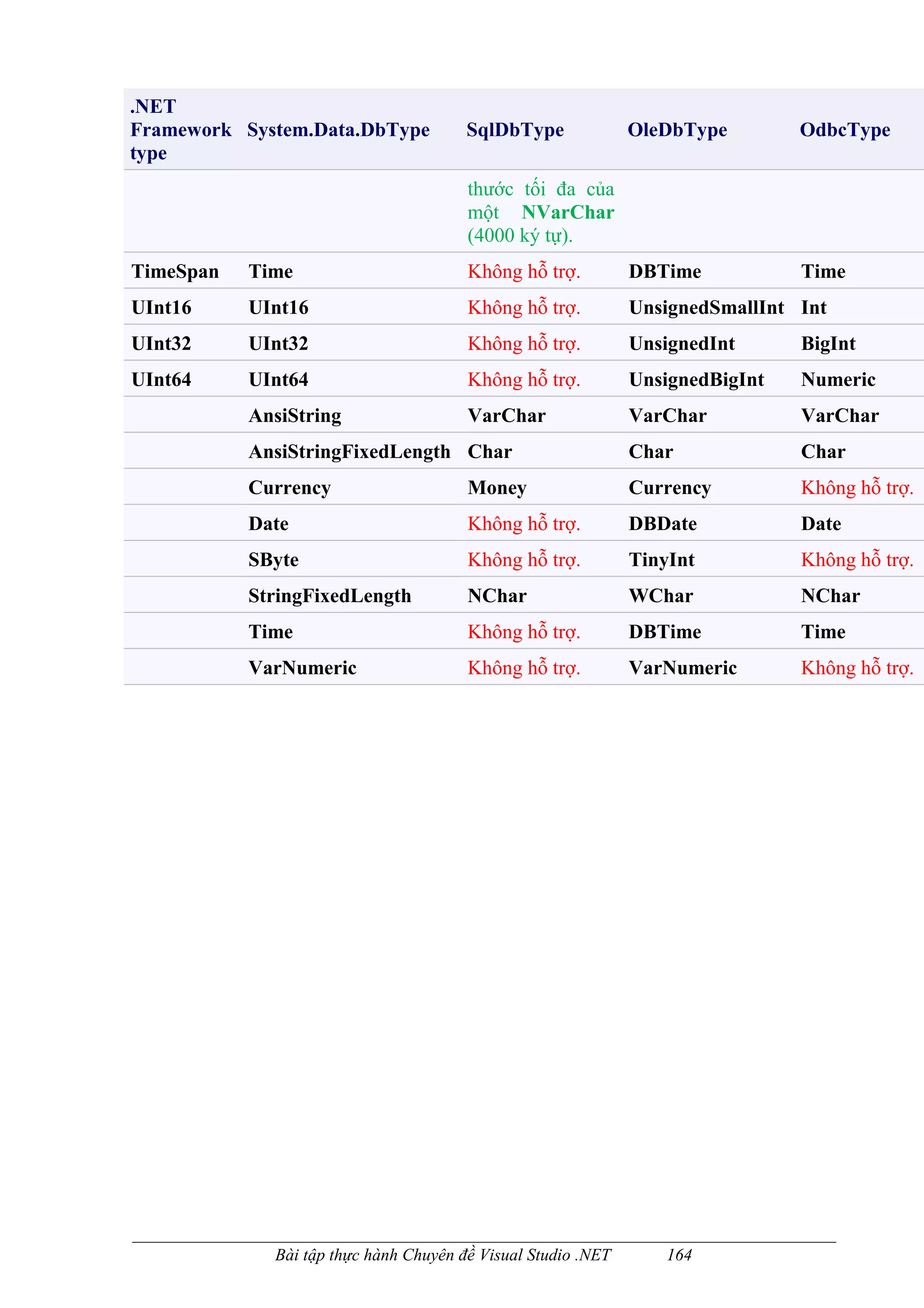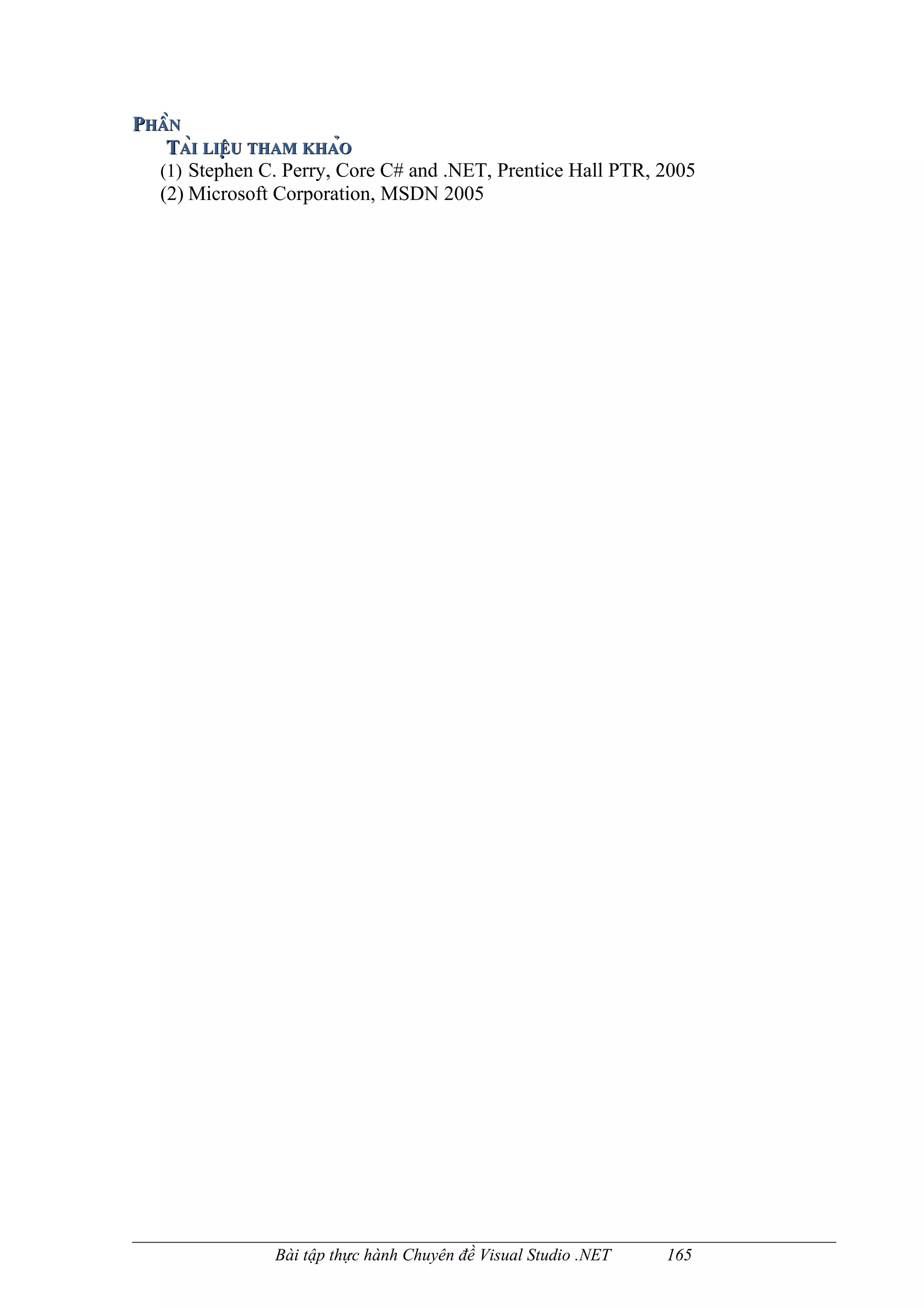Tài liệu hướng dẫn lập trình bằng C# từ cơ bản đến nâng cao, bao gồm các bài thực hành thực tế như xây dựng chương trình đầu tiên, mô-đun hóa, tạo thư viện, và quản lý sinh viên. Nó bao quát các kiến thức về WinForms, ADO.NET, và WebForms với nhiều ví dụ cụ thể. Tài liệu cũng cung cấp thông tin chi tiết về cấu trúc và quy trình làm việc với Visual Studio.
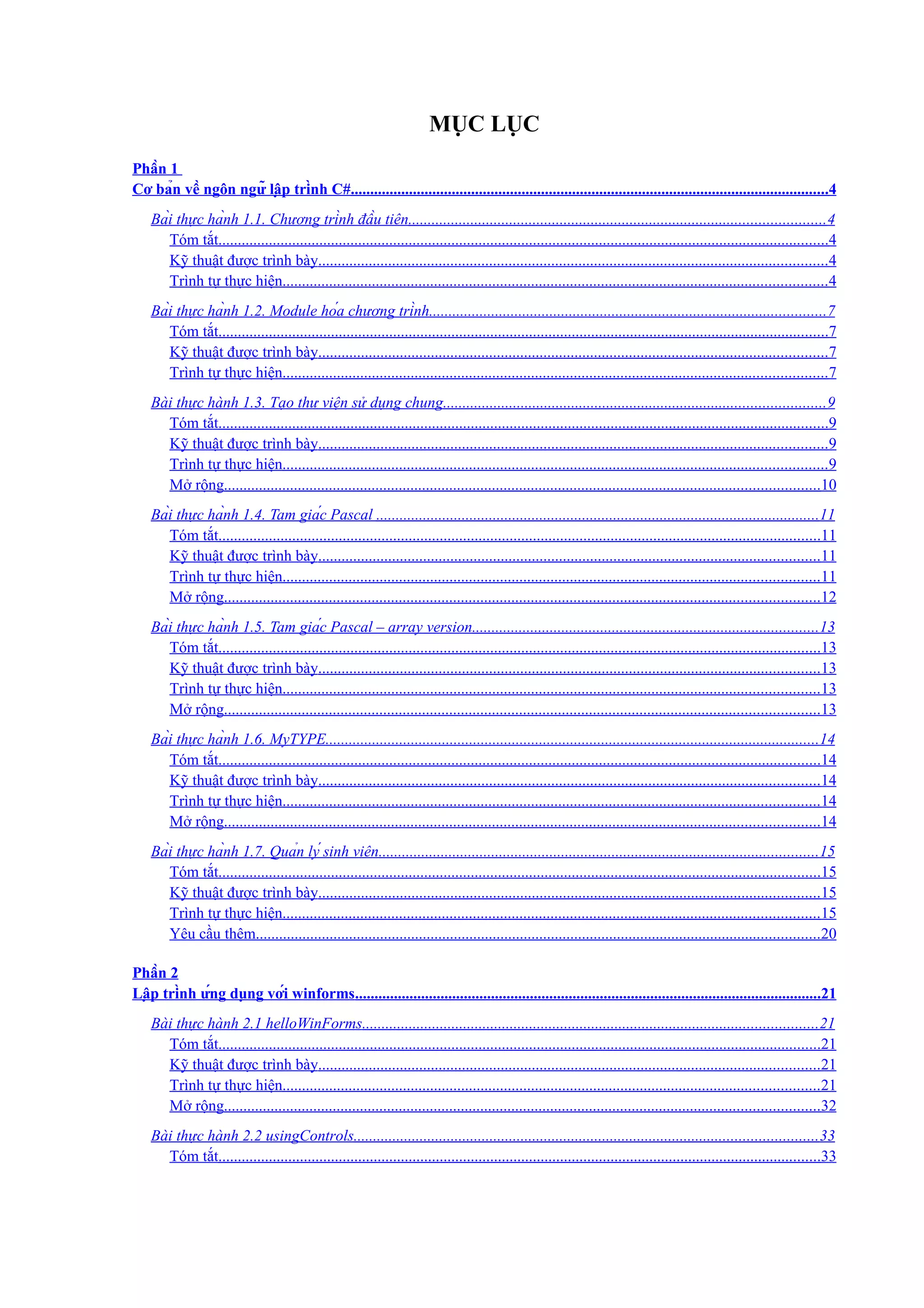
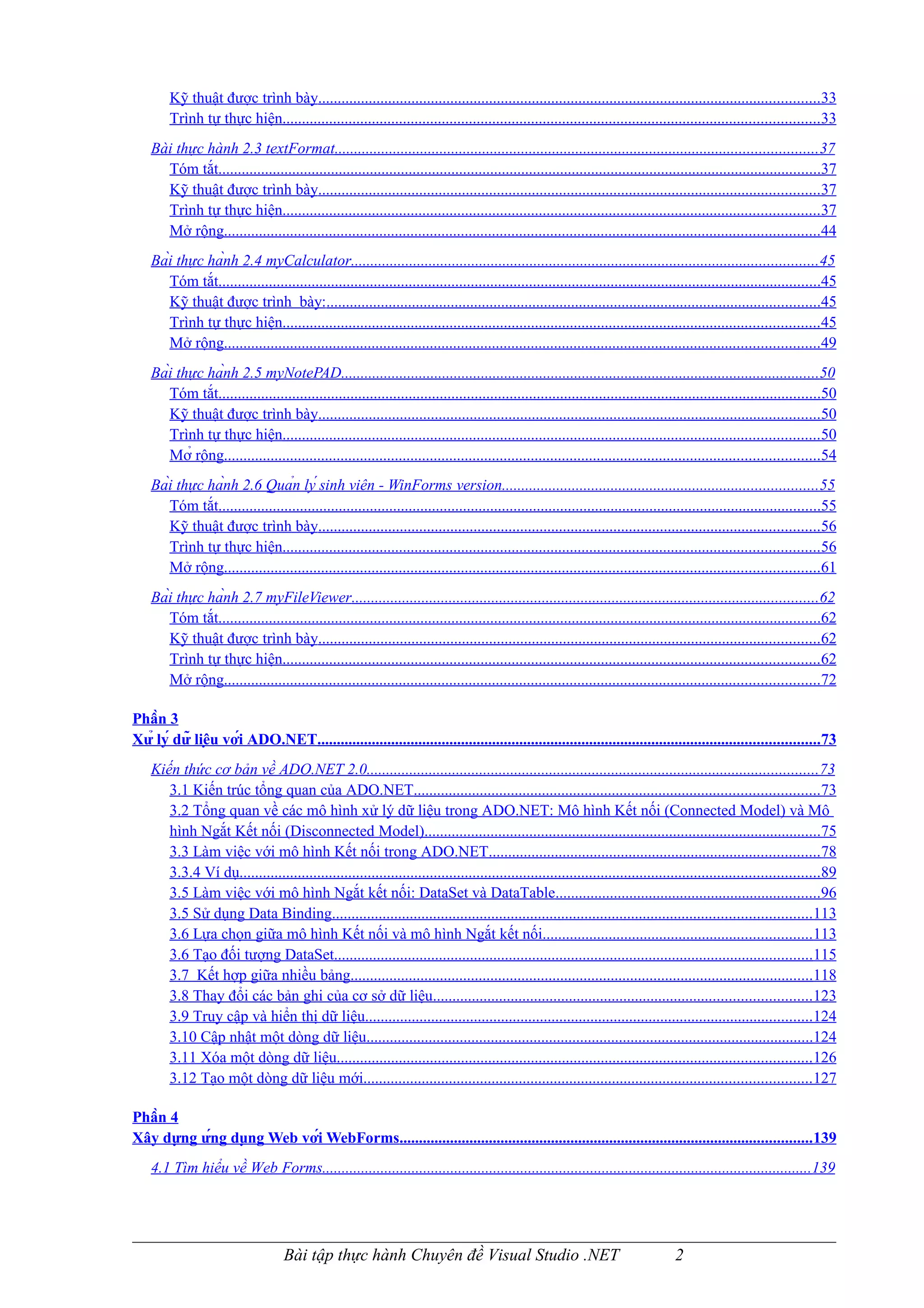
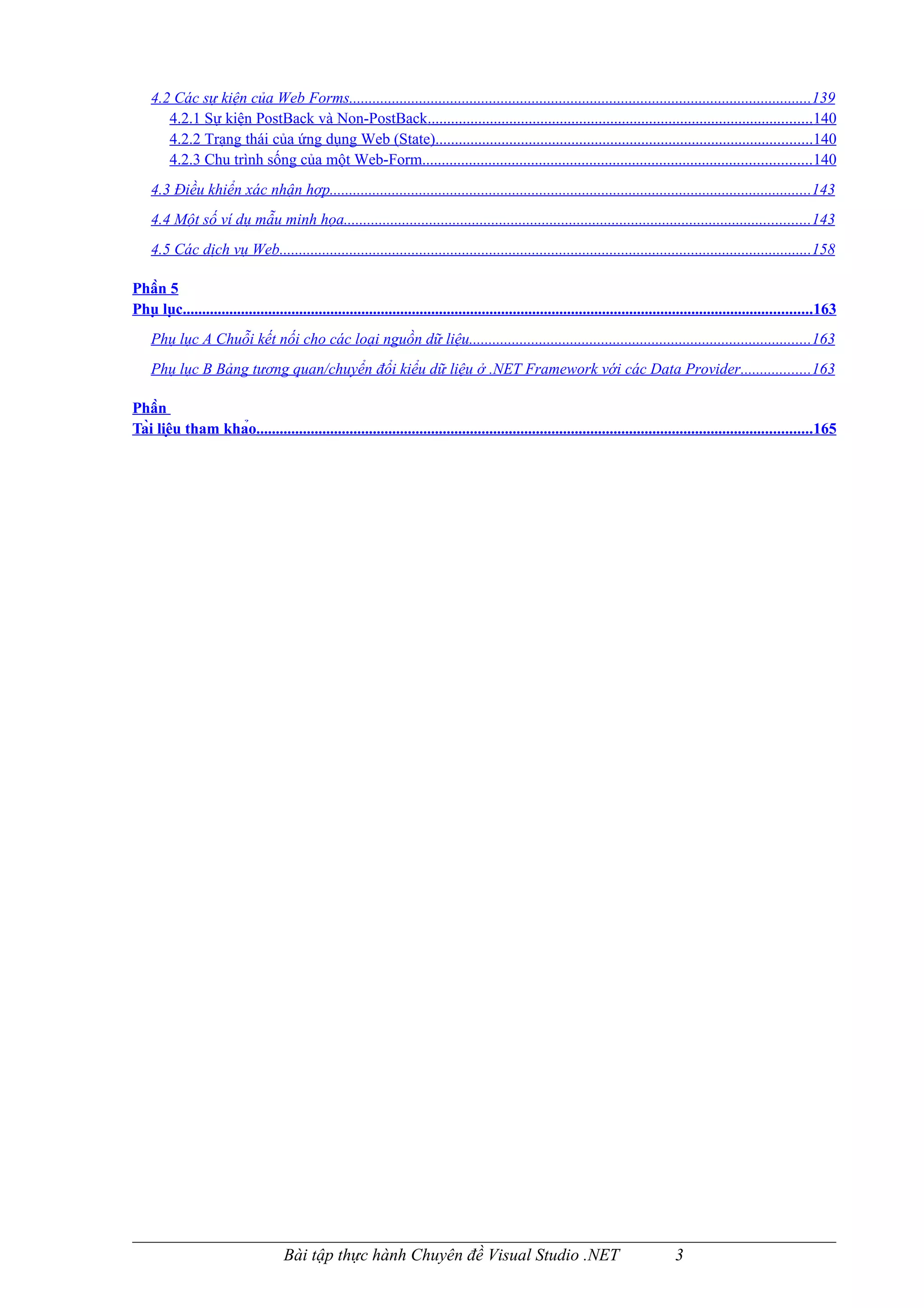
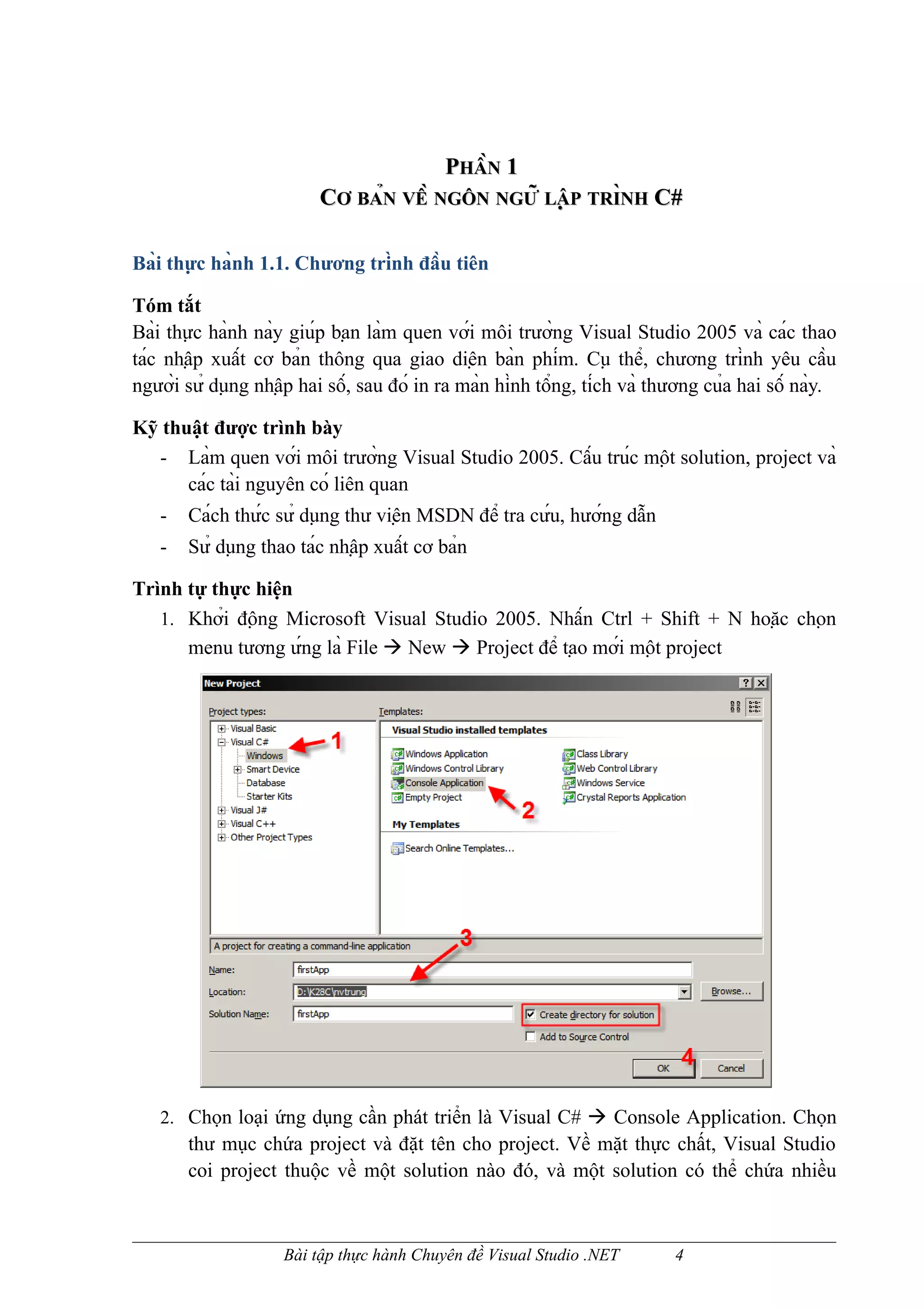
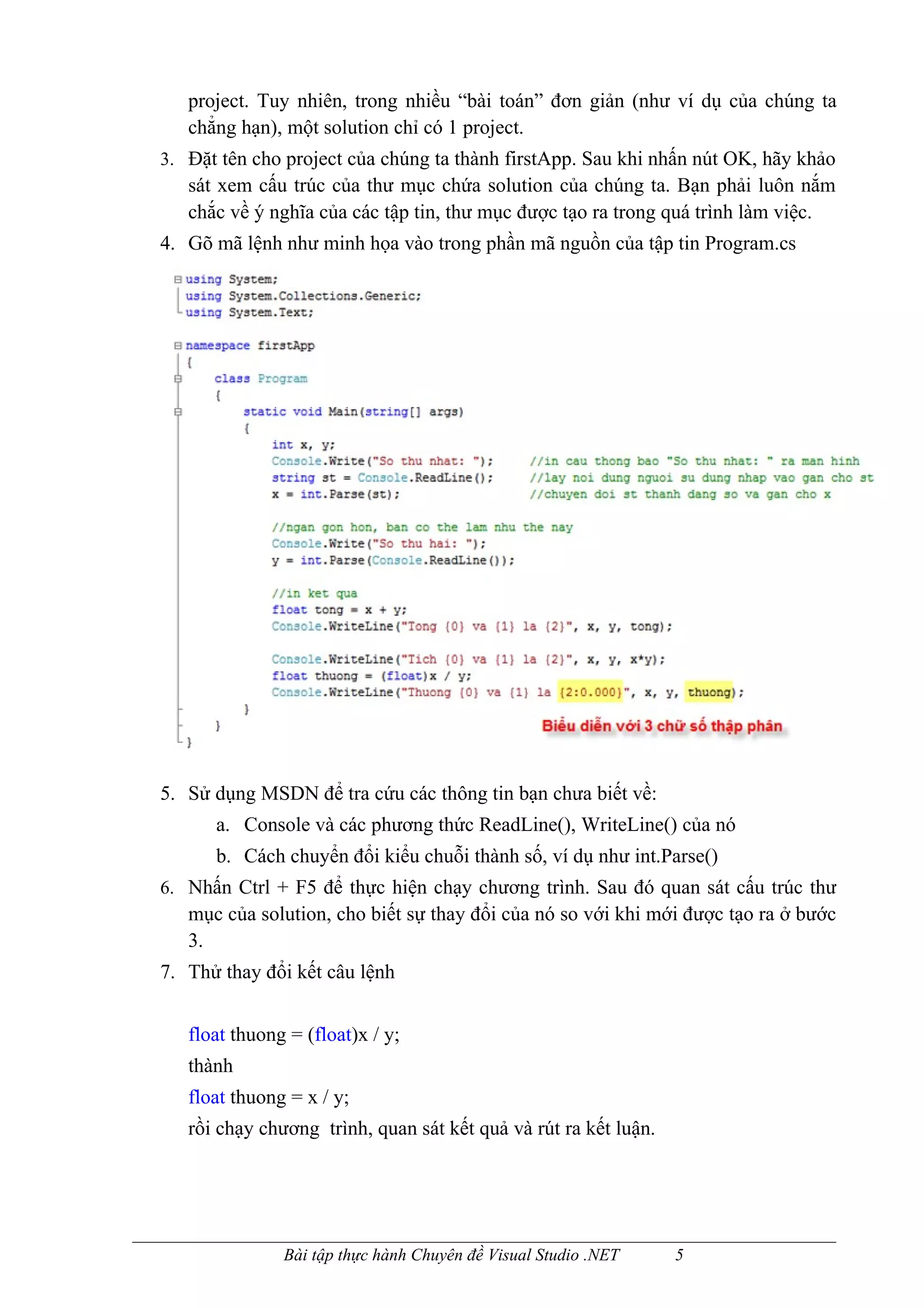
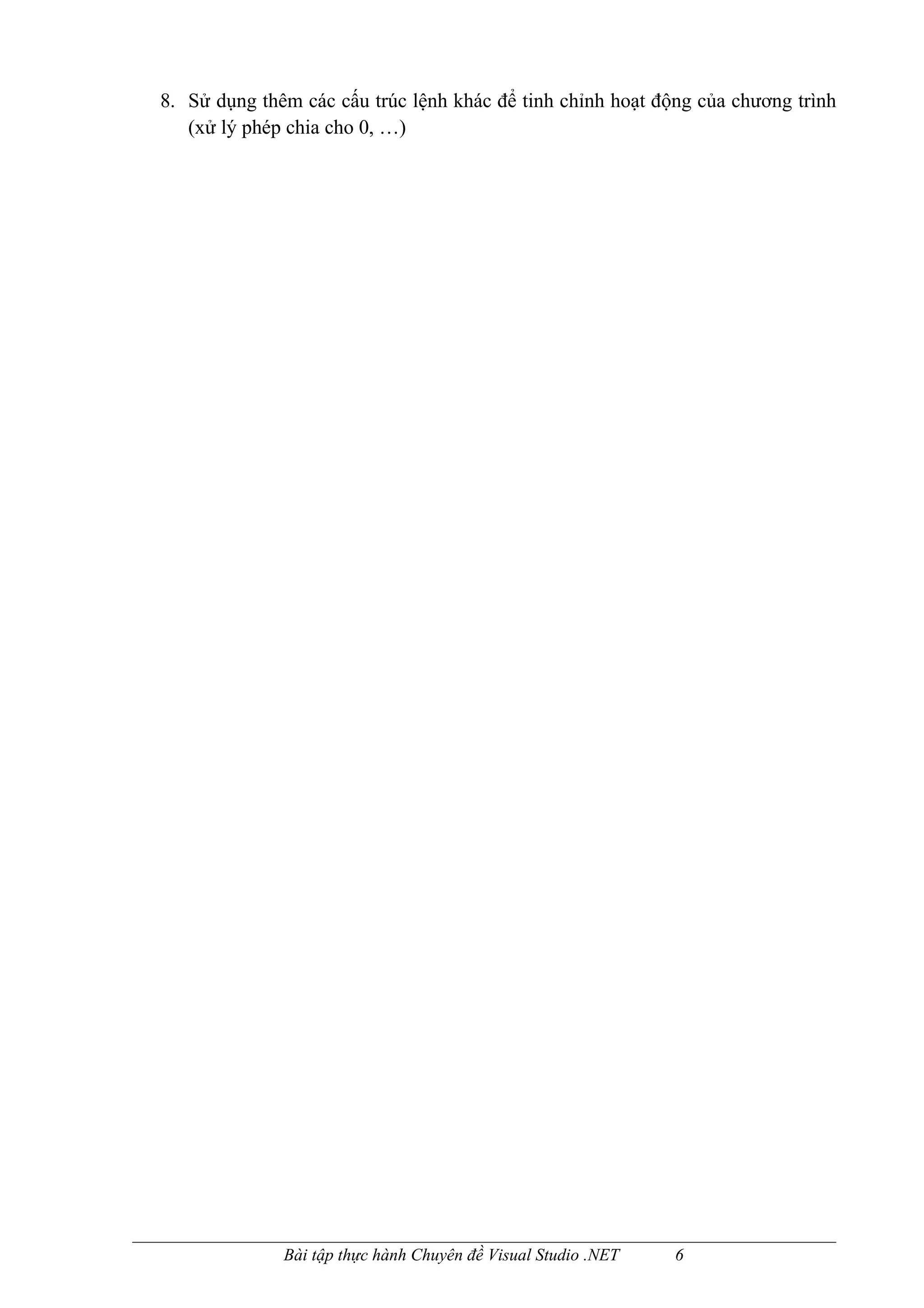
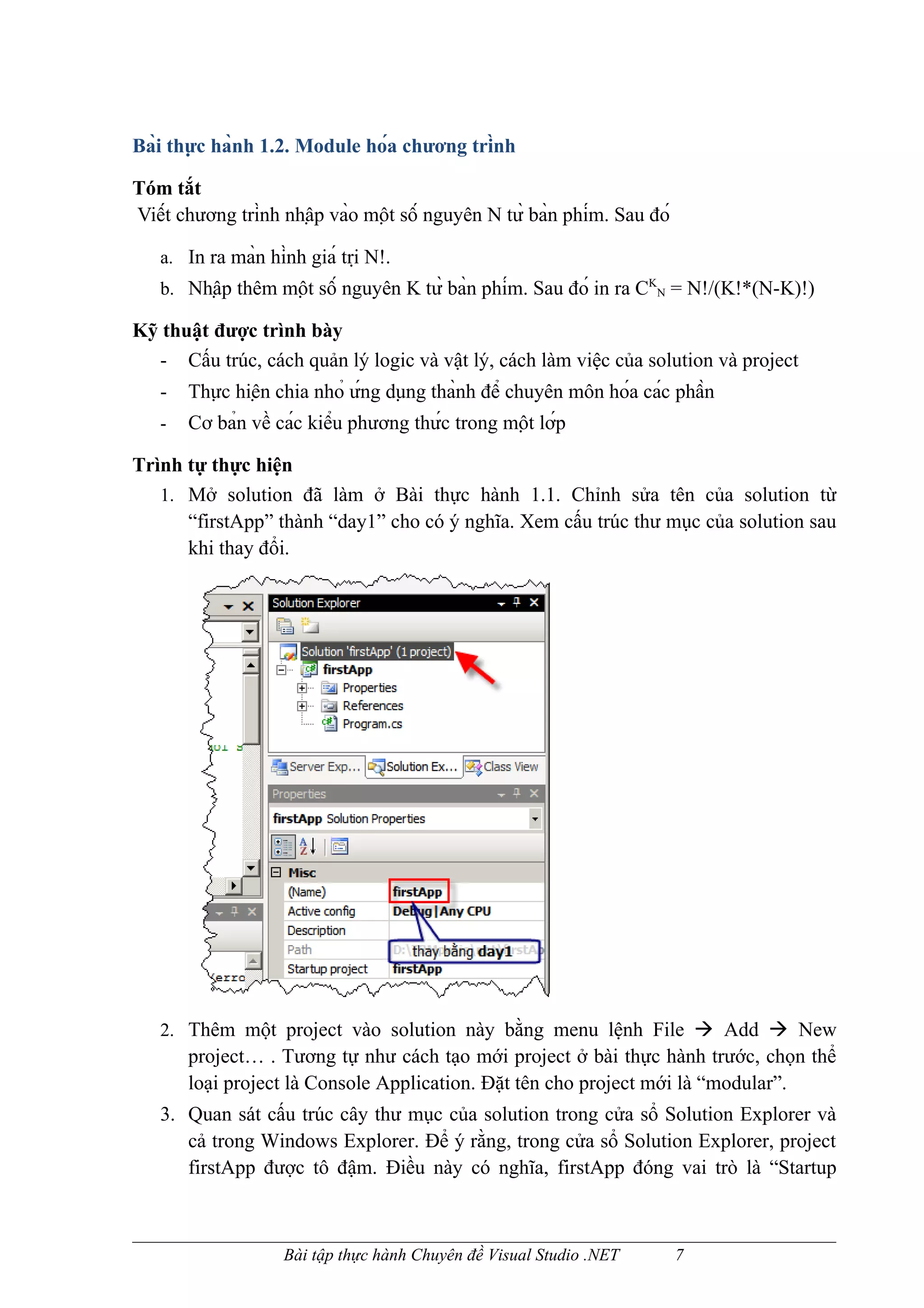
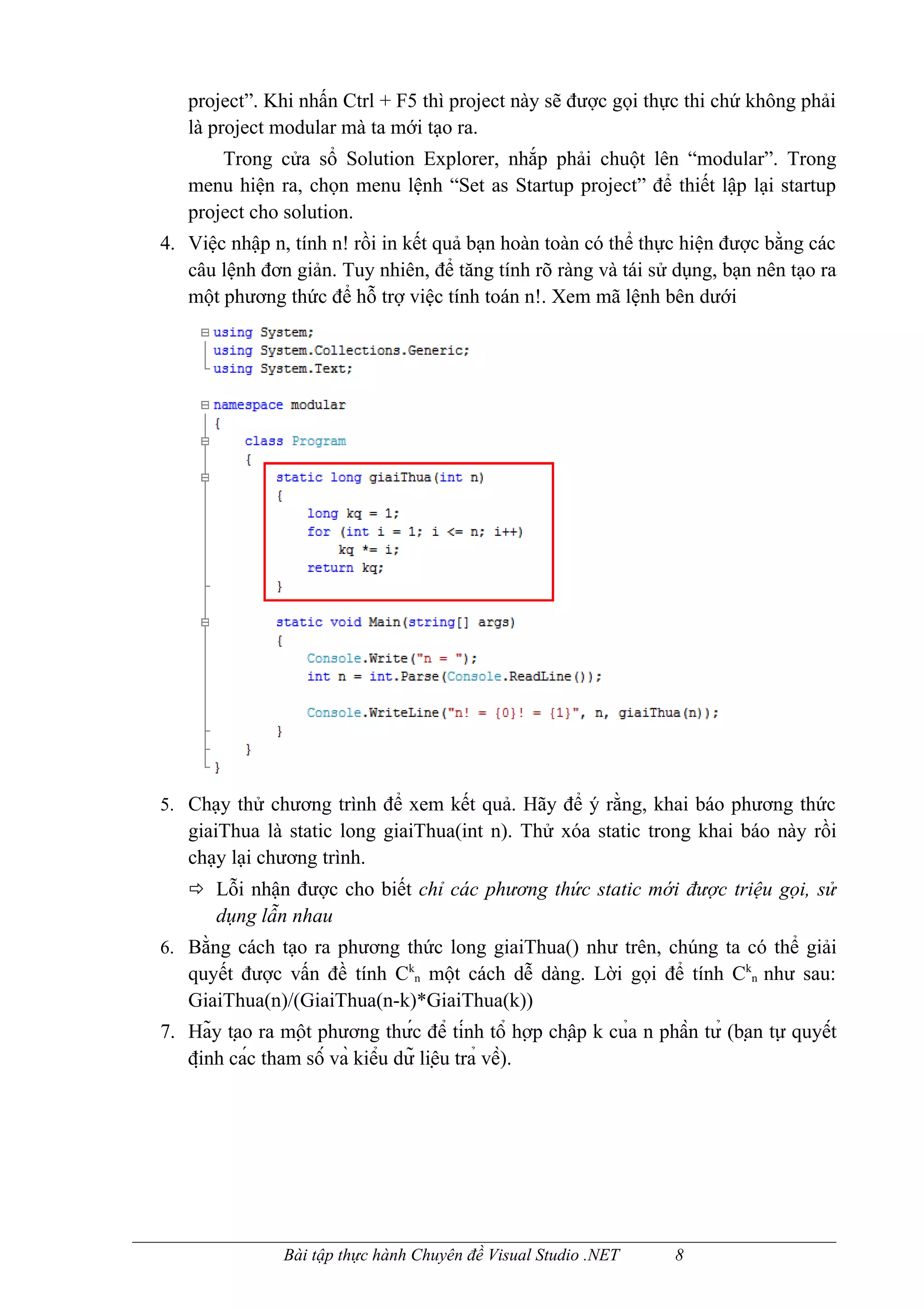
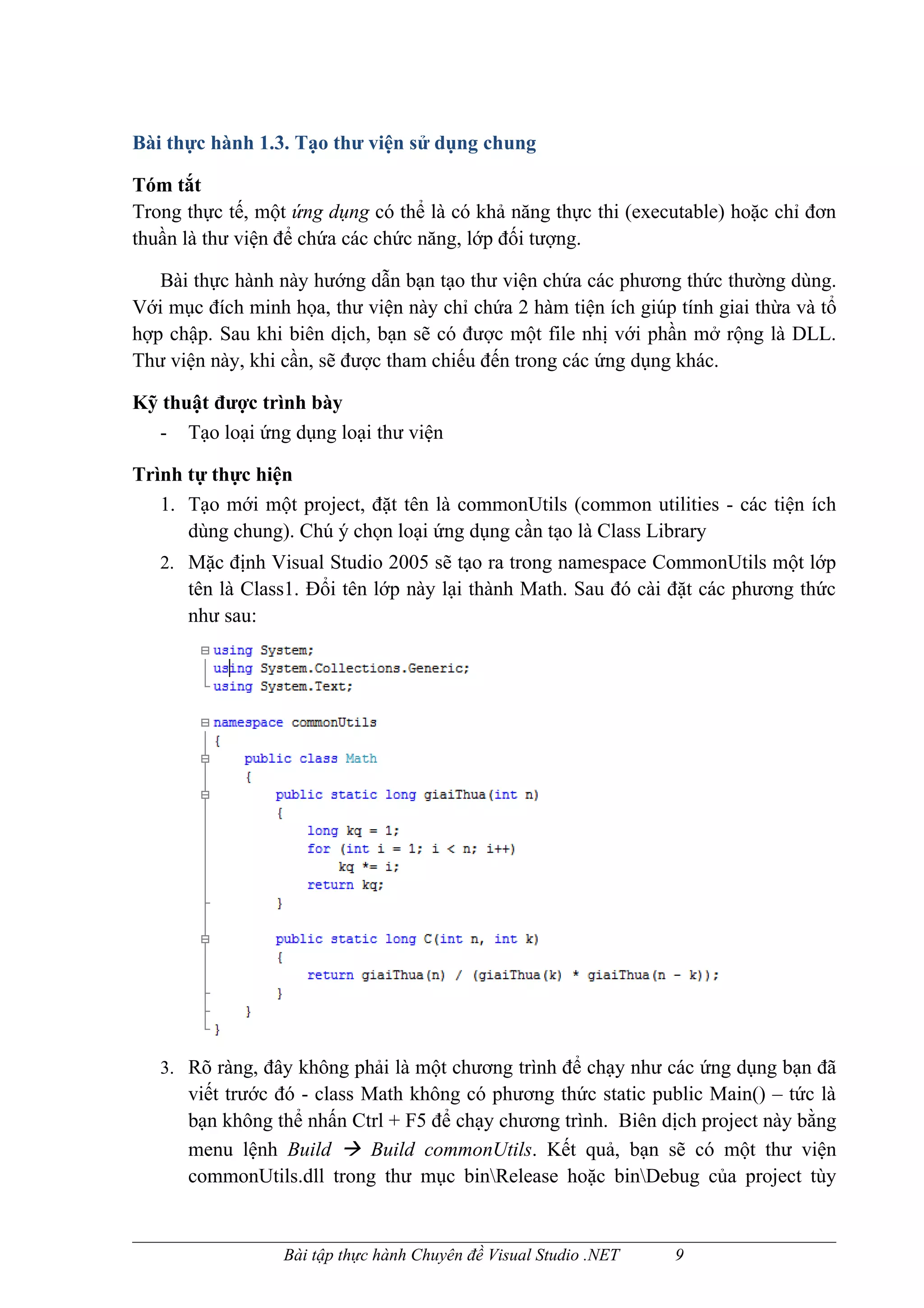
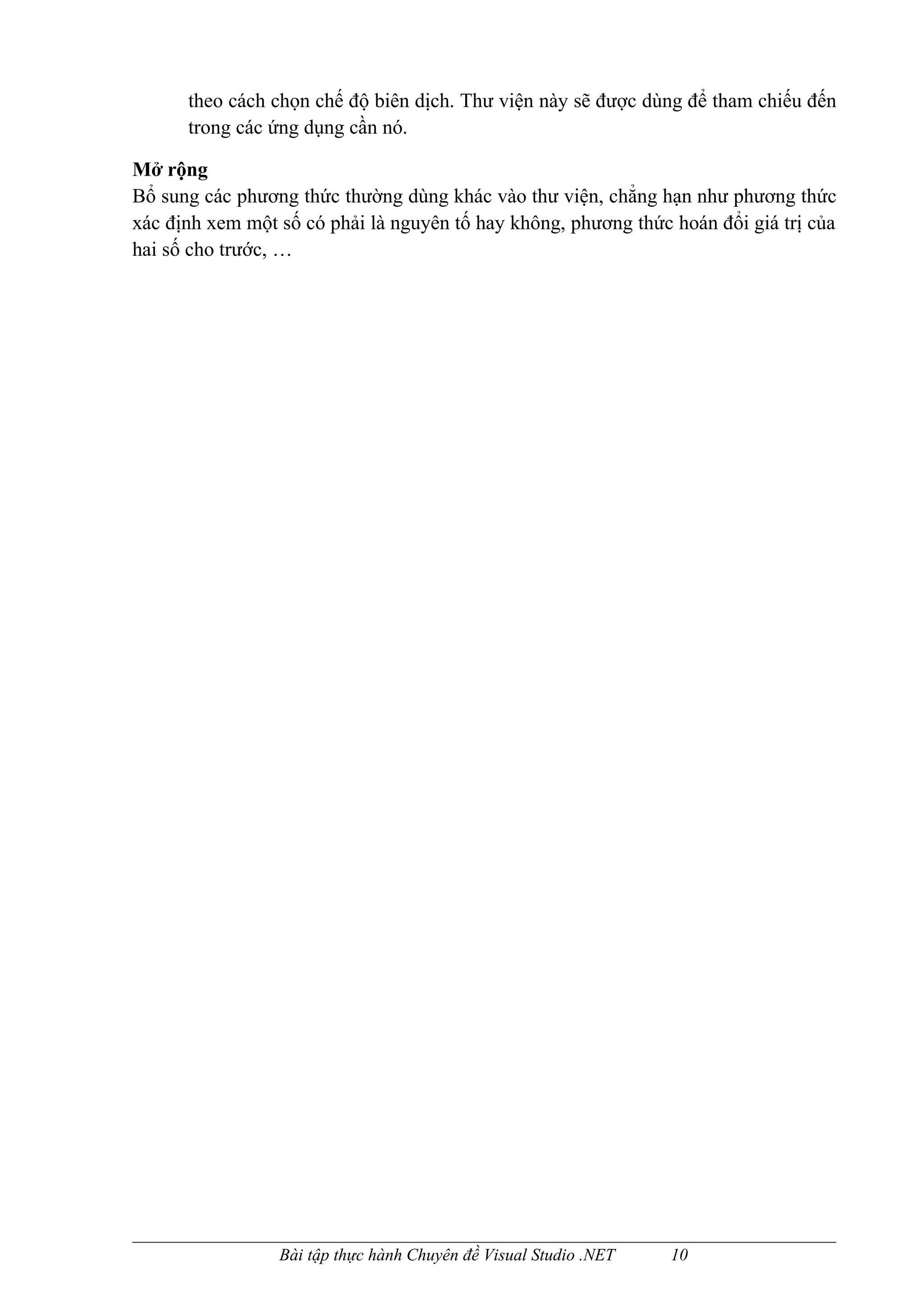
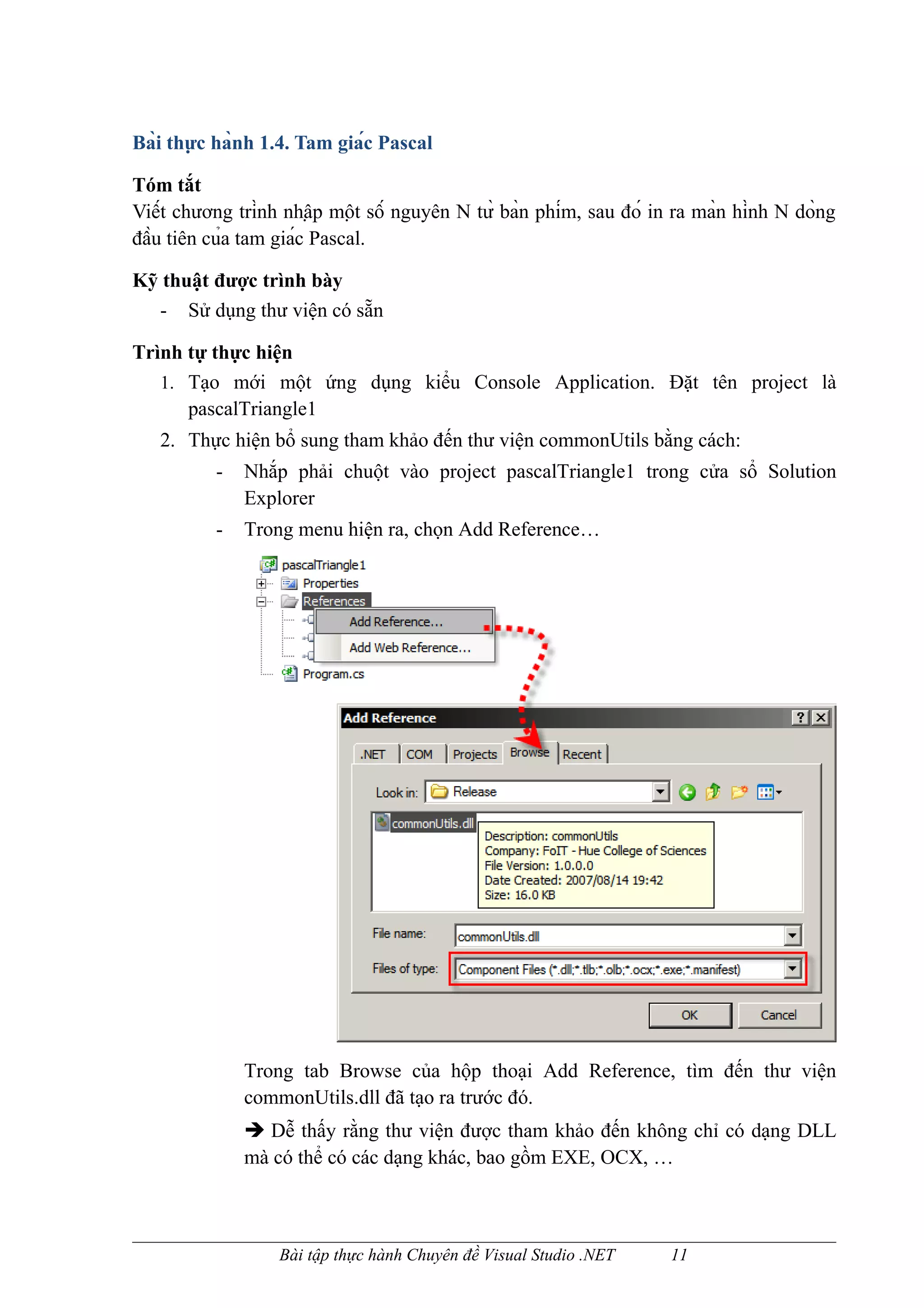
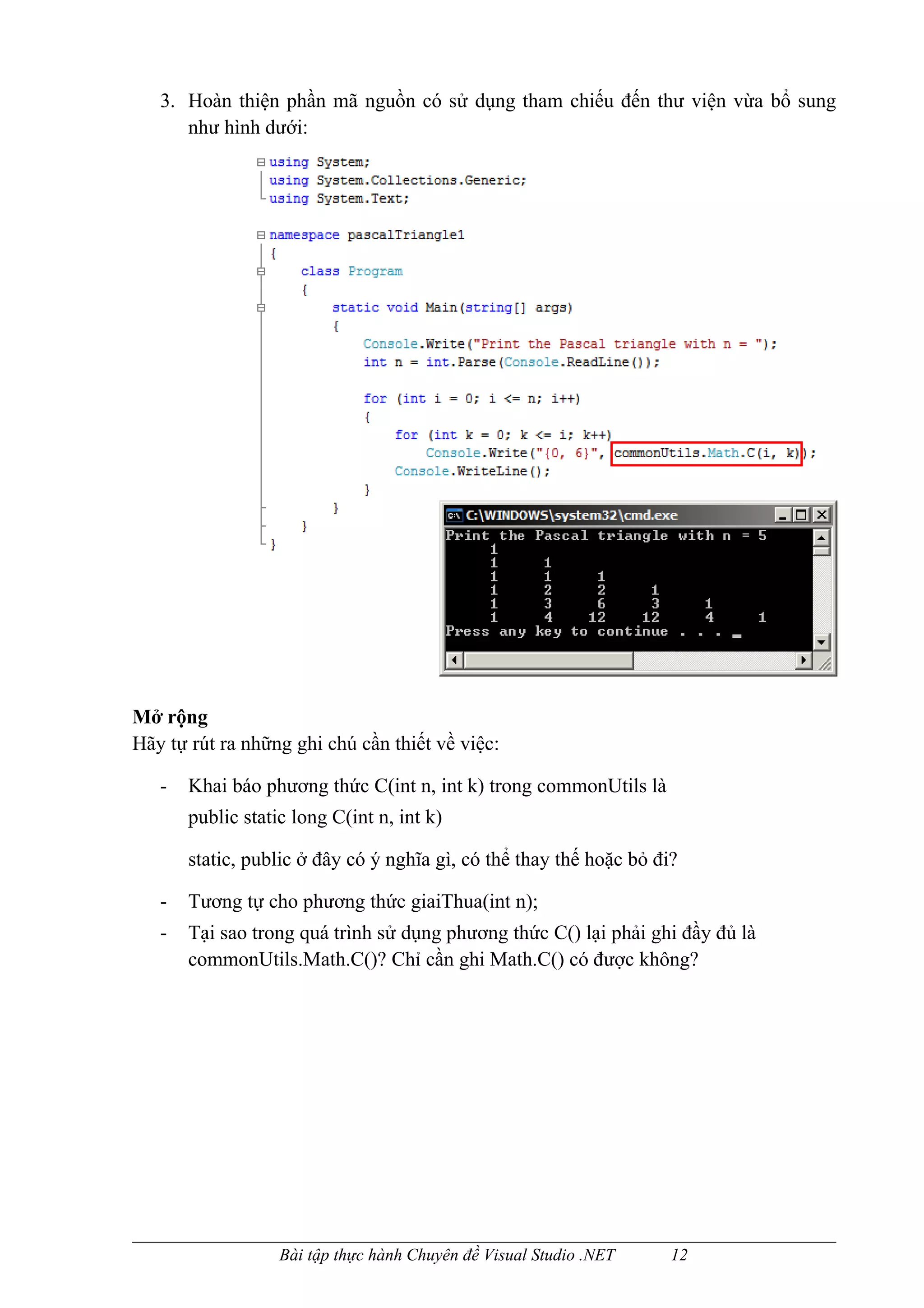
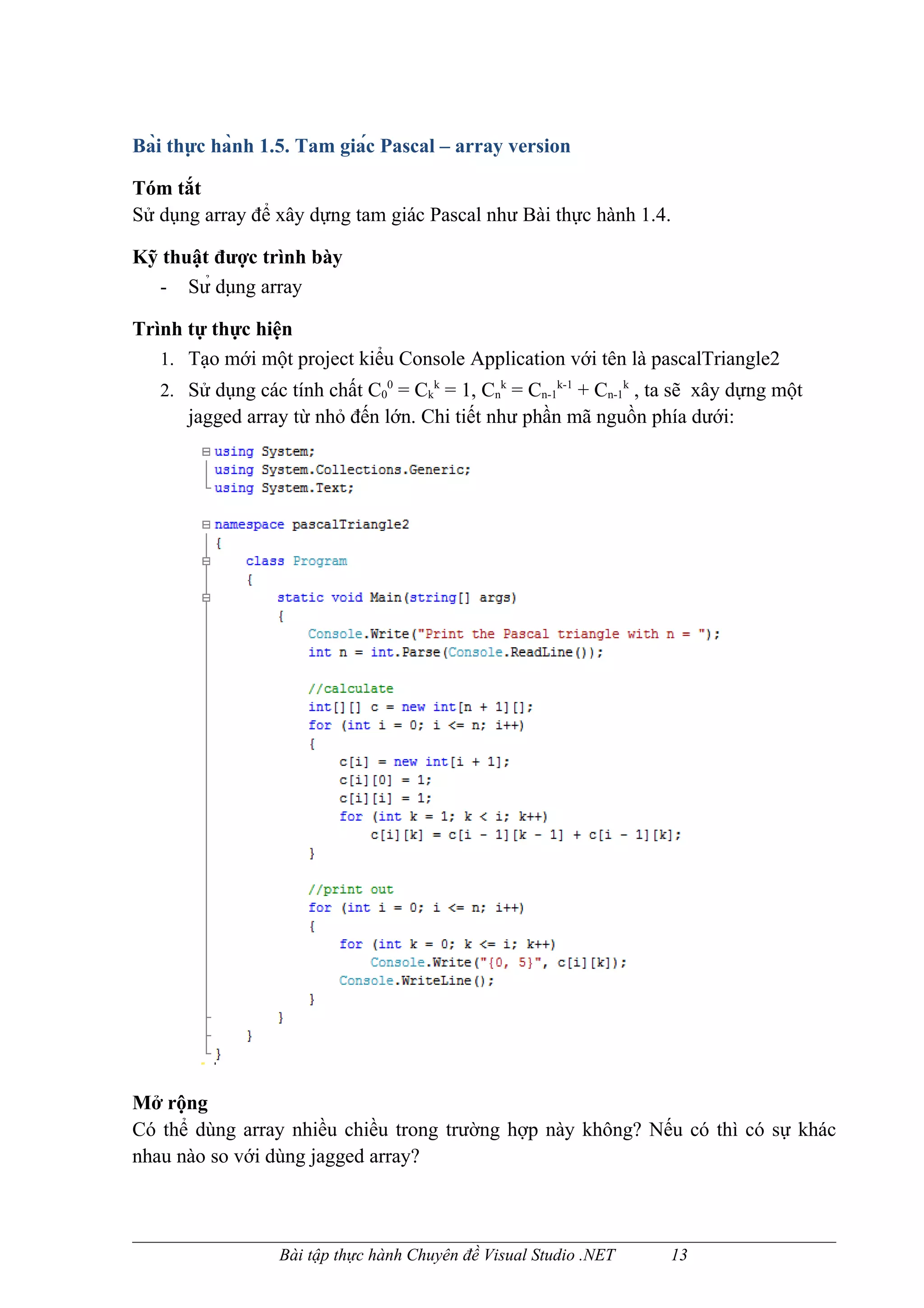
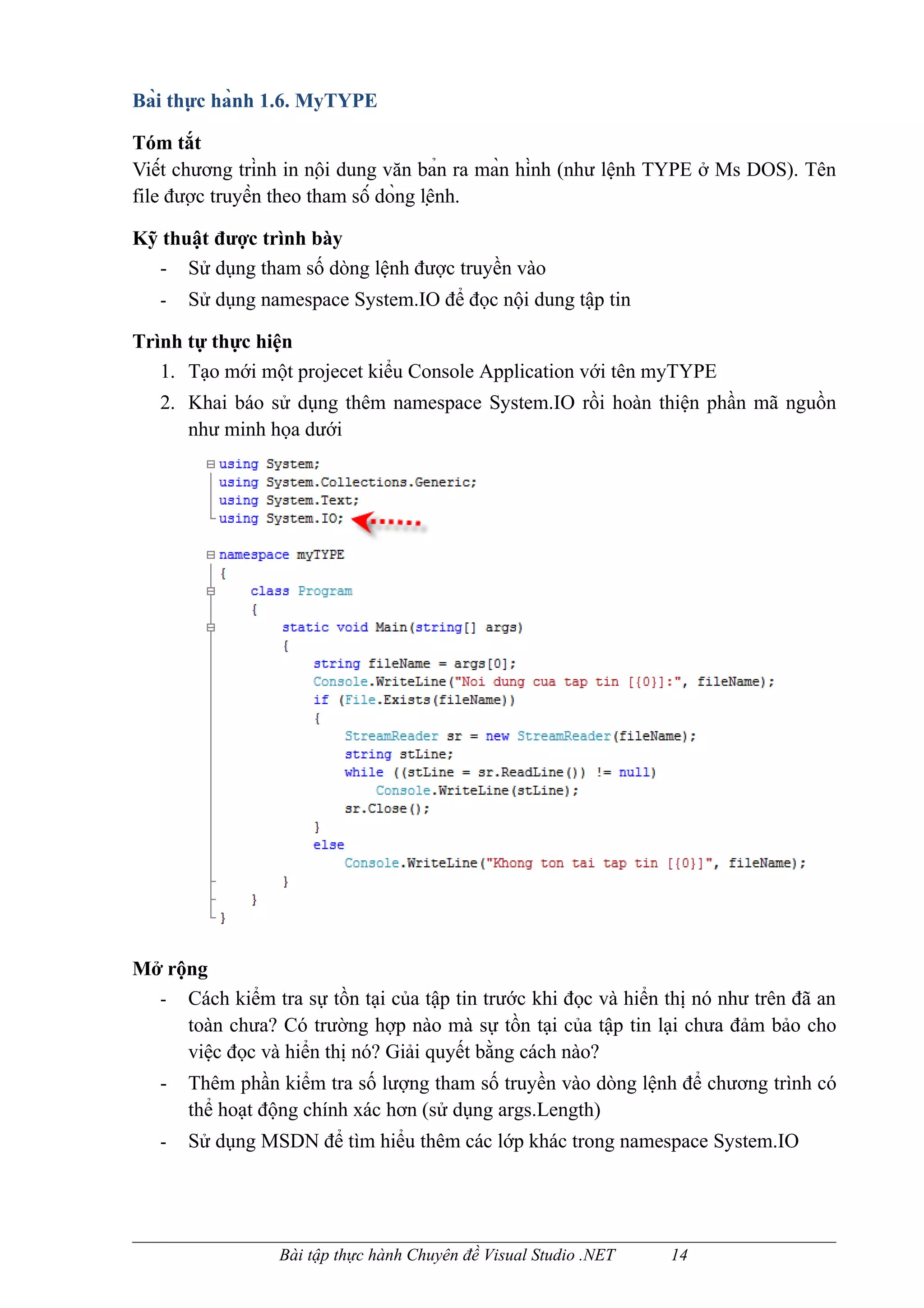
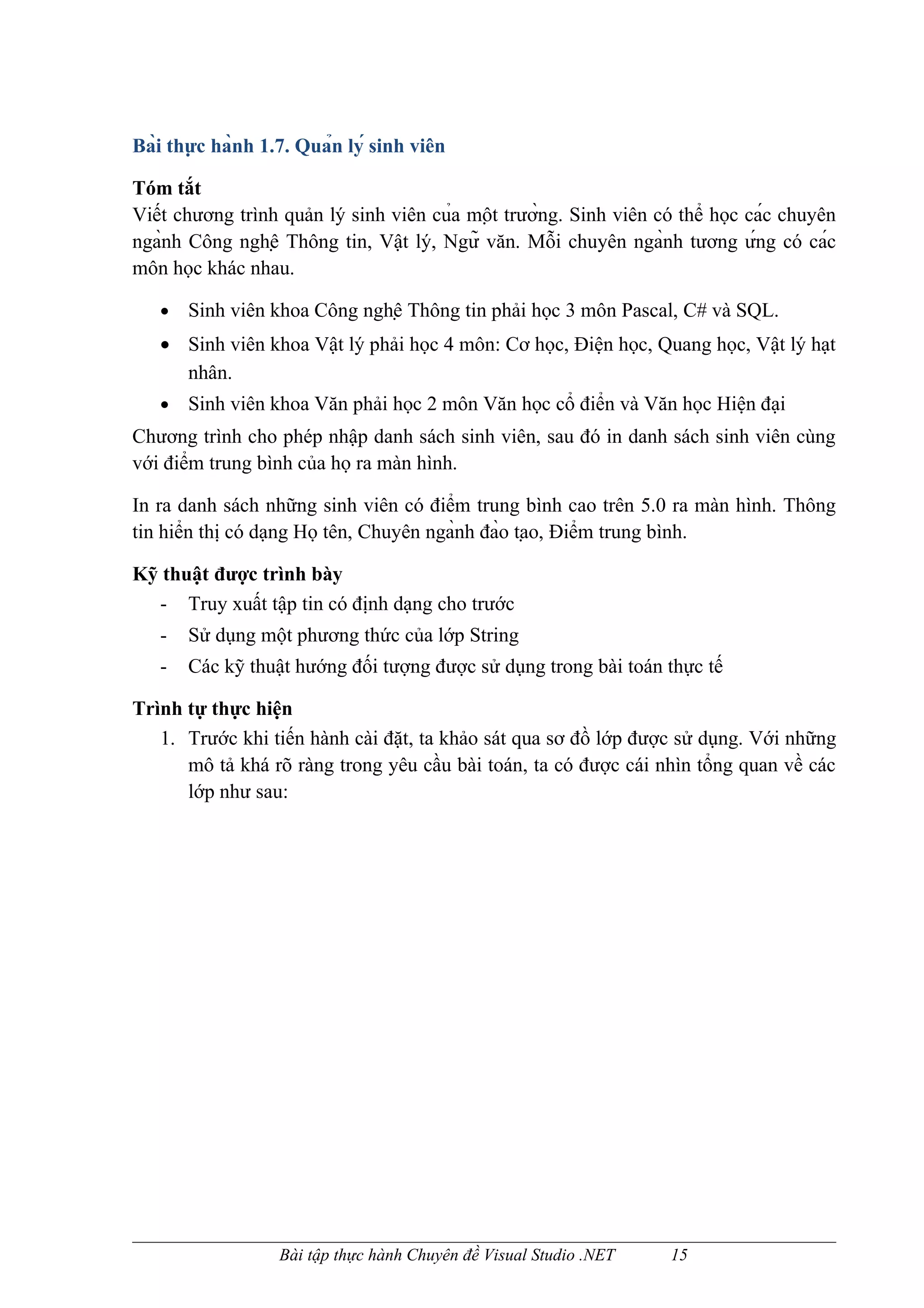

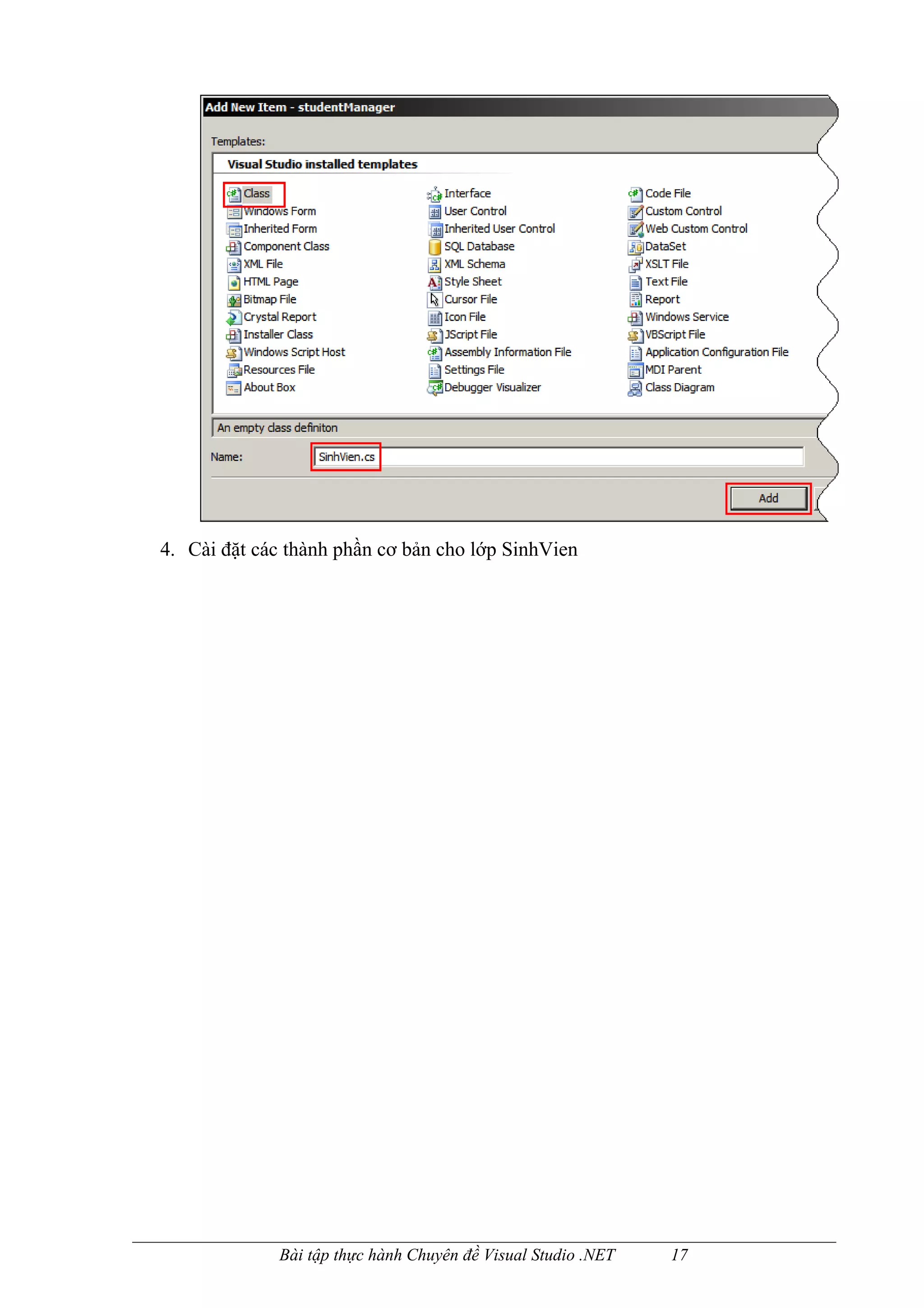
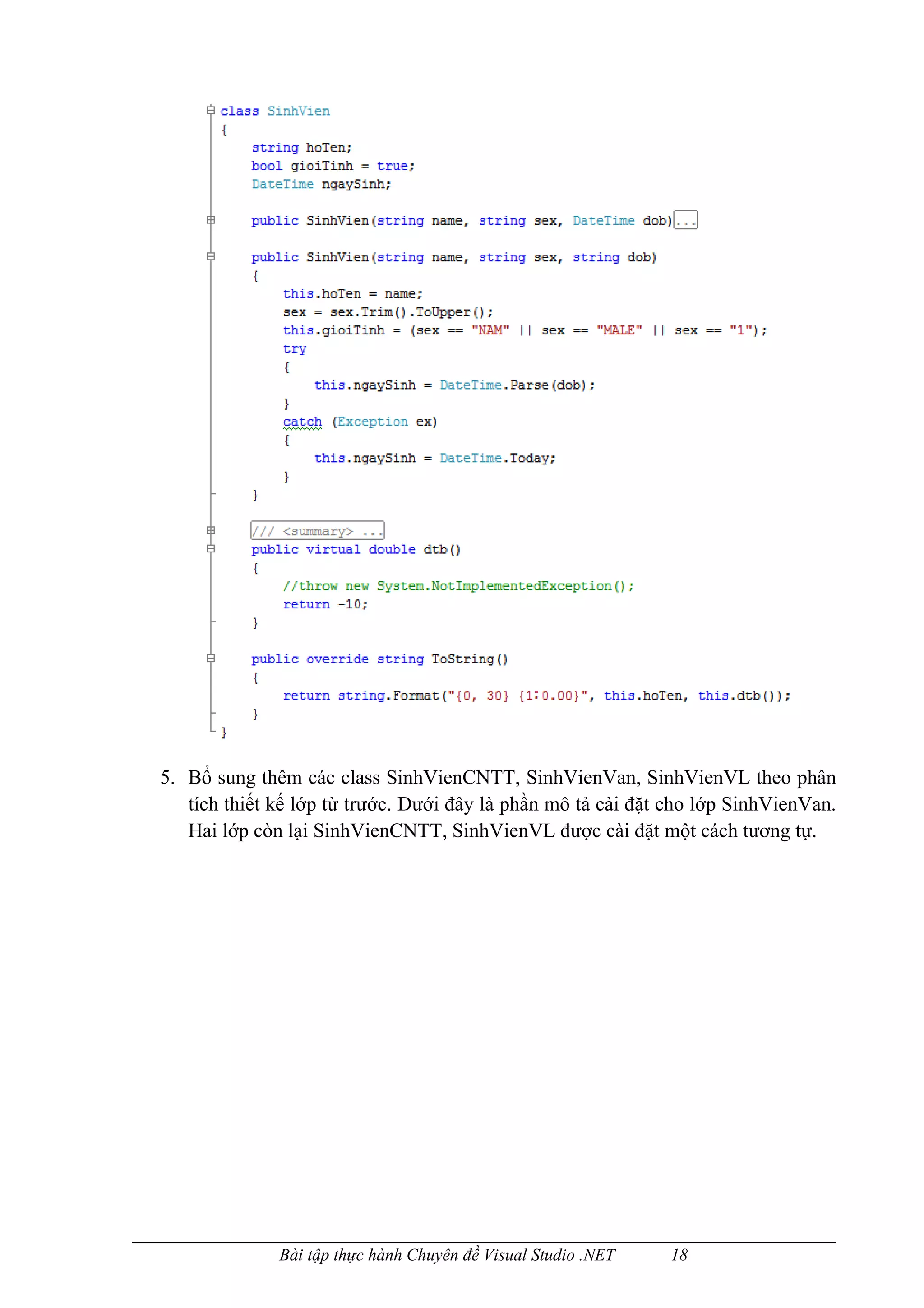
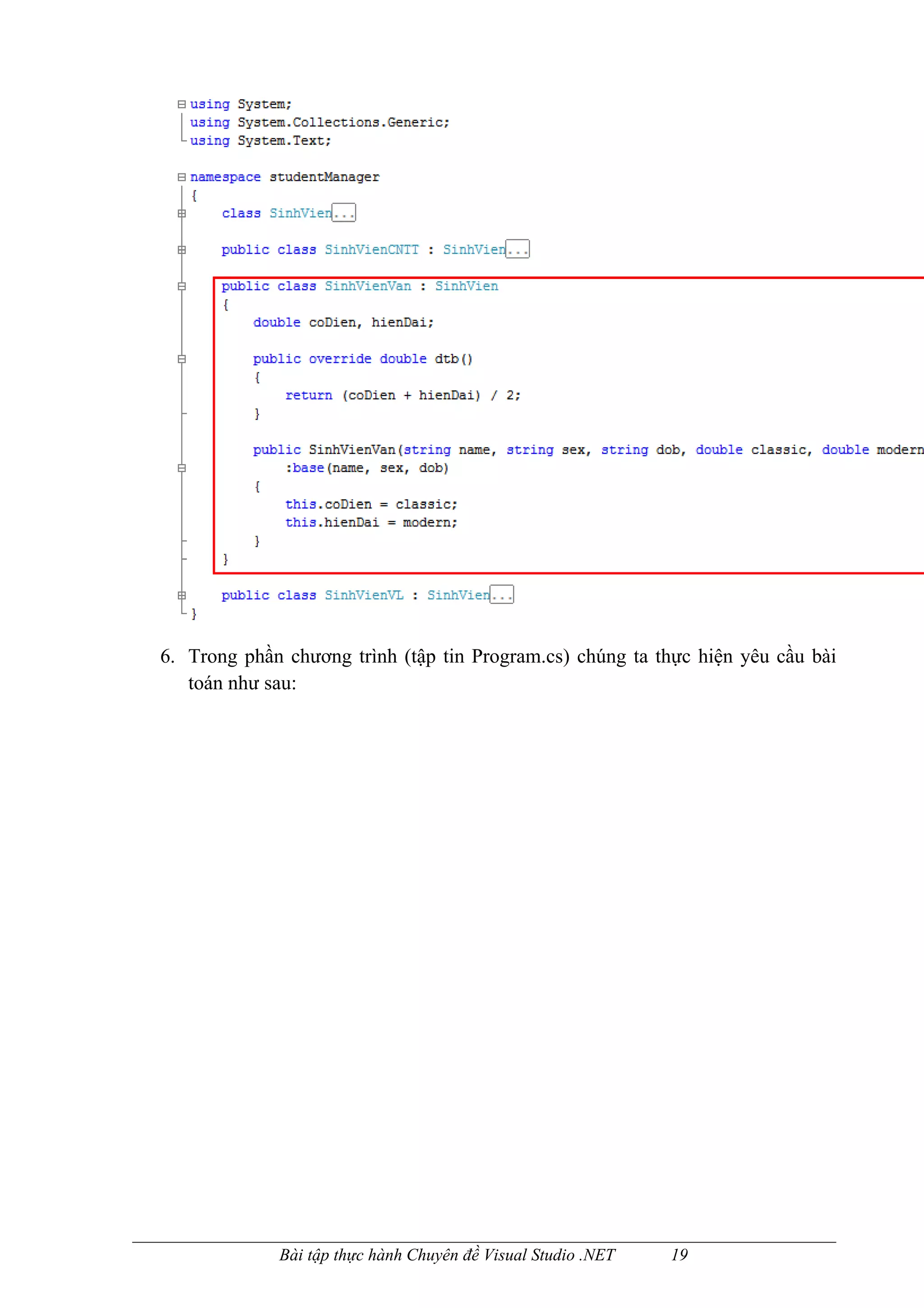
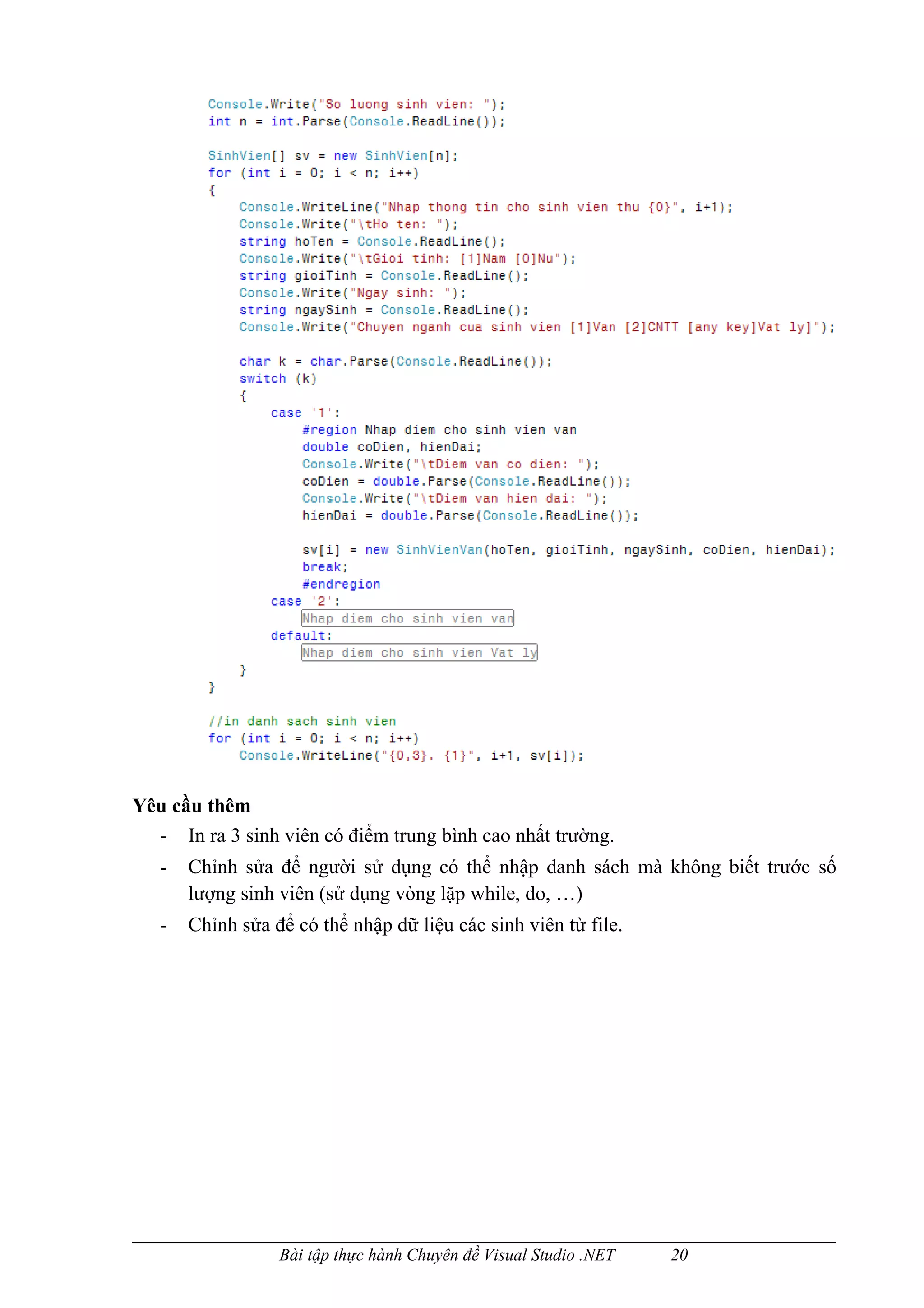
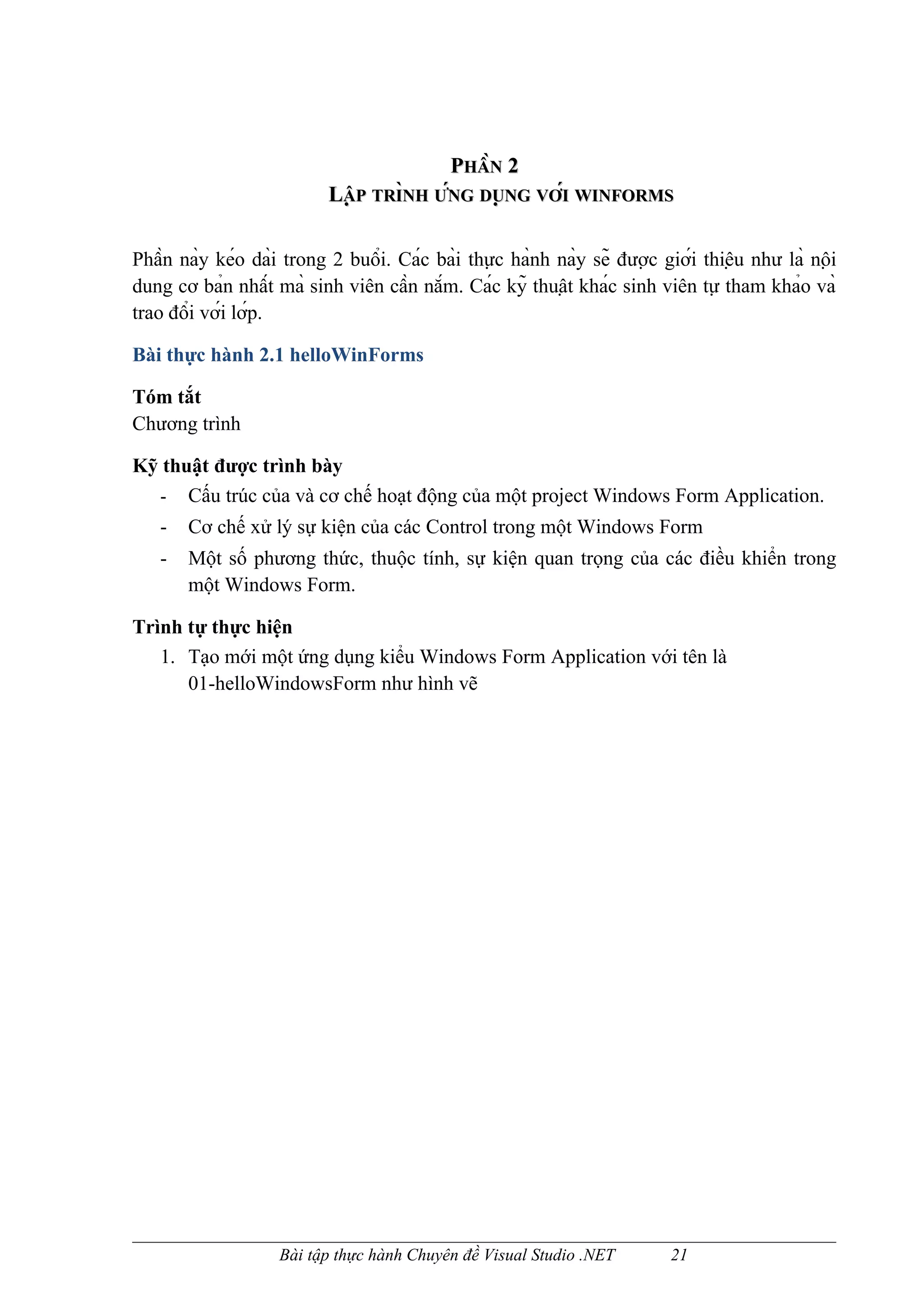
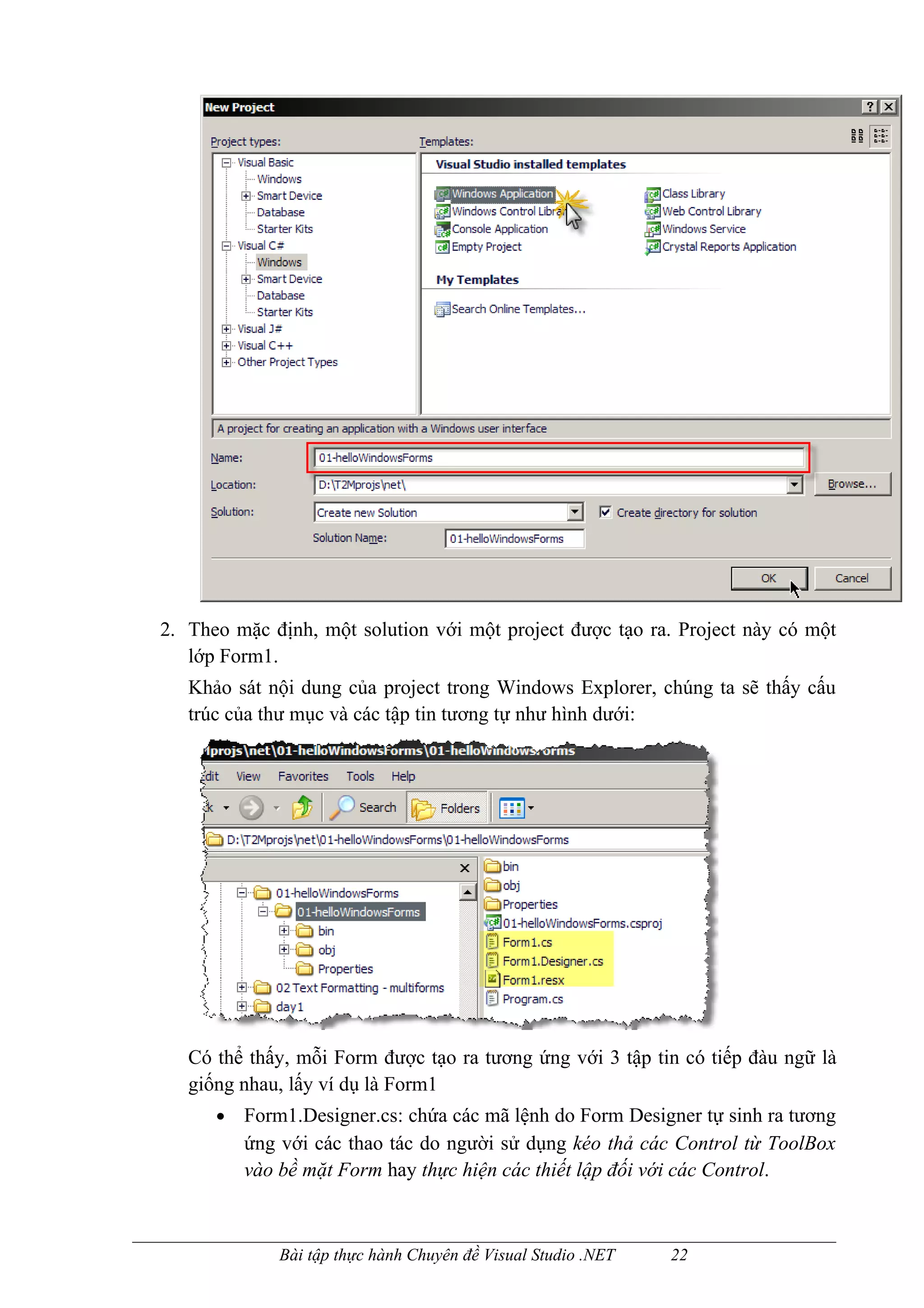
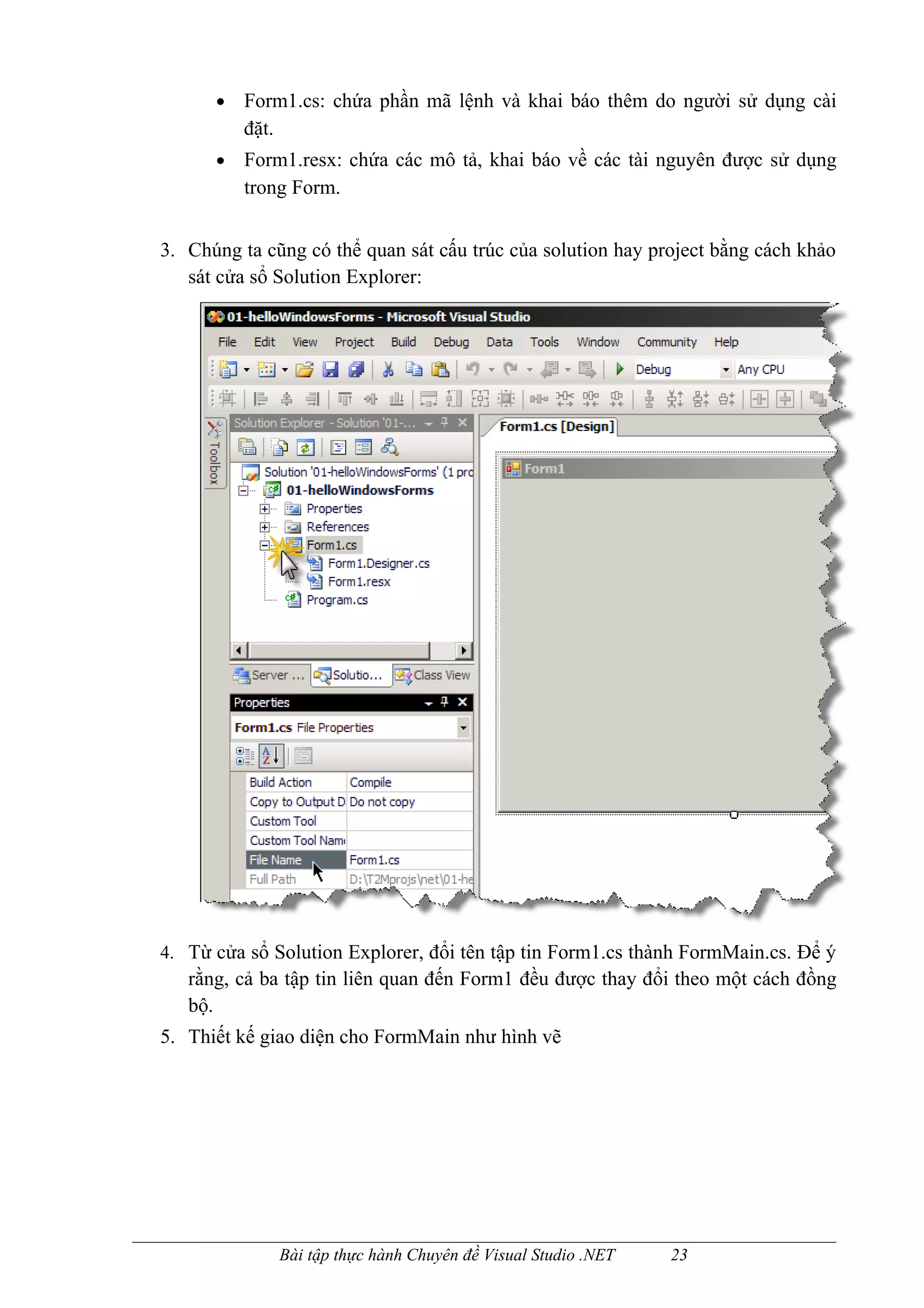
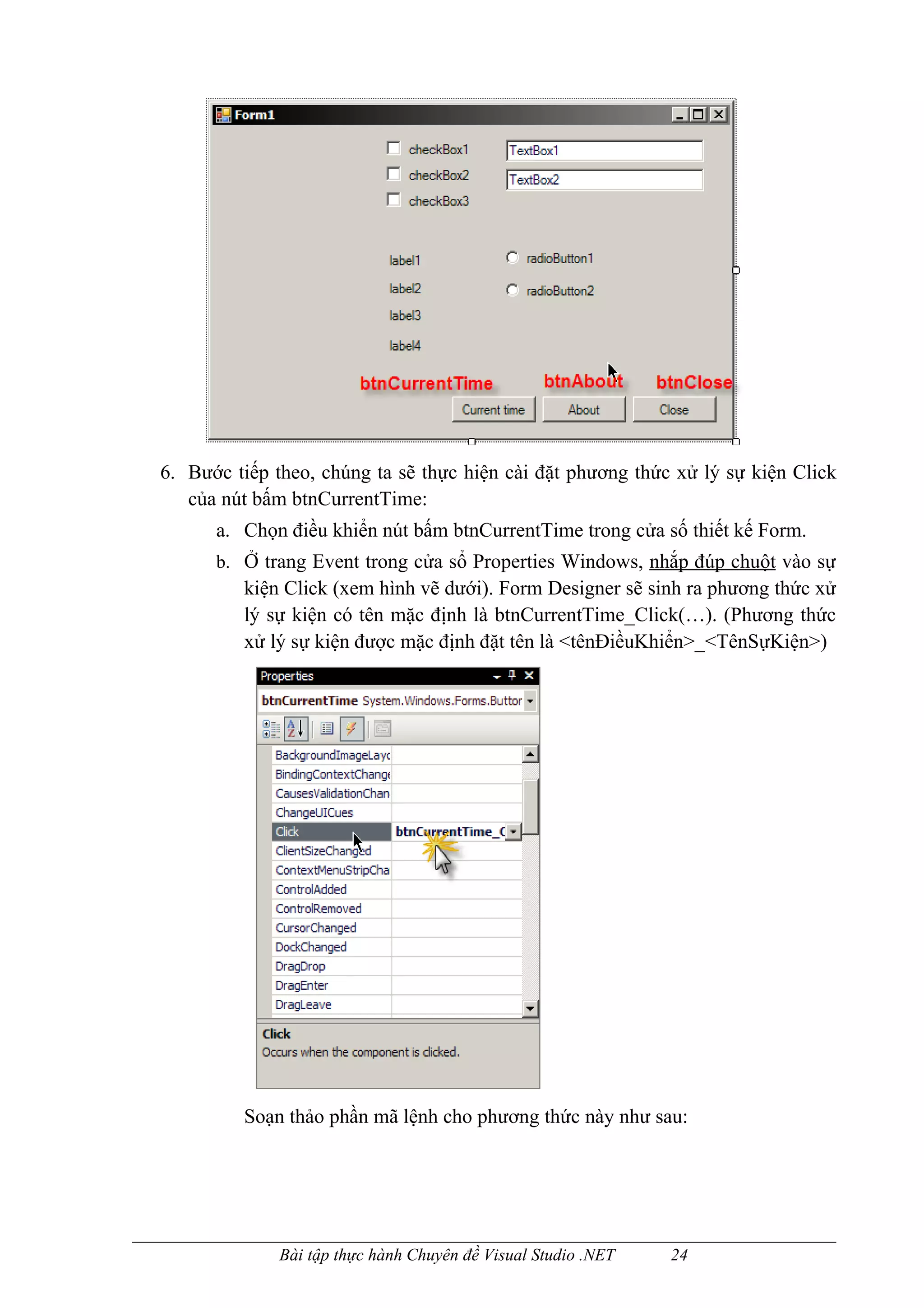
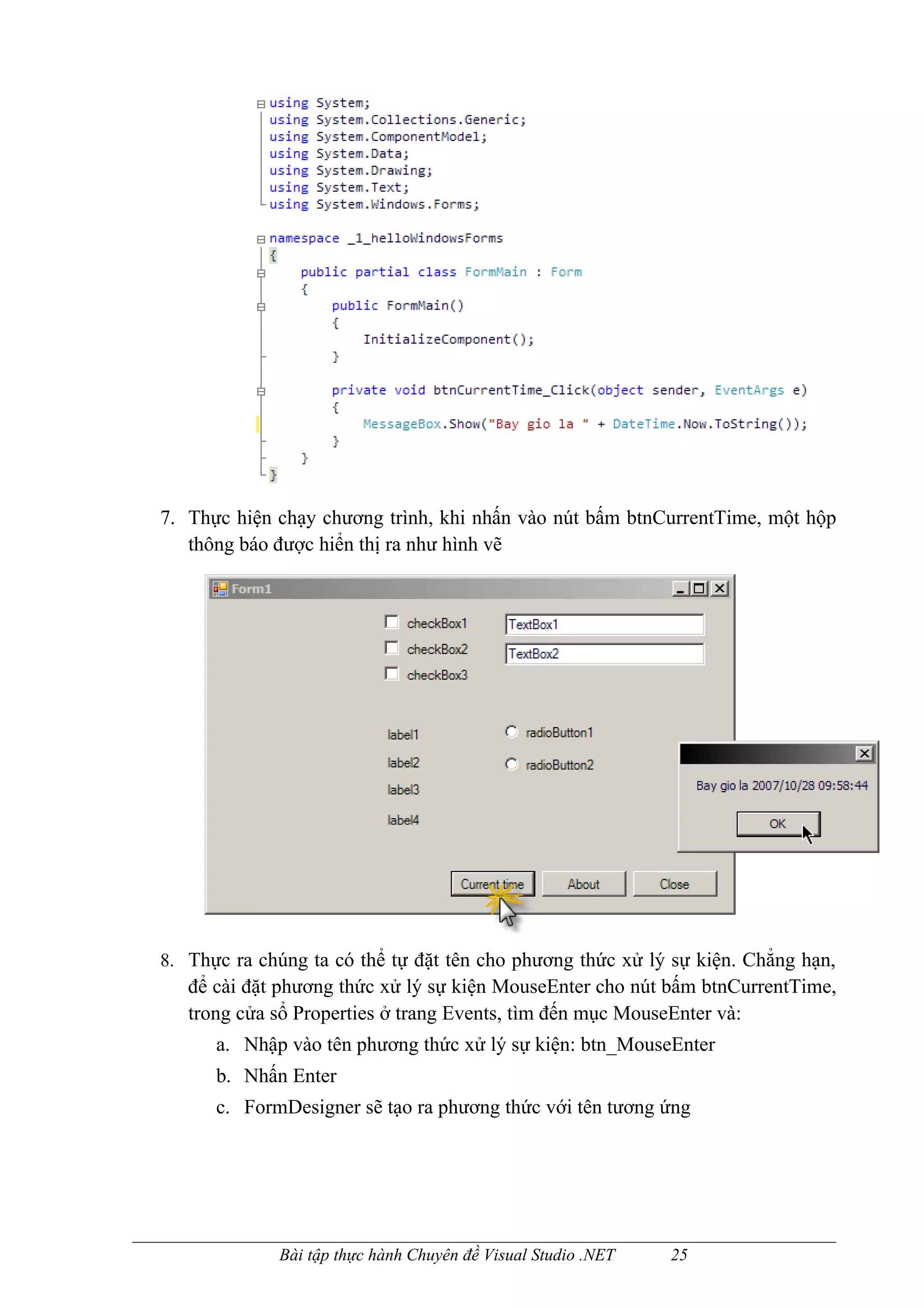
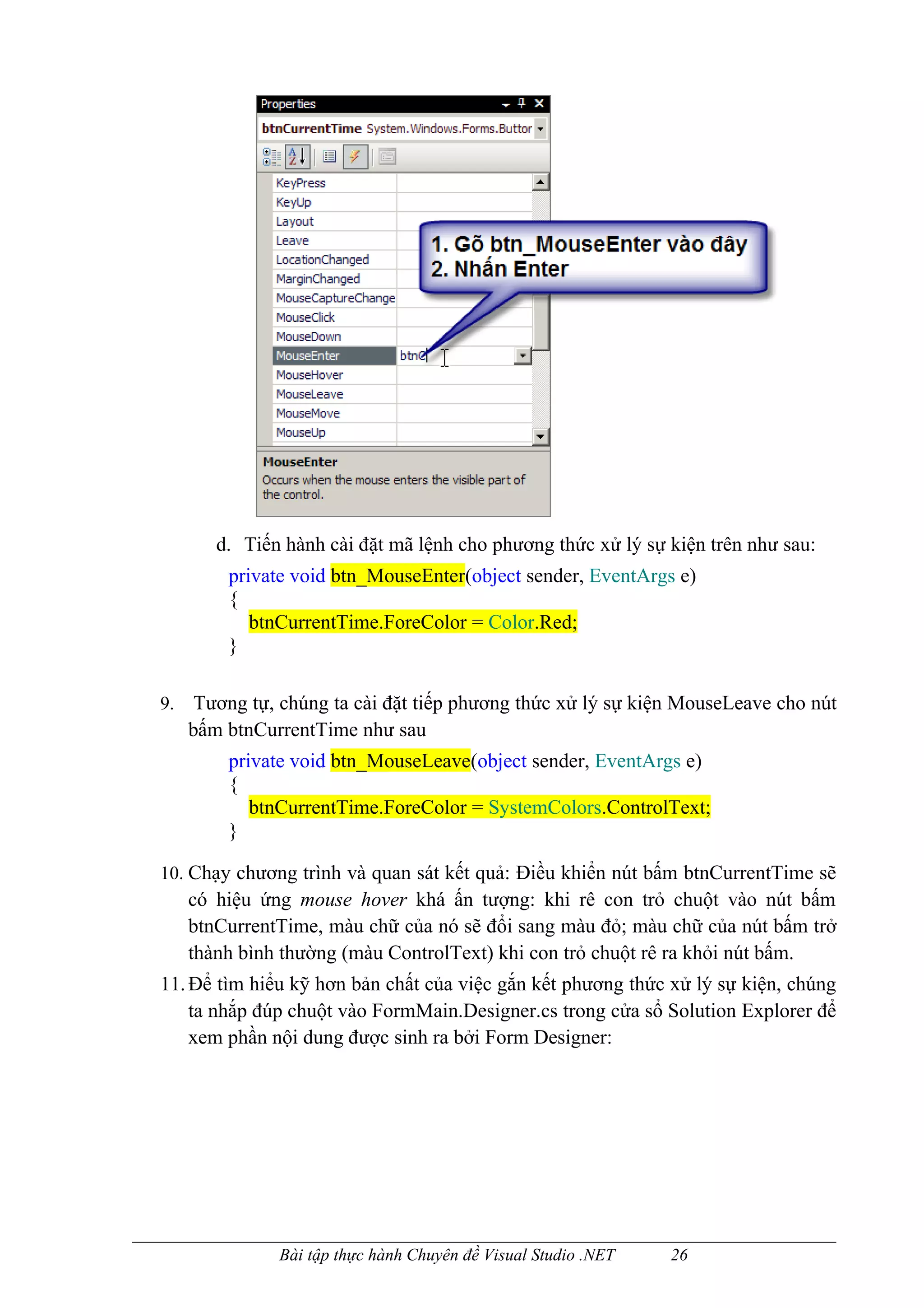
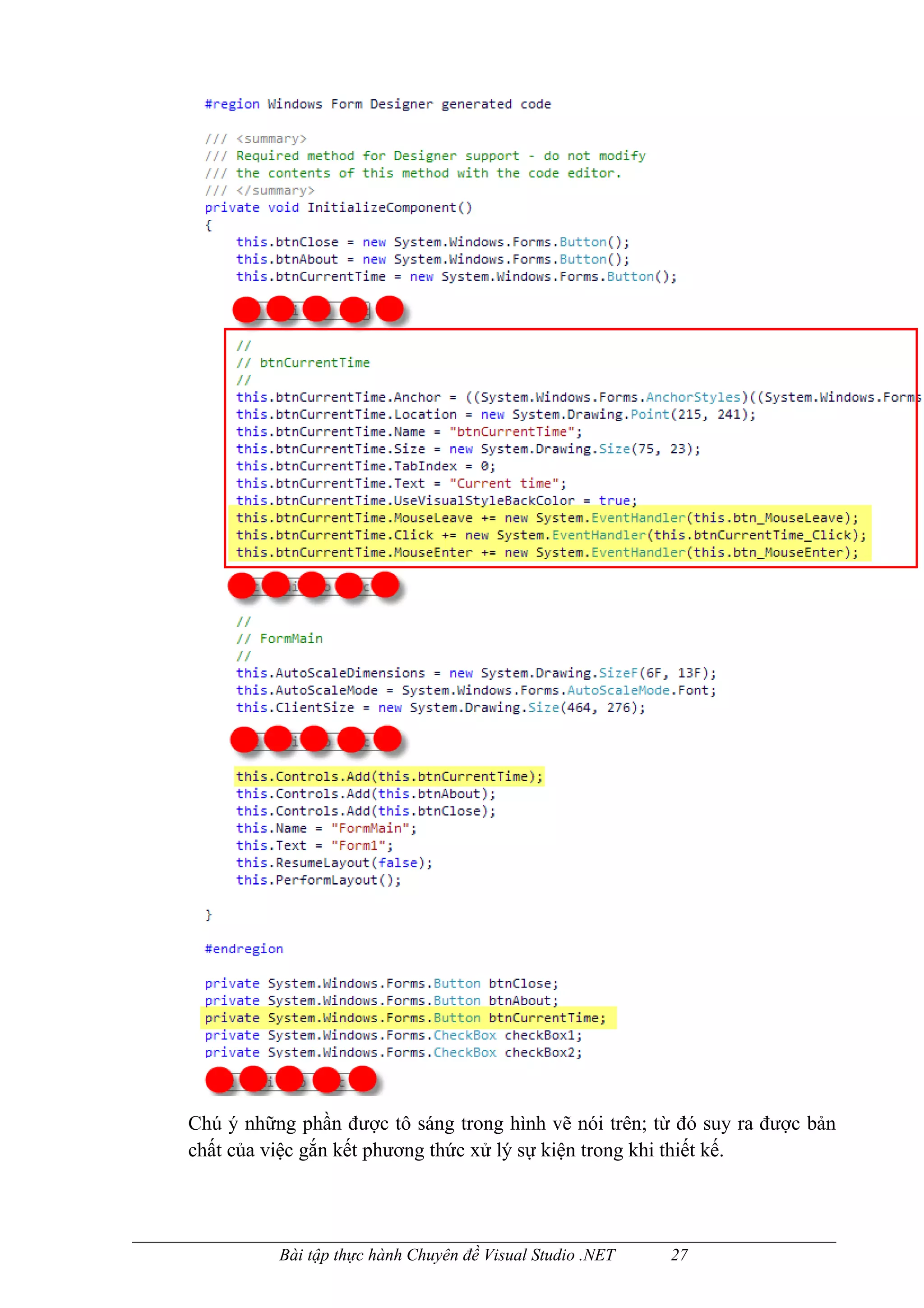
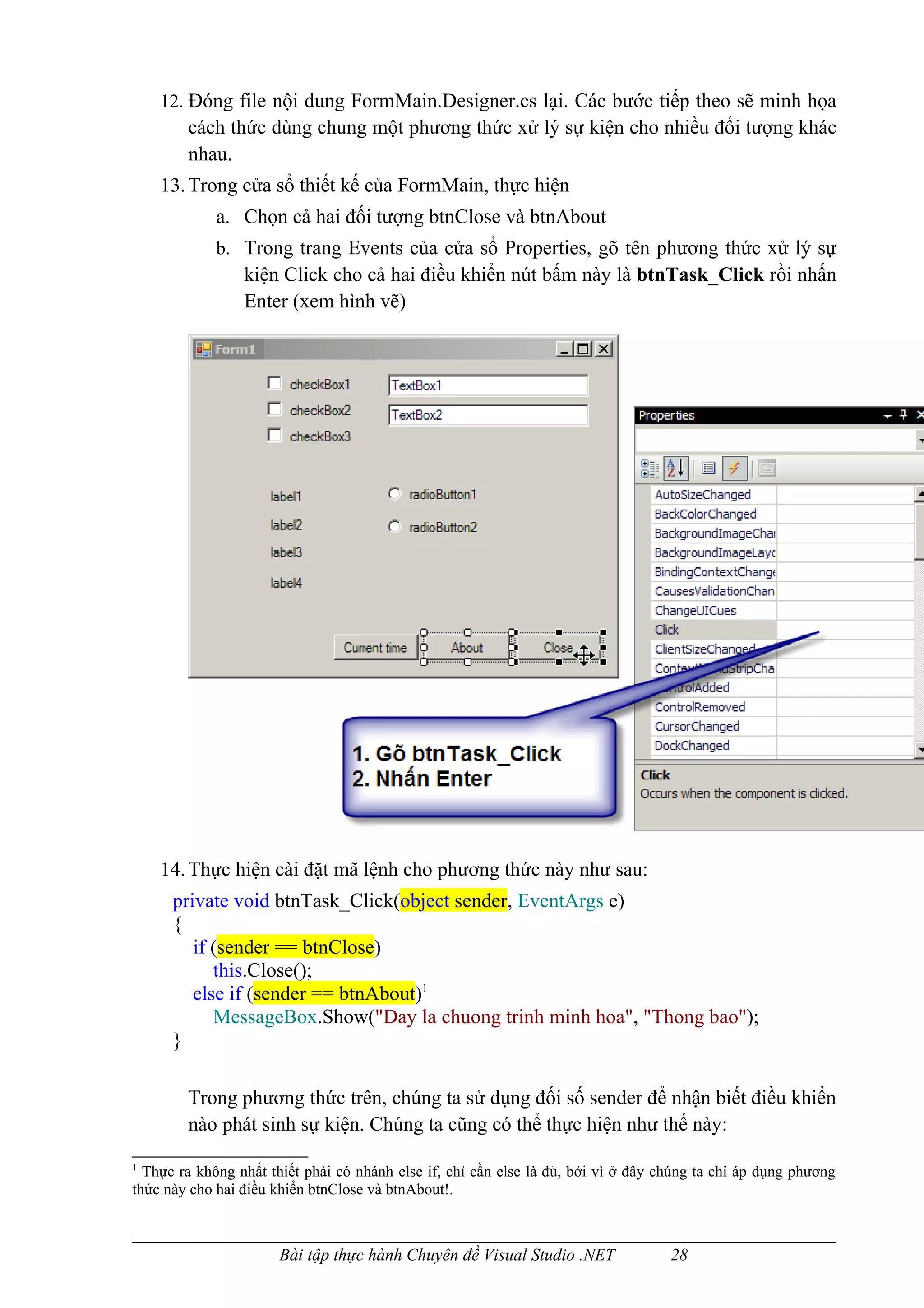

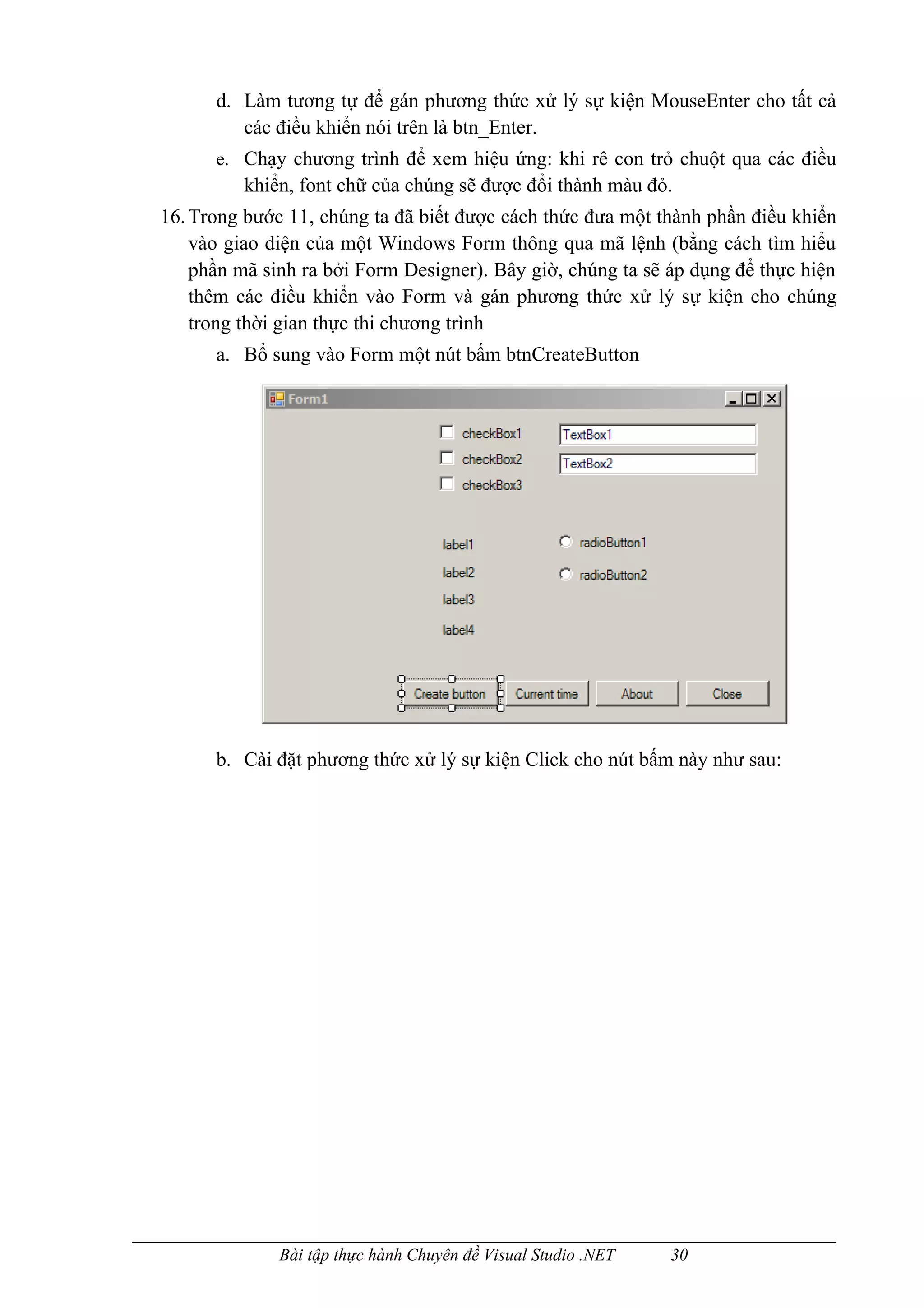
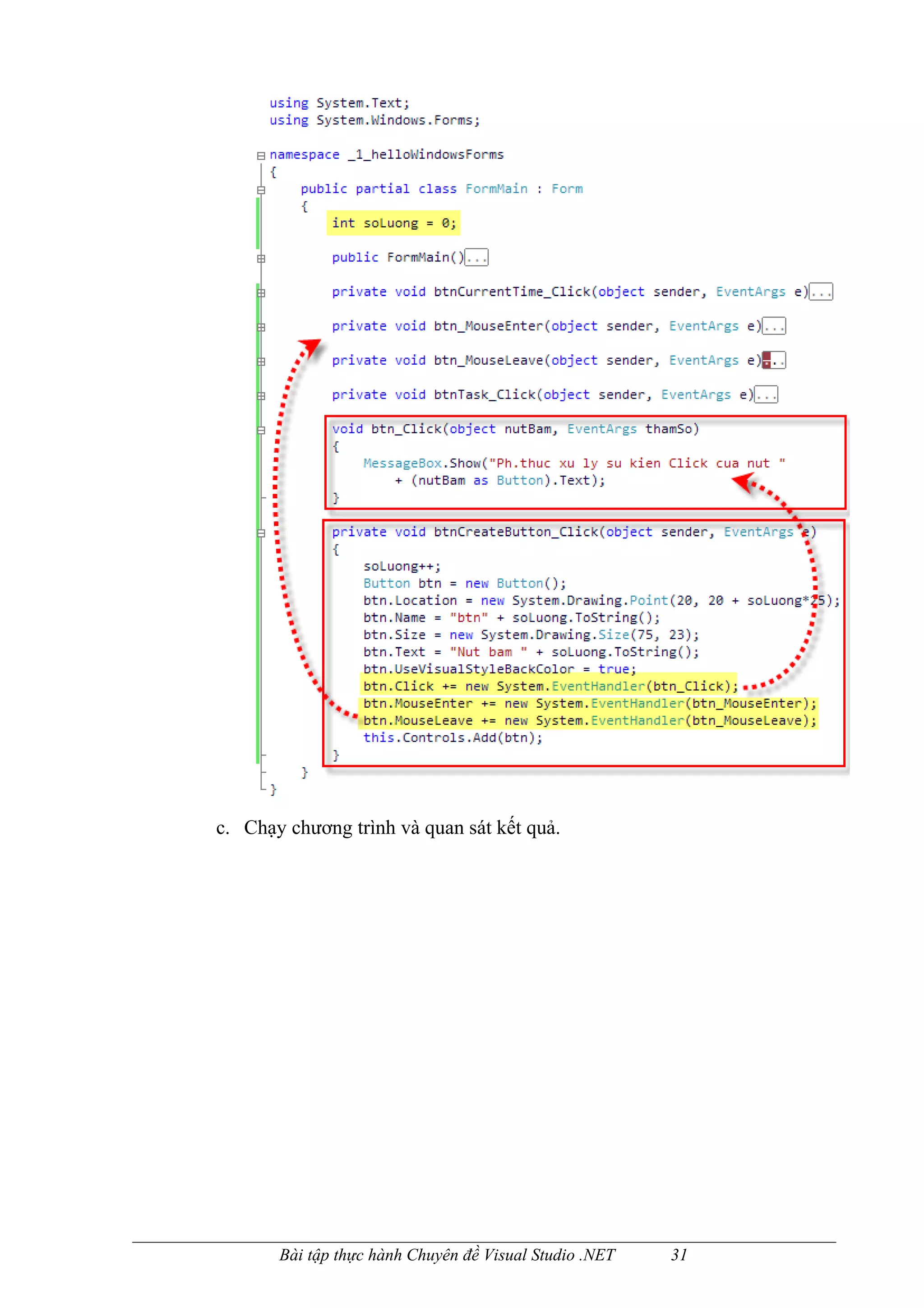
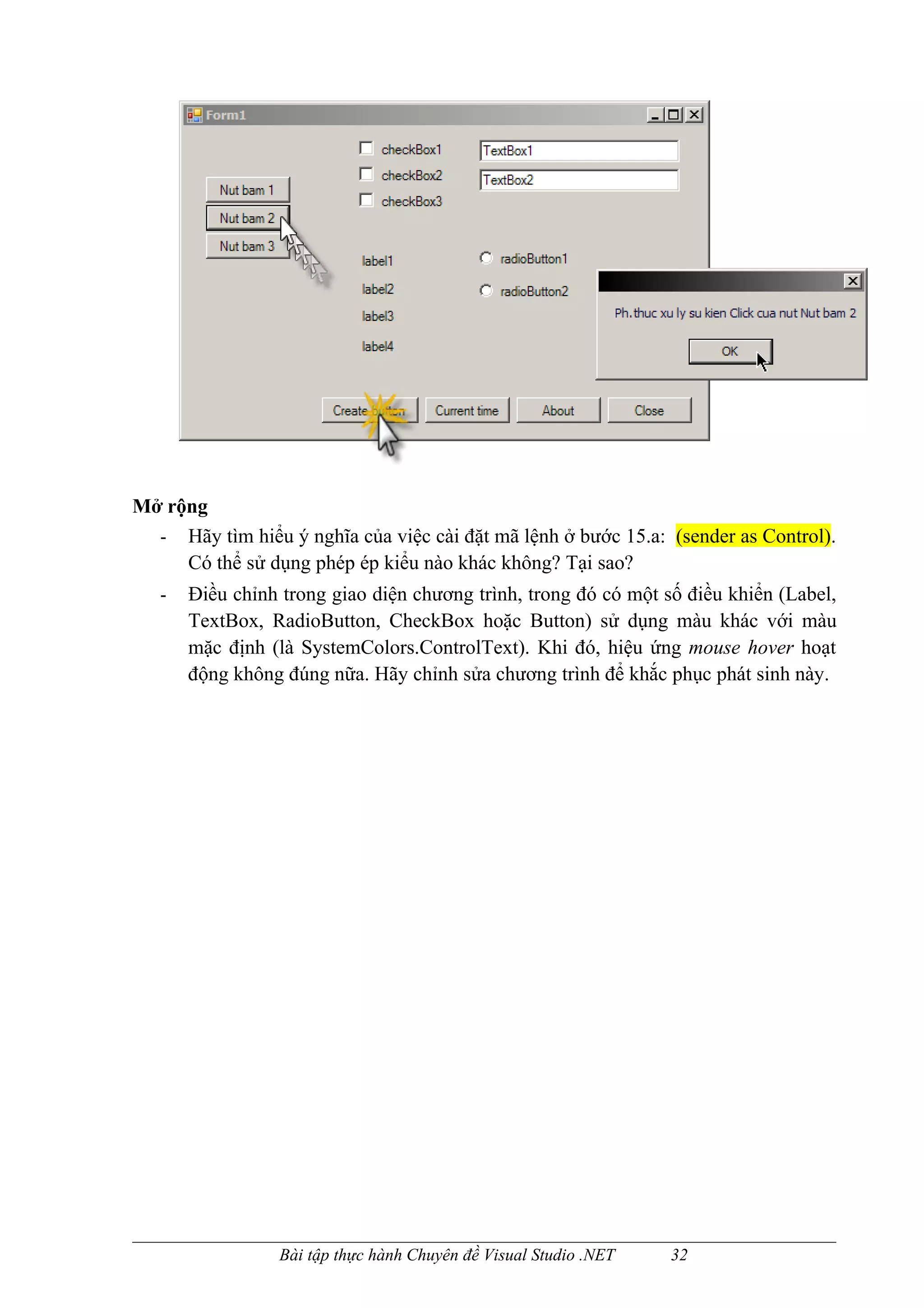
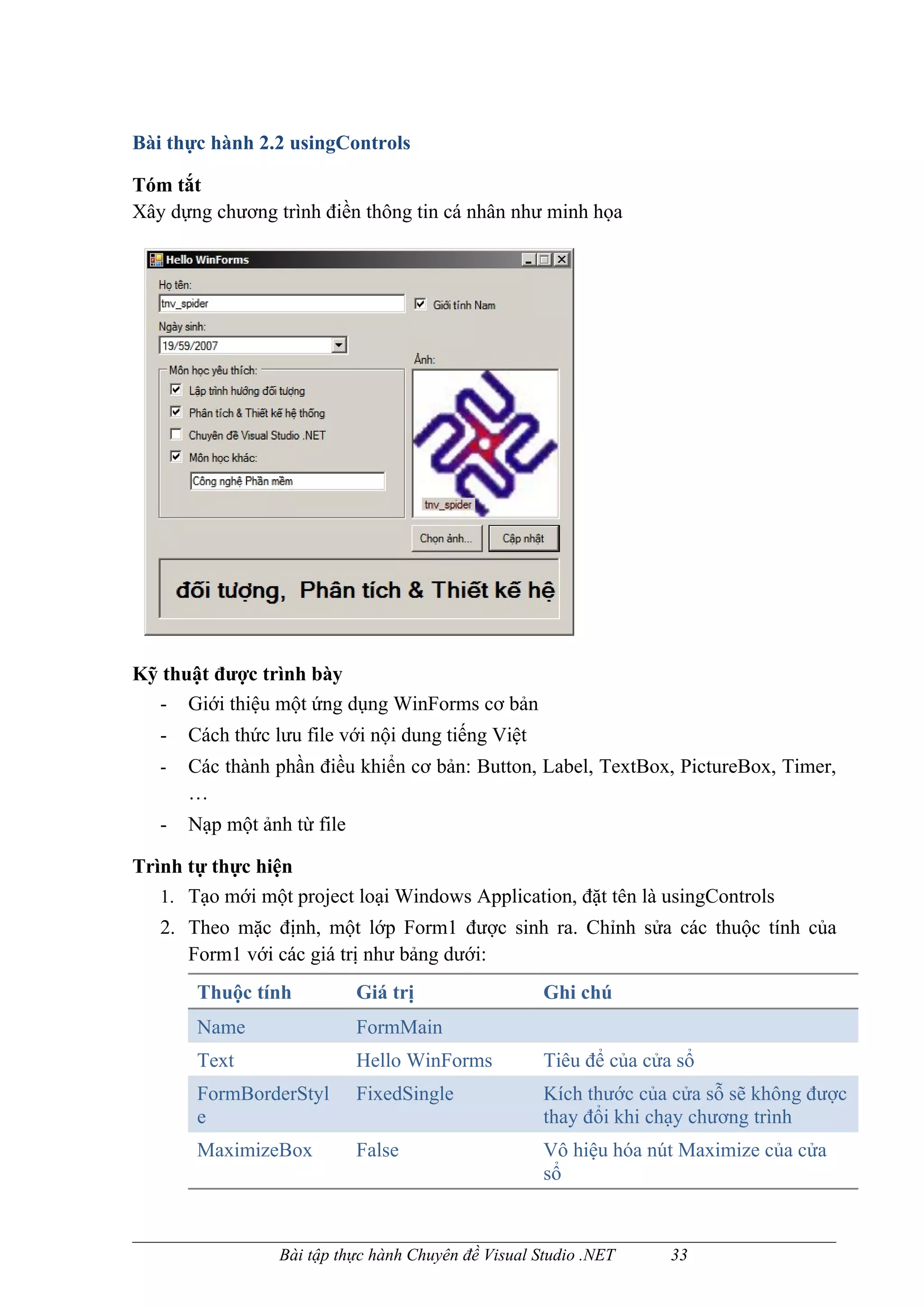
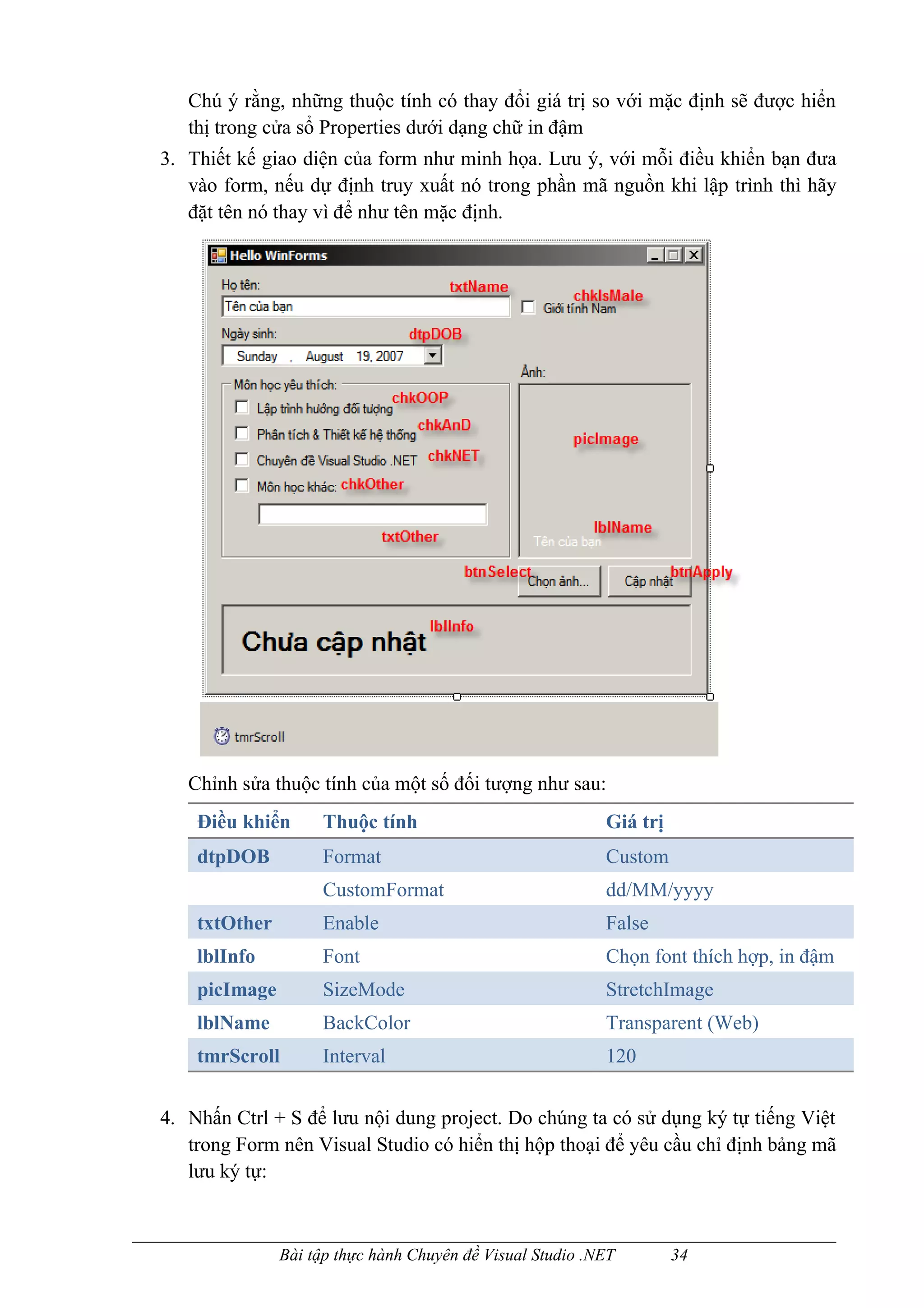
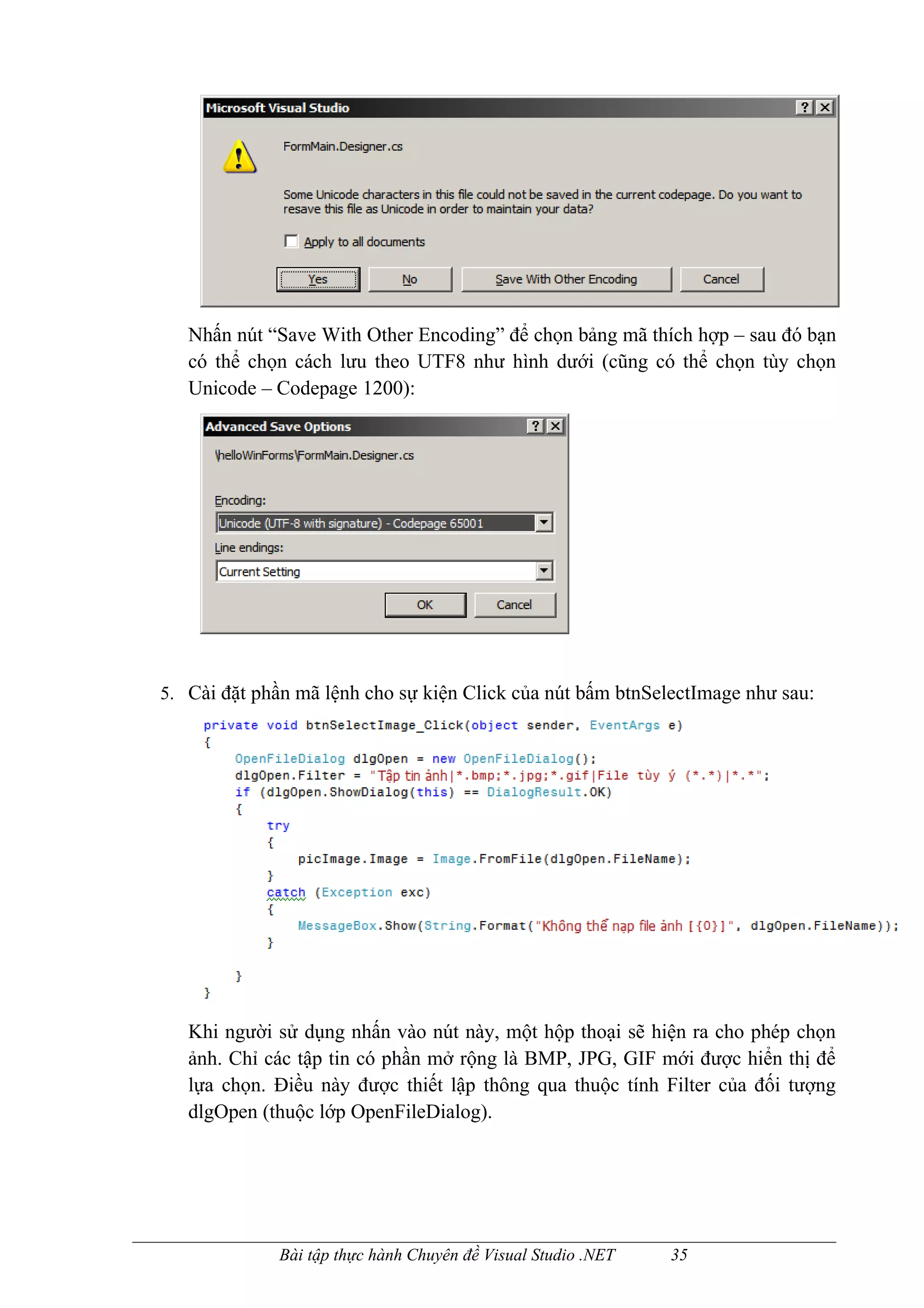
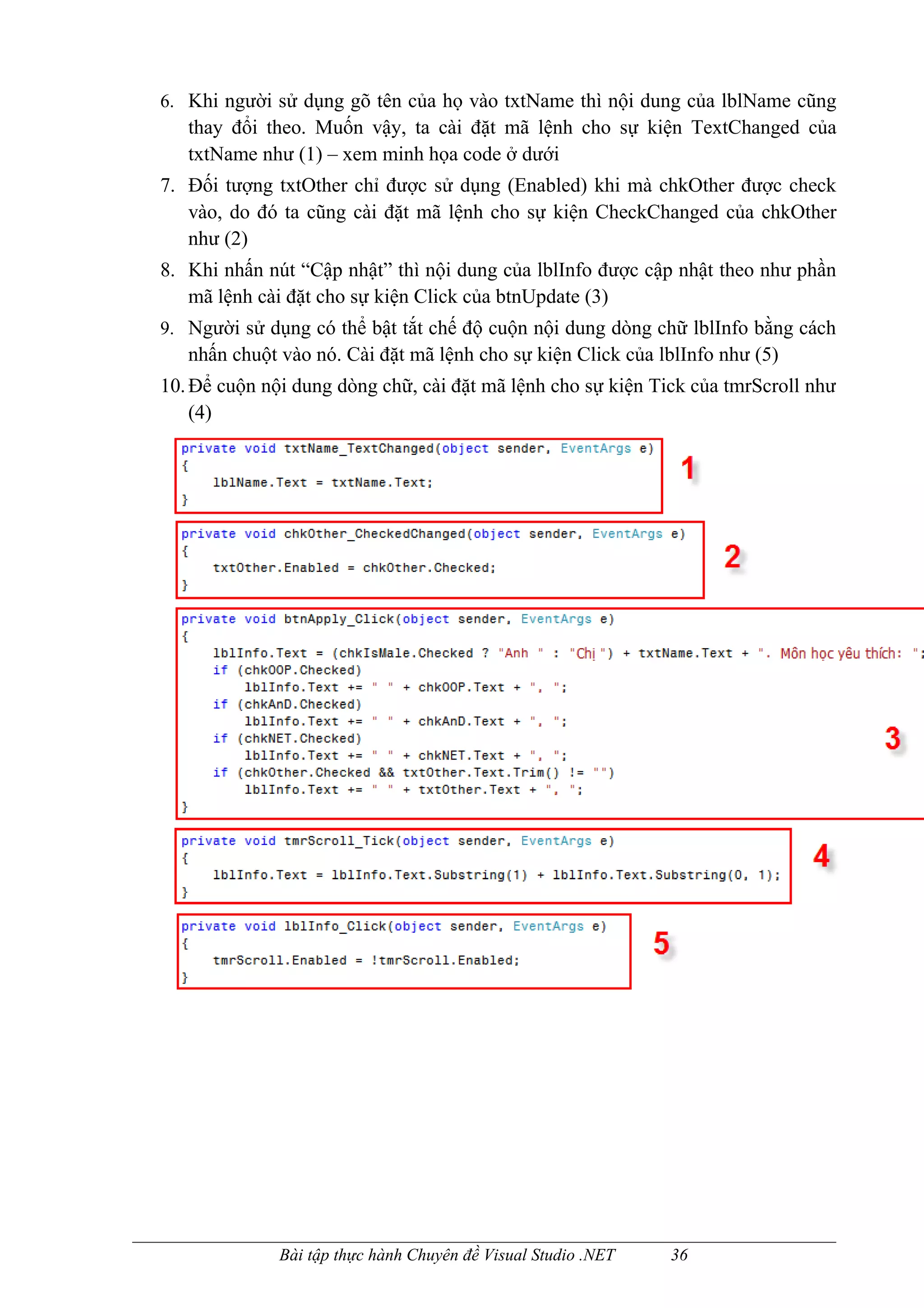

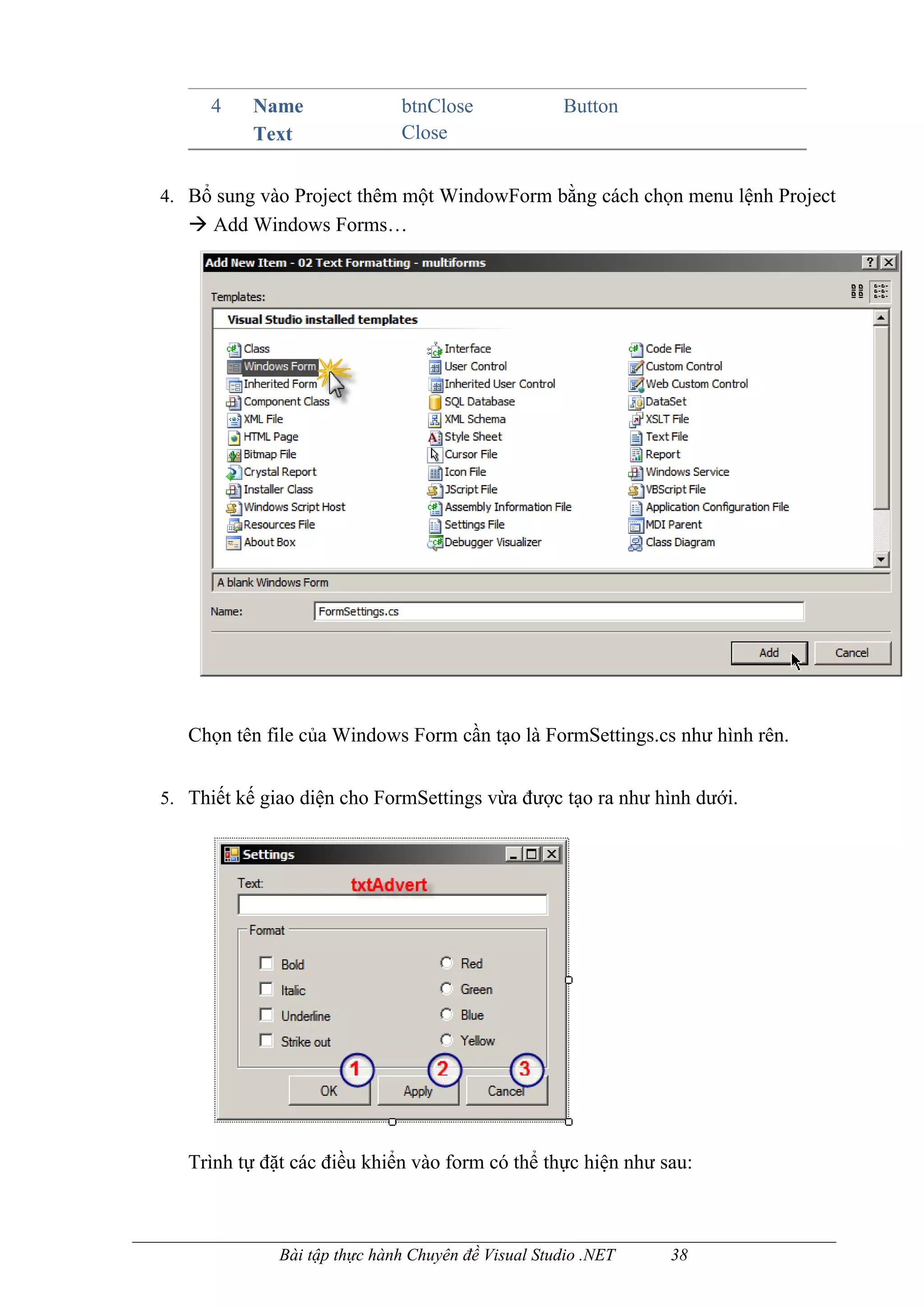
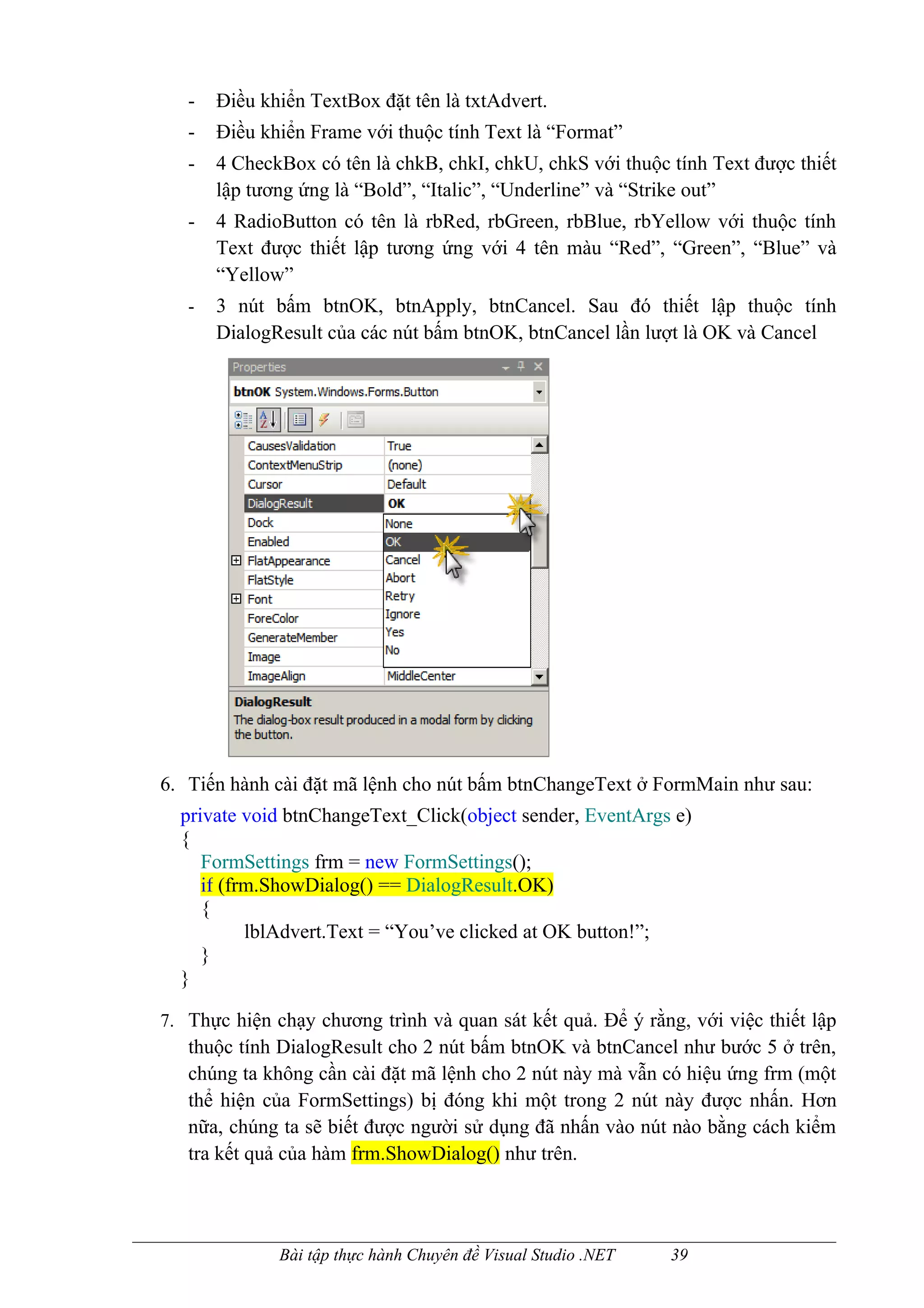
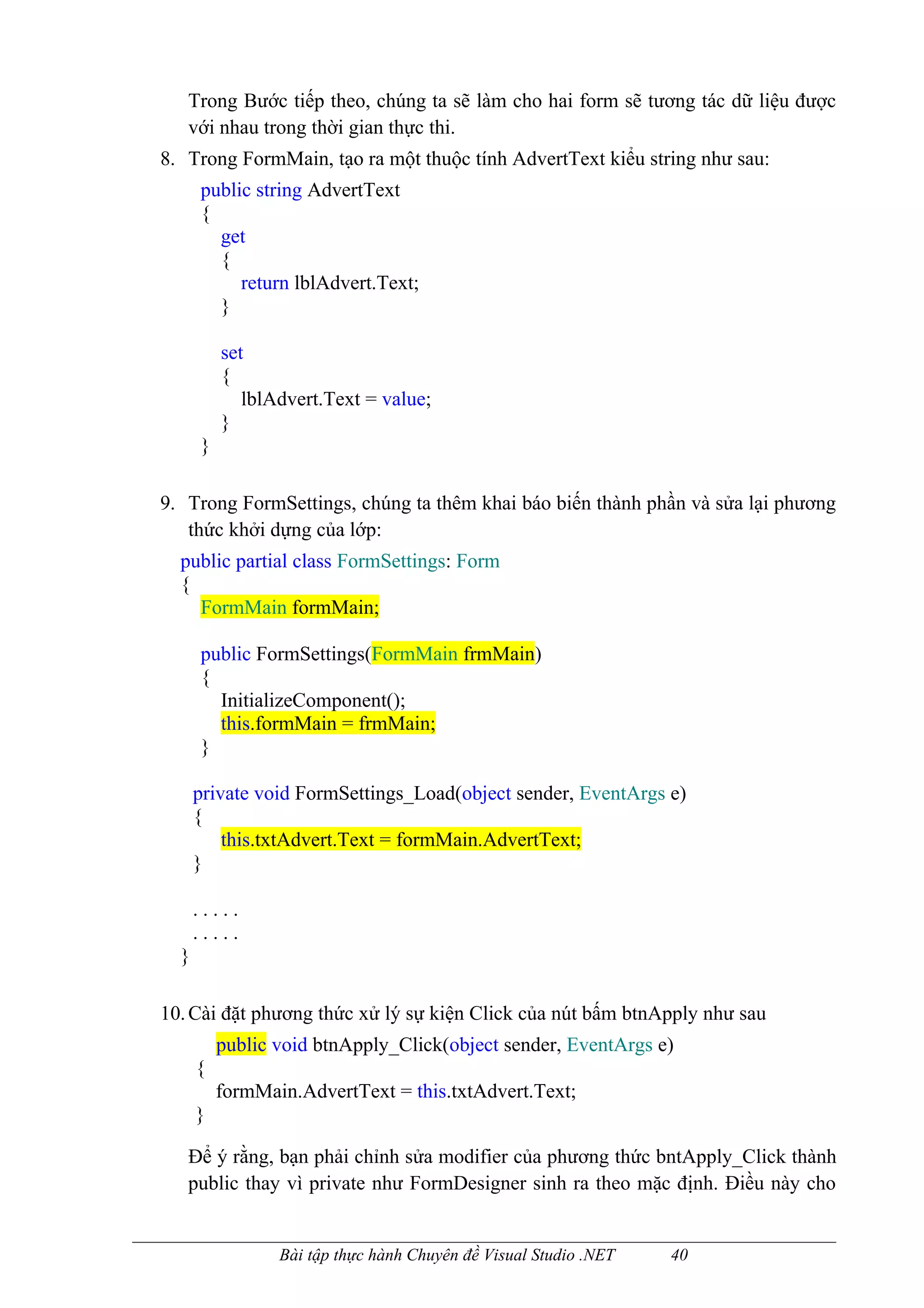
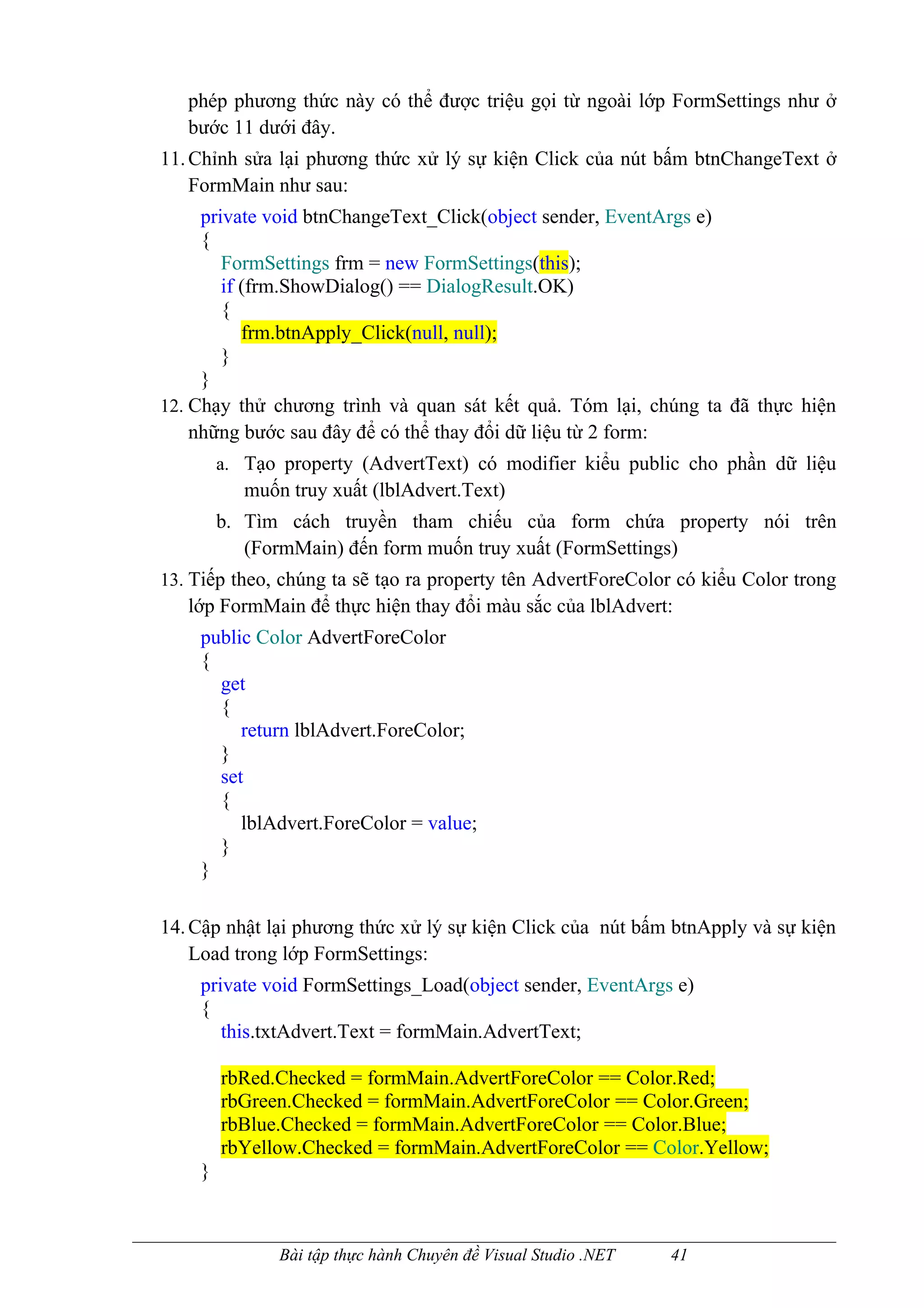
![public void btnApply_Click(object sender, EventArgs e)
{
formMain.AdvertText = this.txtAdvert.Text;
if (rbRed.Checked)
formMain.AdvertForeColor = Color.Red;
else if (rbGreen.Checked)
formMain.AdvertForeColor = Color.Green;
else if (rbBlue.Checked)
formMain.AdvertForeColor = Color.Blue;
else
formMain.AdvertForeColor = Color.Yellow;
}
15. Như vậy, trong các bước trên, chúng ta đã tạo ra một property kiểu Color và
đồng bộ hóa nó với 4 điều khiển RadioButton. Những bước tiếp theo chúng ta
tạo ra thêm một property khác để thay đổi định dạng font chữ cho lblAdvert.
Trước hết, chúng ta cần biết
a. Các thuộc tính như Bold, Italic, .. của lblAdvert.Font là chỉ đọc. Thế nên
không thể thực hiện phép gán để thay đổi lblAdvert.Font.Bold được
b. Việc thay đổi tính chất Bold, Italic, … của một đối tượng Font được thực
hiện bằng cách tạo mới đối tượng Font (tham khảo thêm MSDN để biết
13 hàm nạp chồng để khởi tạo một đối tượng Font)
c. Một trong các hàm nạp chồng khá đơn giản mà chúng ta có thể sử dụng
để tạo một đối tượng Font có cú pháp là:
Trong đó, family sẽ là tên font, emSize là kích cỡ font, style là kiểu font.
Giá trị của style sẽ là sự tổng hợp theo phép toán or của các giá trị
FontStyle.Bold, FontStyle.Italic, FontStyle.Underline và
FontStyle.Strikeout.
16. Tạo property AdvertFontFormat trong lớp FormMain như sau:
public bool[] AdvertFontFormat
{
get
{
Font f = lblAdvert.Font;
return (new bool[] {f.Bold, f.Italic, f.Underline, f.Strikeout});
}
set
{
if (value.Length == 4)
{
FontStyle fs = FontStyle.Regular;
Bài tập thực hành Chuyên đề Visual Studio .NET 42](https://image.slidesharecdn.com/giaotrinhvisualstudiobookbooming-com-120921235950-phpapp01/75/Giao-trinh-visual-studio-bookbooming-com-42-2048.jpg)
![if (value[0])
fs = fs | FontStyle.Bold;
if (value[1])
fs = fs | FontStyle.Italic;
if (value[2])
fs = fs | FontStyle.Underline;
if (value[3])
fs = fs | FontStyle.Strikeout;
lblAdvert.Font = new Font(lblAdvert.Font.Name,
lblAdvert.Font.Size, fs);
}
}
}
Property AdvertFontFormat có kiểu dữ liệu là một mảng bool gồm 4 phần tử
mà thứ tự của chúng sẽ tương ứng biểu diễn tính chất Bold, Italic, Underline và
Strikeout của một FontStyle.
17. Tiếp đến, chúng ta sẽ cập nhật các phương thức cần thiết trong lớp
FormSettings để sử dụng thuộc tính AdvertFontFormat vừa tạo như sau:
private void FormSettings_Load(object sender, EventArgs e)
{
this.txtAdvert.Text = formMain.AdvertText;
rbRed.Checked = formMain.AdvertForeColor == Color.Red;
rbGreen.Checked = formMain.AdvertForeColor == Color.Green;
rbBlue.Checked = formMain.AdvertForeColor == Color.Blue;
rbYellow.Checked = formMain.AdvertForeColor == Color.Yellow;
this.chkB.Checked = formMain.AdvertFontFormat[0];
this.chkI.Checked = formMain.AdvertFontFormat[1];
this.chkU.Checked = formMain.AdvertFontFormat[2];
this.chkS.Checked = formMain.AdvertFontFormat[3];
}
public void btnApply_Click(object sender, EventArgs e)
{
formMain.AdvertText = this.txtAdvert.Text;
if (rbRed.Checked)
formMain.AdvertForeColor = Color.Red;
else if (rbGreen.Checked)
formMain.AdvertForeColor = Color.Green;
else if (rbBlue.Checked)
formMain.AdvertForeColor = Color.Blue;
else
formMain.AdvertForeColor = Color.Yellow;
Bài tập thực hành Chuyên đề Visual Studio .NET 43](https://image.slidesharecdn.com/giaotrinhvisualstudiobookbooming-com-120921235950-phpapp01/75/Giao-trinh-visual-studio-bookbooming-com-43-2048.jpg)
![formMain.AdvertFontFormat = new bool[] {
chkB.Checked, chkI.Checked, chkU.Checked, chkS.Checked };
}
18. Chạy chương trình để xem kết quả.
Mở rộng
- Qua quá trình cài đặt, có thể thấy, Form Designer của Visual Studio .NET
không hỗ trợ việc tạo mảng điều khiển giống như ở Visual Basic. Tuy nhiên,
chúng ta có thể mô phỏng mảng điều khiển bằng cách tạo ra các Property hoặc
là Indexer để ánh xạ đến các điều khiển.
Bài tập thực hành Chuyên đề Visual Studio .NET 44](https://image.slidesharecdn.com/giaotrinhvisualstudiobookbooming-com-120921235950-phpapp01/75/Giao-trinh-visual-studio-bookbooming-com-44-2048.jpg)
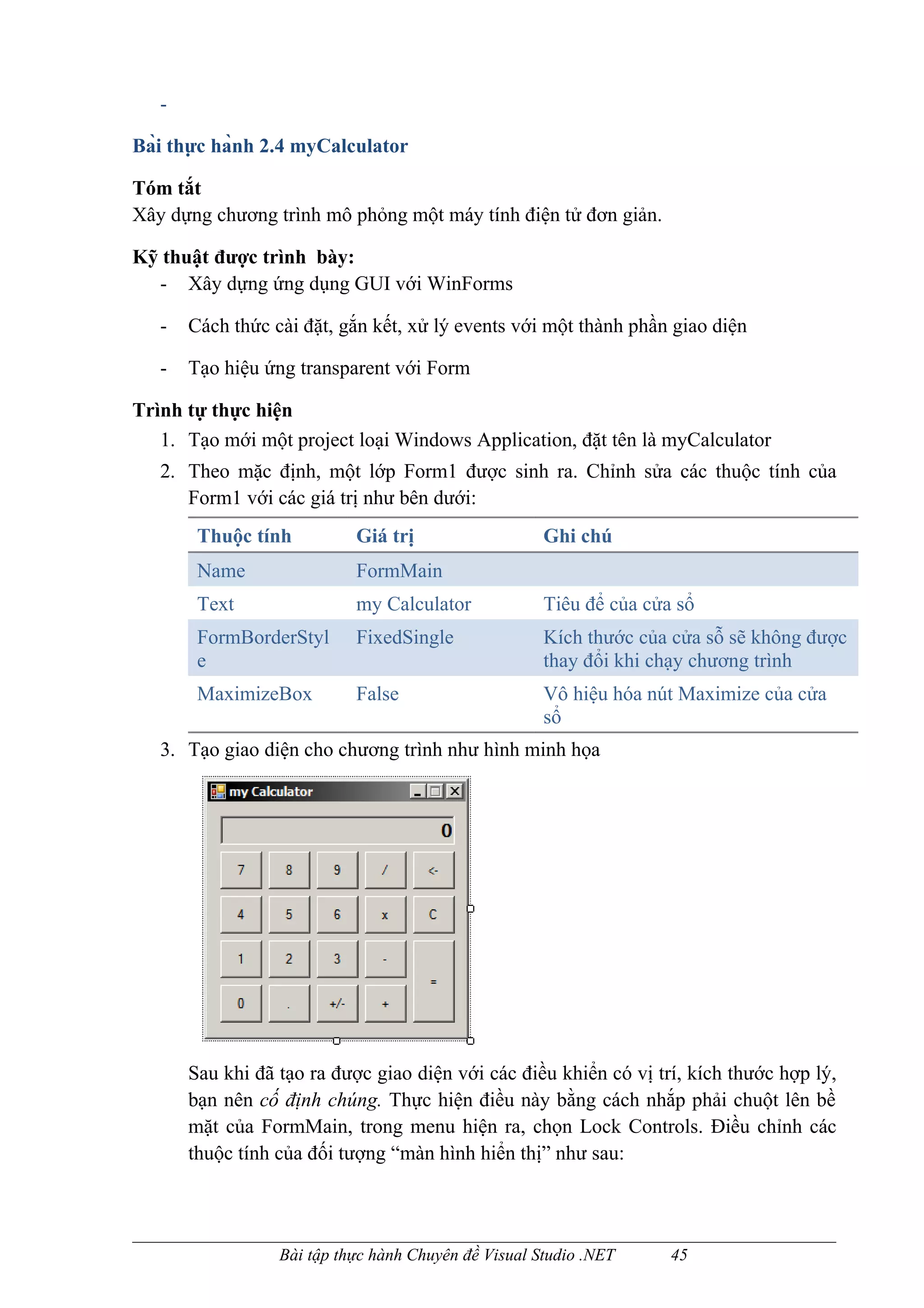

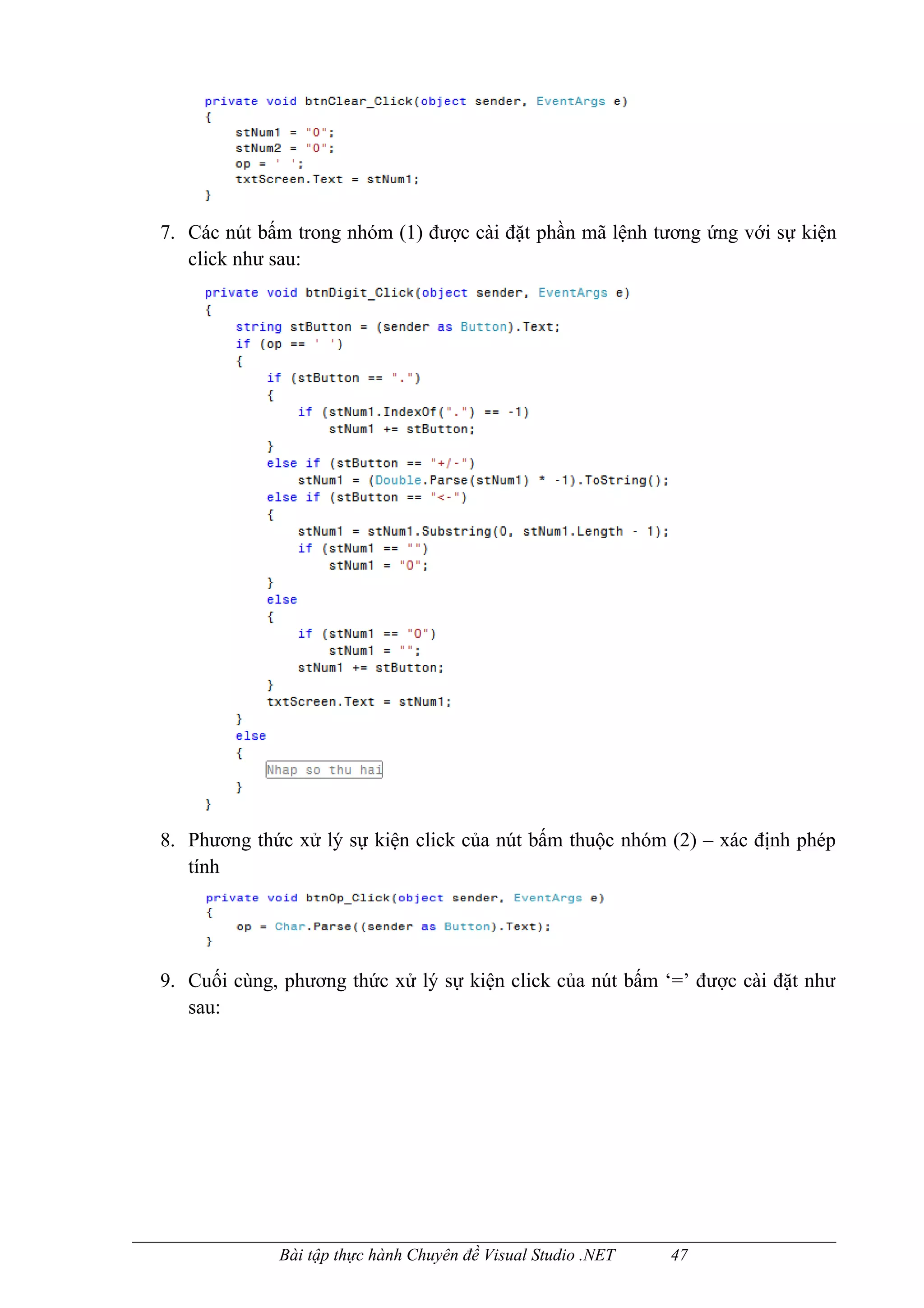
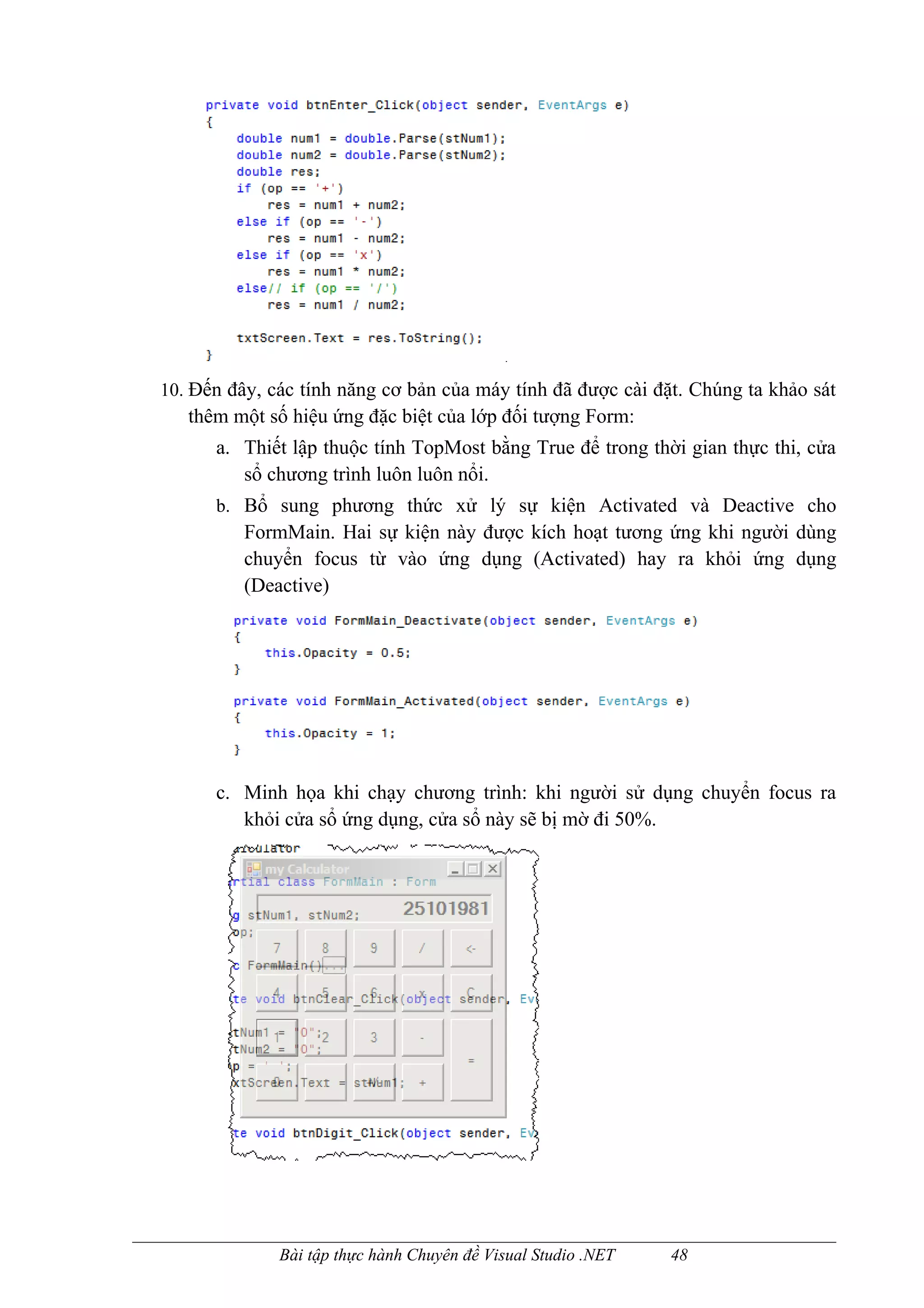
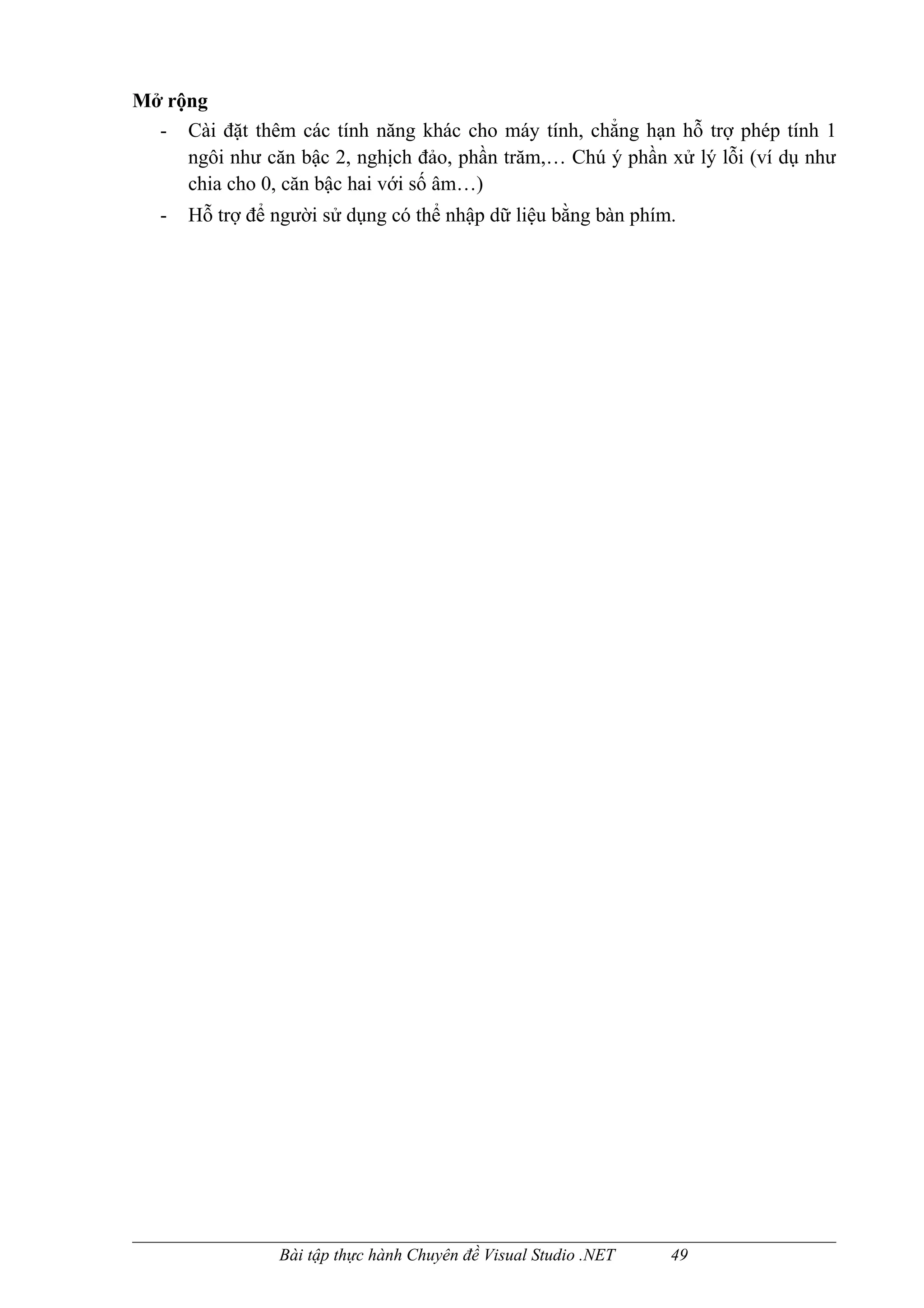
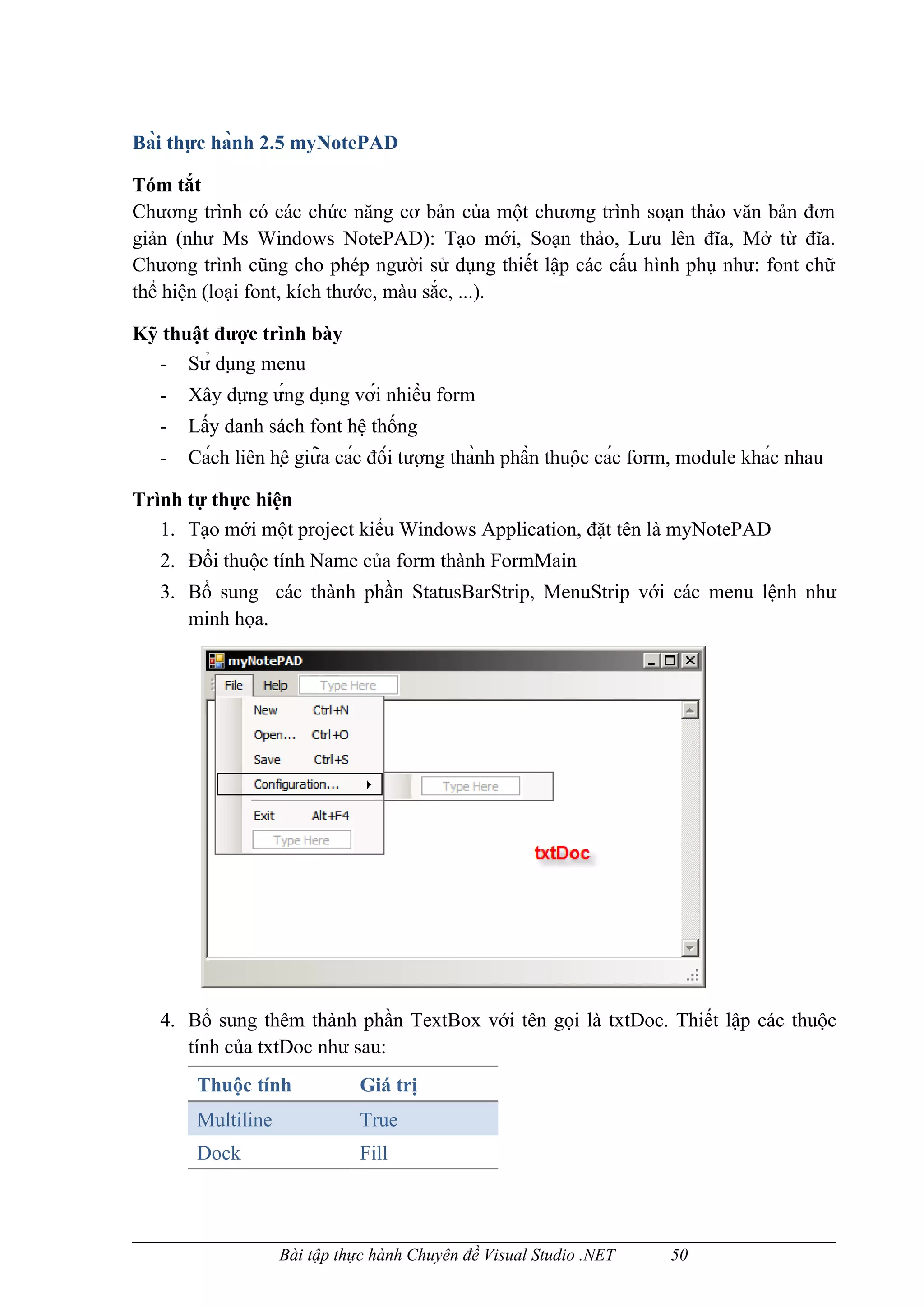
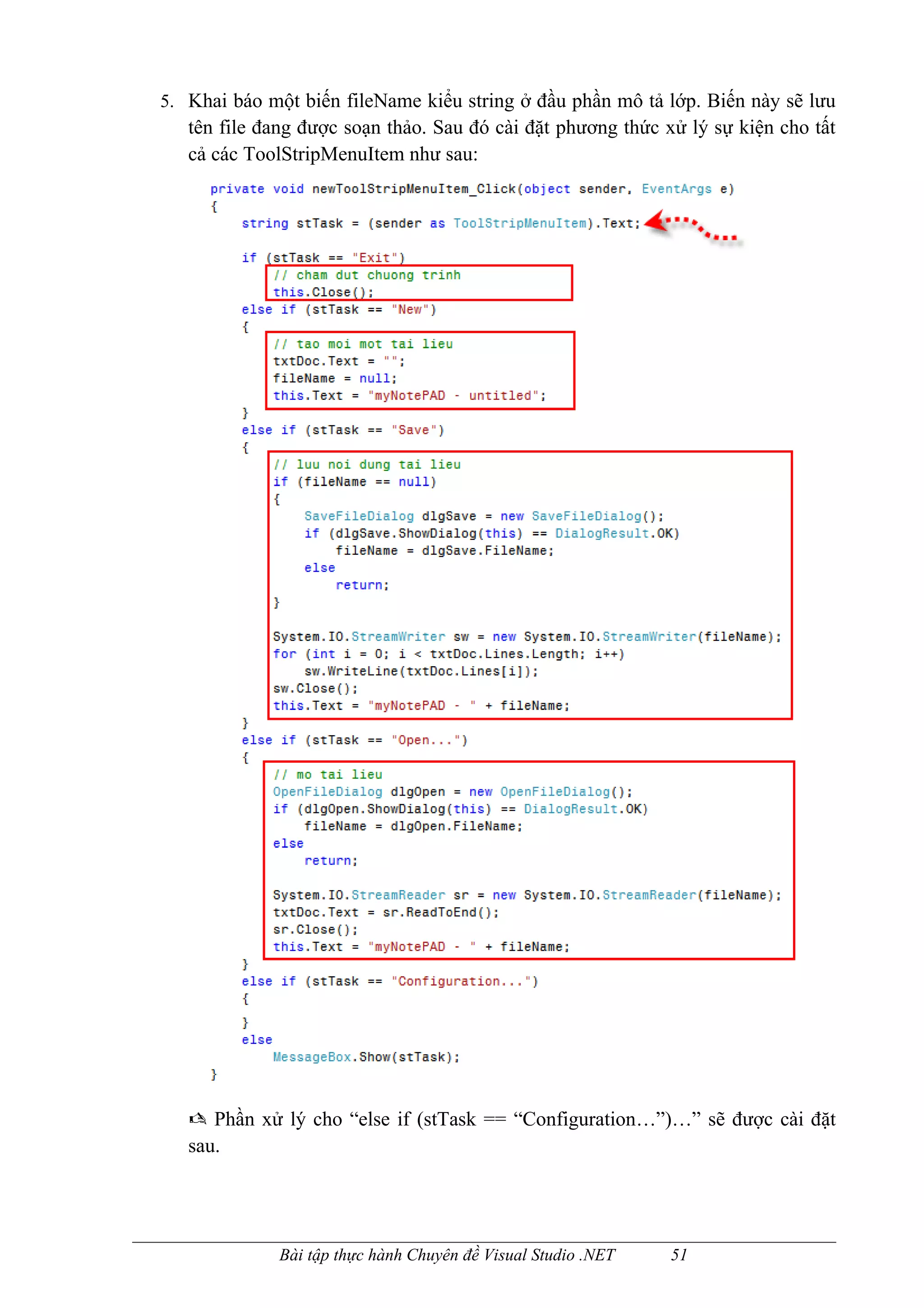
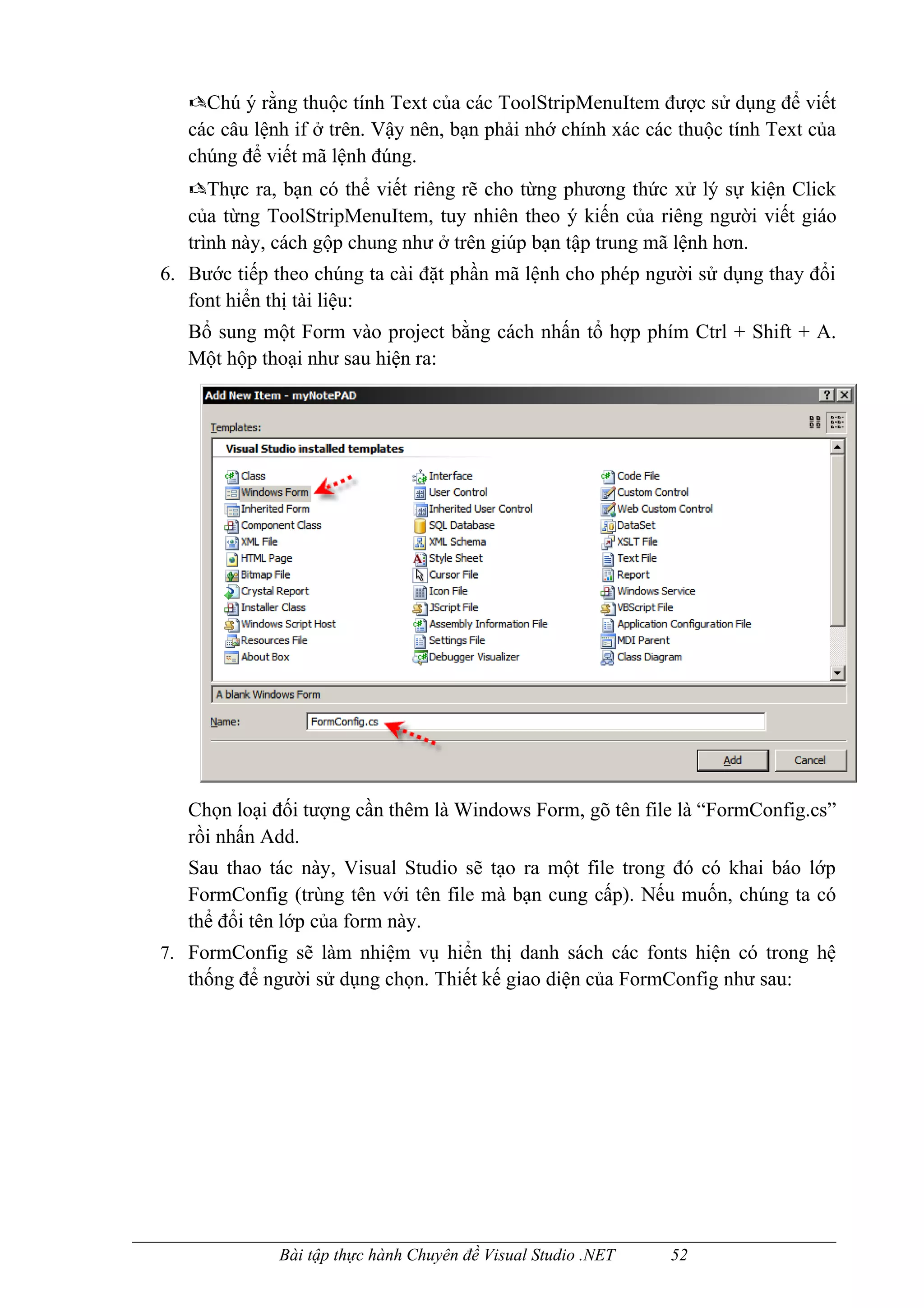
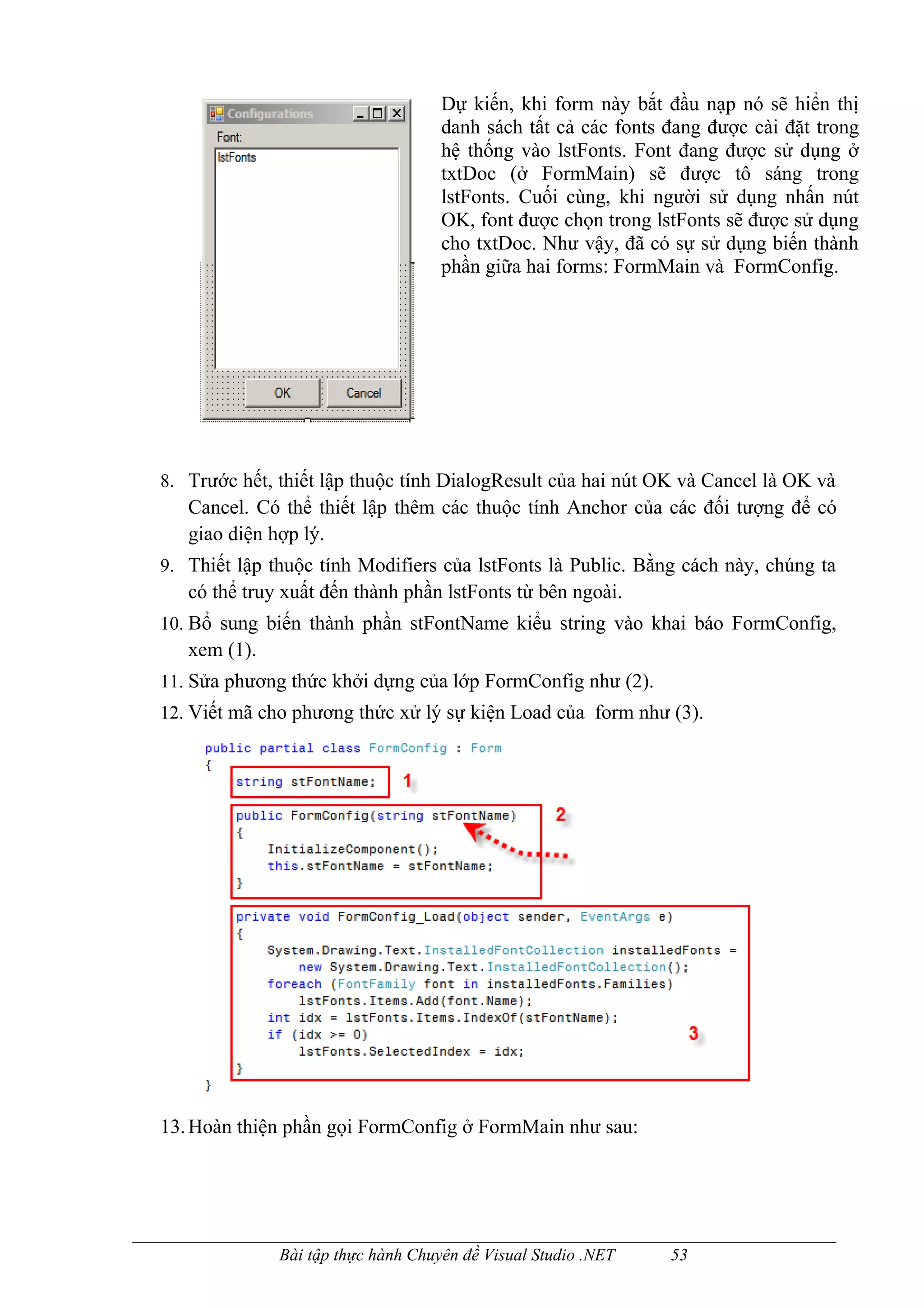
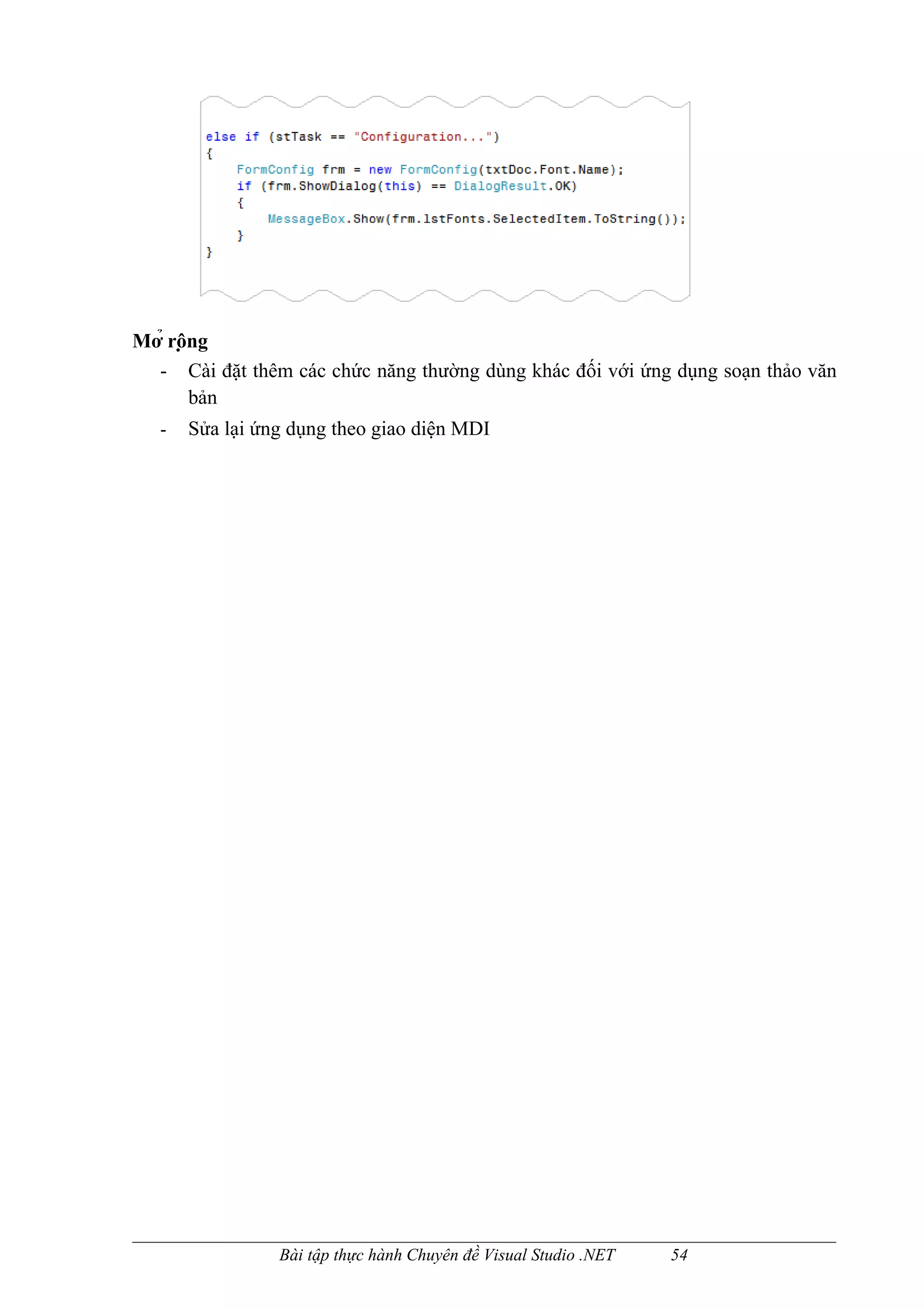
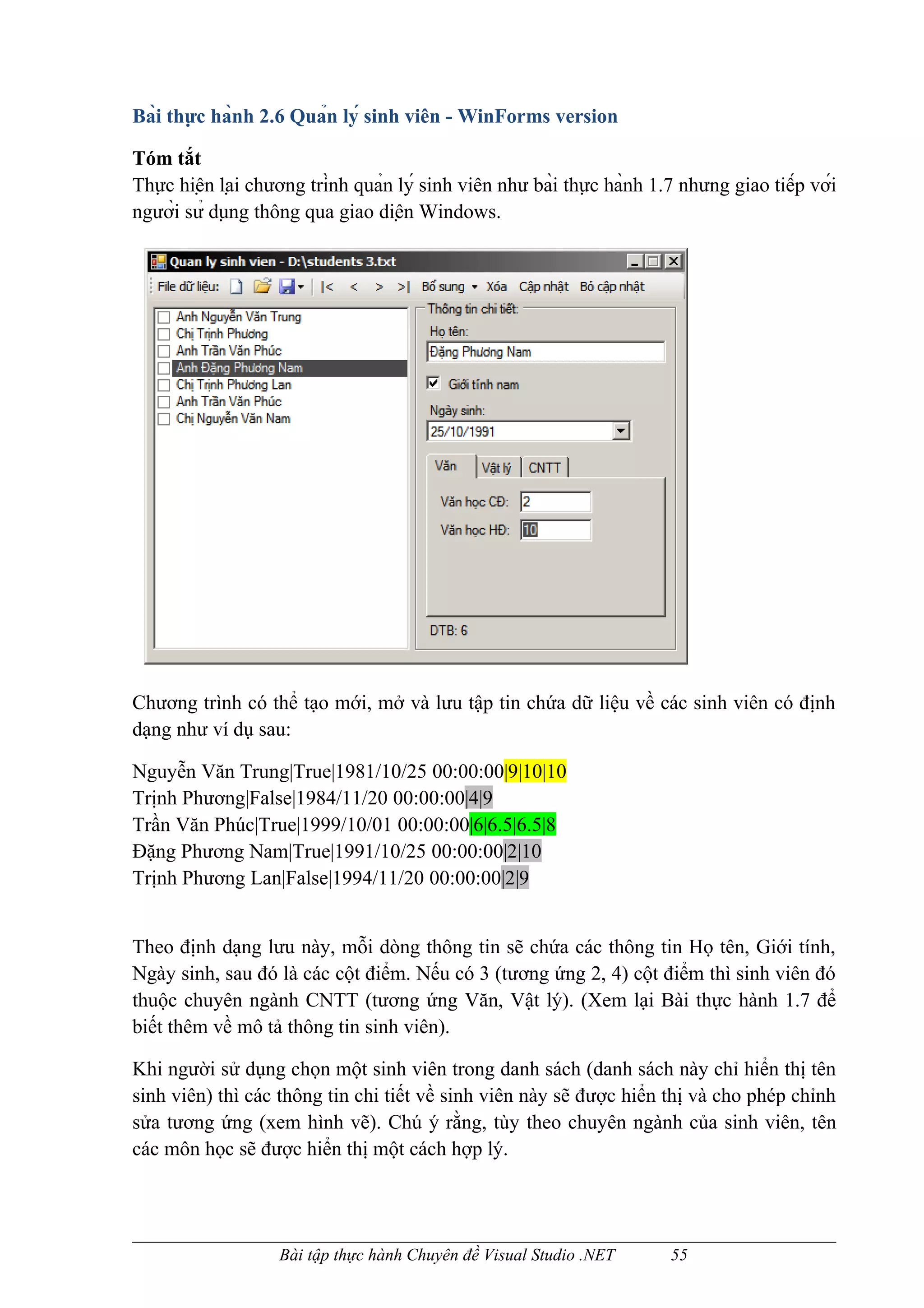
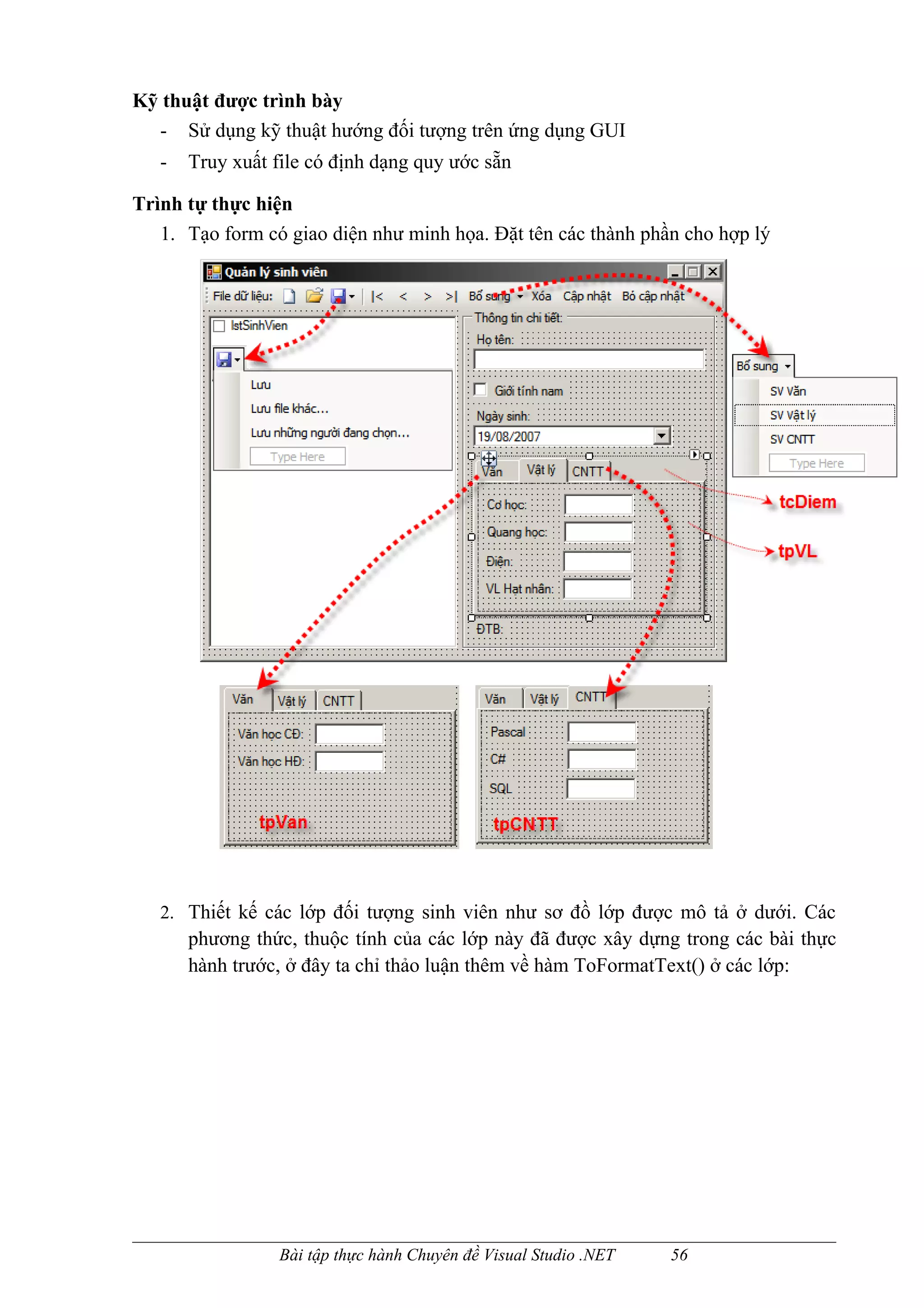
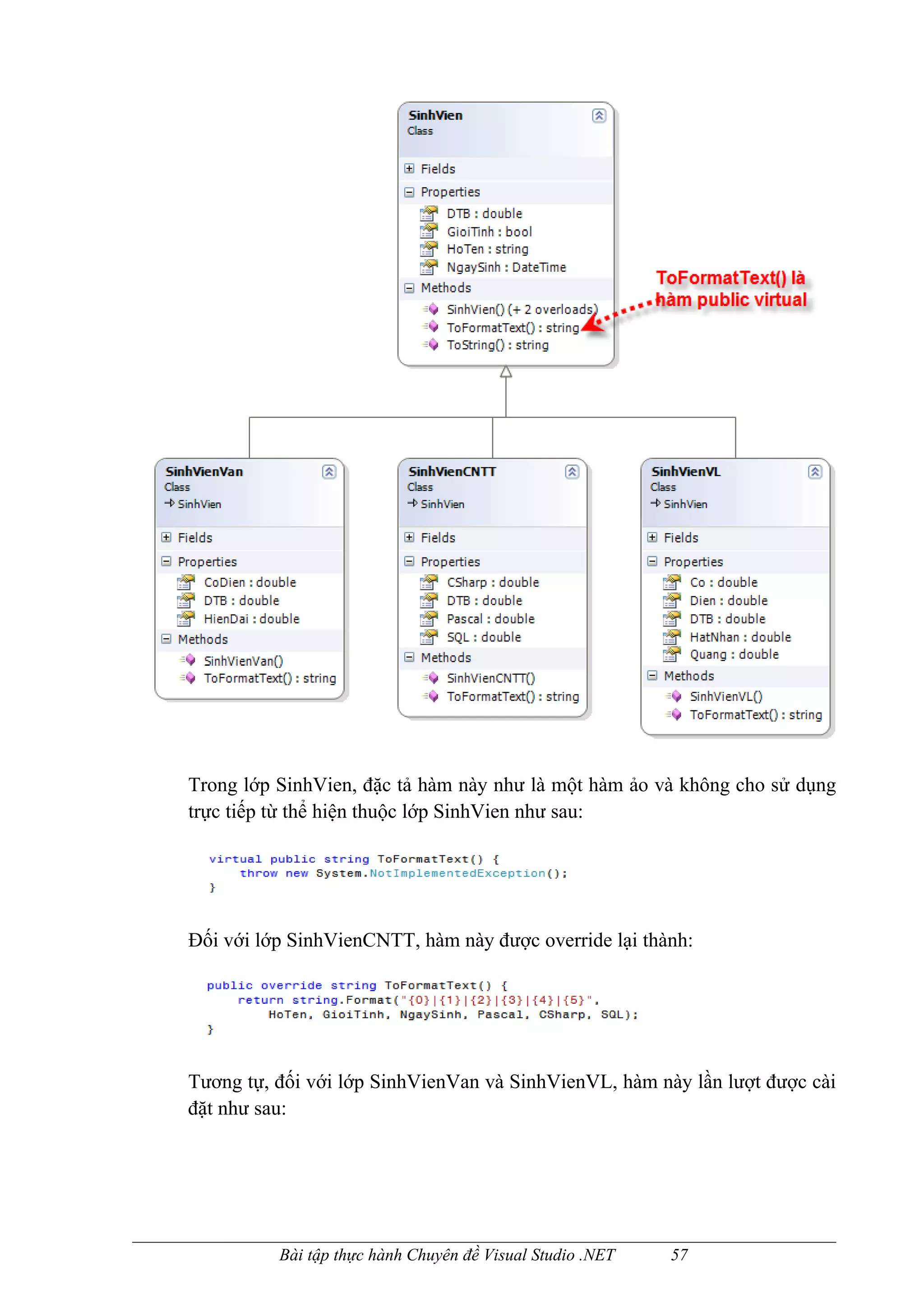
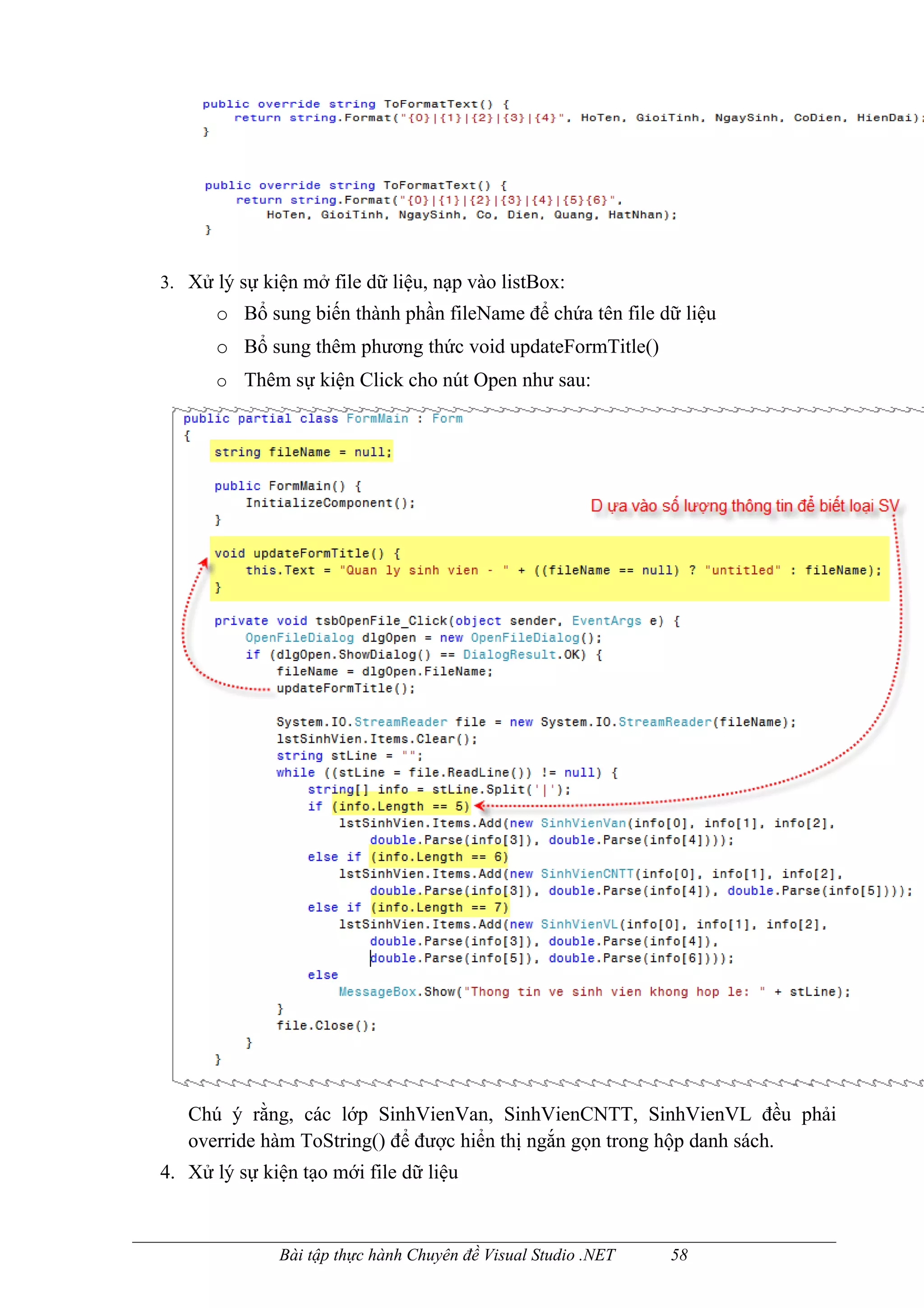
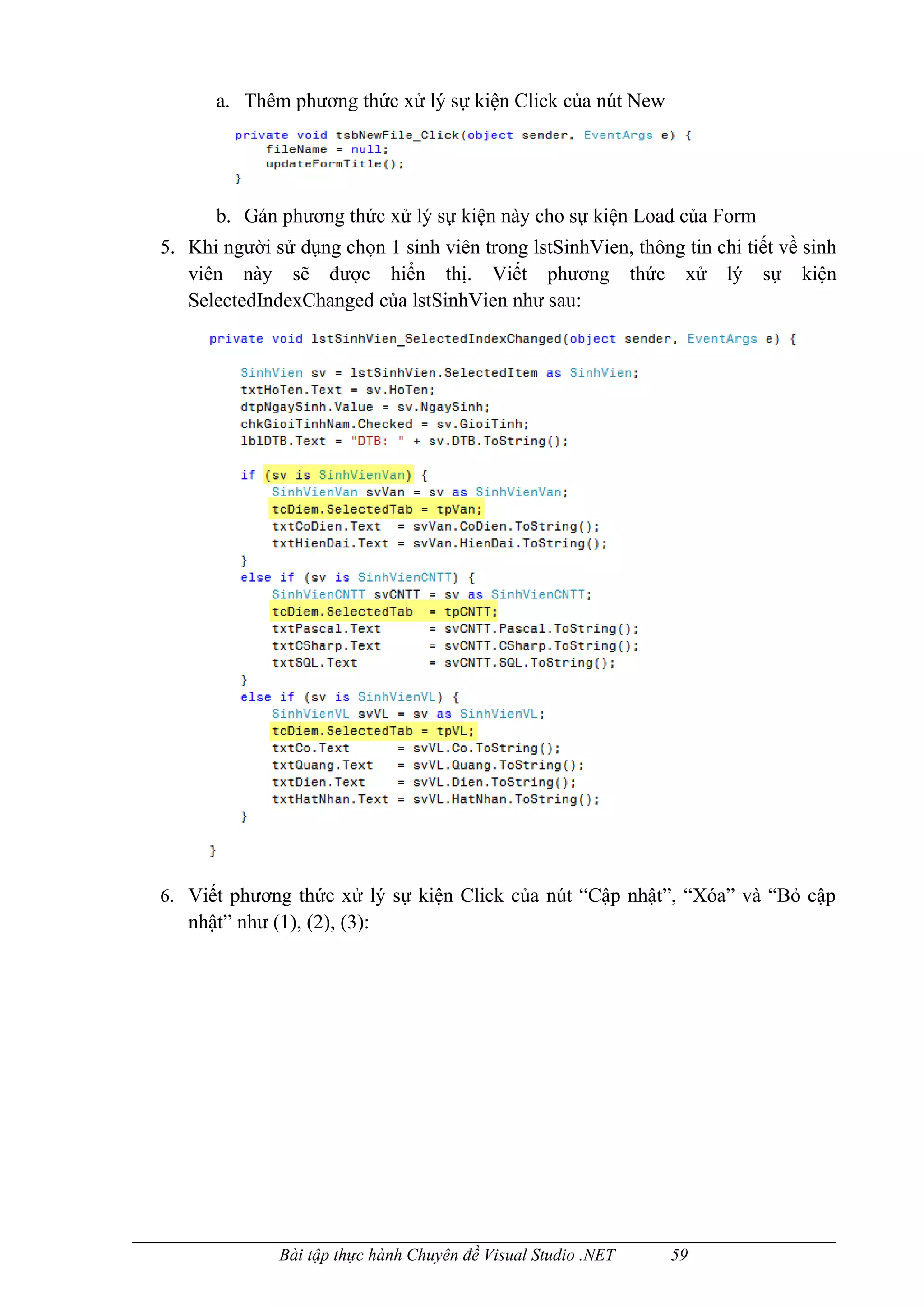
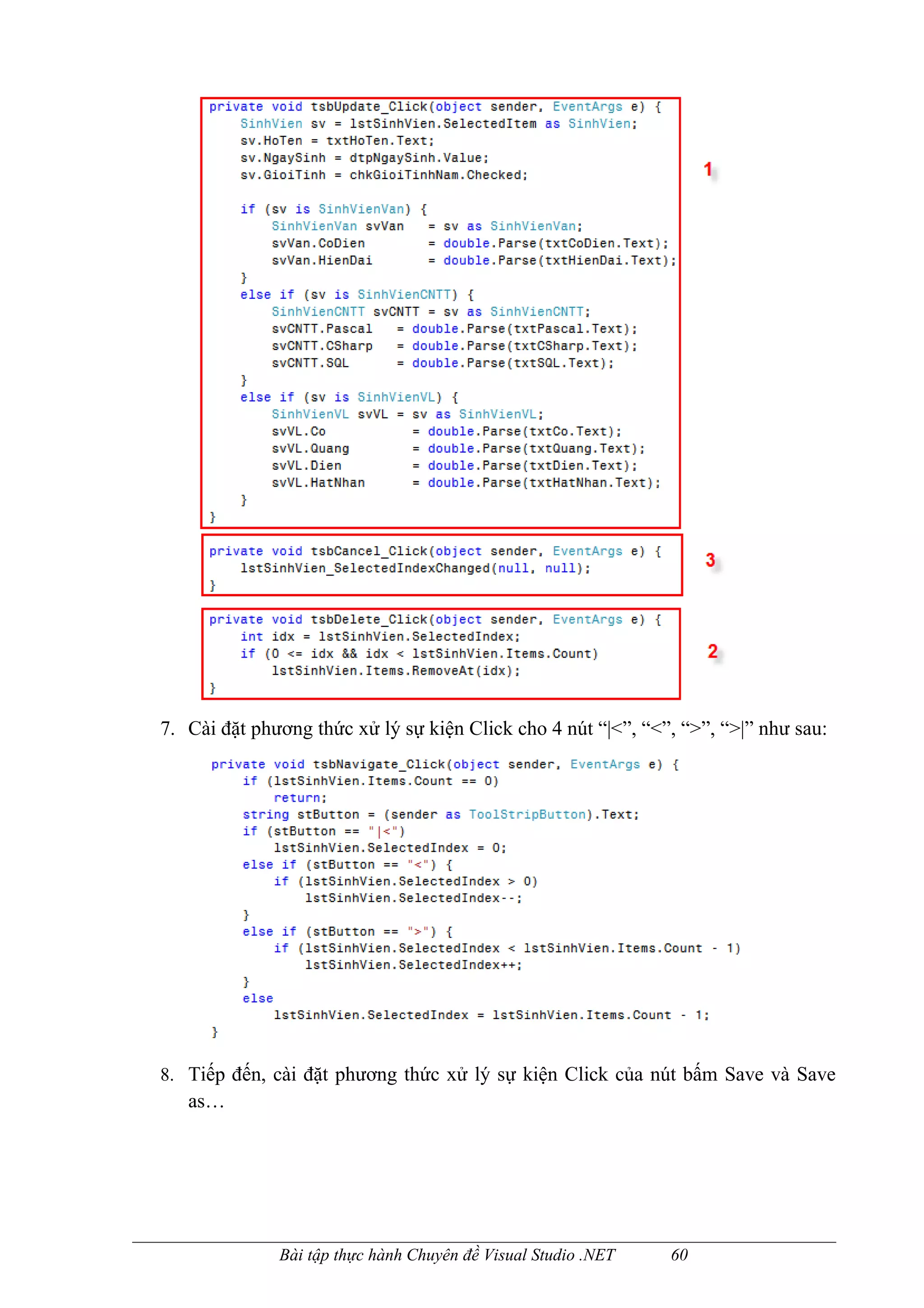
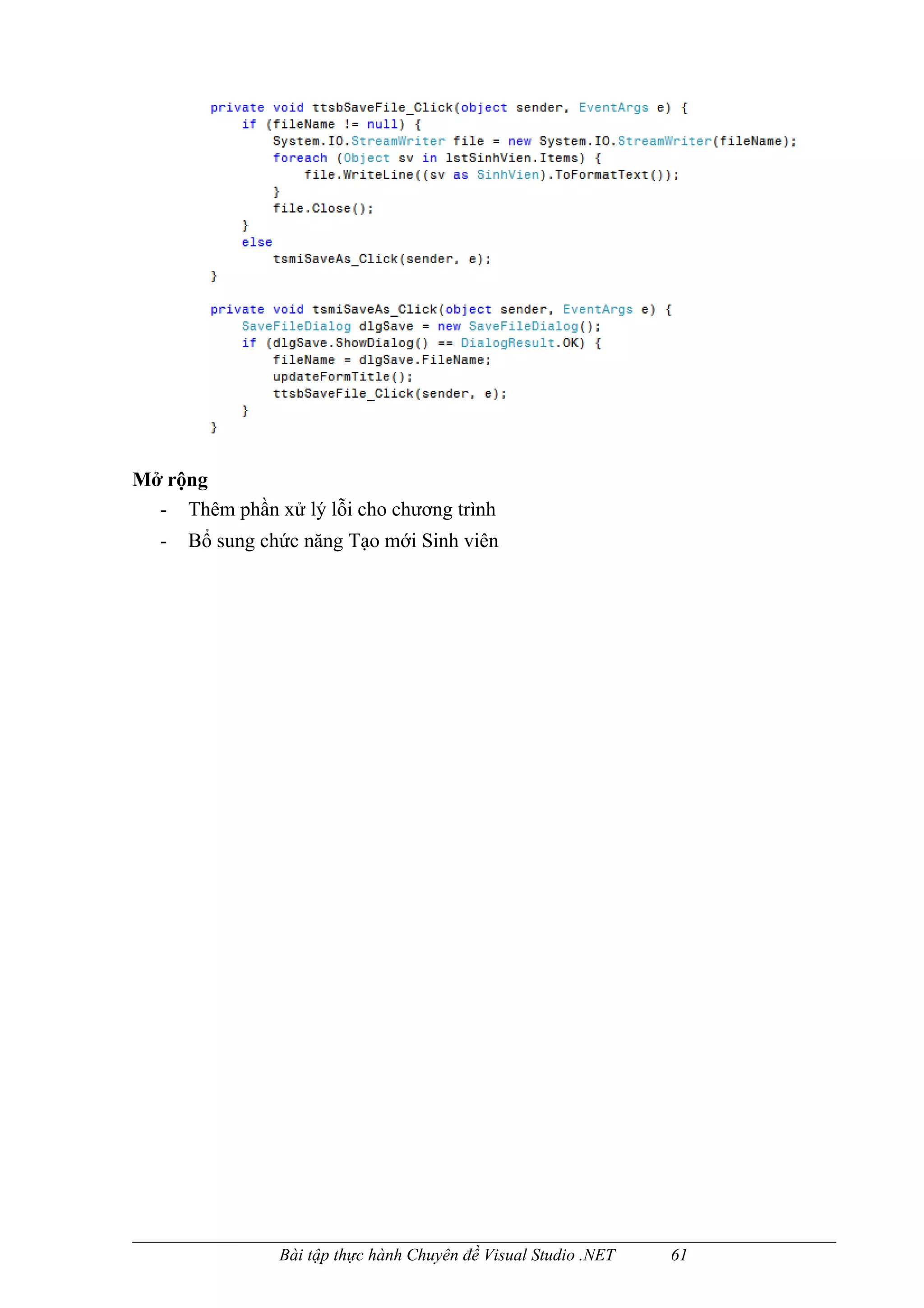
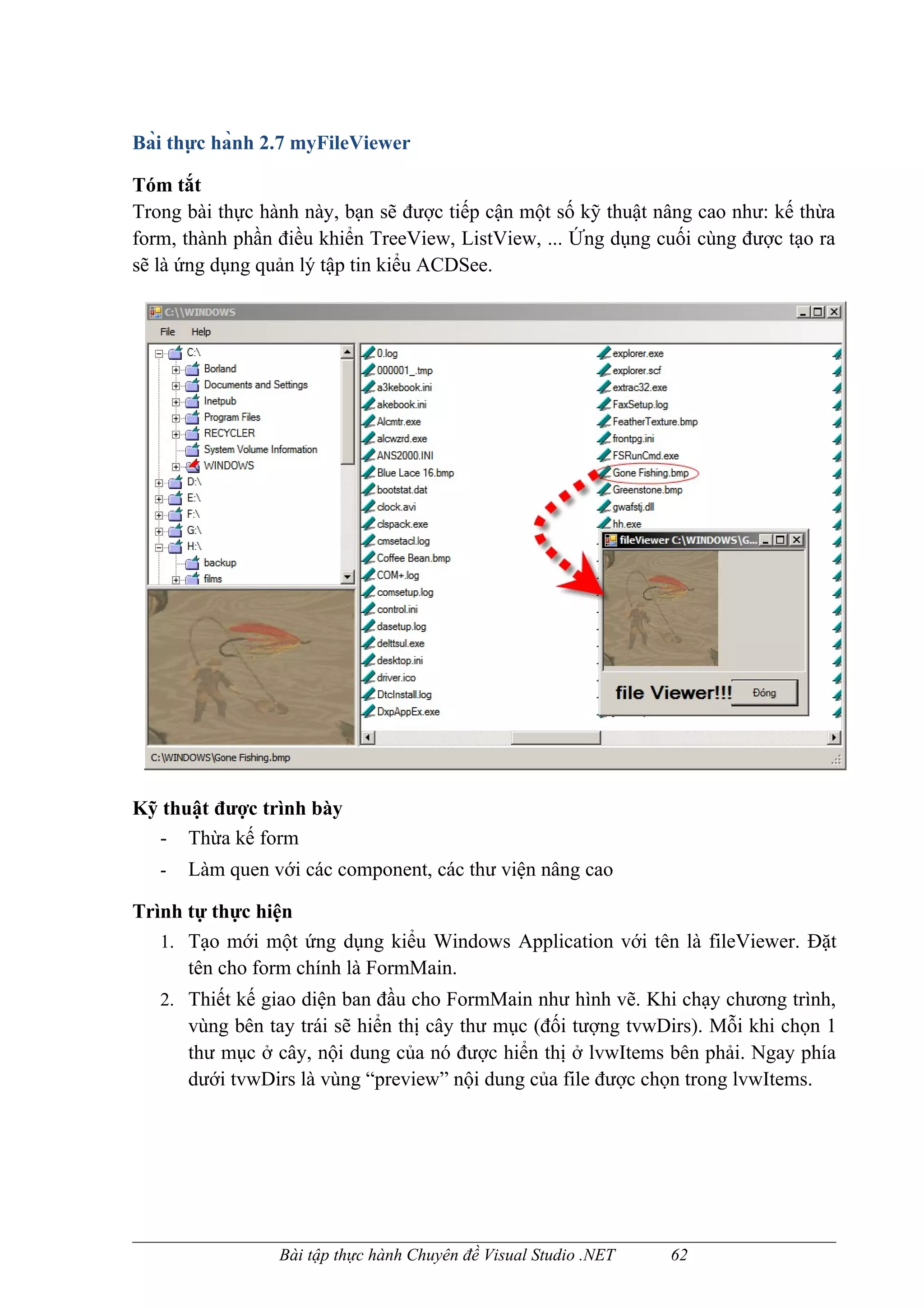
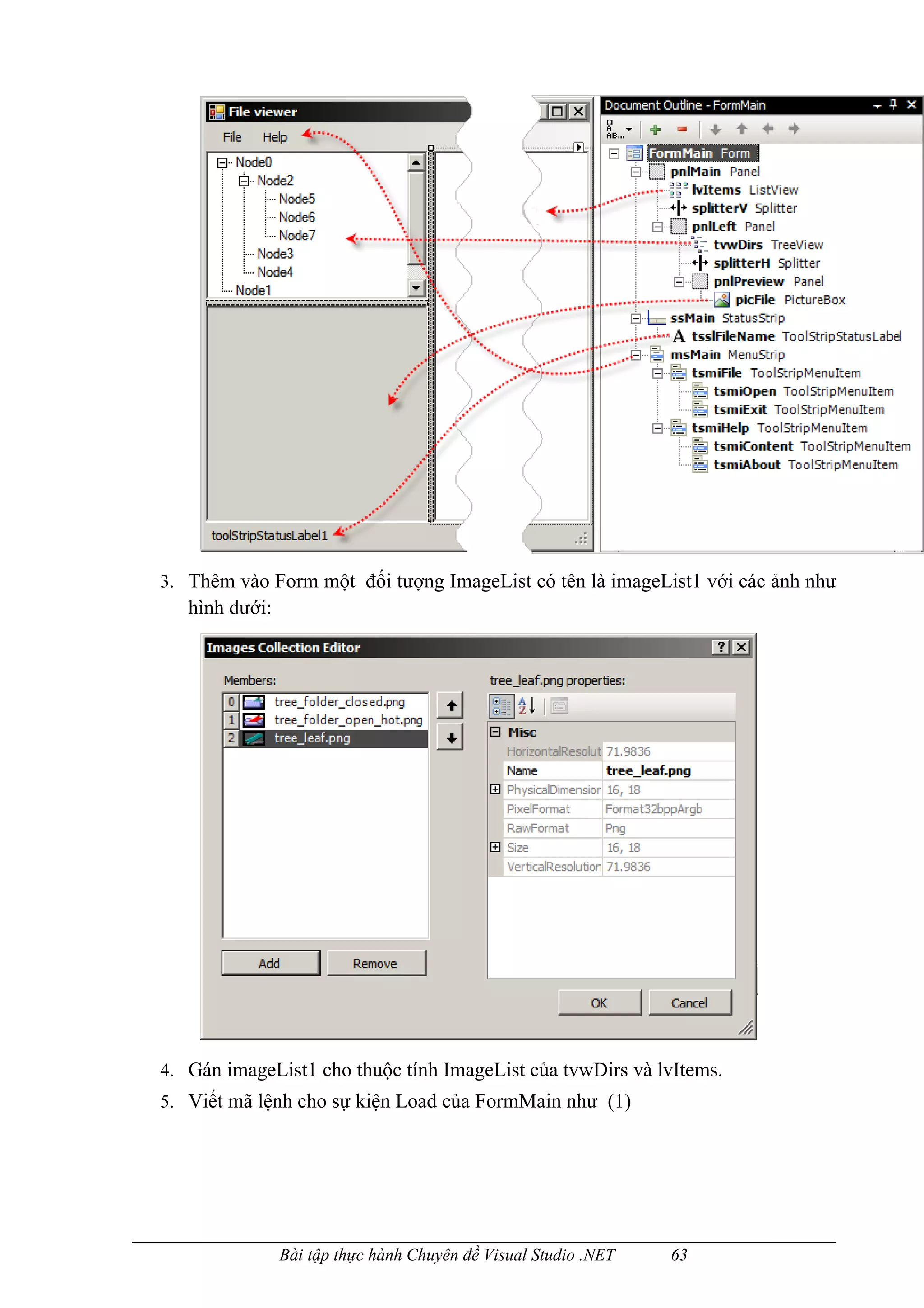
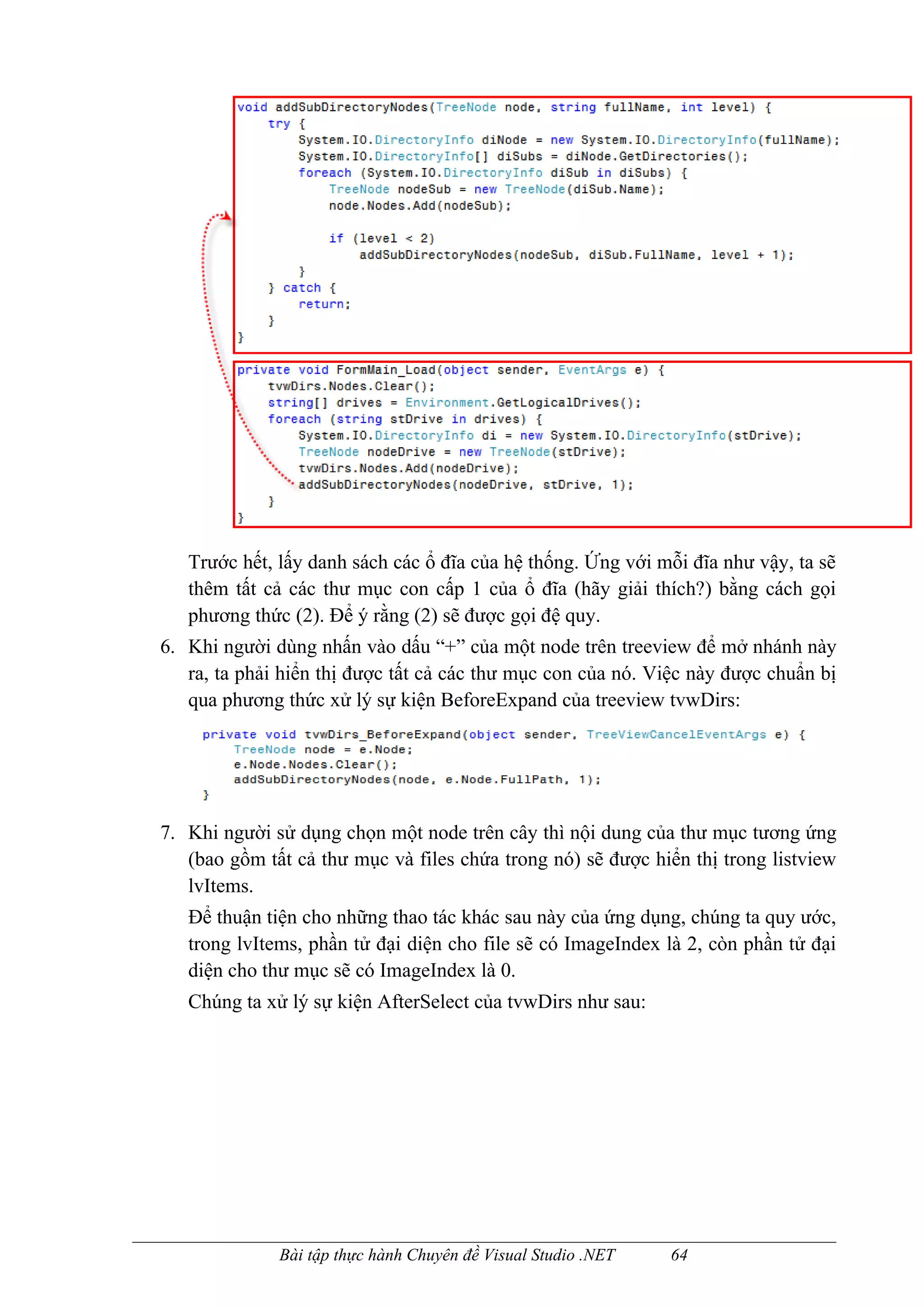
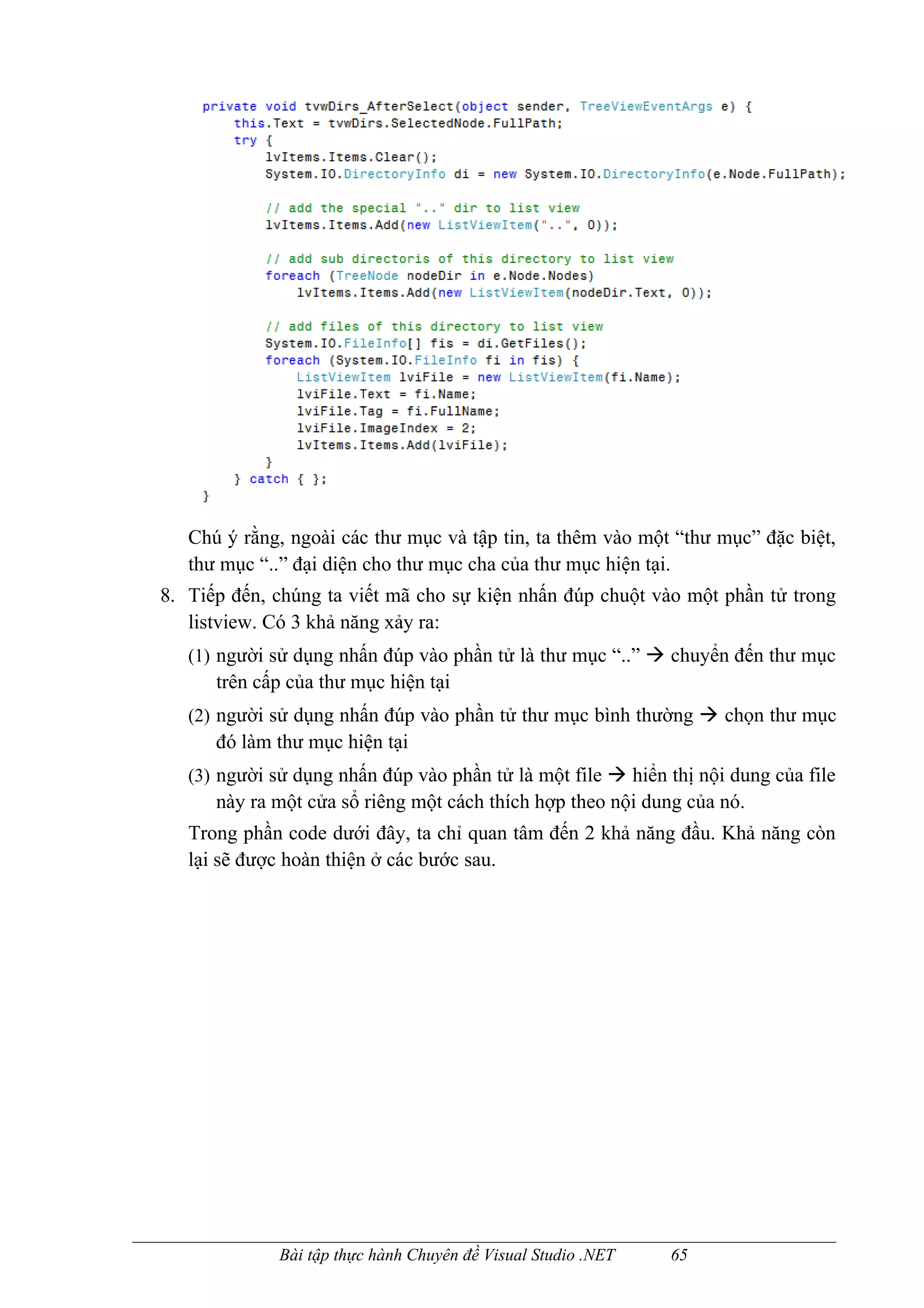
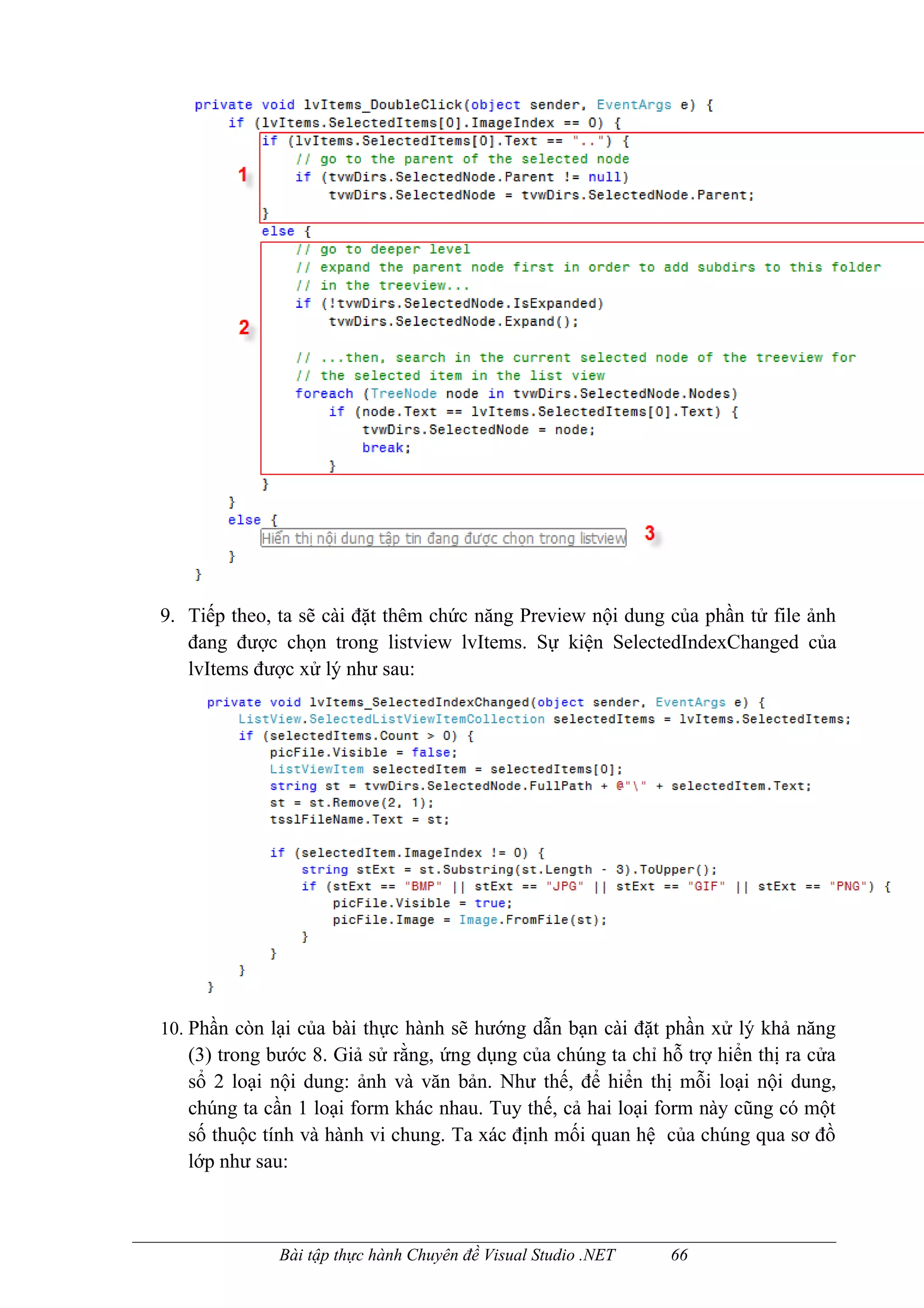
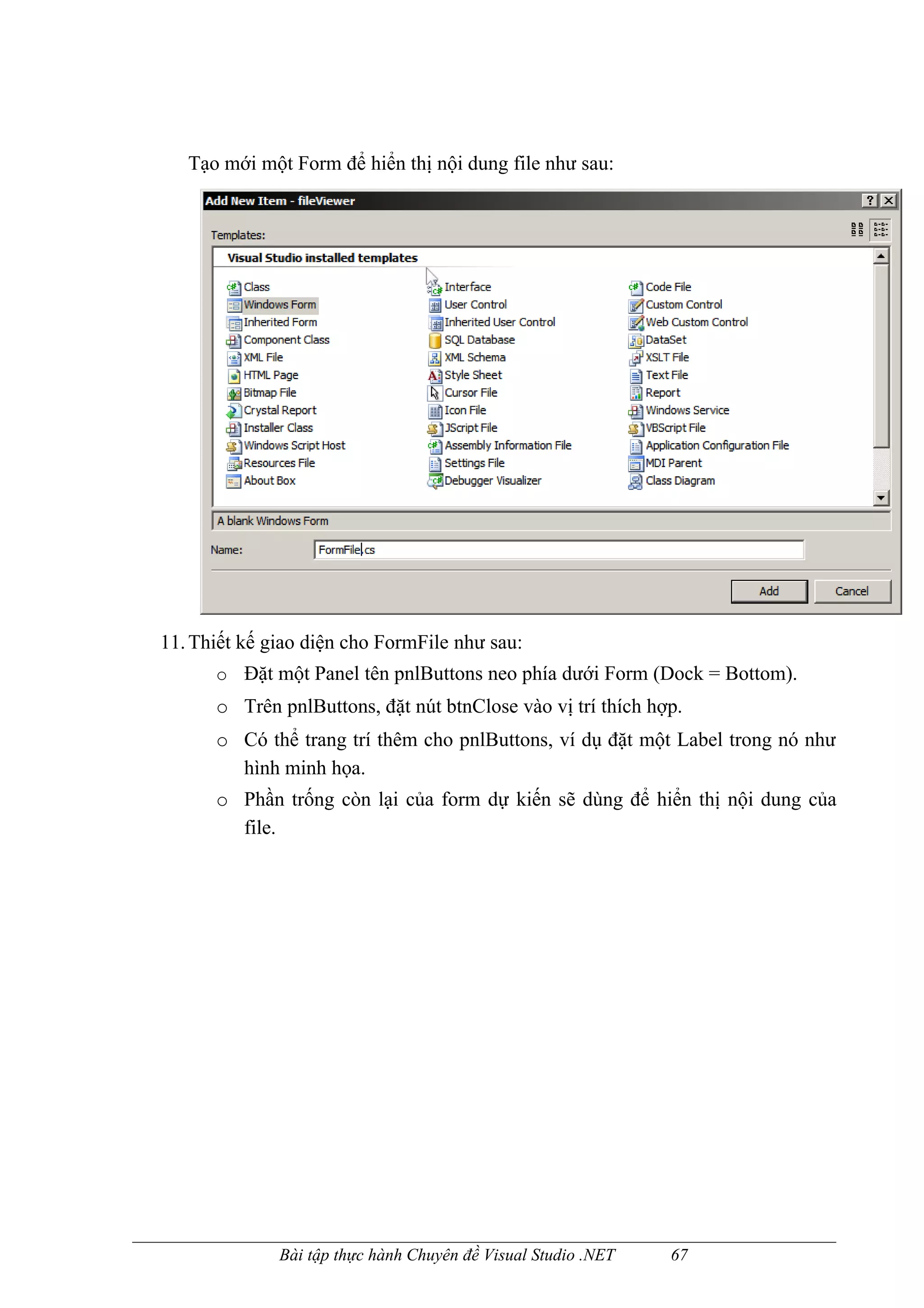
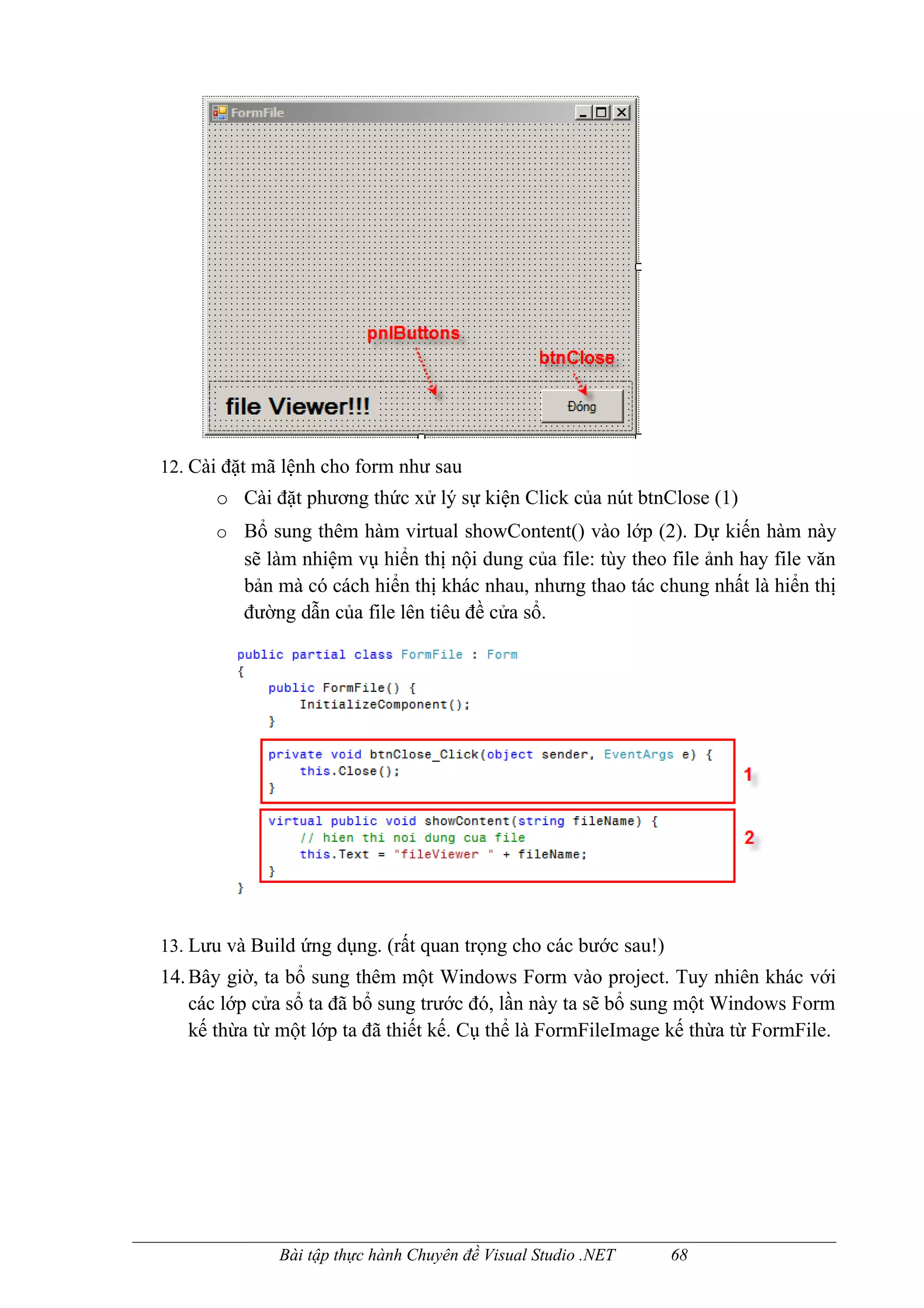
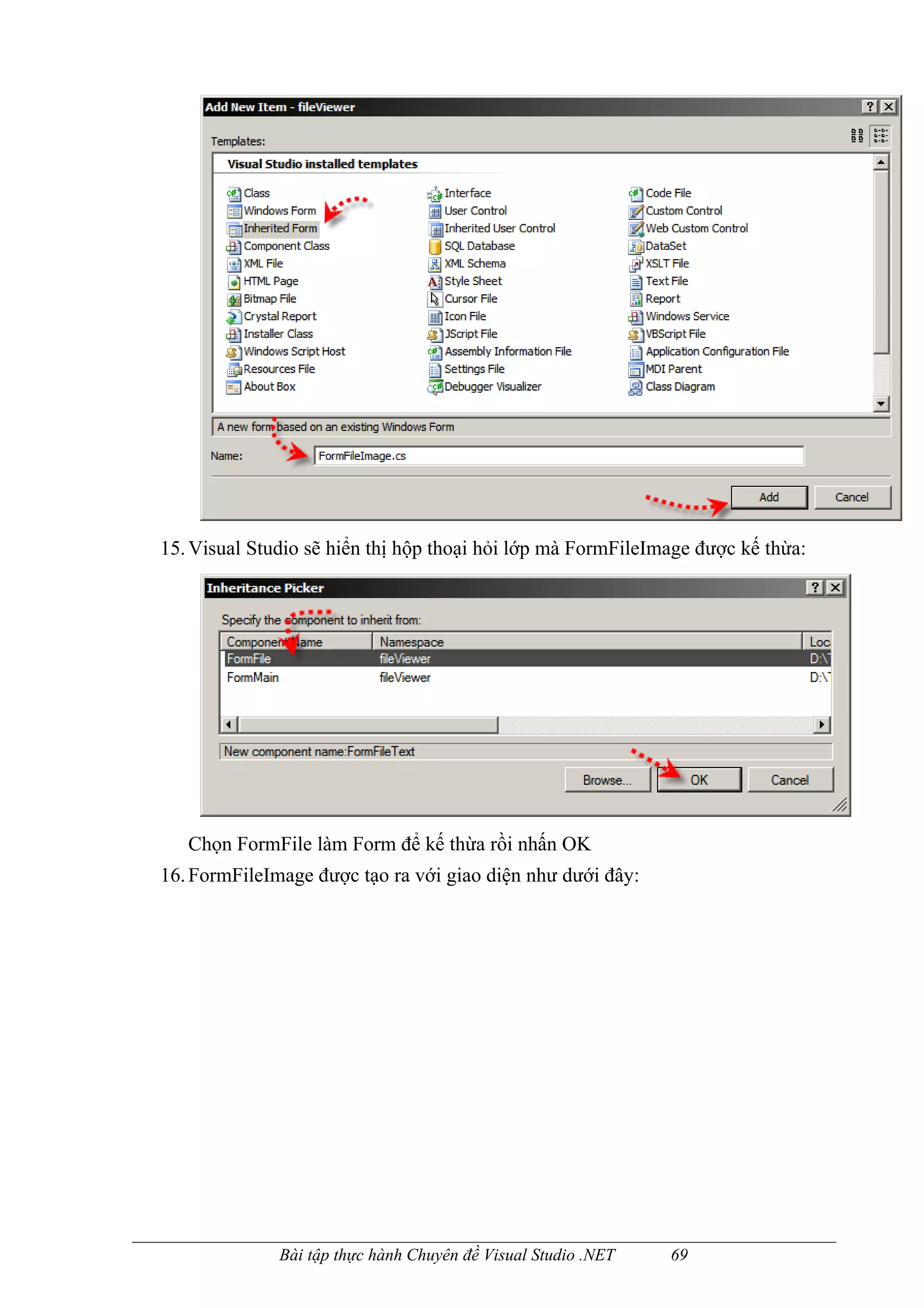
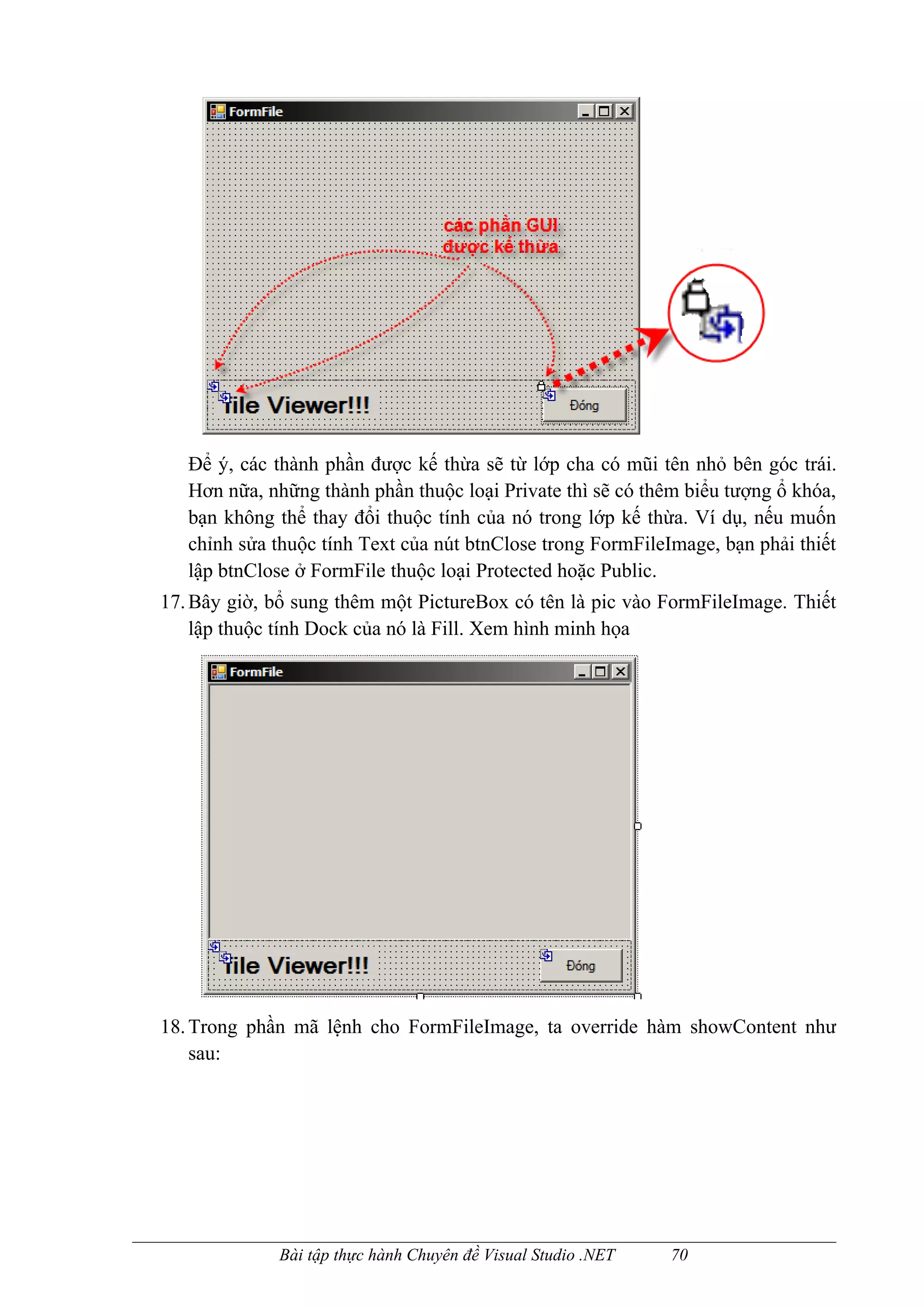
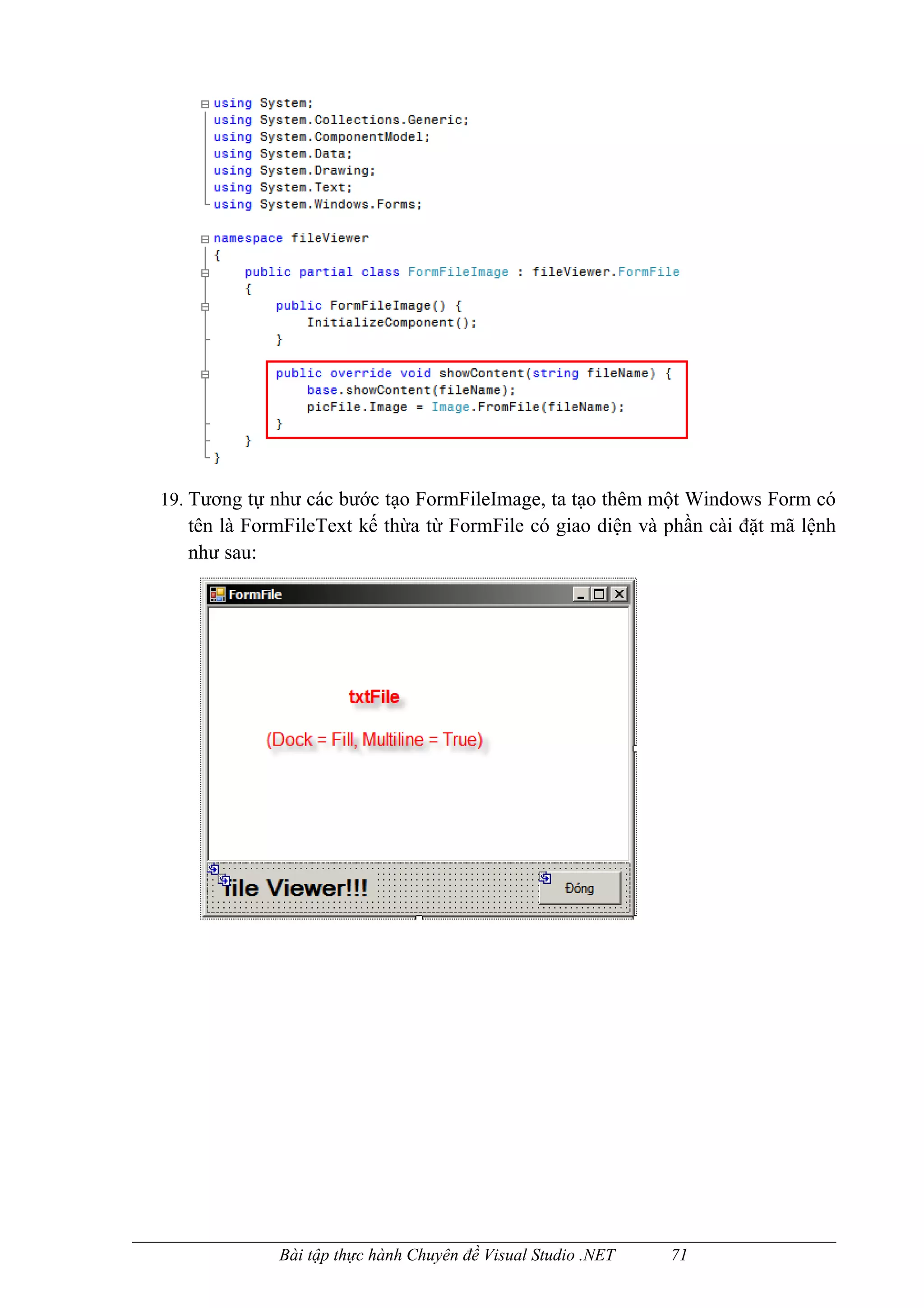
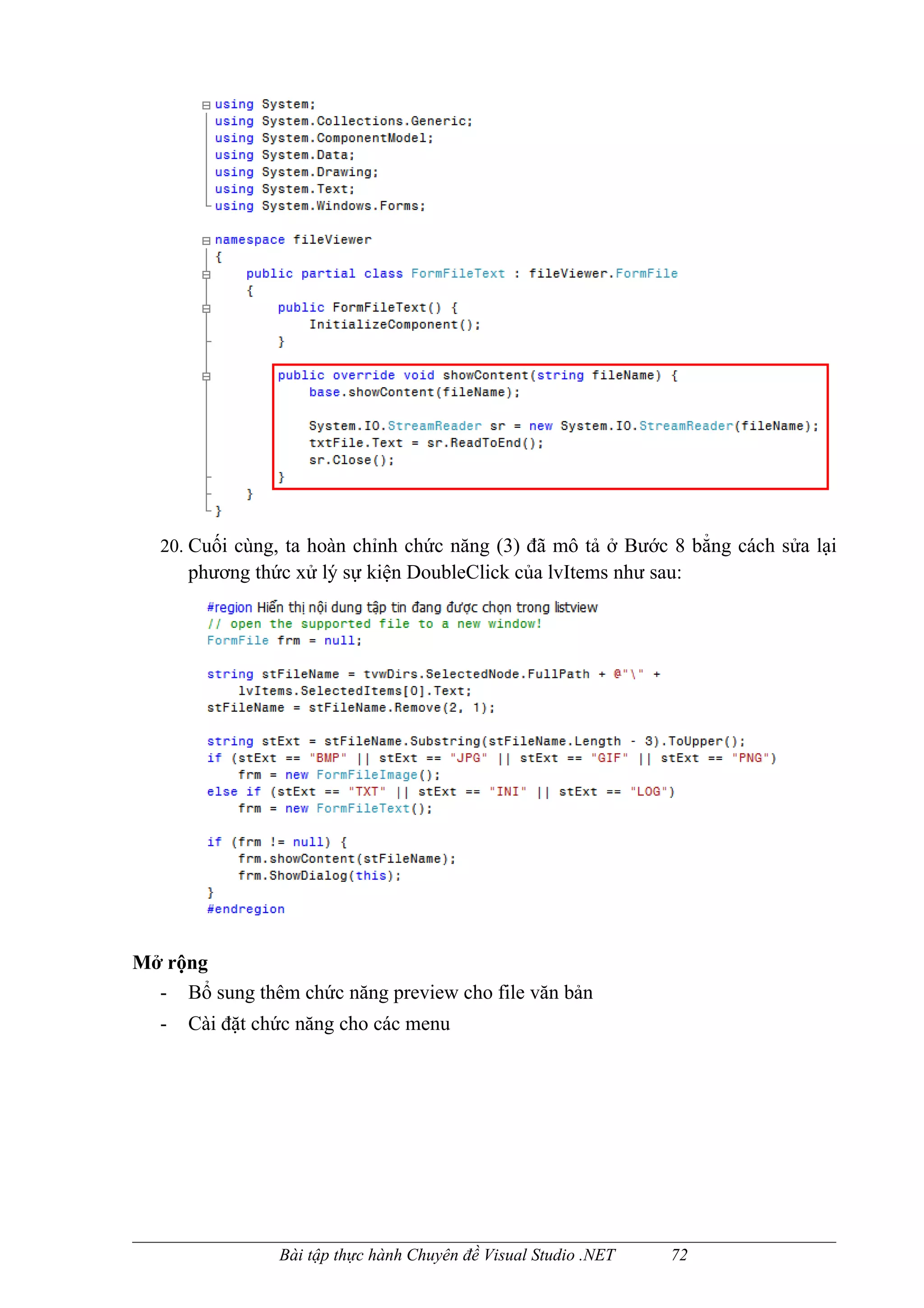
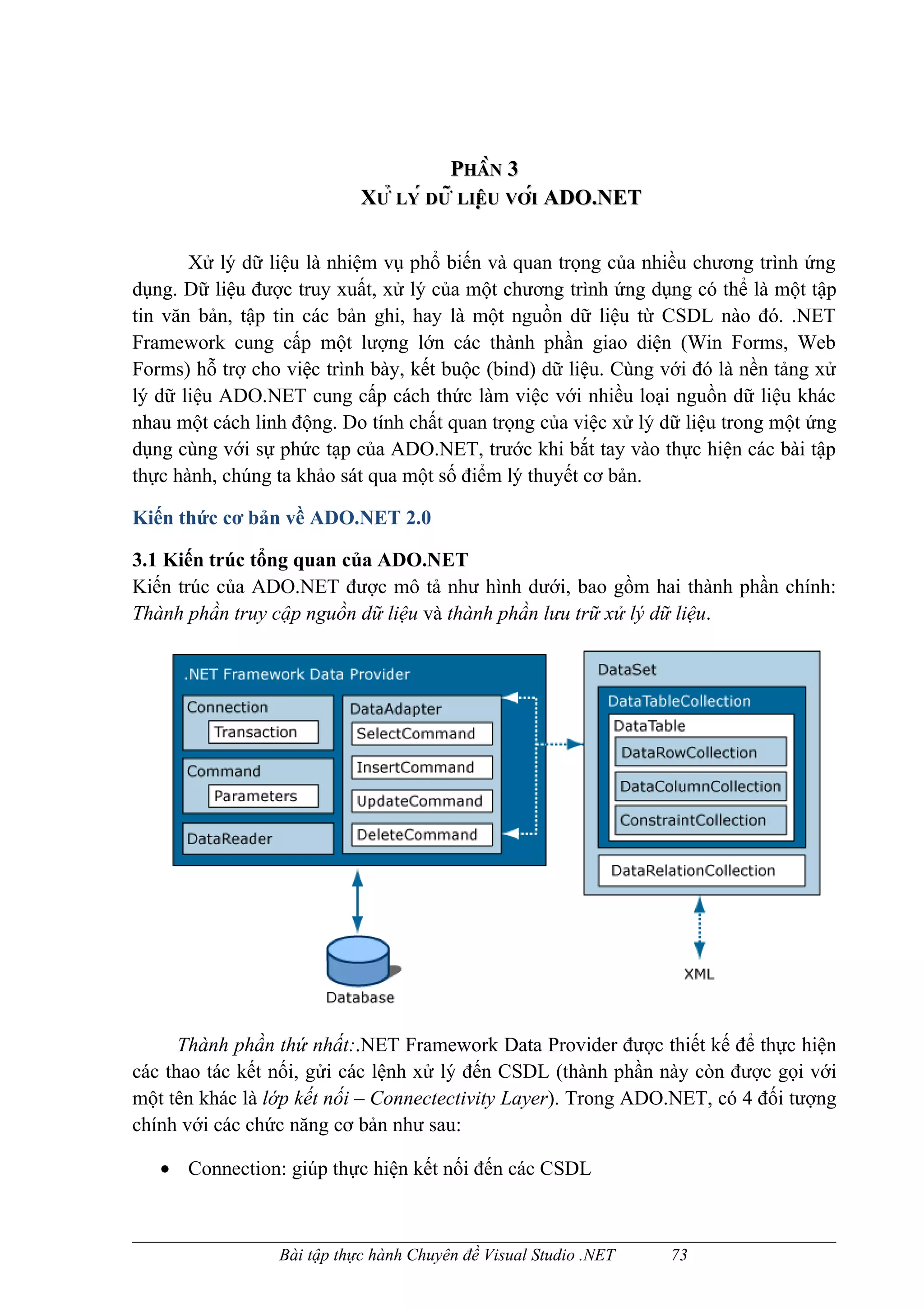
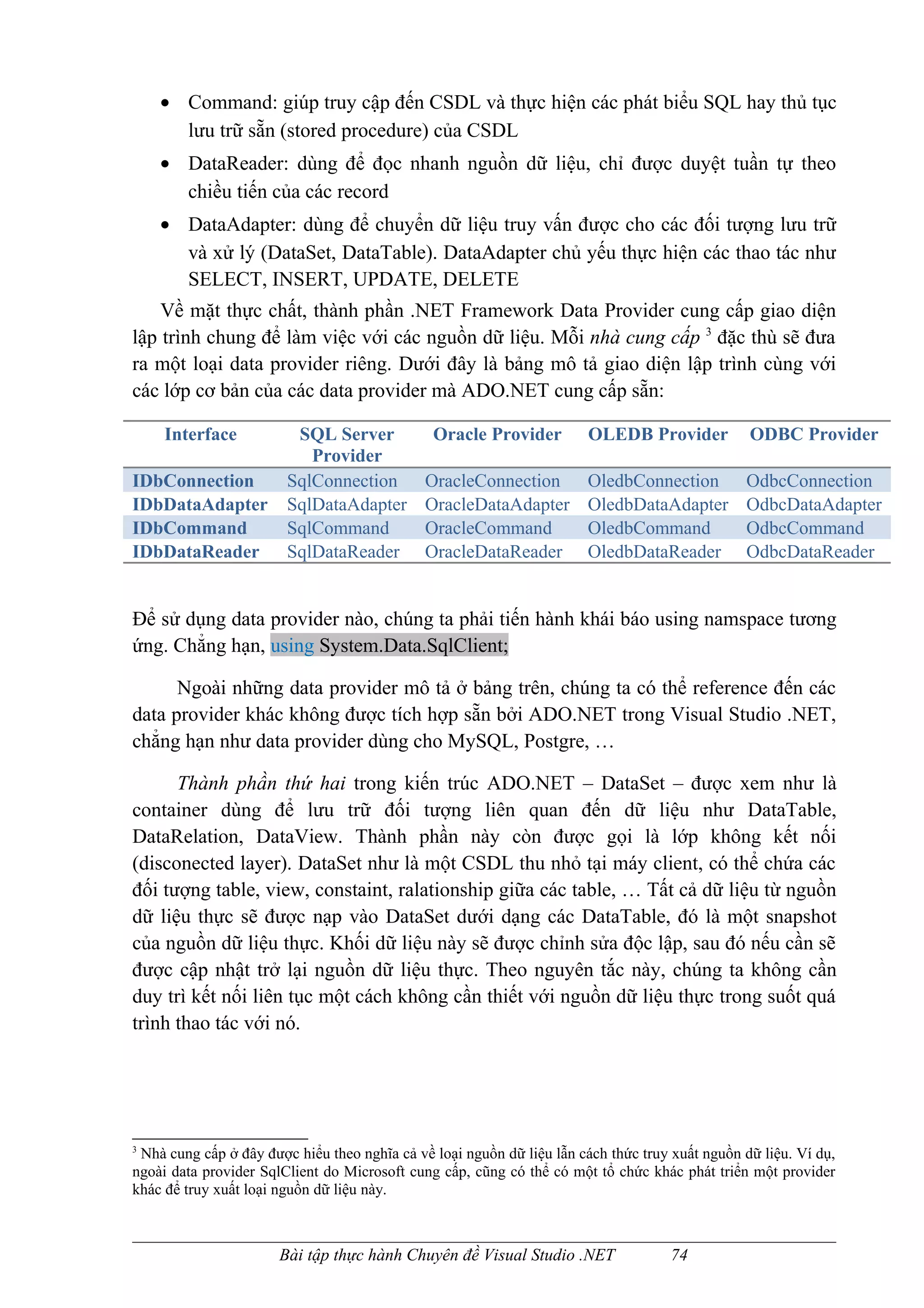

![// (2) Chuoi SQL thuc hien lay danh sach ten cac sinh vien xep tang dan theo
NgaySinh
string sql = "SELECT HoTen FROM SinhVien ORDER BY NgaySinh";
// (3) Tao doi tuong Command
SqlCommand cmd = new SqlCommand(sql, conn);
DbDataReader rdr;
// (4) Tao doi tuong DataReader
rdr = cmd.ExecuteReader(CommandBehavior.CloseConnection);
while (rdr.Read())
listBox1.Items.Add(rdr["HoTen"]); // Fill ListBox
rdr.Close(); // Dong datareader sau khi da su dung xong
Tham số được sử dụng trong phương thức ExecuteReader xác định đối tượng
Connection sẽ được đóng sau khi DataReader được đóng.
3.2.2 Mô hình Ngắt Kết nối
Triết lý của mô hình Ngắt kết nối đó là: Dữ liệu được nạp – sử dụng một lệnh SQL –
từ nguồn dữ liệu bên ngoài vào bộ nhớ đệm tại máy client; tập kết quả được xử lý tại
máy cục bộ; mọi cập nhật sau đó sẽ được truyền từ dữ liệu trong bộ nhớ ngược trở lại
nguồn dữ liệu.
Mô hình được gọi là “ngắt kết nối” bởi vì đối tượng kết nối chỉ được mở đủ lâu
để đọc dữ liệu từ nguồn dữ liệu và tiến hành các thao tác cập nhật. Bằng cách đưa dữ
liệu về phía máy client, tài nguyên của server – chẳng hạn như thông tin dữ liệu
Connection, bộ nhớ, thời gian xử lý – sẽ được giải phóng bớt. Tuy vậy, mô hình này
cũng có nhược điểm về thời gian cần để nạp tập dữ liệu và bộ nhớ dùng để chứa dữ
liệu tại máy client.
Như hình dưới đây minh họa, các thành phần chính của mô hình ngắt kết nối đó
là DataApdapter và DataSet. DataAdapter làm nhiệm vụ như là cầu nối giữa nguồn dữ
liệu và DataSet, nạp dữ liệu vào các bảng của DataSet và đẩy các thay đối ngược trở
lại nguồn dữ liệu. Một DataSet đóng vai trò như là một cơ sở dữ liệu quan hệ nằm
trong bộ nhớ, chứa một hay nhiều DataTables, giữa các DataTable này cũng có thể có
các mối quan hệ với nhau như trong một cơ sở dữ liệu quan hệ thực. Một DataTable
chứa các dòng và các cột dữ liệu thường được lấy từ cơ sở dữ liệu nguồn.
Bài tập thực hành Chuyên đề Visual Studio .NET 76](https://image.slidesharecdn.com/giaotrinhvisualstudiobookbooming-com-120921235950-phpapp01/75/Giao-trinh-visual-studio-bookbooming-com-76-2048.jpg)
![Trong số các phương thức và thuộc tính của DataAdapter thì Fill() và Update() là
hai phương thức quan trọng nhất. Fill() chuyển một query đến cơ sở dữ liệu và lưu tập
kết quả trả về trong một DataTable nào đó; phương thức Update() thực hiện một thao
tác thêm, xóa, cập nhật dựa trên những thay đối của đối tượng DataSet. Các lệnh cập
nhật thực sự được chứa trong các thuộc tính của DataAdapter. Chi tiết về DataAdapter
sẽ được đề cập ở phần sau.
Để minh họa cách thức làm việc với DataAdapter và DataSet, đoạn code dưới
đây giới thiệu cách tạo ra một đối tượng DataTable, nạp dữ liệu từ một cơ sở dữ liệu,
và đưa nó vào một DataSet.
string sql = "SELECT MaSinhVien, HoTen, NgaySinh FROM SinhVien";
string connStr = "Data Source=MYSERVER;Initial Catalog=qlsinhvien;
User Id=k28;Password=k28;";
// (1) Tao doi tuong data adapter
SqlDataAdapter da = new SqlDataAdapter(sql, connStr);
// (2) Tao doi tuong dataset
DataSet ds = new DataSet();
// (3) Tao mot Table co ten “SinhVien” trong dataset va nap du lieu cho no
da.Fill(ds, "SinhVien");
// (4) Hien thi danh sach ten sinh vien ra list box
DataTable dt = ds.Tables["SinhVien"];
for (int i=0; i< dt.Rows.Count;i++)
{
DataRow row = dt.Rows[i];
listBox1.Items.Add(row["HoTen"]);
}
Bước đầu tiên là tạo ra một thể hiện của SqlDataAdapter bằng cách truyền một
câu lệnh SELECT và chuỗi kết nối cho phương thức khởi dựng của lớp này.
DataAdapter sẽ lo đến việc tạo ra đối tượng Connection cũng như việc mở, đóng
Connection khi cần thiết. Sau khi một DataSet rỗng sẽ được tạo ra, phương thức Fill()
Bài tập thực hành Chuyên đề Visual Studio .NET 77](https://image.slidesharecdn.com/giaotrinhvisualstudiobookbooming-com-120921235950-phpapp01/75/Giao-trinh-visual-studio-bookbooming-com-77-2048.jpg)
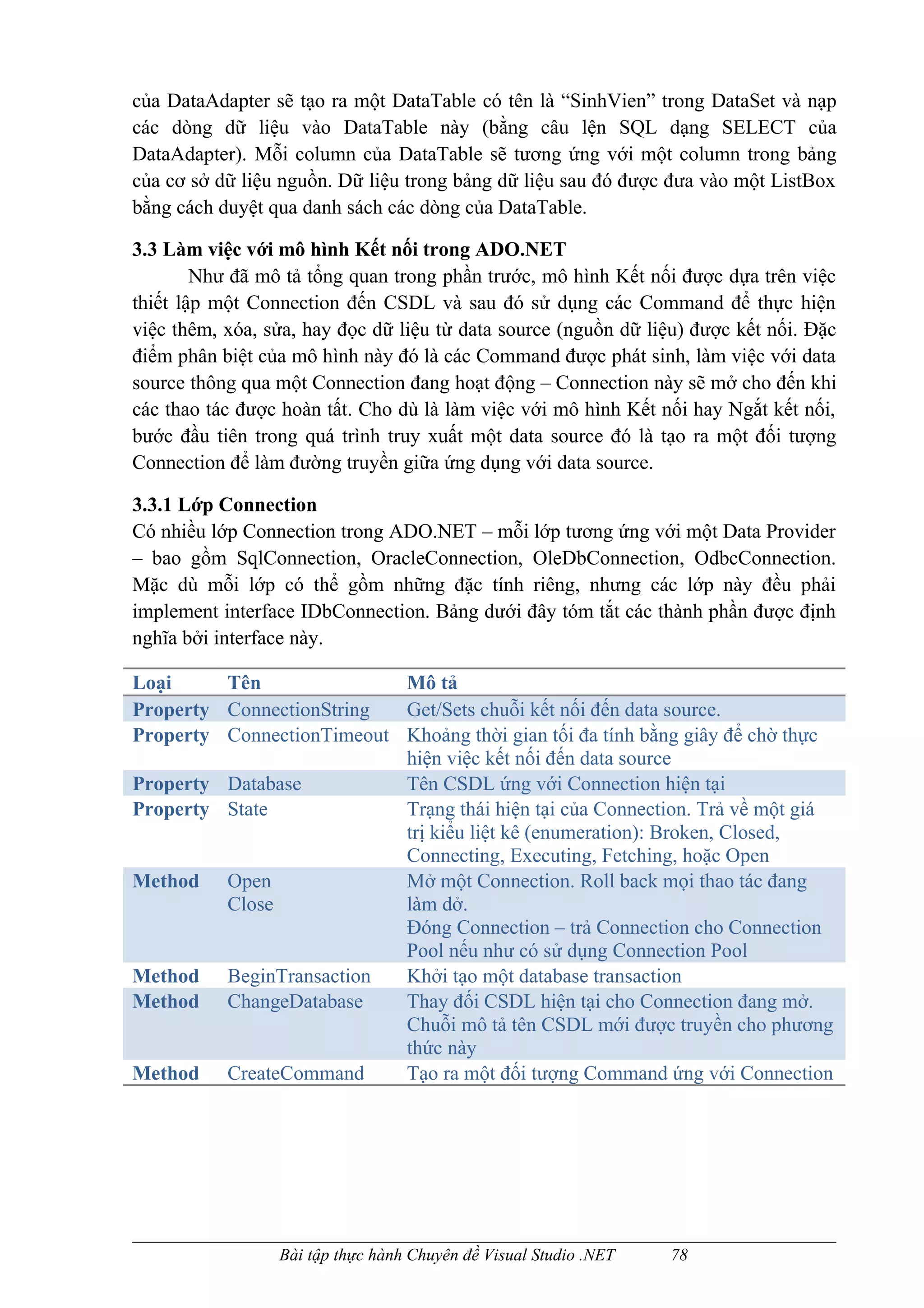
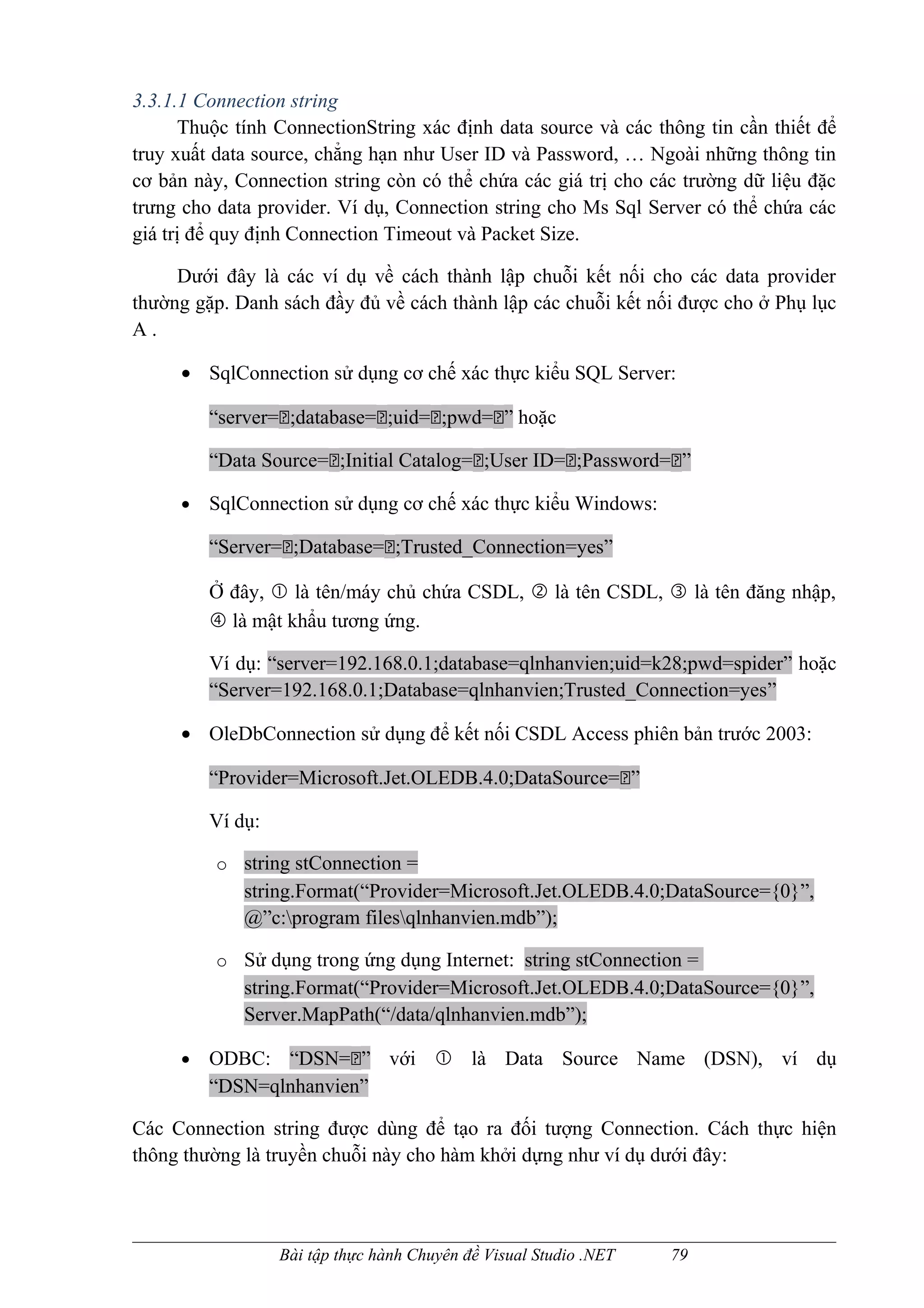
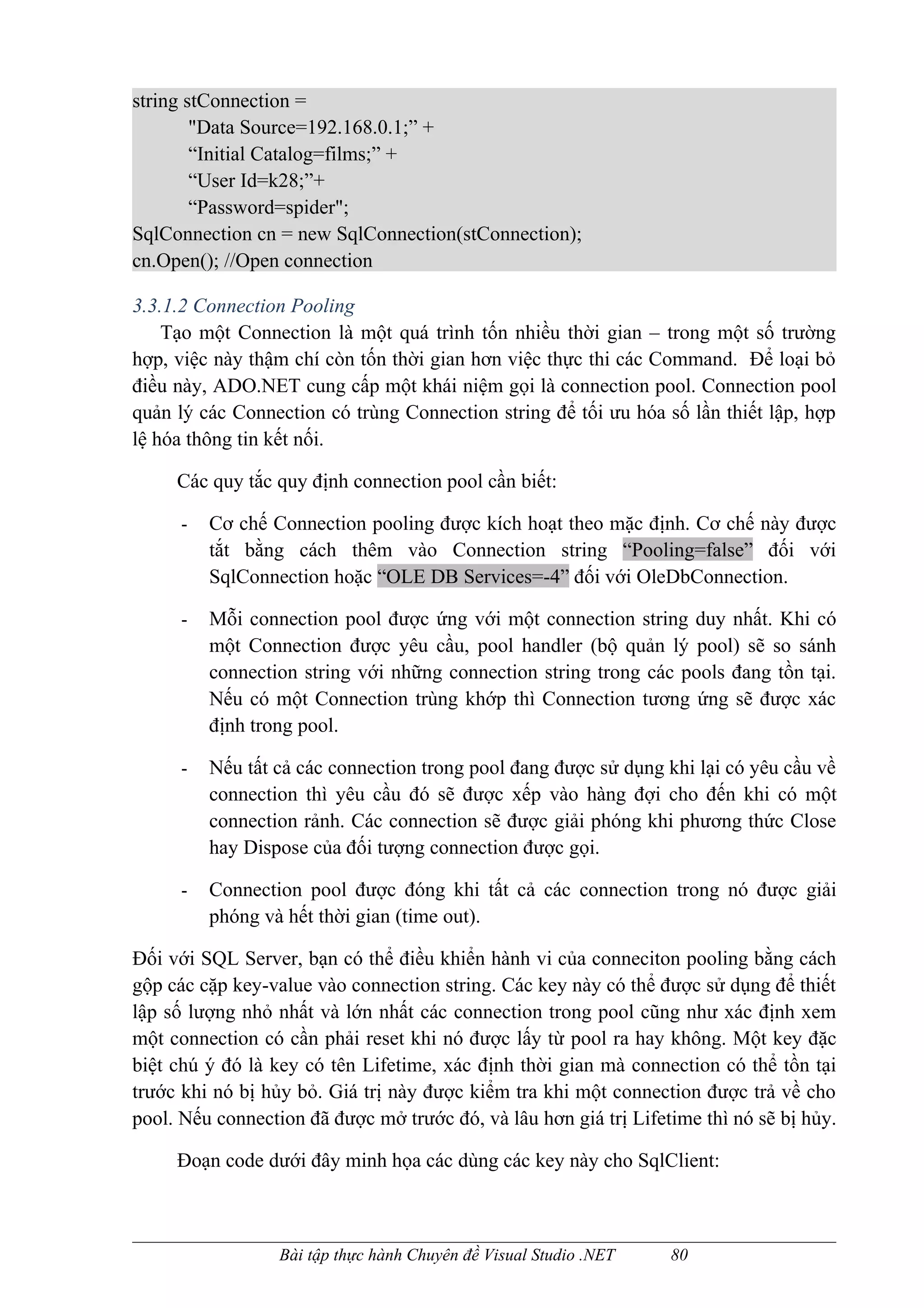
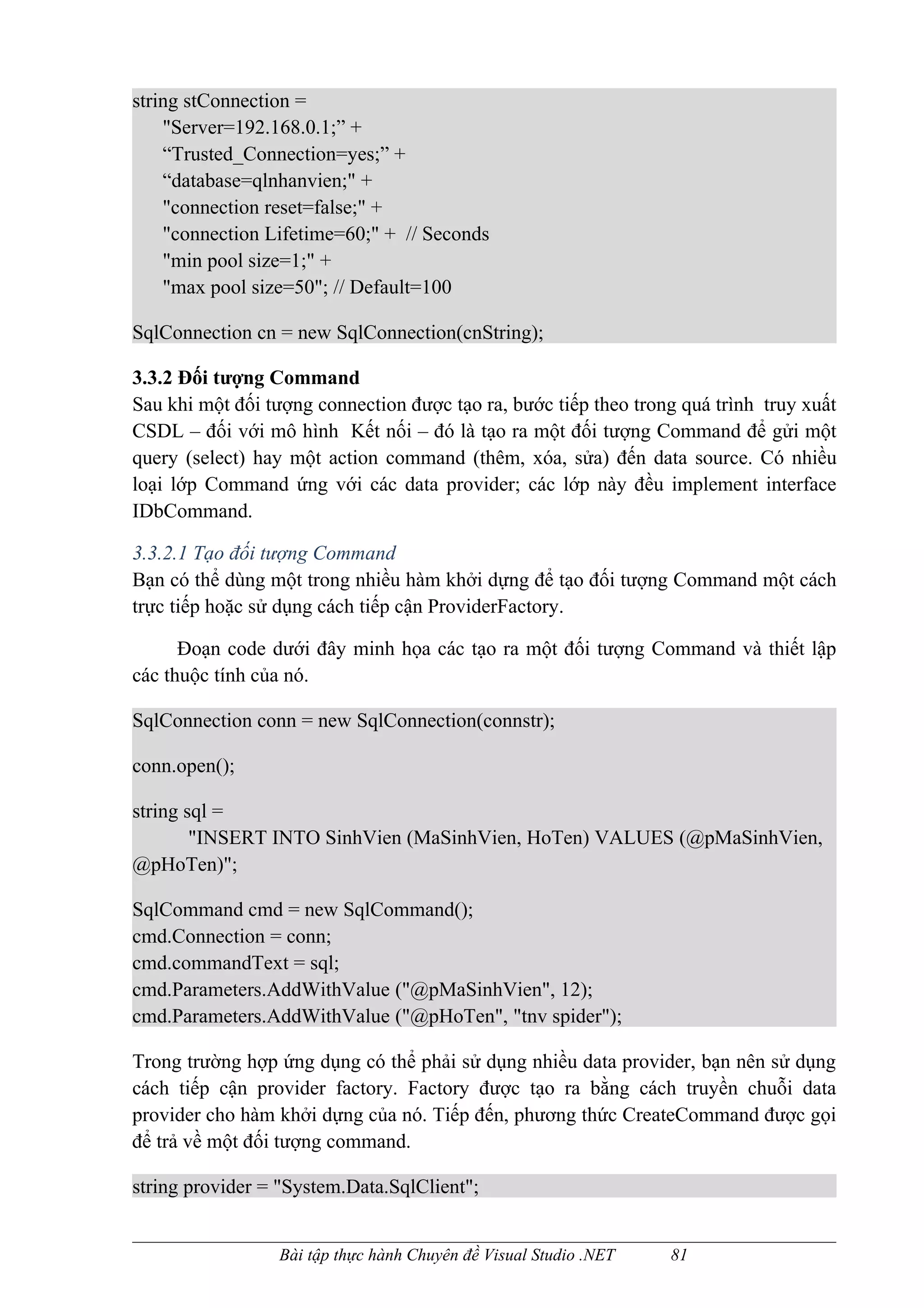

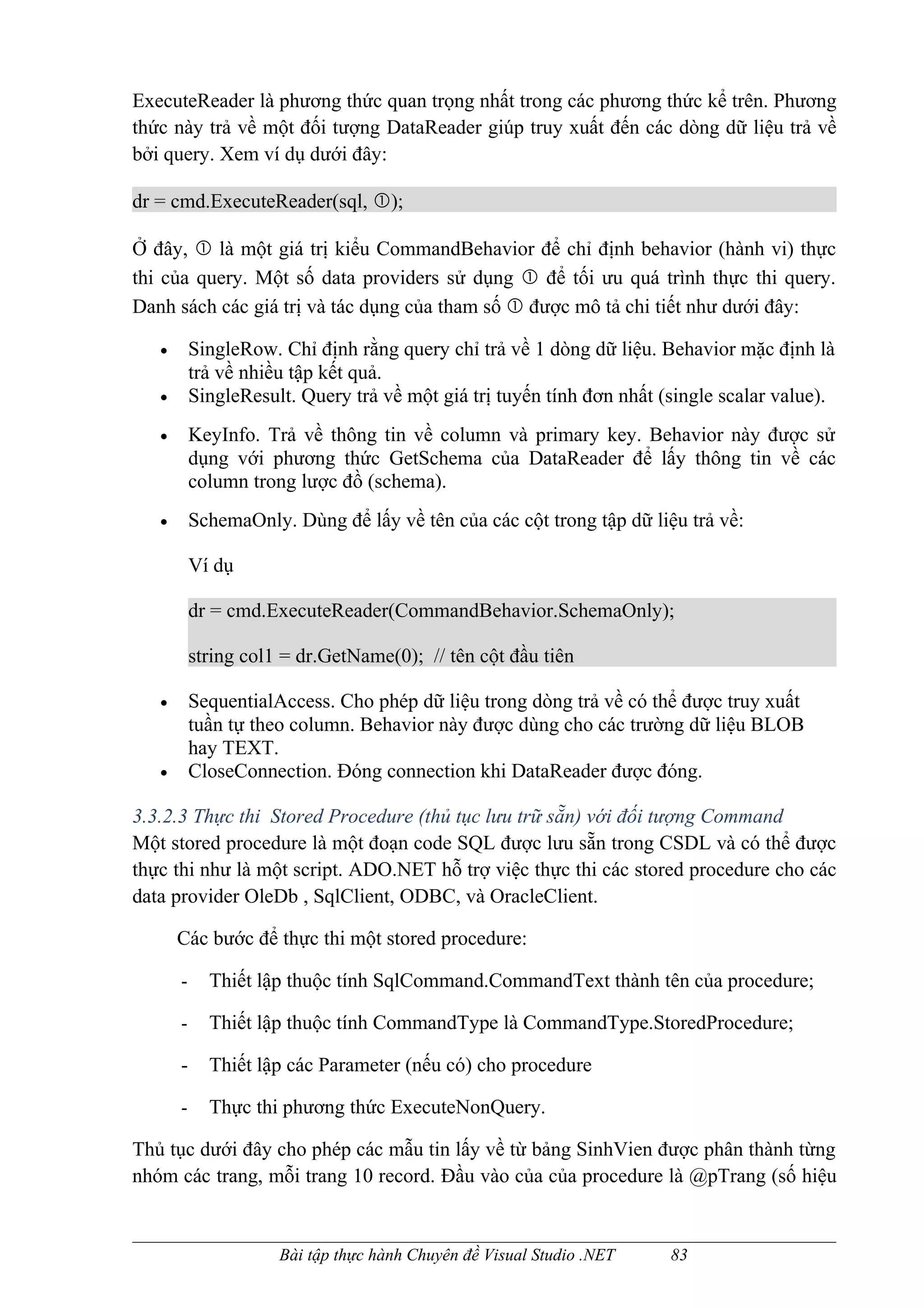
![trang cần lấy); đầu ra của procedure là số trang tổng cộng của tập dữ liệu. Đoạn code
minh họa phía dưới thực hiện việc thiết lập để lấy về trang dữ liệu đầu tiên.
SqlCommand cmd = new SqlCommand();
cmd.CommandText = "spListSinhVien"; // tên procedure
cmd.CommandType = CommandType.StoredProcedure;
cmd.Parameters.Add(“@pTrang", SqlDbType.Int);
cmd.Parameters.Add(“@pTongSoTrang", SqlDbType.Int);
cmd.Parameters[0].Direction= ParameterDirection.Input;
cmd.Parameters[0].Value= 1; // thiết lập để lấy về trang đầu tiên
cmd.Parameters[1].Direction=ParameterDirection.Output;
cmd.CommandTimeout=10; // Cho command tối đa 10s để thực thi
SqlDataReader dr = cmd.ExecuteReader();
while (dr.Read())
{
// xử lý tập dữ liệu ở đây
}
dr.Close(); // DataReader phải được đóng trước khi đọc tham số đầu ra
int tongSoTrang = cmd.Parameters[1].Value;
Ví dụ này sử dụng data provider SqlClient. Có thể chỉnh sửa một phần nhỏ thì nó cũng
có thể hoạt động với OleDb. Điểm khác biệt mấu chốt giữa SqlClient và OleDb đó là
cách quản lý các parameter. SqlClient yêu cầu tên parameter phải đúng với tên
parameter của stored procedure; trong khi đó OleDb lại truyền các parameter cho
stored procedure dựa vào vị trí, vì vậy tên parameter là không quan trọng. Nếu
procedure trả về giá trị kết quả, OleDb phải thiết kế để parameter đầu tiên trong danh
sách làm nhiệm vụ này. Với SqlClient, chúng ta chỉ cần thêm một parameter với một
tên nào đó và xác định hướng trả về (direction) của parameter này là Return Value.
Phần code của stored procedure là như sau:
CREATE PROCEDURE spListSinhVien
@pTrang int,
@pTongSoTrang int output
Bài tập thực hành Chuyên đề Visual Studio .NET 84](https://image.slidesharecdn.com/giaotrinhvisualstudiobookbooming-com-120921235950-phpapp01/75/Giao-trinh-visual-studio-bookbooming-com-84-2048.jpg)
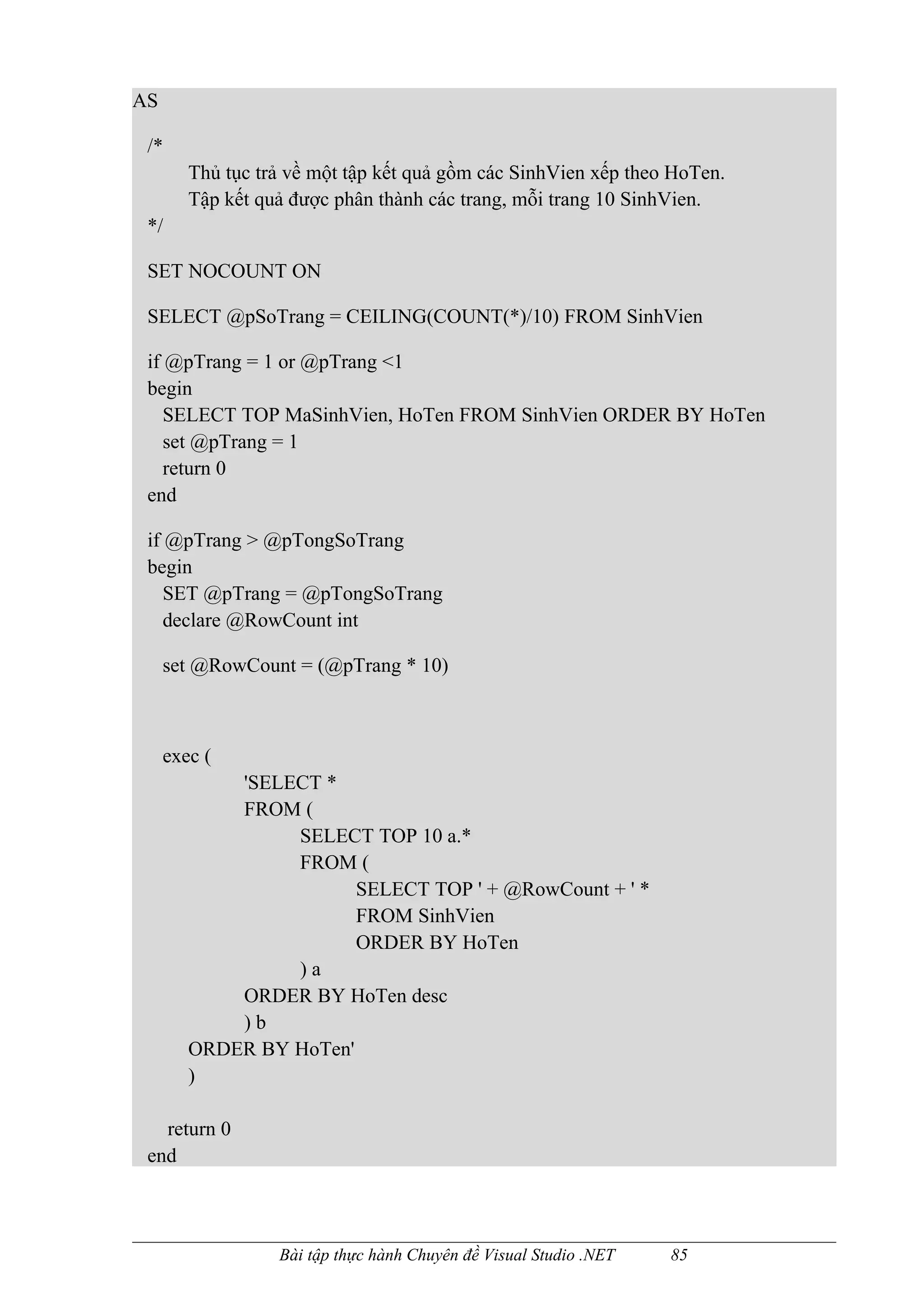
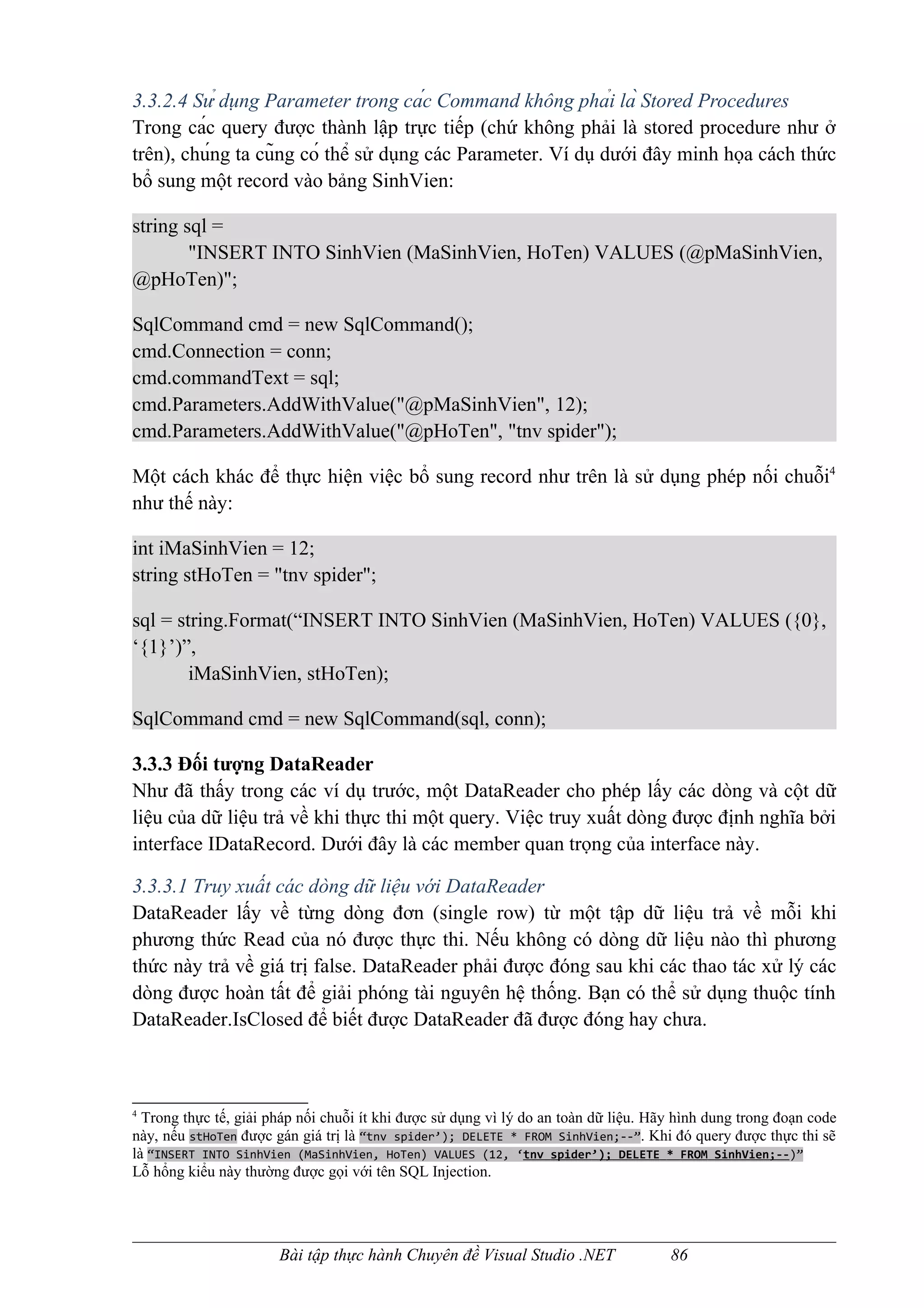
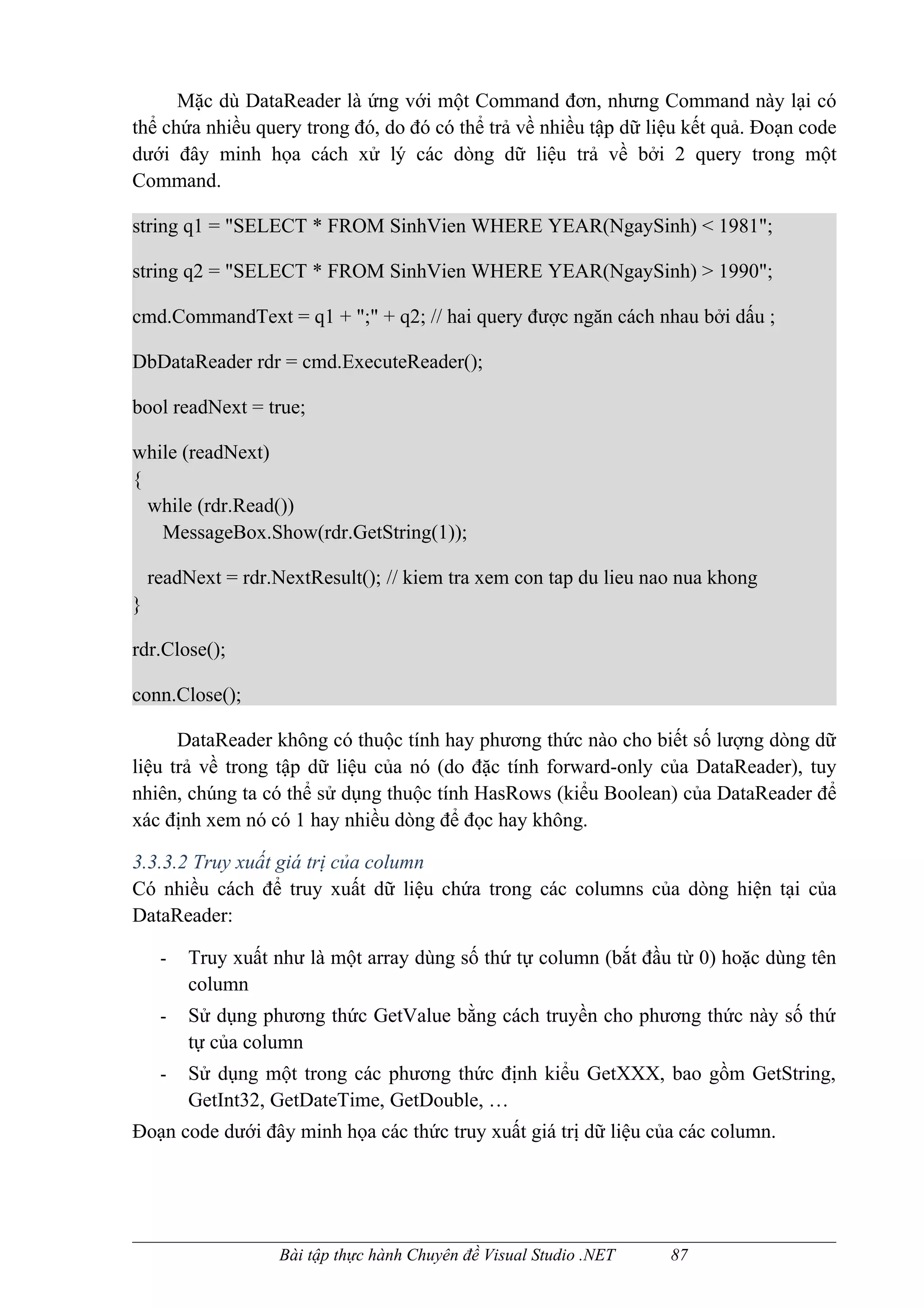
![cmd.CommandText =
"SELECT MaSinhVien, Hoten, GioiTinh, NgaySinh FROM SinhVien ” +
“WHERE YEAR(NgaySinh) = 1981";
dr = cmd.ExecuteReader();
dr.Read();
// Các cách để lấy dữ liệu kiểu string ở cột thứ 2 (HoTen)
string stHoTen;
stHoTen = dr.GetString(1);
stHoTen = (string)dr.GetSqlString(1); // SqlClient provider
stHoTen = (string)dr.GetValue(1);
stHoTen = (string)dr["HoTen"];
stHoTen = (string)dr[1];
// Lấy dữ liệu kiểu DateTime ở cột thứ 4 (NgaySinh) có kiểm tra giá trị NULL
if (!dr.IsDbNull(3))
DateTime dtNgaySinh = dr.GetDateTime(3);
Phương thức GetString có điểm thuận lợi trong việc ánh xạ nội dung dữ liệu từ
CSDL sang kiểu dữ liệu của .NET. Các cách tiếp cận khác đều trả về các kiểu đối
tượng có yêu cầu phép chuyển kiểu. Vì lý do này, bạn nên sử dụng các phương thức
GetXXX cho các kiểu dữ liệu xác định. Cũng lưu ý rằng, phương thức GetString
không yêu cầu phép chuyển kiểu, nhưng bản thân nó không thực hiện bất cứ phép
chuyển đổi nào; chính vì thế, nếu dữ liệu là không đúng như kiểu dữ liệu trông đợi sẽ
có Exception được trả ra.
Nhiều ứng dụng phụ thuộc vào tầng xử lý dữ liệu để cung cấp DataReader. Với
những trường hợp như thế, ứng dụng có thể sử dụng metadata (siêu dữ liệu) để xác
định tên column, kiểu dữ liệu của column, và các thông tin khác về column. Đoạn
code sau đây minh họa việc in ra danh sách các tên và kiểu dữ liệu của các column mà
đối tượng DataReader đang quản lý:
// In ra danh sách các tên column của một đối tượng DataReader có tên dr
for (int i = 0; i < dr.FieldCount; i++)
Console.WriteLine(“Column {0} co kieu du lieu {1}”,
dr.GetName(i), dr.GetDataTypeName(i)); // Column name
Bài tập thực hành Chuyên đề Visual Studio .NET 88](https://image.slidesharecdn.com/giaotrinhvisualstudiobookbooming-com-120921235950-phpapp01/75/Giao-trinh-visual-studio-bookbooming-com-88-2048.jpg)
![Có một cách khác toàn diện hơn để quản lý toàn bộ thông tin về lược đồ (schema) của
tập dữ liệu kết quả trả về, đó là sử dụng phương thức GetSchemaTable. Phương thức
này trả về một đối tượng DataTable mà mỗi dòng trong DataTable này sẽ biểu diễn
một column trong tập dữ liệu kết quả. Đoạn code dưới đây minh họa cách truy xuất tất
cả các thông tin về các column của một tập dữ liệu trả về.
DataTable schemaTable = dr.GetSchemaTable();
int stt = 0;
foreach (DataRow r in schemaTable.Rows)
{
foreach (DataColumn c in schemaTable.Columns)
{
Console.WriteLine(stt.ToString() + " " + c.ColumnName + ": " + r[c]);
stt++;
}
}
Kết quả hiển thị:
0 ColumnName: movie_ID
1 ColumnOrdinal: 0
… //không liệt kê
12 DataType: System.Int32
… //không liệt kê
3.3.4 Ví dụ
Giả sử ta đã có cơ sở dữ liệu quanlythuvien trong SQL Server có quan hệ như sau:
Bài tập thực hành Chuyên đề Visual Studio .NET 89](https://image.slidesharecdn.com/giaotrinhvisualstudiobookbooming-com-120921235950-phpapp01/75/Giao-trinh-visual-studio-bookbooming-com-89-2048.jpg)
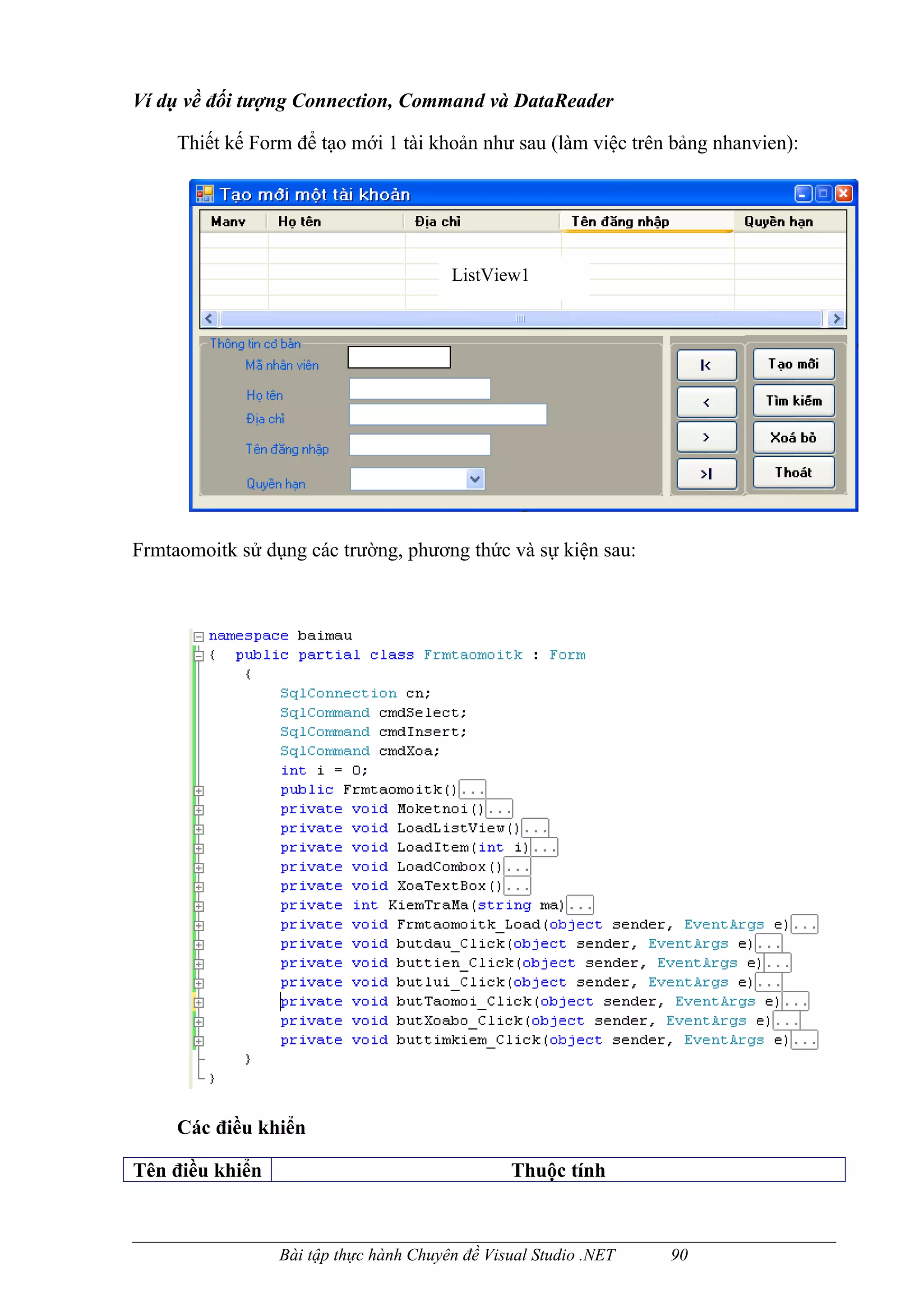
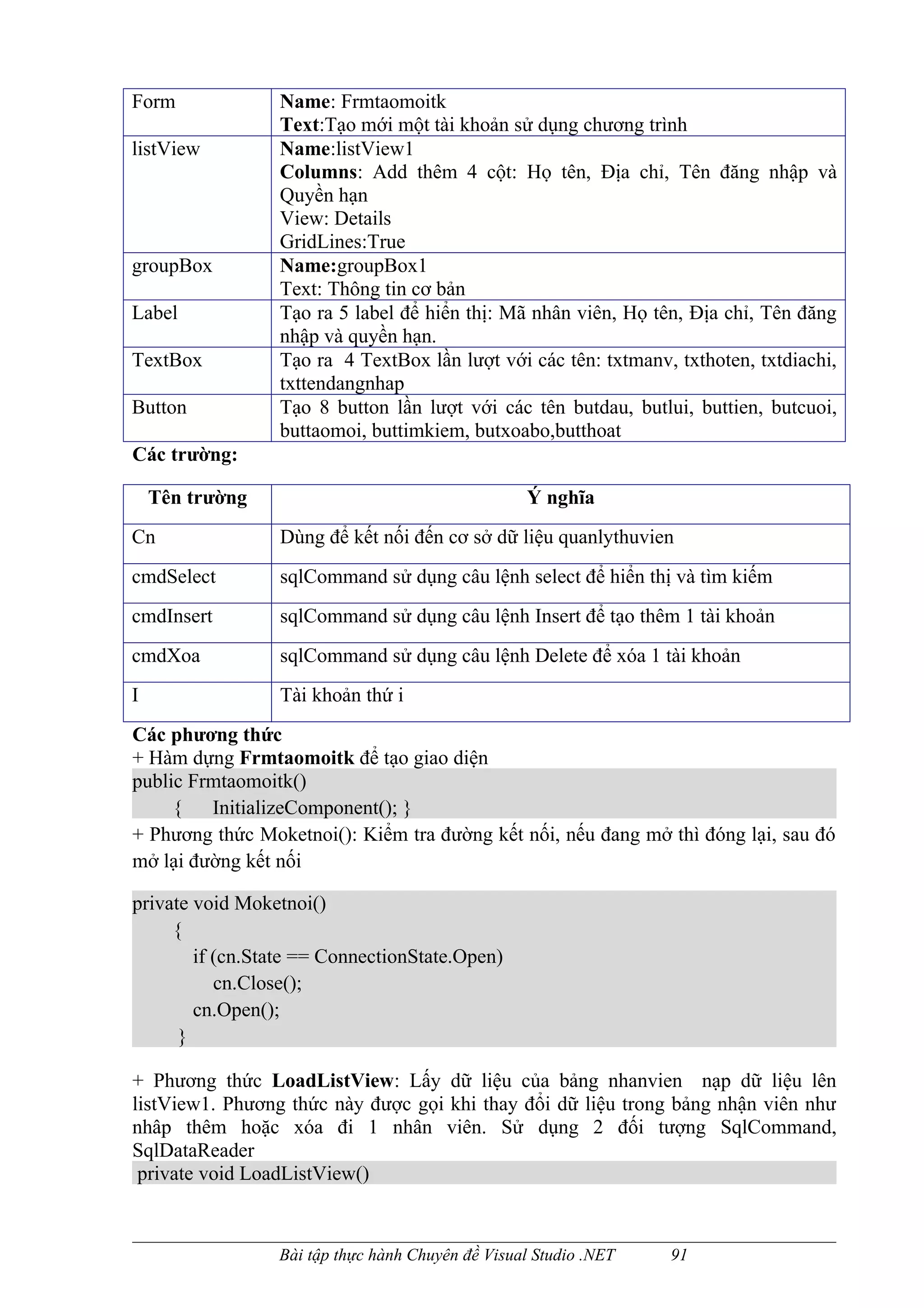
![{
Moketnoi();
cmdSelect = new SqlCommand("select * from nhanvien", cn);
SqlDataReader r = cmdSelect.ExecuteReader();
listView1.Items.Clear(); // Xóa tất cả dữ liệu trong listView1
while (r.Read())
{
string[] st = new string[5];
st[0] = r[0].ToString();
st[1] = r[1].ToString();
st[2] = r[2].ToString();// Không hiển thị mật khẩu, nên không có r[3]
st[3] = r[4].ToString();
st[4] = r[5].ToString();
ListViewItem lv = new ListViewItem(st);
listView1.Items.Add(lv);
}
cmdSelect.Dispose();
}
+ Phương thức LoadItem: Lấy dữ liệu từ dòng thứ i của listView1 đưa vào txtmanv,
txthoten, txtdiachi, txttendangnhap và comboBox1. Phương thức này được gọi khi di
chuyển qua lại thông tin của các nhân viên.
private void LoadItem(int i)
{
txtmanv.Text = listView1.Items[i].Text;
txthoten.Text = listView1.Items[i].SubItems[1].Text;
txtdiachi.Text = listView1.Items[i].SubItems[2].Text;
txttendangnhap.Text = listView1.Items[i].SubItems[3].Text;
comboBox1.Text = listView1.Items[i].SubItems[4].Text;
}
+ Phương thức LoadCombox: Đưa dữ liệu vào cho comboBox1. Giả sử chỉ có 3
quyền hạn: admin, sinhvien và Thuthu. Phương thức này được gọi khi vừa nạp Form
lên
private void LoadCombox()
{
comboBox1.Items.Add("Admin");
comboBox1.Items.Add("Sinhvien");
comboBox1.Items.Add("ThuThu");
comboBox1.Text = "Admin";
}
Bài tập thực hành Chuyên đề Visual Studio .NET 92](https://image.slidesharecdn.com/giaotrinhvisualstudiobookbooming-com-120921235950-phpapp01/75/Giao-trinh-visual-studio-bookbooming-com-92-2048.jpg)
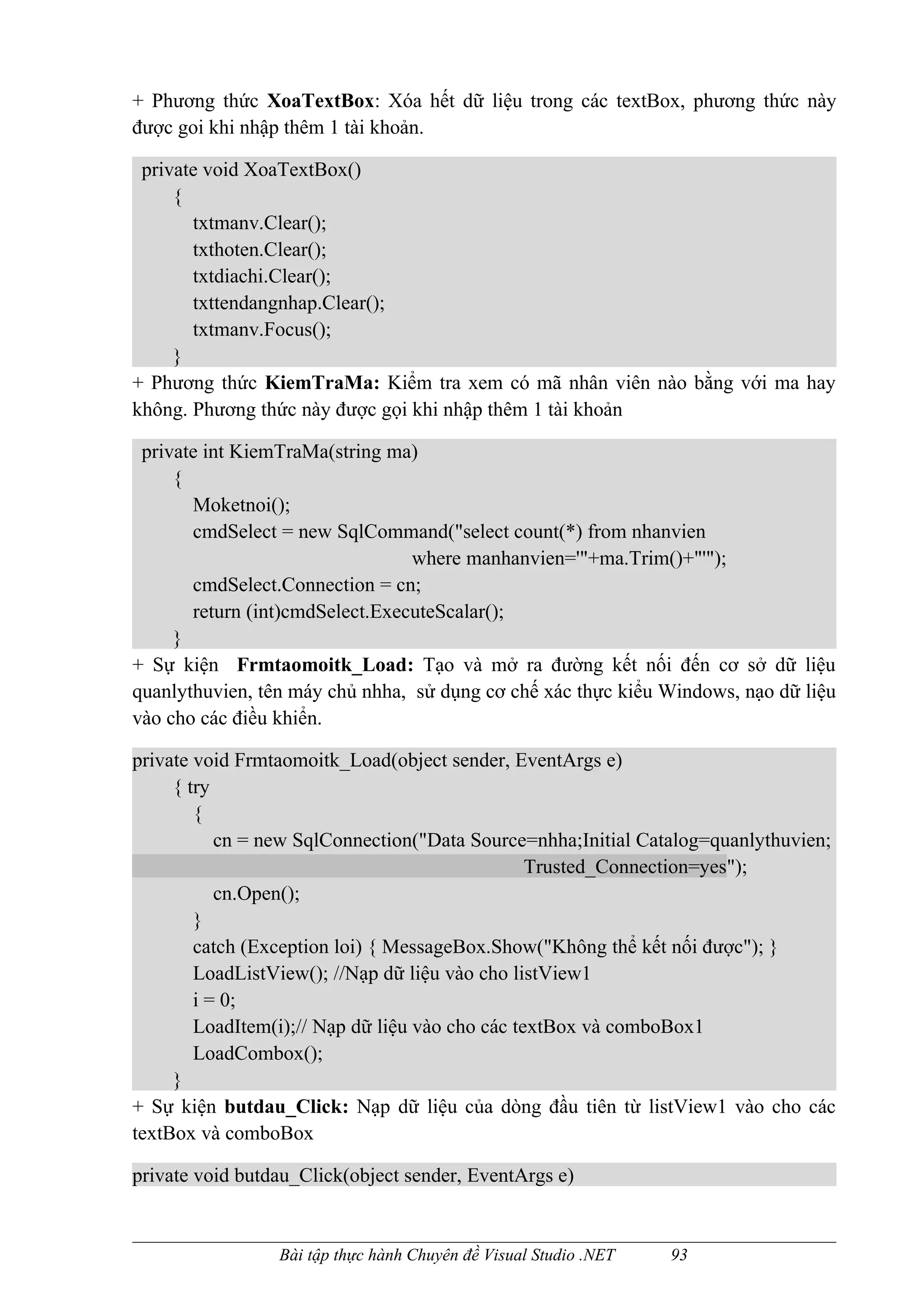
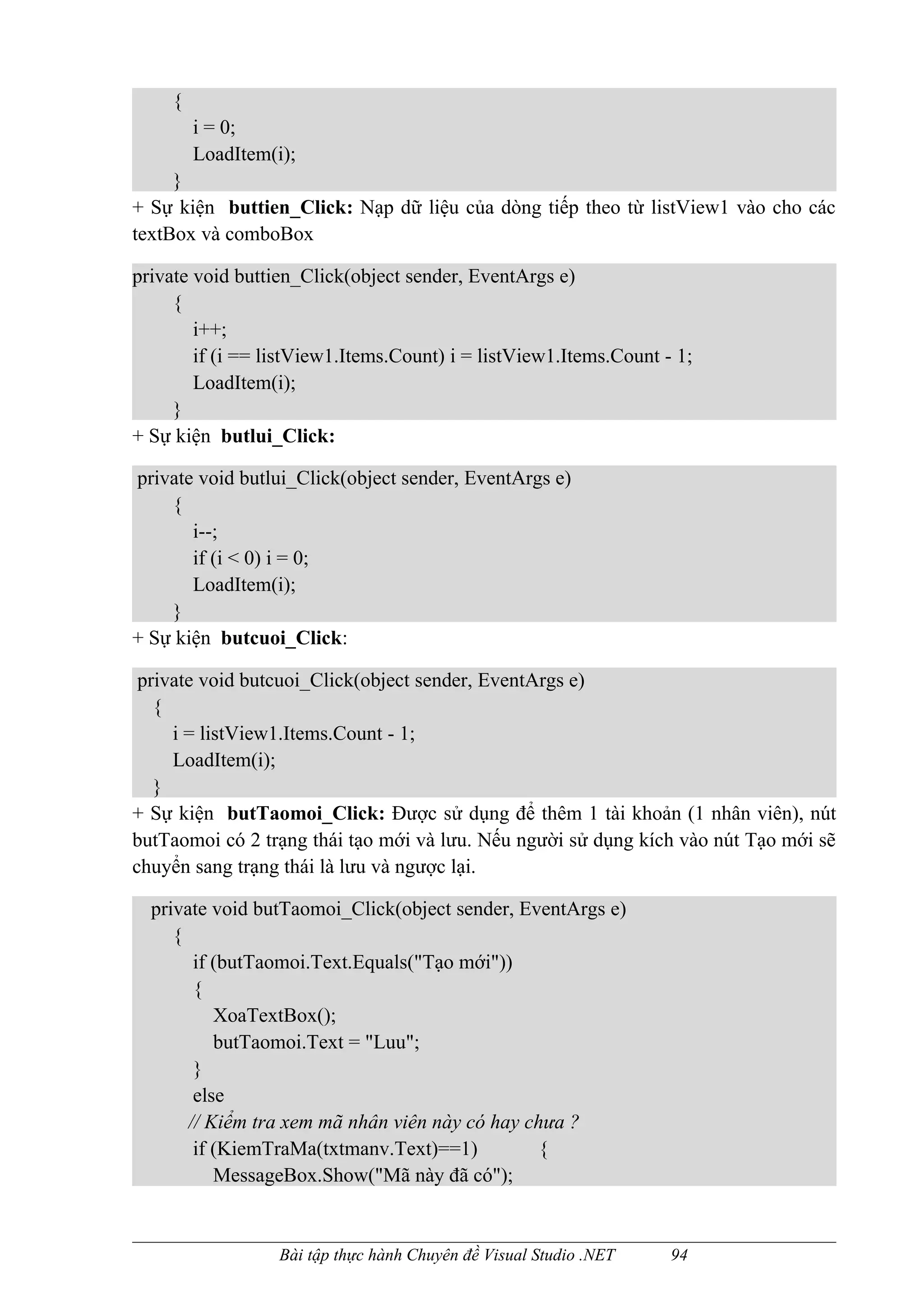
![txtmanv.Clear();
txtmanv.Focus();
}
else
{
string ma = txtmanv.Text;
string hoten = txthoten.Text;
string diachi = txtdiachi.Text;
string tendangnhap = txttendangnhap.Text;
string matkhau = "";// Khi tạo 1 tài khoản thì mật khẩu ban đầu là rỗng
string quyenhan = comboBox1.Text;
Moketnoi();
string sql="insert into nhanvien values("+"'"+ma+"','"+hoten+"','"+diachi
+"','" +tendangnhap+"','"+matkhau+"','"+quyenhan +"')";
cmdInsert = new SqlCommand(sql,cn);
cmdInsert.ExecuteNonQuery();
MessageBox.Show("Đã lưu thành công");
LoadListView(); //Nạp lại dữ liệu mới vào listView1
butTaomoi.Text = "Tạo mới";
cmdInsert.Dispose();
}
}
+ Sự kiện buttimkiem_Click: Khi người sử dụng gõ 1 mã nhân viên vào txtmanv và
kích vào nút buttimkiem, nếu tìm thấy mã nhân viên này sẽ hiển thị kết quả lên các
textBox và comboBox
private void buttimkiem_Click(object sender, EventArgs e)
{
Moketnoi();
string sql = "select * from nhanvien where manhanvien='" + txtmanv.Text + "'";
cmdSelect = new SqlCommand(sql,cn);
SqlDataReader dr = cmdSelect.ExecuteReader();
if (dr.Read())// Đã tìm thấy
{
txtmanv.Text = dr[0].ToString();
txthoten.Text = dr[1].ToString();
txtdiachi.Text = dr[2].ToString();
txttendangnhap.Text = dr[4].ToString();
comboBox1.Text = dr[5].ToString();
}
else
MessageBox.Show("Không tìm thấy");
Bài tập thực hành Chuyên đề Visual Studio .NET 95](https://image.slidesharecdn.com/giaotrinhvisualstudiobookbooming-com-120921235950-phpapp01/75/Giao-trinh-visual-studio-bookbooming-com-95-2048.jpg)
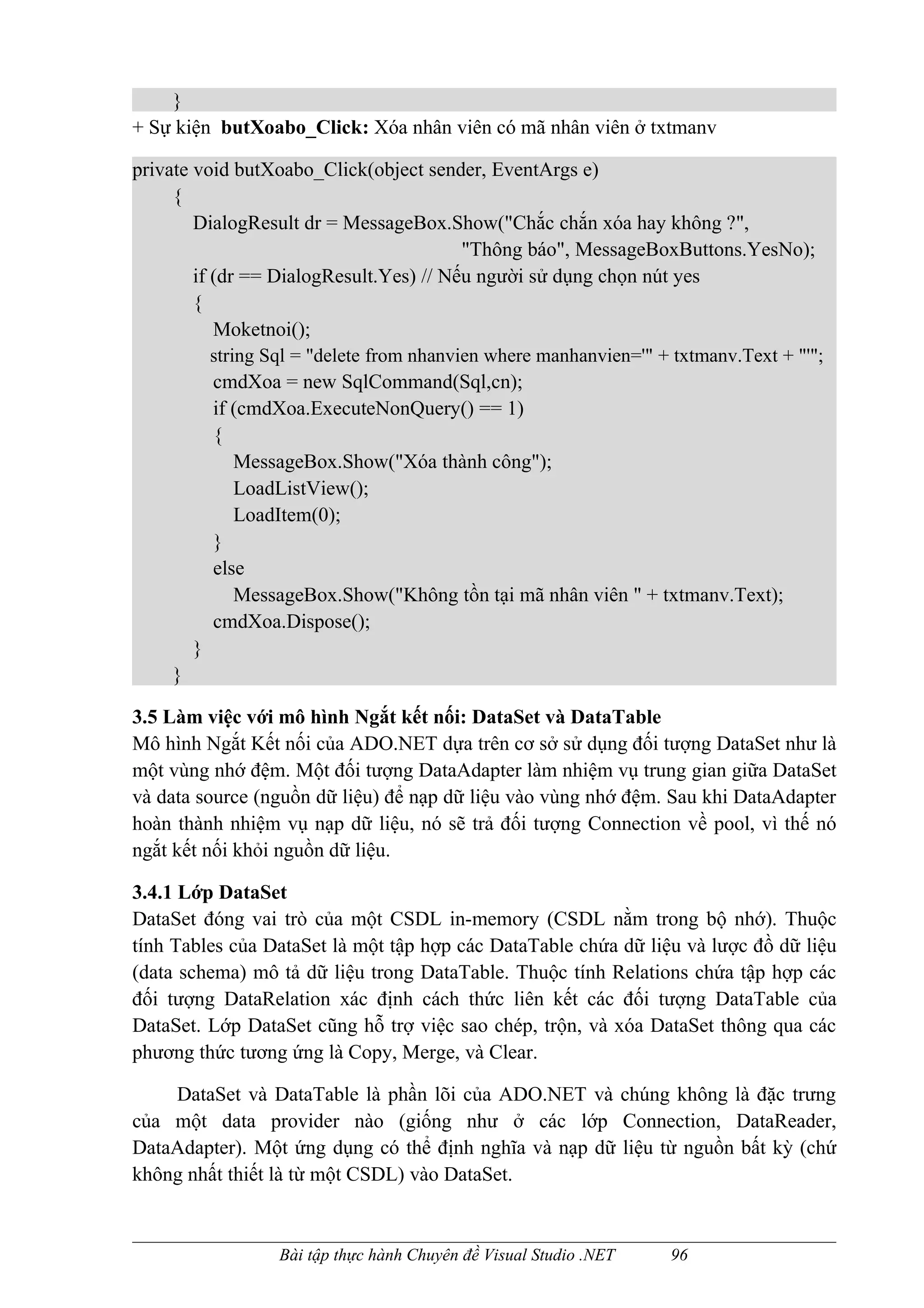
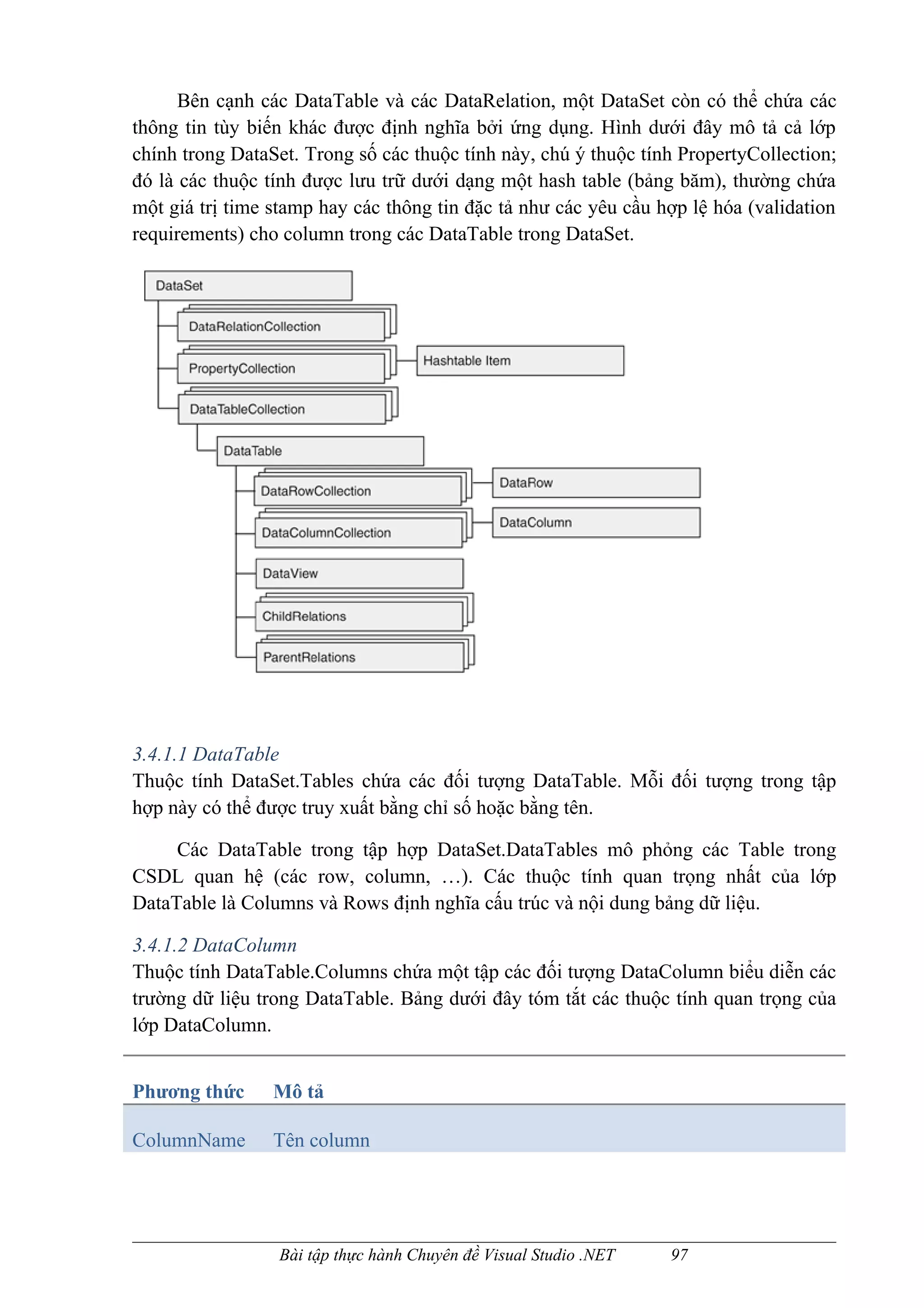

![dCol= new DataColumn("ThanhTien",Type.GetType("System.Decimal"));
dCol.Expression= "SoLuong*DonGia";
tb.Columns.Add(dCol);
// Liệt kê danh sách các Column trong DataTable
foreach (DataColumn dc in tb.Columns)
{
Console.WriteLine(dc.ColumnName);
Console.WriteLine(dc.DataType.ToString());
}
Để ý rằng column MaSo được định nghĩa để chứa các giá trị duy nhất. Ràng buộc này
giúp cho column này có thể được dùng như là trường khóa để thiết lập relationship
kiểu parent-child với một bảng khác trong DataSet. Để mô tả, khóa phải là duy nhất –
như trong trường hợp này – hoặc được định nghĩa như là một primary key của bảng.
Ví dụ dưới đây mô tả cách xác định primary key của bảng:
DataColumn[] col = {tb.Columns["MaSo"]};
tb.PrimaryKey = col;
Nếu một primary key chứa nhiều hơn 1 column – chẳng hạn như HoDem và Ten – bạn
có thể tạo ra một ràng buộc unique constraint trên các như ví dụ dưới đây:
DataColumn[] cols = {tb.Columns["HoDem"], tb.Columns["Ten"]};
tb.Constraints.Add(new UniqueConstraint("keyHoVaTen", cols));
Chúng ta sẽ xem xét cách thức tạo relationship cho các bảng và trộn dữ liệu ở phần
tiếp theo.
3.4.1.3 DataRows
Dữ liệu được đưa vào table bằng cách tạo mới một đối tượng DataRow, gán giá trị cho
các column của nó, sau đó bổ sung đối tượng DataRow này vào tập hợp Rows gồm các
DataRow của table.
DataRow row;
row = tb.NewRow(); // Tạo mới DataRow
row["DonGia"] = 22.95;
row["SoLuong"] = 2;
row["MaSo"] = 12001;
tb.Rows.Add(row); // Bổ sung row vào tập Rows
Console.WriteLine(tb.Rows[0]["ThanhTien"].ToString()); // 45.90
Bài tập thực hành Chuyên đề Visual Studio .NET 99](https://image.slidesharecdn.com/giaotrinhvisualstudiobookbooming-com-120921235950-phpapp01/75/Giao-trinh-visual-studio-bookbooming-com-99-2048.jpg)
![Một DataTable có các phương thức cho phép nó có thể commit hay roll back các thay
đổi được tạo ra đối với table tương ứng. Để thực hiện được điều này, nó phải nắm giữ
trạng thái của mỗi dòng dữ liệu bằng thuộc tính DataRow.RowState. Thuộc tính này
được thiết lập bằng một trong 5 giá trị kiểu enumeration DataRowState sau: Added,
Deleted, Detached, Modifed, hoặc Unchanged. Xem xét ví dụ sau:
tb.Rows.Add(row); // Added
tb.AcceptChanges(); // ...Commit changes
Console.Write(row.RowState); // Unchanged
tb.Rows[0].Delete(); // Deleted
// Undo deletion
tb.RejectChanges(); // ...Roll back
Console.Write(tb.Rows[0].RowState); // Unchanged
DataRow myRow;
MyRow = tb.NewRow(); // Detached
Hai phương thức AcceptChanges và RejectChanges của DataTable là tương đương với
các thao tác commit và rollback trong một CSDL. Các phương thức này sẽ cập nhất
mọi thay đổi xảy ra kể từ khi table được nạp, hoặc từ khi phương thức AcceptChanges
được triệu gọi trước đó. Ở ví dụ trên, chúng ta có thể khôi phục lại dòng bị xóa do thao
tác xóa là chưa được commit trước khi phương thức RejectChanges được gọi. Điều
đáng lưu ý nhất đó là, những thay đổi được thực hiện là ở trên table chứ không phải là
ở data source.
ADO.NET quản lý 2 giá trị - ứng với 2 phiên bản hiện tại và nguyên gốc - cho
mỗi column trong một dòng dữ liệu. Khi phương thức RejectChanges được gọi, các
giá trị hiện tại sẽ được đặt khôi phục lại từ giá trị nguyên gốc. Điều ngược lại được
thực hiện khi gọi phương thức AcceptChanges. Hai tập giá trị này có thể được truy
xuất đồng thời thông qua các giá trị liệt kê DataRowVersion là: Current và Original:
DataRow r = tb.Rows[0];
r["DonGia"]= 14.95;
r.AcceptChanges();
r["DonGia"]= 16.95;
Bài tập thực hành Chuyên đề Visual Studio .NET 100](https://image.slidesharecdn.com/giaotrinhvisualstudiobookbooming-com-120921235950-phpapp01/75/Giao-trinh-visual-studio-bookbooming-com-100-2048.jpg)
![Console.WriteLine("Current: {0} Original: {1} ",
r["Price", DataRowVersion.Current],
r["Price", DataRowVersion.Original]);
Kết quả in ra:
Current: 16.95 Original: 14.95
3.4.1.4 DataView.
DataView đóng vai trò như tầng hiển thị dữ liệu lưu trữ trong DataTable. Nó cho phép
người sử dụng sắp xếp, lọc và tìm kiếm dữ liệu.
//Giả sử đã có 1 dataset có tên là ds chứa dữ liệu của bảng DonHang
DataView dv = new DataView(ds.Tables["DonHang”];
// Lọc ra tất cả các hàng có giá từ 10 đến 100
dv.RowFilter = "soluong>=10 and soluong<=100";
//Sắp xếp tăng dần theo số lượng nếu số lượng bằng nhau thì sắp xếp giảm dần thêm
đơn giá
dv.Sort = "soluong, dongia DESC";
3.4.2 Nạp dữ liệu vào DataSet
Chúng ta đã biết cách thành lập một DataTable và xử lý dữ liệu theo kiểu từng dòng
một. Phần này sẽ trình bày phương pháp để dữ liệu và lược đồ dữ liệu được nạp tự
động từ CSDL quan hệ vào các table trong DataSet.
3.4.2.1 Dùng DataReader để nạp dữ liệu vào DataSet
Đối tượng DataReader có thể được sử dụng để liên hợp đối tượng DataSet hay
DataTable trong việc nạp các dòng dữ liệu kết quả (của query trong DataReader).
cmd.CommandText = "SELECT * FROM nhanvien";
DBDataReader rdr = cmd.ExecuteReader(CommandBehavior.CloseConnection);
DataTable dt = new DataTable("nhanvien");
dt.Load(rdr); // Nạp dữ liệu và lược đồ vào table
Console.WriteLine(rdr.IsClosed); // True
Bài tập thực hành Chuyên đề Visual Studio .NET 101](https://image.slidesharecdn.com/giaotrinhvisualstudiobookbooming-com-120921235950-phpapp01/75/Giao-trinh-visual-studio-bookbooming-com-101-2048.jpg)
![Đối tượng DataReader được tự động đóng sau khi tất cả các dòng dữ liệu được nạp
vào table. Do đã sử dụng tham số CommandBehavior.CloseConnection trong phương
thức ExecuteReader nên connection được đóng sau khi DataReader được đóng.
Nếu table đã có dữ liệu, phương thức Load sẽ trộn dữ liệu mới với các dòng dữ
liệu đang có trong nó. Việc trộn này xảy ra chỉ khi các dòng dữ liệu có chung primary
key. Nếu không có primary key được định nghĩa, các dòng dữ liệu sẽ được nối vào sau
tập dữ liệu hiện tại. Chúng ta có thể sử dụng phương thức nạp chồng khác của phương
thức Load để quy định cách thức làm việc. Phương thức Load với tham số kiểu
enumeration LoadOption gồm 1 trong 3 giá trị OverwriteRow, PreserveCurrentValues,
hoặc UpdateCurrentValues tương ứng với tùy chọn ghi đè nguyên dòng, giữ lại các giá
trị hiện tại, hoặc cập nhật các giá trị hiện tại. Đoạn code dưới đây minh họa cách trộn
dữ liệu vào các dòng hiện tại theo kiểu ghi đè các giá trị hiện tại:
cmd.CommandText = "SELECT * FROM nhanvien WHERE diachi=’a’";
DBDataReader rdr = cmd.ExecuteReader();
DataTable dt = new DataTable("nhanvien");
dt.Load(rdr);
Console.Write(dt.Rows[0]["HoTen"]); // giả sử giá trị nhận được là “tnv spider”
// Gán khóa chính
DataColumn[] col = new DataColumn[1];
col[0] = dt.Columns["Manv"];
dt.PrimaryKey = col;
DataRow r = dt.Rows[0]; // lấy dòng đầu tiên
r["HoTen"] = "ten moi"; // thay đổi giá trị của cột HoTen
// Do reader đã bị đóng sau khi nạp vào data table nên phải giờ phải fill lại
rdr = cmd.ExecuteReader(CommandBehavior.CloseConnection);
// Trộn dữ liệu với các dòng hiện tại. Ghi đè các giá trị hiện tại
dt.Load(rdr, LoadOption.UpdateCurrentValues);
// Giá trị cập nhật đã bị ghi đè!!!
Console.Write(dt.Rows[0]["HoTen"]); // “tnv spider”
3.4.2.2 Nạp dữ liệu vào DataSet bằng DataAdapter
Đối tượng DataAdapter có thể được dùng để nạp một table hiện có vào một table khác,
hoặc tạo mới và nạp dữ liệu cho table từ kết quả của một query. Bước đầu tiên là tạo ra
Bài tập thực hành Chuyên đề Visual Studio .NET 102](https://image.slidesharecdn.com/giaotrinhvisualstudiobookbooming-com-120921235950-phpapp01/75/Giao-trinh-visual-studio-bookbooming-com-102-2048.jpg)
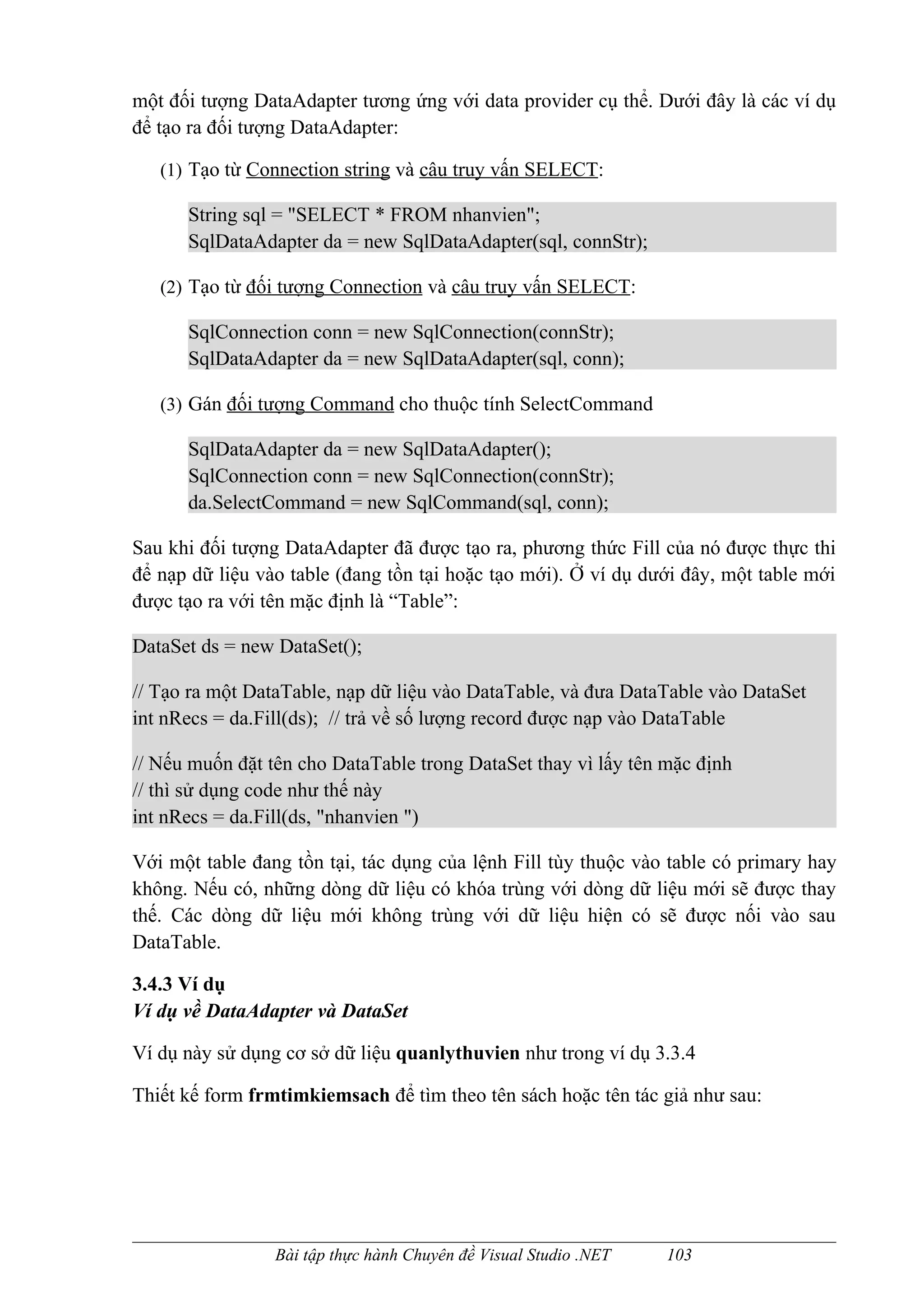
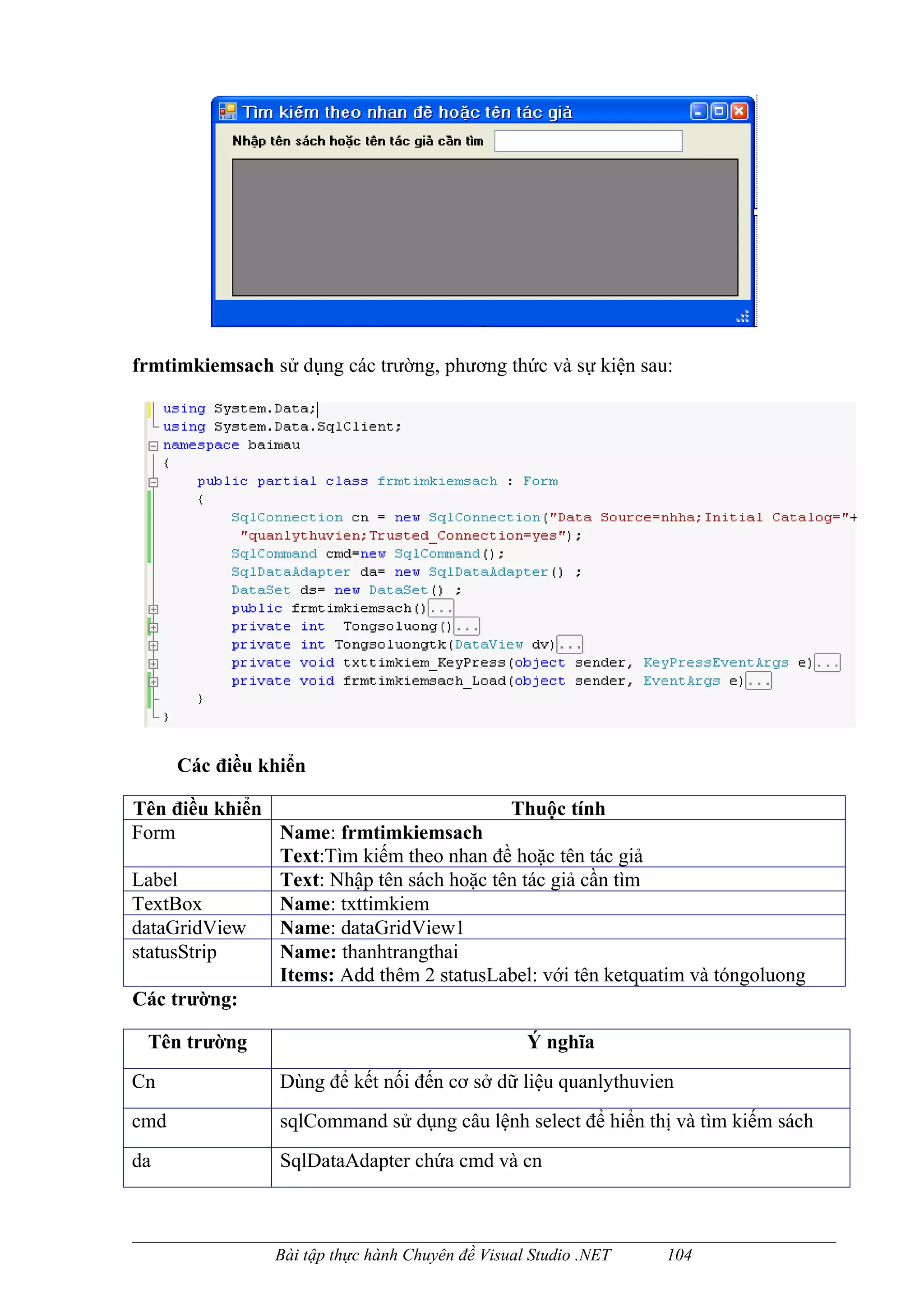
![ds DataSet chứa dữ liệu của bảng sách hoặc chứa kết quả tìm kiếm
Các phương thức
+ Hàm dựng frmtimkiemsach để tạo giao diện
public frmtimkiemsach()
{
InitializeComponent();
}
+ Phương thức Tongsoluong: được sử dụng để tính tổng số lượng sách của các sách
lưu trong Dataset ds.
private int Tongsoluong()
{ int s=0;
foreach (DataRow r in ds.Tables["sach"].Rows)
{
s += (int)r["soluong"];
}
return s;
}
+ Phương thức Tongsoluongtk tính tổng số lượng sách trong DataView dv, dv chứa
thông tin các sách tìm kiếm được.
private int Tongsoluongtk(DataView dv)
{
int s = 0;
foreach (DataRow r in dv.ToTable("sach").Rows )
{
s += (int)r["soluong"];
}
return s;
}
+ Sự kiện frmtimkiemsach_Load:Nạp thông tin của 4 quyển sách đầu tiên theo thứ
tự giảm dần của ngaynhap vào DataSet ds với tên bảng trong DataSet là sach, sau đó
hiển thị thông tin của bảng sach trong DataSet vào dataGridView1, đưa tổng số sách
và tổng số lượng sách trong DataSet vào thanh trạng thái
private void frmtimkiemsach_Load(object sender, EventArgs e)
{
cn.Open(); // Mở kết nối
cmd.CommandText = "select top 4 * from sach order by ngaynhap desc" ;
cmd.Connection = cn;
da.SelectCommand = cmd;
da.Fill(ds, "sach"); // Nạp dữ liệu vào DataSet
dataGridView1.DataSource = ds.Tables["sach"]; // Nạp dữ liệu vào dataGridView1
// Nạp dữ liệu vào thanh trạng thái
Bài tập thực hành Chuyên đề Visual Studio .NET 105](https://image.slidesharecdn.com/giaotrinhvisualstudiobookbooming-com-120921235950-phpapp01/75/Giao-trinh-visual-studio-bookbooming-com-105-2048.jpg)
![thanhtrangthai.Items[0].Text = "Tổng số sách:" +
ds.Tables["sach"].Rows.Count.ToString();
thanhtrangthai.Items[1].Text = "Tổng số lượng:" + Tongsoluong().ToString();
}
+ Sự kiện txttimkiem_KeyPress: Khi người sử dụng nhấn Enter trên txttimkiem thì
việc tìm kiếm tương đối bắt đầu: Tạo ra 1 DataView dv chứa dữ liệu của bảng sách
trong DataSet ds, lọc trong DataView dv ra thông tin của các quyển sách gần giống với
dữ liệu nhập trên txttimkiem, sau đó đưa kết quả lọc ra trên dataGridView1 và thanh
trạng thái.
private void txttimkiem_KeyPress(object sender, KeyPressEventArgs e)
{
if (e.KeyChar == 13)
{
DataView dv = new DataView(ds.Tables["sach"]); //Nạp dữ liệu vào DataView
//bắt đầu lọc dữ liệu
dv.RowFilter = "nhande like '%" + txttimkiem.Text + "%' or tacgia like '%"
+ txttimkiem.Text + "%'";
dataGridView1.DataSource = dv; //Nạp kết quả lọc trong dv vào dataGridView1
// Đưa số quyển sách và tổng số lượng sách lọc được vào thanh trang thái
thanhtrangthai.Items[0].Text = "Số kết quả tìm thấy được: " +
dv.Count.ToString() + "/" + ds.Tables["sach"].Rows.Count.ToString();
thanhtrangthai.Items[1].Text = "Tổng số lượng tìm thấy được:" +
Tongsoluongtk(dv).ToString() + "/" + Tongsoluong().ToString();
}
}
3.4.4 Cập nhật CSDL bằng DataAdapter
Sau khi DataAdapter đã nạp dữ liệu vào table, connection sẽ được đóng, và các thay
đổi sau đó đối sau đó tạo ra cho dữ liệu sẽ chỉ có ảnh hưởng trong DataSet chứ không
phải là ở dữ liệu nguồn! Để thực sự cập nhật các thay đổi này lên nguồn dữ liệu,
DataAdapter phải được sử dụng để khôi phục connection và gửi các dòng dữ liệu đã
được thay đổi lên CSDL.
Ngoài SelectCommand, DataAdapter có thêm 3 thuộc tính Command nữa, gồm
InsertCommand, DeleteCommand và UpdateCommand, làm nhiệm vụ thực hiện các
thao tác tương ứng với tên thuộc tính của chúng (chèn, xóa, cập nhật). Các Command
này được thực thi khi phương thức Update của DataAdapter được triệu gọi. Khó khăn
nằm ở chỗ tạo ra các query command phức tạp này (cú pháp của câu lệnh SQL tương
ứng càng dài dòng và phức tạp khi số lượng column nhiều lên). Rất may là các data
provider đều có cài đặt một lớp gọi là CommandBuilder dùng để quản lý việc tạo các
Command nói trên một cách tự động.
Bài tập thực hành Chuyên đề Visual Studio .NET 106](https://image.slidesharecdn.com/giaotrinhvisualstudiobookbooming-com-120921235950-phpapp01/75/Giao-trinh-visual-studio-bookbooming-com-106-2048.jpg)
![3.4.4.1 CommandBuilder
Một đối tượng CommandBuilder sẽ sinh ra các Command cần thiết để thực hiện việc
cập nhật nguồn dữ liệu tạo ra bởi DataSet. Cách tạo đối tượng CommandBuilder là
truyền đối tượng DataAdapter cho phương thức khởi dựng của nó; sau đó, khi phương
thức DataAdapter.Update được gọi, các lệnh SQL sẽ được sinh ra và thực thi. Đoạn
code dưới đây minh họa cách thức thay đổi dữ liệu ở một DataTable và cập nhật lên
CSDL tương ứng bằng DataAdapter:
//Giả sử đã có 1 DataSet ds chứa dữ liệu của bảng khoa
DataTable dt= ds.Tables["khoa"];
// (1) Dùng commandBuilder để sinh ra các Command cần thiết để update
SqlCommandBuilder sb = new SqlCommandBuilder(da);
// (2) Thực hiện thay đổi dữ liệu: thêm 1 khoa mới
DataRow drow = dt.NewRow();
drow["Makhoa"] = 12;
drow["tenkhoa"] = "abc";
dt.Rows.Add(drow);
// (3) Thực hiện thay đổi dữ liệu: xóa 1 khoa
dt.Rows[4].Delete();
// (4) Thực hiện thay đổi dữ liệu: thay đổi giá trị 1 dòng dữ liệu
dt.Rows[5]["tenkhoa"] = "this must be changed";
// (5) Tiến hành cập nhật lên CSDL
int nUpdate = da.Update(ds, "khoa");
MessageBox.Show("Số dòng được thay đổi: " + nUpdate.ToString()); // 3
Có một số hạn chế khi sử dụng CommandBuilder: Command Select ứng với
DataAdapter chỉ được tham chiếu đến 1 table, và table nguồn trong CSDL phải bao
gồm một primary key hoặc một column chứa các giá trị duy nhất. Column này (hay tổ
hợp các columns) phải được bao gồm trong command Select ban đầu.
3.4.4.2 Đồng bộ hóa dữ liệu giữa DataSet và CSDL
Như đã minh họa trong ví dụ này, việc sử dụng DataAdapter làm đơn giản hóa và tự
động hóa quá trình cập nhật CSDL hoặc bất kỳ data source nào. Tuy nhiên, có một vấn
đề ở đây: multi-user (nhiều người sử dụng). Mô hình Ngắt kết nối được dựa trên cơ
chế Optimistic Concurrency, một cách tiếp cận mà trong đó các dòng dữ liệu ở data
source không bị khóa (lock) giữa thời gian mà chúng được đọc và thời gian mà các cập
nhật được áp dụng cho data source. Trong khoảng thời gian này, user khác có thể cũng
Bài tập thực hành Chuyên đề Visual Studio .NET 107](https://image.slidesharecdn.com/giaotrinhvisualstudiobookbooming-com-120921235950-phpapp01/75/Giao-trinh-visual-studio-bookbooming-com-107-2048.jpg)
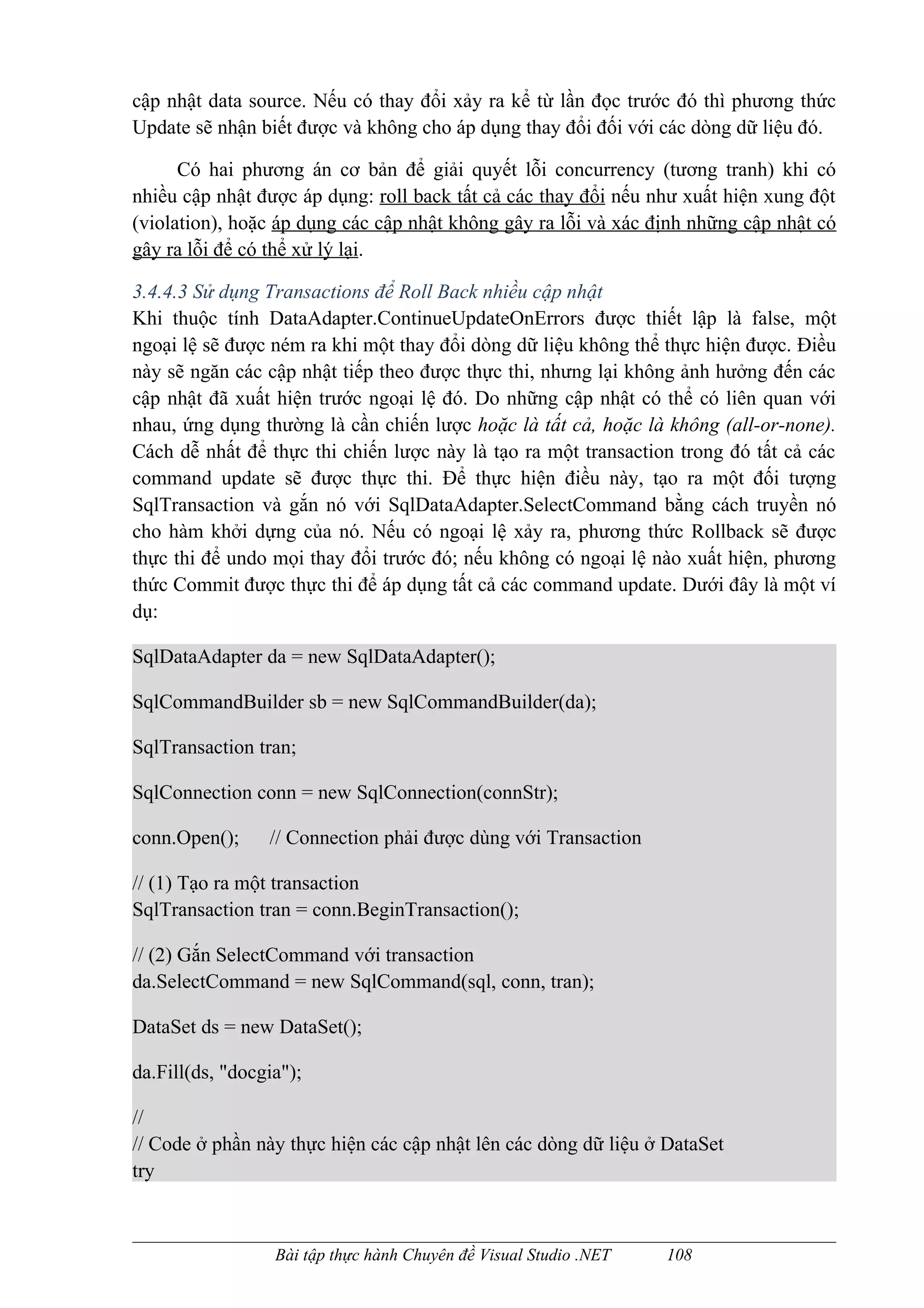
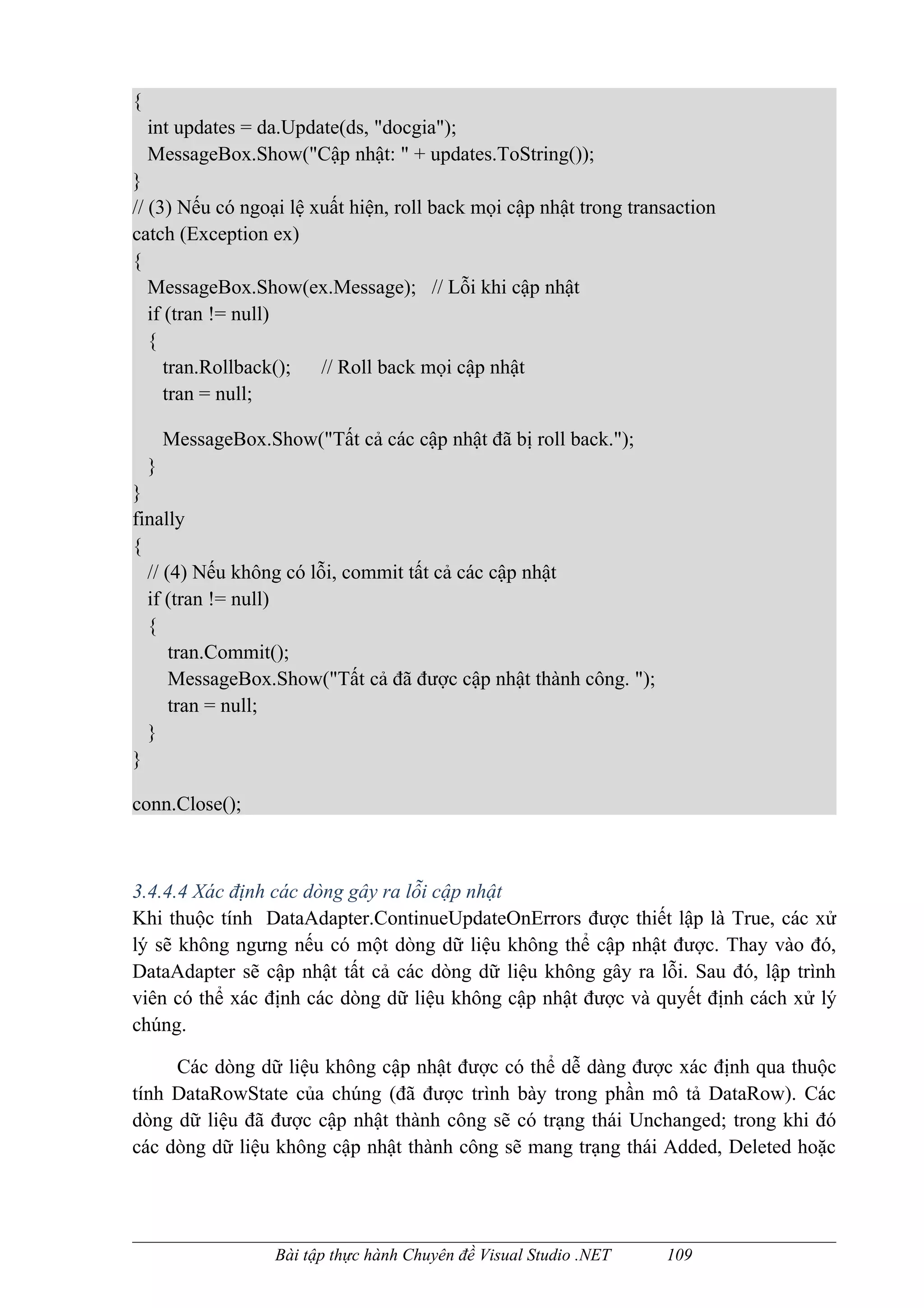
![Modified. Đoạn code dưới đây minh họa cách lặp qua các dòng dữ liệu và xác định các
dòng chưa được cập nhật.
// SqlDataAdapter da nạp dữ liệu của bảng docgia
da.ContinueUpdateOnError = true;
DataSet ds = new DataSet();
try
{
da.Fill(ds, "docgia");
DataTable dt = ds.Tables["docgia"];
SqlCommandBuilder sb = new SqlCommandBuilder(da);
// ... Các thao tác cập nhật
dt.Rows[29].Delete(); // Delete
dt.Rows[30]["HoTen"] = "try to change"; // Update
dt.Rows[30][Madocgia] = 1234; // Update
dt.Rows[31]["HoTen"] = "XYZ"; // Update
DataRow drow = dt.NewRow();
drow["HoTen"] = "tnv spider";
drow["Madocgia"] = 25;
dt.Rows.Add(drow); // insert
// Submit updates
int updates = da.Update(ds, "docgia");
if (ds.HasChanges())
{
// Load rows that failed into a DataSet
DataSet failures = ds.GetChanges();
int rowsFailed = failures.Rows.Count;
Console.WriteLine("Số dòng không thể cập nhật: " + rowsFailed);
foreach (DataRow r in failures.Tables[0].Rows )
{
string state = r.RowState.ToString());
Bài tập thực hành Chuyên đề Visual Studio .NET 110](https://image.slidesharecdn.com/giaotrinhvisualstudiobookbooming-com-120921235950-phpapp01/75/Giao-trinh-visual-studio-bookbooming-com-110-2048.jpg)
![// Phải hủy bỏ thay đổi để hiển thị dòng đã bị xóa
if (r.RowState == DataRowState.Deleted)
r.RejectChanges();
string iMadocgia= ((int)r["Madocgia"]).ToString();
string msg = state + " Madocgia: " + iMadocgia;
Console.WriteLine(msg);
}
}
Lưu ý rằng ngay cả khi thao tác xóa xuất hiện trước, nó cũng không có tác dụng đối
với các thao tác khác. Câu lệnh SQL xóa hay cập nhật một dòng dữ liệu được dựa theo
giá trị của primary key chứ không liên quan đến vị trí của nó. Ngoài ra các cập nhật
trên cùng một dòng được kết hợp và đếm như là 1 cập nhật cho dòng đó bởi phương
thức Update. Ở ví dụ trên, các cập nhật cho dòng 30 được tính như là 1 cập nhật.
3.4.5 Định nghĩa Relationships giữa các Table trong DataSet
Một DataRelation là một mối quan hệ parent-child giữa hai đối tượng DataTables. Nó
được định nghĩa dựa trên việc so khớp các columns trong 2 DataTable. Cú pháp hàm
khởi dựng là như sau:
public DataRelation(
string relationName,
DataColumn parentColumn,
DataColumn childColumn)
Một DataSet có một thuộc tính Relations giúp quản lý tập hợp các DataRelation đã
được định nghĩa trong DataSet. Sử dụng phương thức Relations.Add để thêm các
DataRelation vào tập hợp Relations. Ví dụ dưới đây thiết lập mối quan hệ giữa hai
bảng khoa và docgia để có thể liệt kê danh sách các docgia của mỗi khoa.
string connStr="Data Source=tên máy chủ;Initial Catalog=quanlythuvien;
Trusted_Connection=yes";
DataSet ds = new DataSet();
// (1) Fill bảng docgia
string sql = "SELECT * FROM docgia”;
SqlConnection conn = new SqlConnection(connStr);
SqlCommand cmd = new SqlCommand();
SqlDataAdapter da = new SqlDataAdapter(sql, conn);
da.Fill(ds, "docgia");
// (2) Fill bảng khoa
sql = "SELECT * FROM khoa”;
Bài tập thực hành Chuyên đề Visual Studio .NET 111](https://image.slidesharecdn.com/giaotrinhvisualstudiobookbooming-com-120921235950-phpapp01/75/Giao-trinh-visual-studio-bookbooming-com-111-2048.jpg)
![da.SelectCommand.CommandText = sql;
da.Fill(ds, "khoa");
// (3) Định nghĩa relationship giữa 2 bảng khoa và docgia
DataTable parent = ds.Tables["khoa"];
DataTable child = ds.Tables["docgia"];
DataRelation relation = new DataRelation("khoa_docgia", parent.Columns["makhoa"],
child.Columns["makhoa"]);
// (4) Đưa relationship vào DataSet
ds.Relations.Add(relation);
// (5) Liệt kê danh sách các đọc giả của từng khoa
foreach (DataRow r in parent.Rows)
{
Console.WriteLine(r["tenkhoa"]); // Tên khoa
foreach (DataRow rc in r.GetChildRows("khoa_docgia"))
{
Console.WriteLine(" " + rc["HoTen"]);
}
}
/*
Ví dụ kết quả:
Khoa Tin
Nguyễn Văn Trung
Ngô Anh Tuấn
Lê Thanh Hoa
Khoa Toán
Nguyễn Thị Hoa
Trần Văn Phúc
*/
Khi một relationship được định nghĩa giữa 2 tables, nó cũng sẽ thêm một
ForeignKeyConstraint vào tập hợp Constraints của DataTable con. Constraint này
quyết định cách mà DataTable con bị ảnh hưởng khi các dòng dữ liệu ở phía
DataTable cha bị thay đổi hay bị xóa. Trong thực tế, điều này có nghĩa là khi bạn xóa 1
dòng trong DataTable cha, các dòng con có liên quan cũng bị xóa – hoặc cũng có thể
là các key bị đặt lại giá trị thành NULL. Tương tự như thế, nếu một giá trị key bị thay
đổi trong DataTable cha, các dòng dữ liệu có liên quan trong DataTable con cũng có
thể bị thay đổi theo hoặc bị đổi giá trị thành NULL.
Các luật như trên được xác định bởi các thuộc tính DeleteRule và UpdateRule
của constraint. Các luật này được nhận các giá trị liệt kê sau đây:
Bài tập thực hành Chuyên đề Visual Studio .NET 112](https://image.slidesharecdn.com/giaotrinhvisualstudiobookbooming-com-120921235950-phpapp01/75/Giao-trinh-visual-studio-bookbooming-com-112-2048.jpg)
![- Cascade. Xóa/Cập nhật các dòng dữ liệu có liên quan trong DataTable con. Đây
là giá trị mặc định.
- None. Không làm gì.
- SetDefault. Thiết lập các giá trị khóa trong các dòng dữ liệu có liên quan của
DataTable con thành giá trị mặc định của column tương ứng.
- SetNull. Thiết lập các giá trị khóa trong các dòng dữ liệu có liên quan của
DataTable con thành null.
Xem xét ví dụ dưới đây:
// (1) Thêm một dòng với khóa mới vào DataTable con
DataRow row = child.NewRow();
row["Makhoa"] = 999; // giả sử trong bảng khoa không có record nào có Makhoa = 999
child.Rows.Add(row); // Không được do 999 không tồn tại trong DataTable cha
// (2) Xóa một dòng trong DataTable cha
row = parent.Rows[0];
row.Delete(); // Xóa các dòng trong DataTable con có khóa này
// (3) Tạm thời vô hiệu hóa constraints và thử thêm dòng mới
ds.EnforceConstraints = false;
row["Makhoa"] = 999;
child.Rows.Add(row); // Được chấp nhận!!!
ds.EnforceConstraints = true; // Kích hoạt constraint trở lại
// (4) Thay đổi constraint để đặt các dòng dữ liệu thành null nếu DataTable thay đổi
((ForeignKeyConstraint)child.Constraints[0]).DeleteRule = Rule.SetNull;
Lưu ý rằng thuộc tính EnforeceConstraint được đặt thành false sẽ làm vô hiệu hóa tất
cả các constraint – điều này trong thuật ngữ CSDL gọi là bỏ qua tính toàn vẹn tham
chiếu. Điều này cho phép một khoa được bổ sung vào thậm chí khi cả column Makhoa
không tương ứng với dòng nào trong bảng khoa. Nó cũng cho phép một dòng khoa
được xóa ngay cả khi có nhiều dòng tương ứng với nó trong bảng docgia.
3.5 Sử dụng Data Binding
3.6 Lựa chọn giữa mô hình Kết nối và mô hình Ngắt kết nối
DataReader và DataSet đưa ra hai cách tiếp cận khác nhau để xử lý dữ liệu.
DataReader cho phép truy xuất kiểu forward-only, read-only. Bằng cách xử lý từng
Bài tập thực hành Chuyên đề Visual Studio .NET 113](https://image.slidesharecdn.com/giaotrinhvisualstudiobookbooming-com-120921235950-phpapp01/75/Giao-trinh-visual-studio-bookbooming-com-113-2048.jpg)
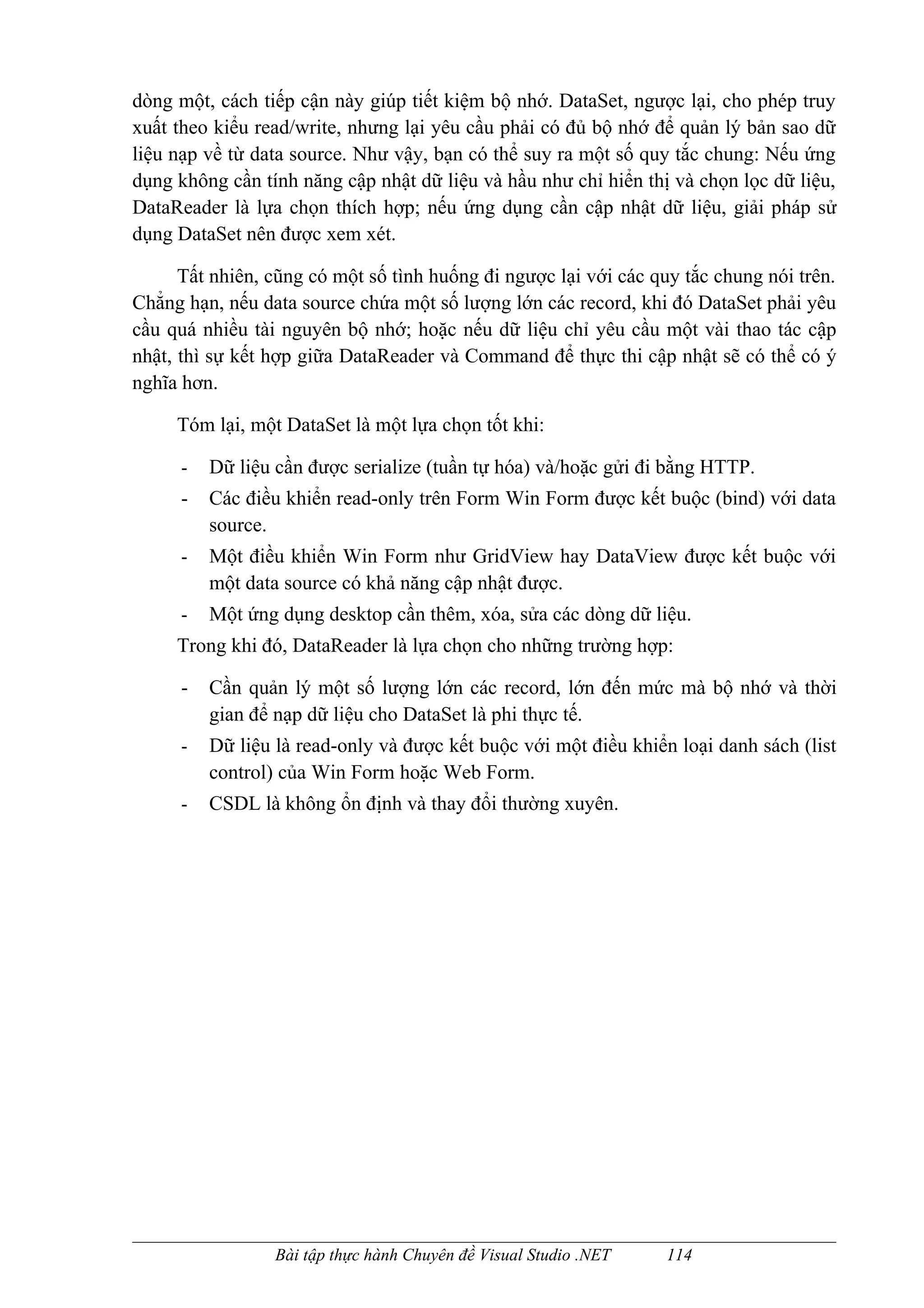
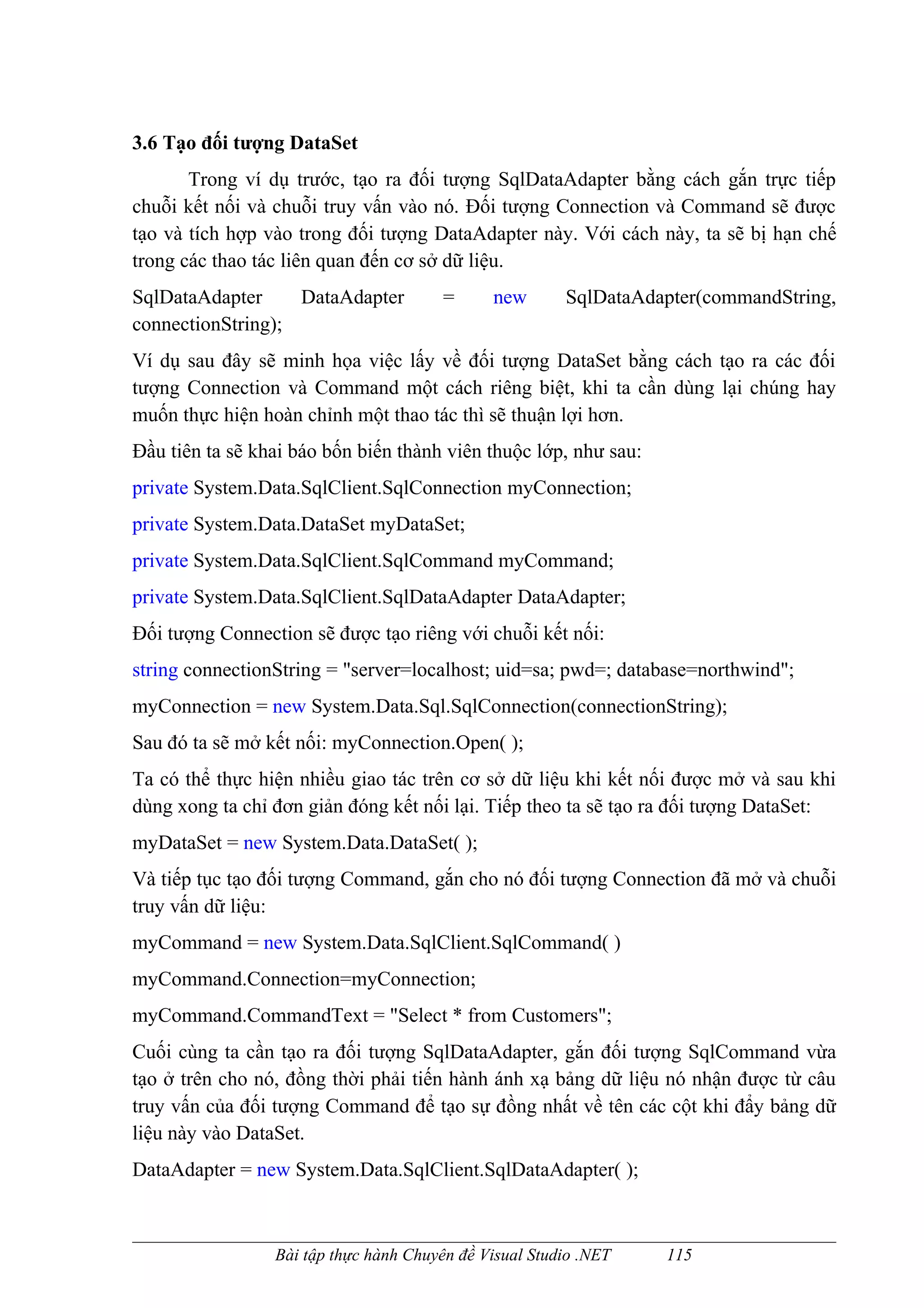
![DataAdapter.SelectCommand= myCommand;
DataAdapter.TableMappings.Add("Table","Customers");
DataAdapter.Fill(myDataSet);
Bây giờ ta chỉ việc gắn DataSet vào thuộc tính DataSoucre của điều khiển lưới:
dataGrid1.DataSource=myDataSet.Tables["Customers"].DefaultView;
Dưới đây là mã hoàn chỉnh của ứng dụng này:
using System;
using System.Drawing;
using System.Collections;
using System.ComponentModel;
using System.Windows.Forms;
using System.Data;
using System.Data.SqlClient;
namespace ProgrammingCSharpWindows.Form
{
public class ADOForm1: System.Windows.Forms.Form
{
private System.ComponentModel.Container components;
private System.Windows.Forms.DataGrid dataGrid1;
private System.Data.SqlClient.SqlConnection myConnection;
private System.Data.DataSet myDataSet;
private System.Data.SqlClient.SqlCommand myCommand;
private System.Data.SqlClient.SqlDataAdapter DataAdapter;
public ADOForm1( )
{
InitializeComponent( );
// tạo đối tượng connection và mở nó
string connectionString =
"server=Neptune; uid=sa; pwd=oWenmEany;" +
"database=northwind";
Bài tập thực hành Chuyên đề Visual Studio .NET 116](https://image.slidesharecdn.com/giaotrinhvisualstudiobookbooming-com-120921235950-phpapp01/75/Giao-trinh-visual-studio-bookbooming-com-116-2048.jpg)
![myConnection = new SqlConnection(connectionString);
myConnection.Open();
// tạo đối tượng DataSet mới
myDataSet = new DataSet( );
// tạo đối tượng command mới và gắn cho đối tượng
// connectio và chuỗi truy vấn cho nó
myCommand = new System.Data.SqlClient.SqlCommand( );
myCommand.Connection=myConnection;
myCommand.CommandText = "Select * from Customers";
// tạo đối tượng DataAdapter với đối tượng Command vừa
// tạo ở trên, đồng thời thực hiện ánh xạ bảng dữ liệu
DataAdapter = new SqlDataAdapter( );
DataAdapter.SelectCommand= myCommand;
DataAdapter.TableMappings.Add("Table","Customers");
// đẩy dữ liệu vào DataSet
DataAdapter.Fill(myDataSet);
// gắn dữ liệu vào lưới
dataGrid1.DataSource =
myDataSet.Tables["Customers"].DefaultView;
}
public override void Dispose()
{
base.Dispose();
components.Dispose();
}
private void InitializeComponent( )
{
this.components = new System.ComponentModel.Container();
this.dataGrid1 = new System.Windows.Forms.DataGrid();
dataGrid1.BeginInit();
Bài tập thực hành Chuyên đề Visual Studio .NET 117](https://image.slidesharecdn.com/giaotrinhvisualstudiobookbooming-com-120921235950-phpapp01/75/Giao-trinh-visual-studio-bookbooming-com-117-2048.jpg)
![dataGrid1.Location = new System.Drawing.Point(24, 32);
dataGrid1.Size = new System.Drawing.Size(480, 408);
dataGrid1.DataMember = "";
dataGrid1.TabIndex = 0;
this.Text = "ADOFrm1";
this.AutoScaleBaseSize = new System.Drawing.Size(5, 13);
this.ClientSize = new System.Drawing.Size(536, 501);
this.Controls.Add(this.dataGrid1);
dataGrid1.EndInit( );
}
public static void Main(string[] args)
{
Application.Run(new ADOForm1());
}
}
}
Giao diện của ví dụ này cũng tương tự như các ví dụ trên.
3.7 Kết hợp giữa nhiều bảng
Các ví dụ ở trên chỉ đơn thuần lấy dữ liệu từ trong một bảng. Ở ví dụ này ta sẽ tìm
hiểu về cách lấy dữ liệu trên hai bảng. Trong cơ sở dữ liệu của ta, một khách hàng có
thể có nhiều hóa đơn khác nhau, vì thế ta sẽ có quan hệ một nhiều giữa bảng khách
hàng (Customers)và bảng hóa đơn (Orders). Bảng Orders sẽ chứa thuộc tính
CustomersId của bảng Customers, thuộc tính này đóng vai trò là khóa chính đối bảng
Customers và khóa ngoại đối với bảng Orders.
Ứng dụng của ta sẽ hiển thị dữ liệu của hai bảng Customers và Orders trên cùng một
lưới và thể hiện quan hệ một nhiều của hai bảng ngay trên lưới. Để làm được điều này
ta chỉ cần dùng chung một đối tượng Connetion, hai đối tượng tượng SqlDataAdapter
và hai đối tượng SqlCommand.
Sau khi tạo đối tượng SqlDataAdapter cho bảng Customers tương tự như ví dụ trên, ta
tiến tạo tiếp đối tượng SqlDataAdapter cho bảng Orders:
myCommand2 = new System.Data.SqlClient.SqlCommand();
DataAdapter2 = new System.Data.SqlClient.SqlDataAdapter();
myCommand2.Connection = myConnection;
Bài tập thực hành Chuyên đề Visual Studio .NET 118](https://image.slidesharecdn.com/giaotrinhvisualstudiobookbooming-com-120921235950-phpapp01/75/Giao-trinh-visual-studio-bookbooming-com-118-2048.jpg)
![myCommand2.CommandText = "SELECT * FROM Orders";
Lưu ý là ở đây đối tượng DataAdapter2 có thể dùng chung đối tượng Connection ở
trên, nhưng đối tượng Command thì khác. Sau đó gắn đối tượng Command2 cho
DataAdapter2, ánh xạ bảng dữ liệu và đẩy dữ liệu vào DataSet ở trên.
DataAdapter2.SelectCommand = myCommand2;
DataAdapter2.TableMappings.Add ("Table", "Orders");
DataAdapter2.Fill(myDataSet);
Tại thời điểm này, ta có một đối tượng DataSet nhưng chứa hai bảng dữ liệu:
Customers và Orders. Do ta cần thể hiện cả quan hệ của hai bảng ngay trên điều khiển
lưới, cho nên ta cần phải định nghĩa quan hệ này cho đối tượng DataSet của chúng ta.
Nếu không làm điều này thì đối tượng DataSet sẽ bỏ qua quan hệ giữa 2 bảng này.
Do đó ta cần khai báo thêm đối tương DataRelation:
System.Data.DataRelation dataRelation;
Do mỗi bảng Customers và Orders đều có chứa một thuộc tính CustomersId, nên ta
cũng cần khái báo thêm hai đối tượng DataColumn tương ứng với hai thuộc tính này.
System.Data.DataColumn dataColumn1;
System.Data.DataColumn dataColumn2;
Mỗi một DataColumn sẽ giữ giá trị của một cột trong bảng của đối tượng DataSet:
dataColumn1 = myDataSet.Tables["Customers"].Columns["CustomerID"];
dataColumn2 = myDataSet.Tables["Orders"].Columns["CustomerID"];
Ta tiến hành tạo quan hệ cho hai bảng bằng cách gọi hàm khởi tạo của đối tượng
DataRelation, truyền vào cho nó tên quan hệ và hai cột cần tạo quan hệ:
dataRelation = new System.Data.DataRelation("CustomersToOrders",
dataColumn1, dataColumn2);
Sau khi tạo được đối tượng DataRelation, ta thêm vào DataSet của ta. Sau đó ta cần
tạo một đối tượng quản lý khung nhìn DataViewManager cho DataSet, đối tượng
khung nhìn này sẽ được gán cho lưới điều khiển để hiển thị:
myDataSet.Relations.Add(dataRelation);
DataViewManager DataSetView = myDataSet.DefaultViewManager;
dataGrid1.DataSource = DataSetView;
Do điều khiển lưới phải hiển thị quan hệ của hai bảng dữ liệu, nên ta phải chỉ cho nó
biết là bảng nào sẽ là bảng cha. Ở đây bảng cha là bảng Customers:
dataGrid1.DataMember= "Customers";
Bài tập thực hành Chuyên đề Visual Studio .NET 119](https://image.slidesharecdn.com/giaotrinhvisualstudiobookbooming-com-120921235950-phpapp01/75/Giao-trinh-visual-studio-bookbooming-com-119-2048.jpg)
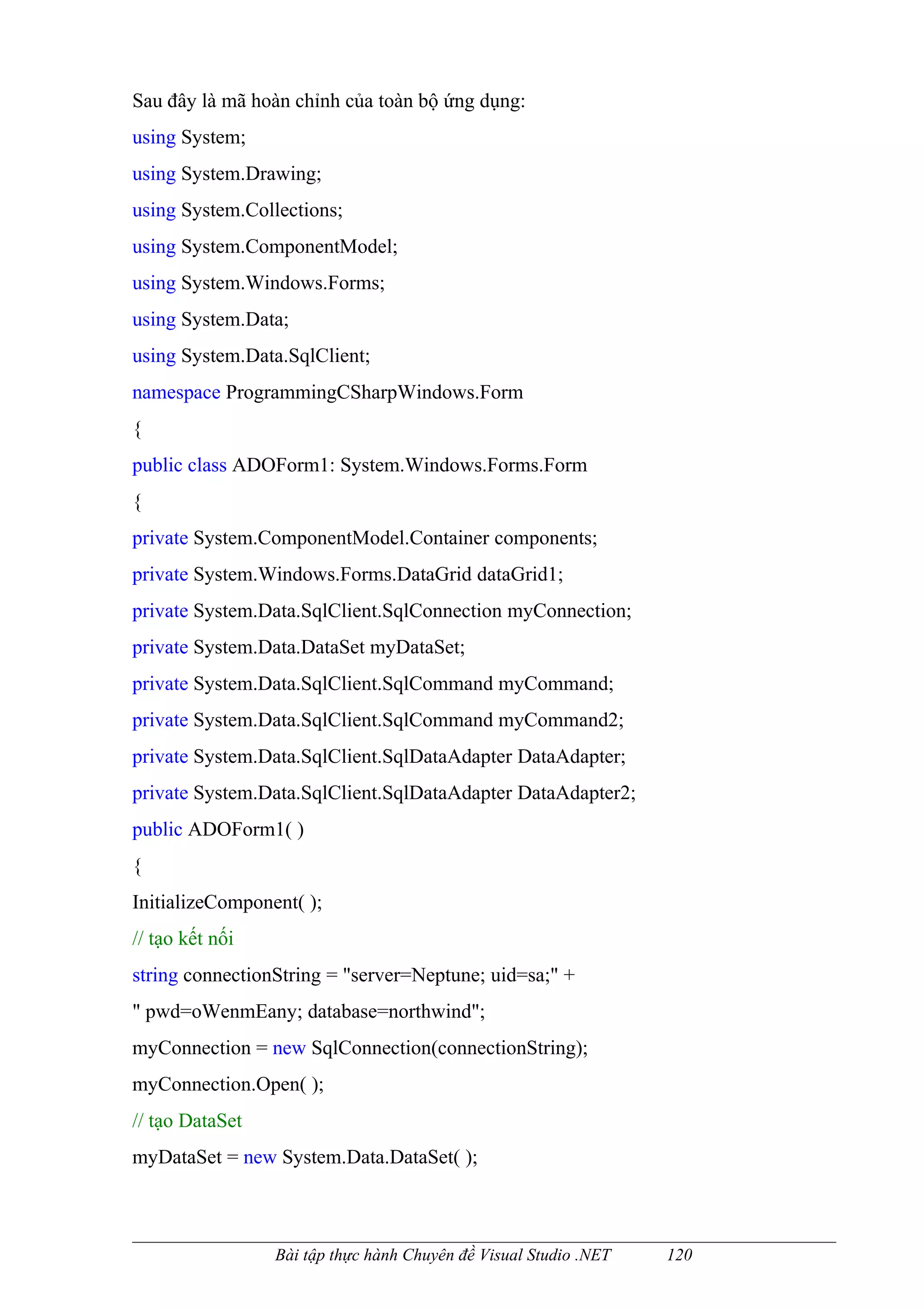
![// tạo đối tượng Command và DataSet cho bảng Customers
myCommand = new System.Data.SqlClient.SqlCommand( );
myCommand.Connection=myConnection;
myCommand.CommandText = "Select * from Customers";
DataAdapter =new System.Data.SqlClient.SqlDataAdapter();
DataAdapter.SelectCommand= myCommand;
DataAdapter.TableMappings.Add("Table","Customers");
DataAdapter.Fill(myDataSet);
// tạo đối tượng Command và DataSet cho bảng Orders
myCommand2 = new System.Data.SqlClient.SqlCommand( );
DataAdapter2=new System.Data.SqlClient.SqlDataAdapter();
myCommand2.Connection = myConnection;
myCommand2.CommandText = "SELECT * FROM Orders";
DataAdapter2.SelectCommand = myCommand2;
DataAdapter2.TableMappings.Add ("Table", "Orders");
DataAdapter2.Fill(myDataSet);
// thiết lập quan hệ giữa 2 bảng
System.Data.DataRelation dataRelation;
System.Data.DataColumn dataColumn1;
System.Data.DataColumn dataColumn2;
dataColumn1 =
myDataSet.Tables["Customers"].Columns["CustomerID"];
dataColumn2 =
myDataSet.Tables["Orders"].Columns["CustomerID"];
dataRelation = new System.Data.DataRelation(
"CustomersToOrders", dataColumn1, dataColumn2);
// thêm quan hệ trên vào DataSet
myDataSet.Relations.Add(dataRelation);
// Đặt khung nhìn và bảng hiển thị trước cho lưới
DataViewManager DataSetView =
Bài tập thực hành Chuyên đề Visual Studio .NET 121](https://image.slidesharecdn.com/giaotrinhvisualstudiobookbooming-com-120921235950-phpapp01/75/Giao-trinh-visual-studio-bookbooming-com-121-2048.jpg)
![myDataSet.DefaultViewManager;
dataGrid1.DataSource = DataSetView;
dataGrid1.DataMember= "Customers";
}
public override void Dispose( )
{
base.Dispose( );
components.Dispose( );
}
private void InitializeComponent( )
{
this.components = new System.ComponentModel.Container();
this.dataGrid1 = new System.Windows.Forms.DataGrid();
dataGrid1.BeginInit( );
dataGrid1.Location = new System.Drawing.Point(24, 32);
dataGrid1.Size = new System.Drawing.Size(480, 408);
dataGrid1.DataMember = "";
dataGrid1.TabIndex = 0;
this.Text = "ADOFrm1";
this.AutoScaleBaseSize = new System.Drawing.Size(5, 13);
this.ClientSize = new System.Drawing.Size (536, 501);
this.Controls.Add (this.dataGrid1);
dataGrid1.EndInit ( );
}
public static void Main(string[] args)
{
Application.Run(new ADOForm1( ));
}
}
}
Bài tập thực hành Chuyên đề Visual Studio .NET 122](https://image.slidesharecdn.com/giaotrinhvisualstudiobookbooming-com-120921235950-phpapp01/75/Giao-trinh-visual-studio-bookbooming-com-122-2048.jpg)
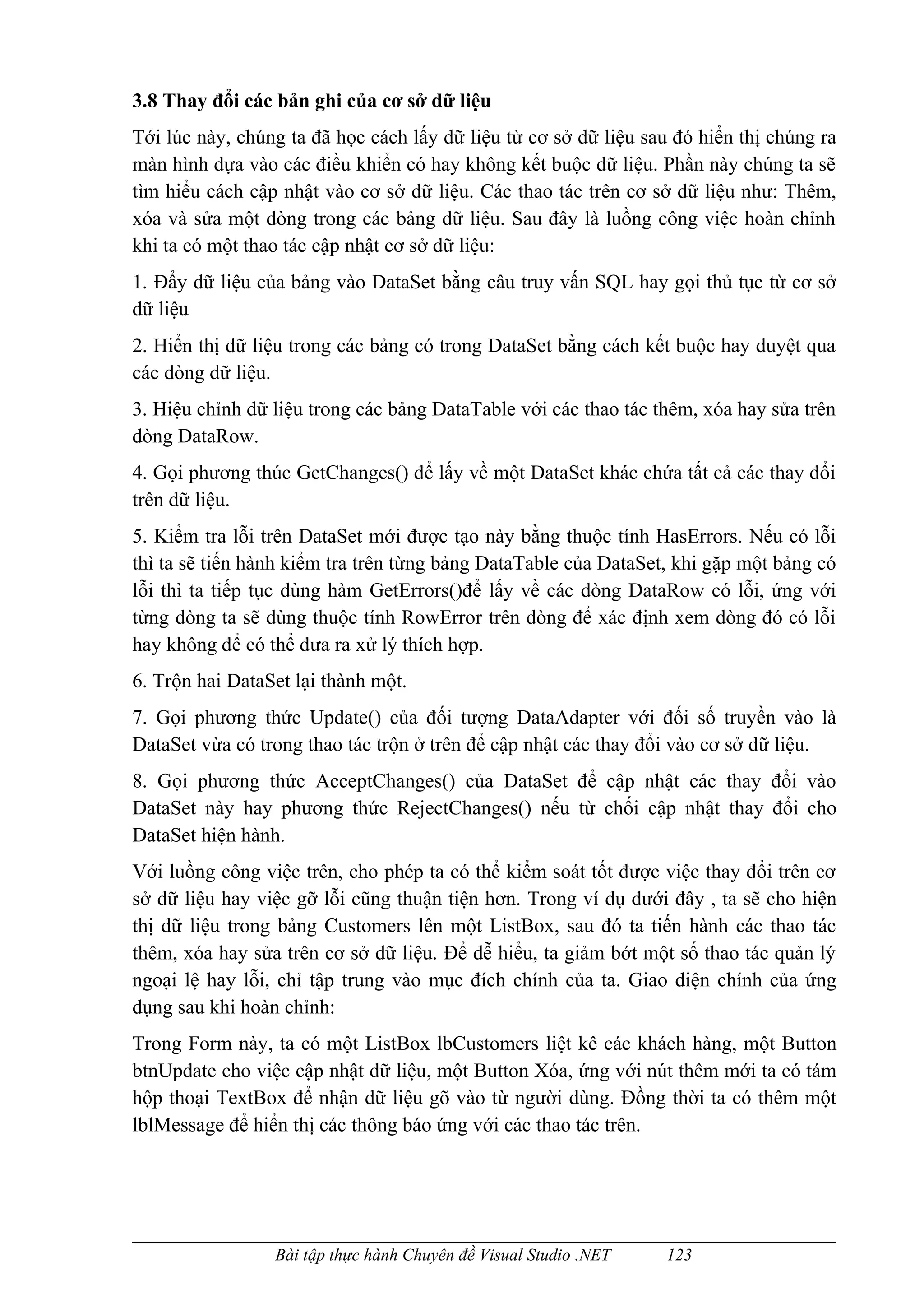
![3.9 Truy cập và hiển thị dữ liệu
Ta sẽ tạo ra ba biến thành viên: DataAdapter, DataSet và Command:
private SqlDataAdapter DataAdapter;
private DataSet DataSet;
private DataTable dataTable;
Việc khai báo các biến thành viên như vậy sẽ giúp ta có thể dùng lại cho các phương
thức khác nhau. Ta khai báo chuỗi kết nối và truy vấn:
string connectionString =
"server=localhost; uid=sa; pwd=; database=northwind";
string commandString = "Select * from Customers";
Các chuỗi được dùng làm đối số để tạo đối tượng DataAdapter:
DataAdapter=new SqlDataAdapter(commandString,ConnectionString);
Tạo ra đối tượng DataSet mới, sau đó đẩy dữ liệu từ DataAdapter vào cho nó:
DataSet = new DataSet();
DataAdapter.Fill(DataSet,"Customers");
Để hiển thị dữ liệu, ta sẽ gọi hàm PopulateDB()để đẩy dữ liệu vào ListBox:
dataTable = DataSet.Tables[0];
lbCustomers.Items.Clear( );
foreach (DataRow dataRow in dataTable.Rows)
{
lbCustomers.Items.Add(dataRow["CompanyName"] + " (" +
dataRow["ContactName"] + ")" );
}
3.10 Cập nhật một dòng dữ liệu
Khi người dùng nhấn Button Update (cập nhật), ta sẽ lấy chỉ mục được chọn trên
ListBox, và lấy ra dòng dữ liệu DataRow trong bảng ứng với chỉ mục trên. Sau đó cập
nhật DataSet với dòng dữ liệu mới này nếu sau khi kiểm tra thấy chúng không có lỗi
nào cả. Chi tiết về quá trình thực hiện cập nhật:
Đầu tiên ta sẽ lấy về dòng dữ liệu người dùng muốn thay đổi từ đối tượng dataTable
mà ta đã khai báo làm biến thành viên ngay từ đầu:
DataRow targetRow = dataTable.Rows[lbCustomers.SelectedIndex];
Bài tập thực hành Chuyên đề Visual Studio .NET 124](https://image.slidesharecdn.com/giaotrinhvisualstudiobookbooming-com-120921235950-phpapp01/75/Giao-trinh-visual-studio-bookbooming-com-124-2048.jpg)
![Hiển thị chuỗi thông báo cập nhật dòng dữ liệu đó cho người dùng biết. Để làm điều
này ta sẽ gọi phương thức tình DoEvents() của đối tượng Application, hàm này sẽ giúp
sơn mới lại màn hình với thông điệp hay các thay đổi khác.
lblMessage.Text = "Updating " + targetRow["CompanyName"];
Application.DoEvents();
Gọi hàm BeginEdit() của đối tượng DataRow, để chuyển dòng dữ liệu sang chế độ
hiệu chỉnh ( Edit ) và EndEdit()để kết thúc chế độ hiệu chỉnh dòng.
targetRow.BeginEdit();
targetRow["CompanyName"] = txtCustomerName.Text;
targetRow.EndEdit();
Lấy về các thay đổi trên đối tượng DataSet để kiểm tra xem các thay đổi có xảy ra bất
kỳ lỗi nào không. Ở đây ta sẽ dùng một biến cờ có kiểu true/false để xác định là có lỗi
là true, không có lỗi là false.Kiểm tra lỗi bằng cách dùng hai vòng lặp tuần tự trên
bảng và dòng của DataSet mới lấy về ở trên, ta dùng thuộc tính
HasErrors để kiểm tra lỗi trên bảng, phương thức GetErrors()để lấy về các dòng có lỗi
trong bảng.
DataSet DataSetChanged;
DataSetChanged = DataSet.GetChanges(DataRowState.Modified);
bool okayFlag = true;
if (DataSetChanged.HasErrors)
{
okayFlag = false;
string msg = "Error in row with customer ID ";
foreach (DataTable theTable in DataSetChanged.Tables)
{
if (theTable.HasErrors)
{
DataRow[] errorRows = theTable.GetErrors( );
foreach (DataRow theRow in errorRows)
msg = msg + theRow["CustomerID"];
}
}
Bài tập thực hành Chuyên đề Visual Studio .NET 125](https://image.slidesharecdn.com/giaotrinhvisualstudiobookbooming-com-120921235950-phpapp01/75/Giao-trinh-visual-studio-bookbooming-com-125-2048.jpg)
![lblMessage.Text = msg;
}
Nếu biến cờ okagFlag là true,thì ta sẽ trộn DataSet ban đầu với DataSet thay đổi thành
một, sau đó cập nhật DataSet sau khi trộn này vào cơ sở dữ liệu.
if (okayFlag)
{
DataSet.Merge(DataSetChanged);
DataAdapter.Update(DataSet,"Customers");
Tiếp theo hiển thị câu lệnh truy vấn cho người dùng biết, và cập nhật những thay đổi
cho DataSet đầu tiên, rồi hiển thị dữ liệu mới lên đối tượng ListBox.
lblMessage.Text = DataAdapter.UpdateCommand.CommandText;
Application.DoEvents( );
DataSet.AcceptChanges( );
PopulateLB( );
Nếu cờ okayFlag là false, có nghĩa là có lỗi trong quá trình hiệu chỉnh dữ liệu, ta sẽ từ
chối các thay đổi trên DataSet.
else
DataSet.RejectChanges( );
3.11 Xóa một dòng dữ liệu
Mã thực thi của sự kiện xóa thì đơn giản hơn một chút, ta nhận về dòng cần xóa:
DataRow targetRow = dataTable.Rows[lbCustomers.SelectedIndex];
Giữ lại dòng cần xóa để dùng làm thông điệp hiển thị cho người dùng biết trước khi
xóa dòng này khỏi cơ sở dữ liệu.
string msg = targetRow["CompanyName"] + " deleted. ";,
Bắt đầu thực hiện xóa trên bảng dữ liệu, cập nhật thay đổi vào DataSet và cập nhật
luôn vào cơ sở dữ liệu:
dataTable.Rows[lbCustomers.SelectedIndex].Delete( );
DataSet.AcceptChanges( );
DataAdapter.Update(DataSet,"Customers");
Khi gọi hàm AccceptChanges()để cập nhật thay đổi cho DataSet thì nó sẽ lần lượt gọi
hàm này cho các DataTable, sau đó cho các DataRow để cập nhật chúng. Ta cũng cần
Bài tập thực hành Chuyên đề Visual Studio .NET 126](https://image.slidesharecdn.com/giaotrinhvisualstudiobookbooming-com-120921235950-phpapp01/75/Giao-trinh-visual-studio-bookbooming-com-126-2048.jpg)
![chú ý khi gọi hàm xóa trên bảng Customers, dòng dữ liệu DataRow của khách hàng
này chỉ được xóa nếu nó không vi phạm ràng buộc trên các bảng khác,
ở đây khách hàng chỉ được xóa nếu nếu khách hàng không có một hóa đơn nào trên
bảng Orders. Nếu có ta phải tiến hành xóa trên bảng hóa đơn trước, sau đó mới xóa
trên bảng Customers.
3.12 Tạo một dòng dữ liệu mới
Sau khi người dùng cung cấp các thông tin về khách hàng cần tạo mới và nhấn Button
tạo mới ( New ), ta sẽ viết mã thực thi trong hàm bắt sự kiện nhấn nút tạo mới này.
Đầu tiên ta sẽ tạo ra một dòng mới trên đối tượng DataTable, sau đó gán dữ liệu trên
các TextBox cho các cột của dòng mới này:
DataRow newRow = dataTable.NewRow( );
newRow["CustomerID"] = txtCompanyID.Text;
newRow["CompanyName"] = txtCompanyName.Text;
newRow["ContactName"] = txtContactName.Text;
newRow["ContactTitle"] = txtContactTitle.Text;
newRow["Address"] = txtAddress.Text;
newRow["City"] = txtCity.Text;
newRow["PostalCode"] = txtZip.Text;
newRow["Phone"] = txtPhone.Text;
Thêm dòng mới với dữ liệu vào bảng DataTable, cập nhật vào cơ sở dữ liệu, hiển thị
câu truy vấn, cập nhật DataSet, hiển thị dữ liệu mới lên hộp ListBox. Làm trắng các
điều khiển TextBox bằng hàm thành viên ClearFields().
dataTable.Rows.Add(newRow);
DataAdapter.Update(DataSet,"Customers");
lblMessage.Text = DataAdapter.UpdateCommand.CommandText;
Application.DoEvents( );
DataSet.AcceptChanges( );
PopulateLB( );
ClearFields( );
Để hiểu rõ hoàn chỉnh ứng, ta sẽ xem mã hoàn chỉnh của toàn ứng dụng:
using System;
using System.Drawing;
Bài tập thực hành Chuyên đề Visual Studio .NET 127](https://image.slidesharecdn.com/giaotrinhvisualstudiobookbooming-com-120921235950-phpapp01/75/Giao-trinh-visual-studio-bookbooming-com-127-2048.jpg)
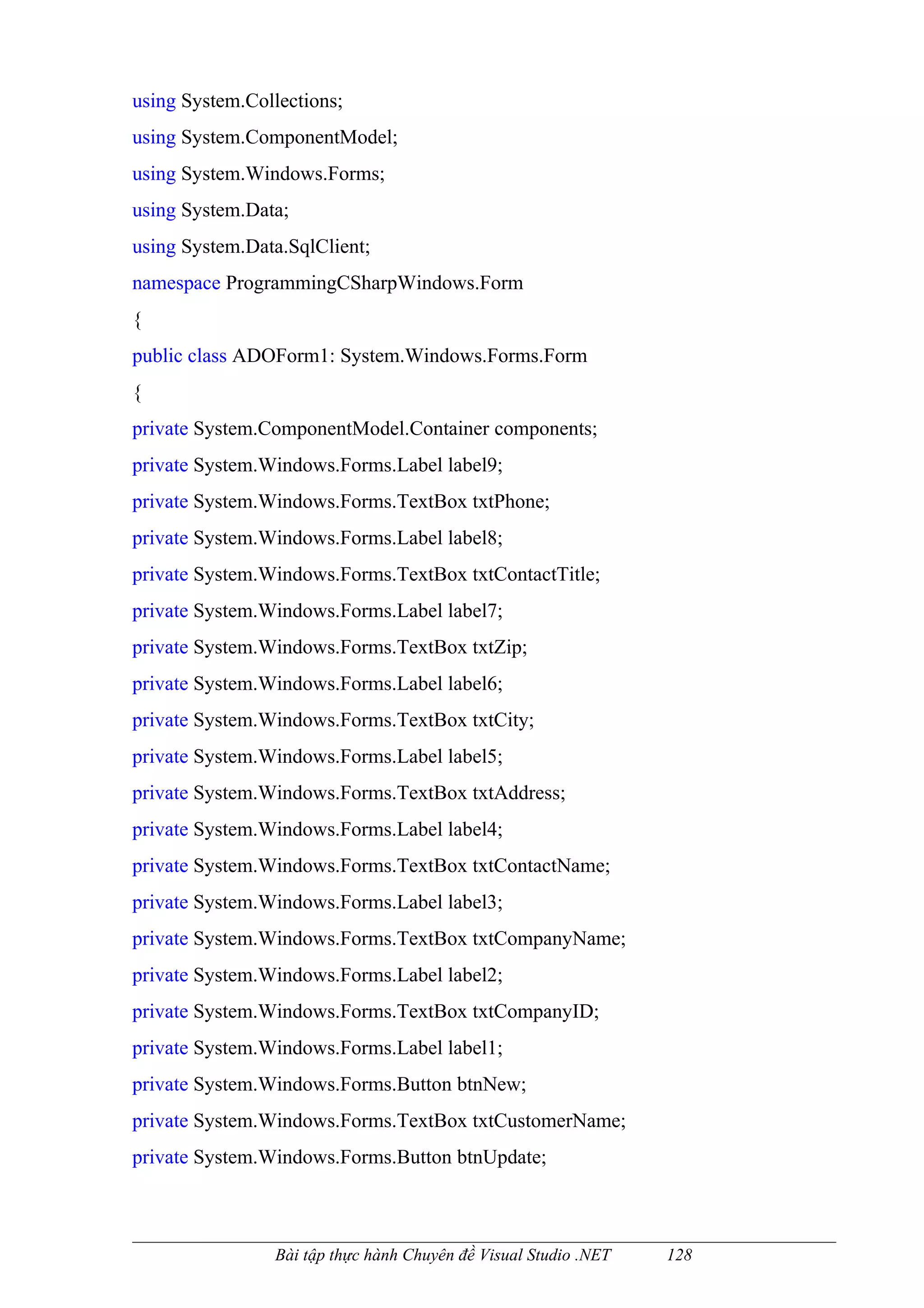
![private System.Windows.Forms.Label lblMessage;
private System.Windows.Forms.Button btnDelete;
private System.Windows.Forms.ListBox lbCustomers;
private SqlDataAdapter DataAdapter;
// biết thành viên DataSet và dataTable cho phép ta sử
// dụng trên nhiều hàm khác nhau
private DataSet DataSet;
private DataTable dataTable;
public ADOForm1( )
{
InitializeComponent( );
string connectionString = "server=Neptune; uid=sa;" +
" pwd=oWenmEany; database=northwind";
string commandString = "Select * from Customers";
DataAdapter =
new SqlDataAdapter(commandString, connectionString);
DataSet = new DataSet( );
DataAdapter.Fill(DataSet,"Customers");
PopulateLB( );
}
// Đẩy dữ liệu vào điều khiển ListBox
private void PopulateLB( )
{
dataTable = DataSet.Tables[0];
lbCustomers.Items.Clear( );
foreach (DataRow dataRow in dataTable.Rows)
{
lbCustomers.Items.Add( dataRow["CompanyName"] + " (" +
dataRow["ContactName"] + ")" );
}
Bài tập thực hành Chuyên đề Visual Studio .NET 129](https://image.slidesharecdn.com/giaotrinhvisualstudiobookbooming-com-120921235950-phpapp01/75/Giao-trinh-visual-studio-bookbooming-com-129-2048.jpg)
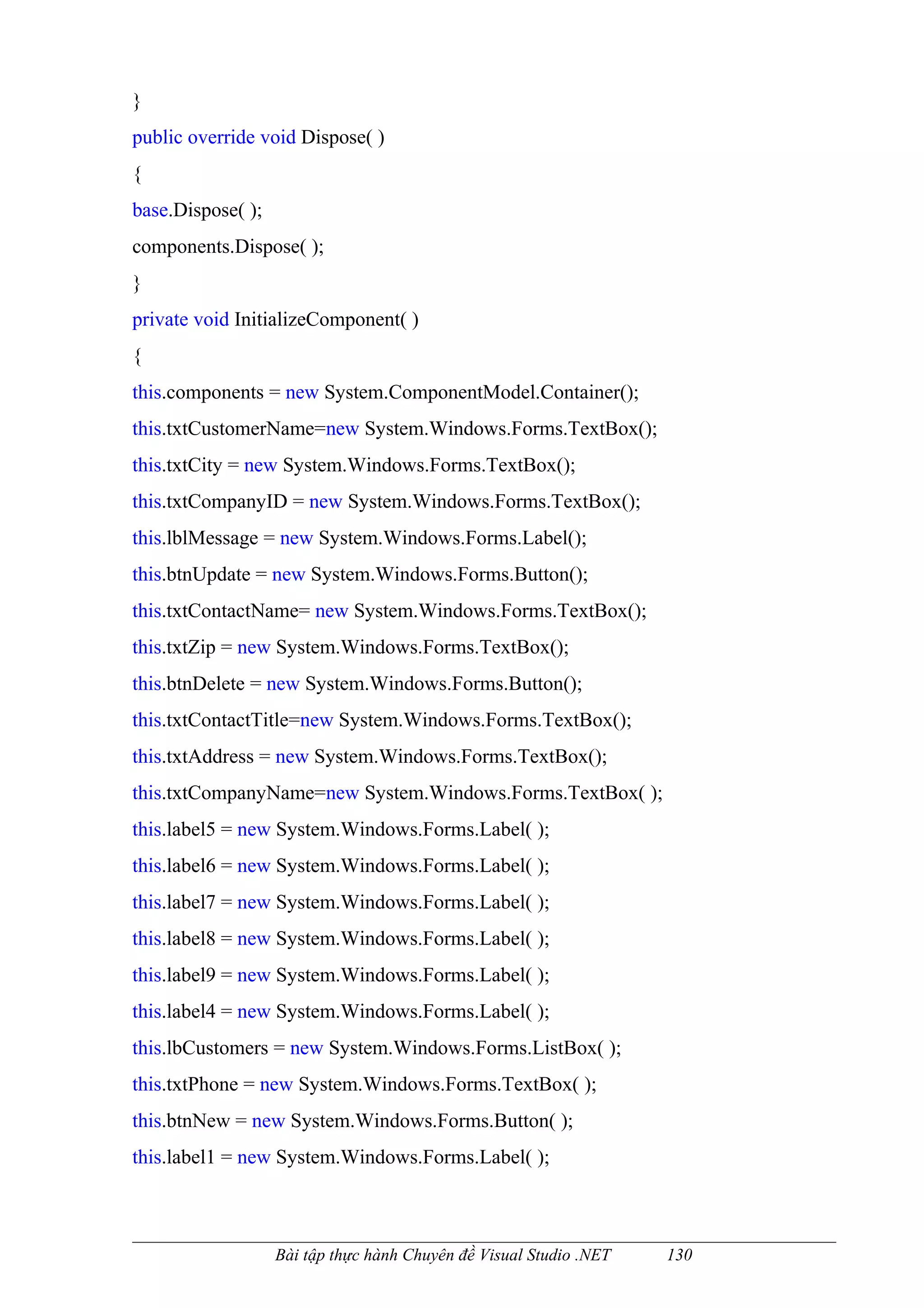
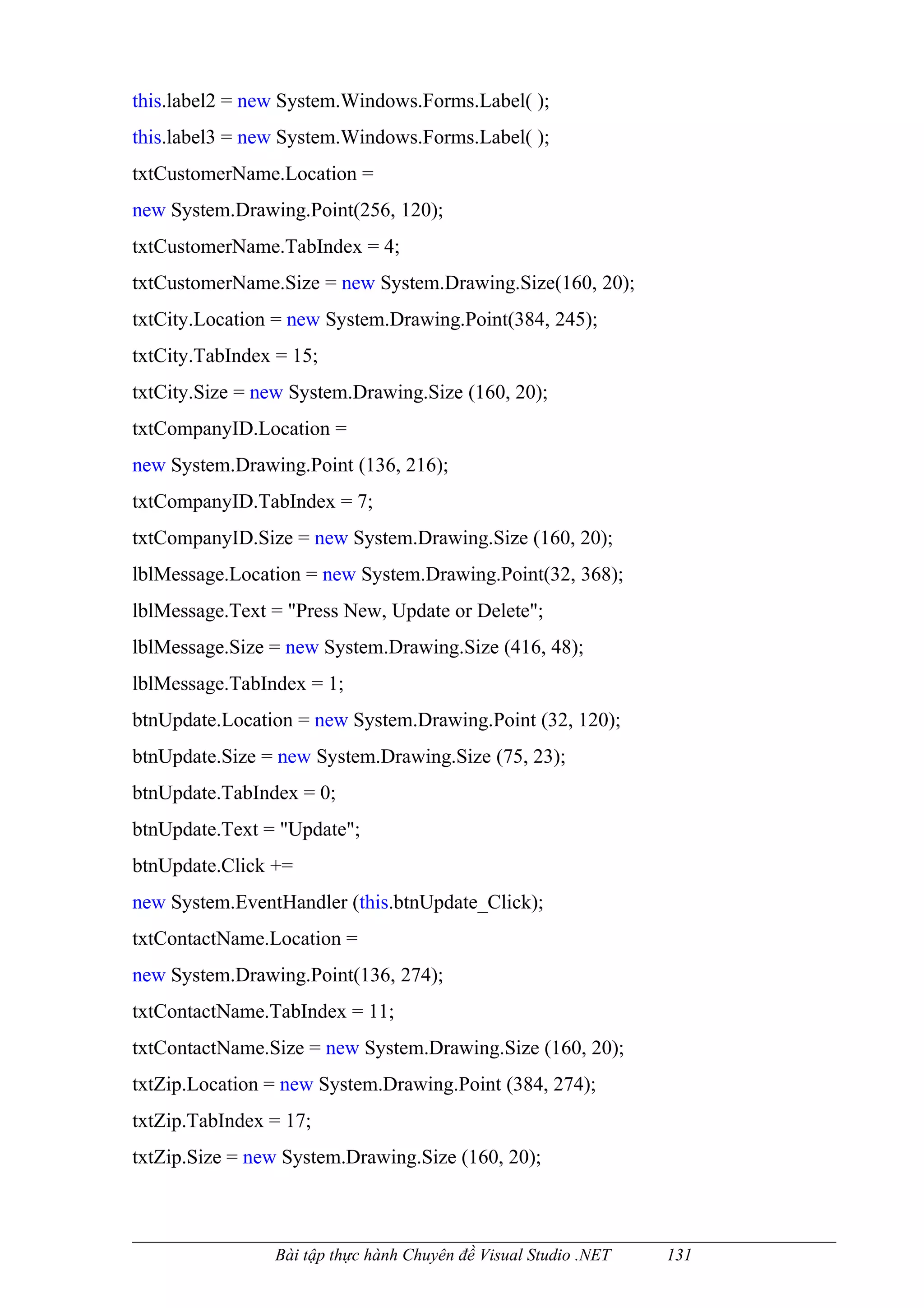
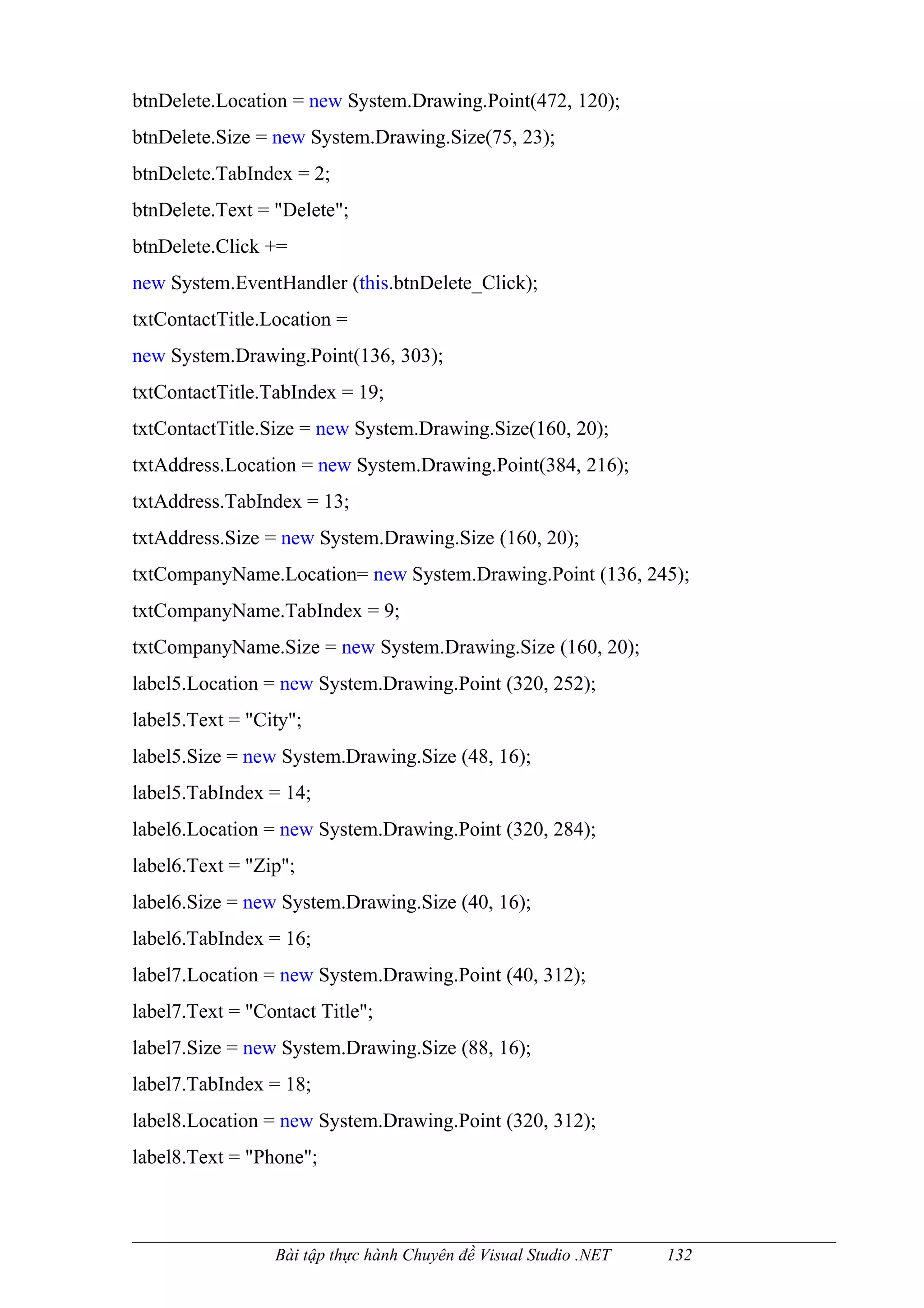
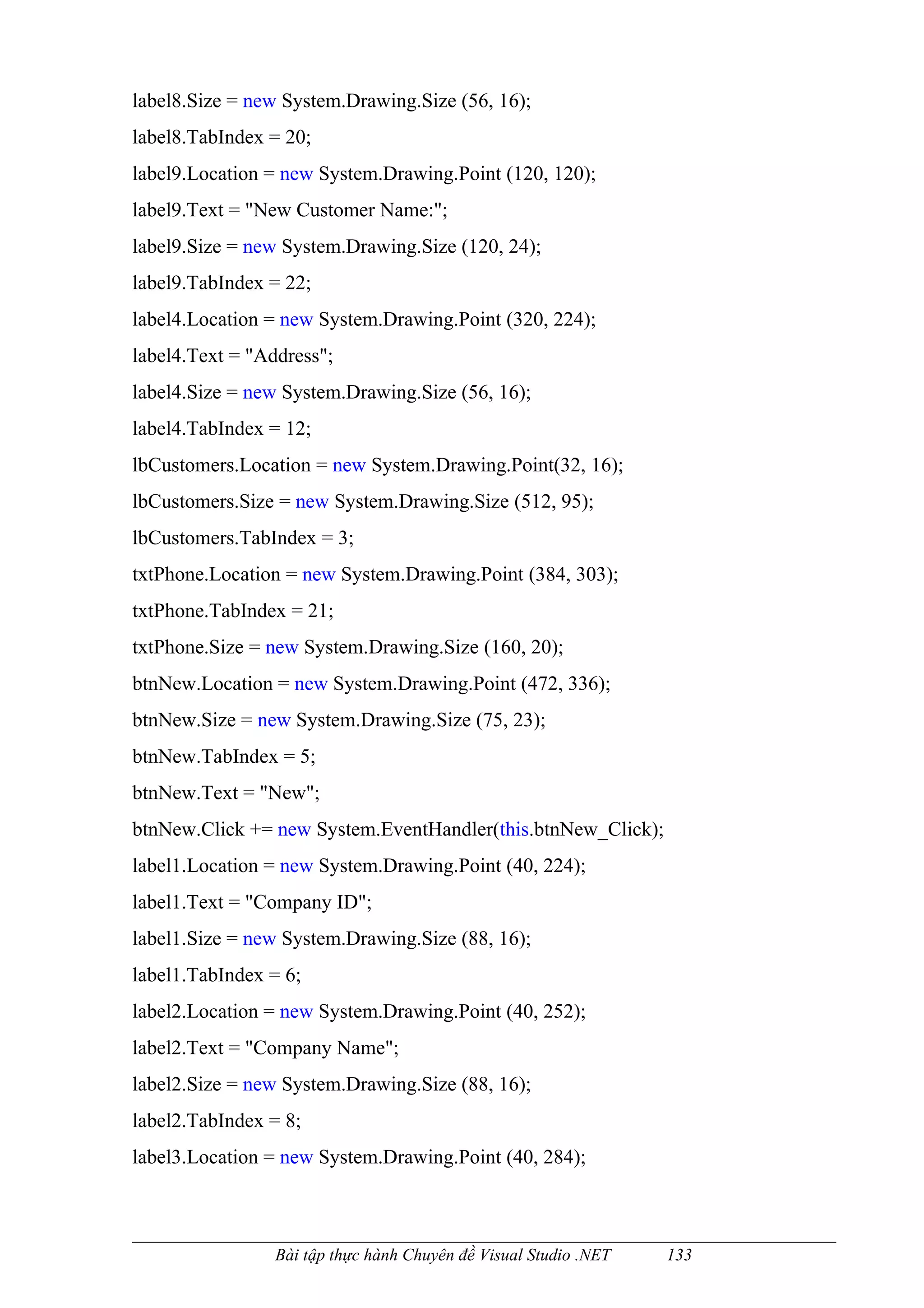
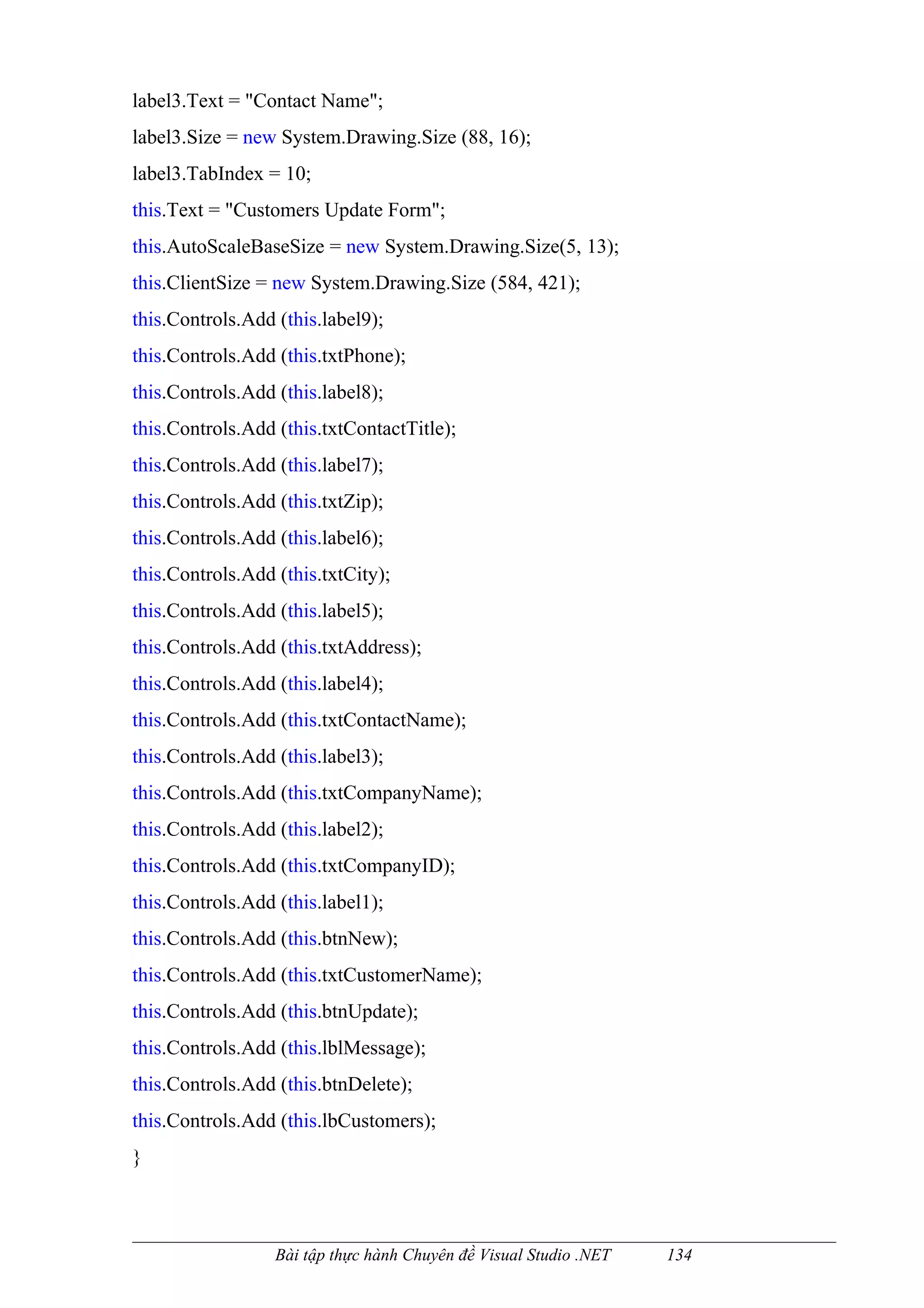
![// Quản lý sự kiện nhấn nút tạo mới (New)
protected void btnNew_Click( object sender, System.EventArgs e)
{
// tạo một dòng mới
DataRow newRow = dataTable.NewRow( );
newRow["CustomerID"] = txtCompanyID.Text;
newRow["CompanyName"] = txtCompanyName.Text;
newRow["ContactName"] = txtContactName.Text;
newRow["ContactTitle"] = txtContactTitle.Text;
newRow["Address"] = txtAddress.Text;
newRow["City"] = txtCity.Text;
newRow["PostalCode"] = txtZip.Text;
newRow["Phone"] = txtPhone.Text;
// thêm một dòng mới vào bảng
dataTable.Rows.Add(newRow);
// cập nhật vào cơ sở dữ liệu
DataAdapter.Update(DataSet,"Customers");
// thông báo cho người dùng biết câu truy vấn thay đổi
lblMessage.Text = DataAdapter.UpdateCommand.CommandText;
Application.DoEvents( );
DataSet.AcceptChanges( );
// hiển thị lại dữ liệu cho điều khiển ListBox
PopulateLB( );
// Xoá trằng các TextBox
ClearFields( );
}
// Xóa trắng các TextBox
private void ClearFields( )
{
txtCompanyID.Text = "";
Bài tập thực hành Chuyên đề Visual Studio .NET 135](https://image.slidesharecdn.com/giaotrinhvisualstudiobookbooming-com-120921235950-phpapp01/75/Giao-trinh-visual-studio-bookbooming-com-135-2048.jpg)
![txtCompanyName.Text = "";
txtContactName.Text = "";
txtContactTitle.Text = "";
txtAddress.Text = "";
txtCity.Text = "";
txtZip.Text = "";
txtPhone.Text = "";
}
// quản lý sự kiện nhất nút chọn cập nhật (Update)
protected void btnUpdate_Click( object sender, EventArgs e)
{
// lấy vể dòng được chọn trên ListBox
DataRow targetRow =
dataTable.Rows[lbCustomers.SelectedIndex];
// thông báo cho người biết dòng cập nhật
lblMessage.Text = "Updating " + targetRow["CompanyName"];
Application.DoEvents( );
// hiệu chỉnh dòng
targetRow.BeginEdit( );
targetRow["CompanyName"] = txtCustomerName.Text;
targetRow.EndEdit( );
// lấy về___ các dòng thay đổi
DataSet DataSetChanged =
DataSet.GetChanges(DataRowState.Modified);
// đảm bảo không có dòng nào có lỗi
bool okayFlag = true;
if (DataSetChanged.HasErrors)
{
okayFlag = false;
string msg = "Error in row with customer ID ";
Bài tập thực hành Chuyên đề Visual Studio .NET 136](https://image.slidesharecdn.com/giaotrinhvisualstudiobookbooming-com-120921235950-phpapp01/75/Giao-trinh-visual-studio-bookbooming-com-136-2048.jpg)
![// kiểm tra lỗi trên từng bảng
foreach (DataTable theTable in DataSetChanged.Tables)
{
// nếu bảng có lỗi thì tìm lỗi trên dòng cụ thể
if (theTable.HasErrors)
{
// lấy các dòng có lỗi
DataRow[] errorRows = theTable.GetErrors( );
// duyệt qua từng dòng có lỗi để thống báo.
foreach (DataRow theRow in errorRows)
{
msg = msg + theRow["CustomerID"];
}
}
}
lblMessage.Text = msg;
}
// nếu không có lỗi
if (okayFlag)
{
// trộn các thay đổi trong 2 DataSet thành một
DataSet.Merge(DataSetChanged);
// cập nhật cơ sở dữ liệu
DataAdapter.Update(DataSet,"Customers");
// thông báo câu truy vấn cho người dùng
lblMessage.Text = DataAdapter.UpdateCommand.CommandText;
Application.DoEvents( );
// cập nhật DataSet và
// hiển thị dữ liệu mới cho ListBox
DataSet.AcceptChanges( );
Bài tập thực hành Chuyên đề Visual Studio .NET 137](https://image.slidesharecdn.com/giaotrinhvisualstudiobookbooming-com-120921235950-phpapp01/75/Giao-trinh-visual-studio-bookbooming-com-137-2048.jpg)
![PopulateLB( );
}
else // nếu có lỗi
DataSet.RejectChanges( );
}
// quản lý sự kiện xóa
protected void btnDelete_Click( object sender, EventArgs e)
{
// lấy về___ dòng được chọn trên ListBox
DataRow targetRow =
dataTable.Rows[lbCustomers.SelectedIndex];
// chuẩn bị thông báo cho người dùng
string msg = targetRow["CompanyName"] + " deleted. ";
// xóa dòng được chọn
dataTable.Rows[lbCustomers.SelectedIndex].Delete( );
// cập nhật thay đổi cho DataSet
DataSet.AcceptChanges( );
// cập nhật cơ sở dữ liệu
DataAdapter.Update(DataSet,"Customers");
// hiển thị lại ListBox với dữ liệu thay đổi
PopulateLB( );
// thông báo cho người dùng biết
lblMessage.Text = msg;
Application.DoEvents( );
}
public static void Main(string[] args)
{
Application.Run(new ADOForm1( ));
}
}
Bài tập thực hành Chuyên đề Visual Studio .NET 138](https://image.slidesharecdn.com/giaotrinhvisualstudiobookbooming-com-120921235950-phpapp01/75/Giao-trinh-visual-studio-bookbooming-com-138-2048.jpg)
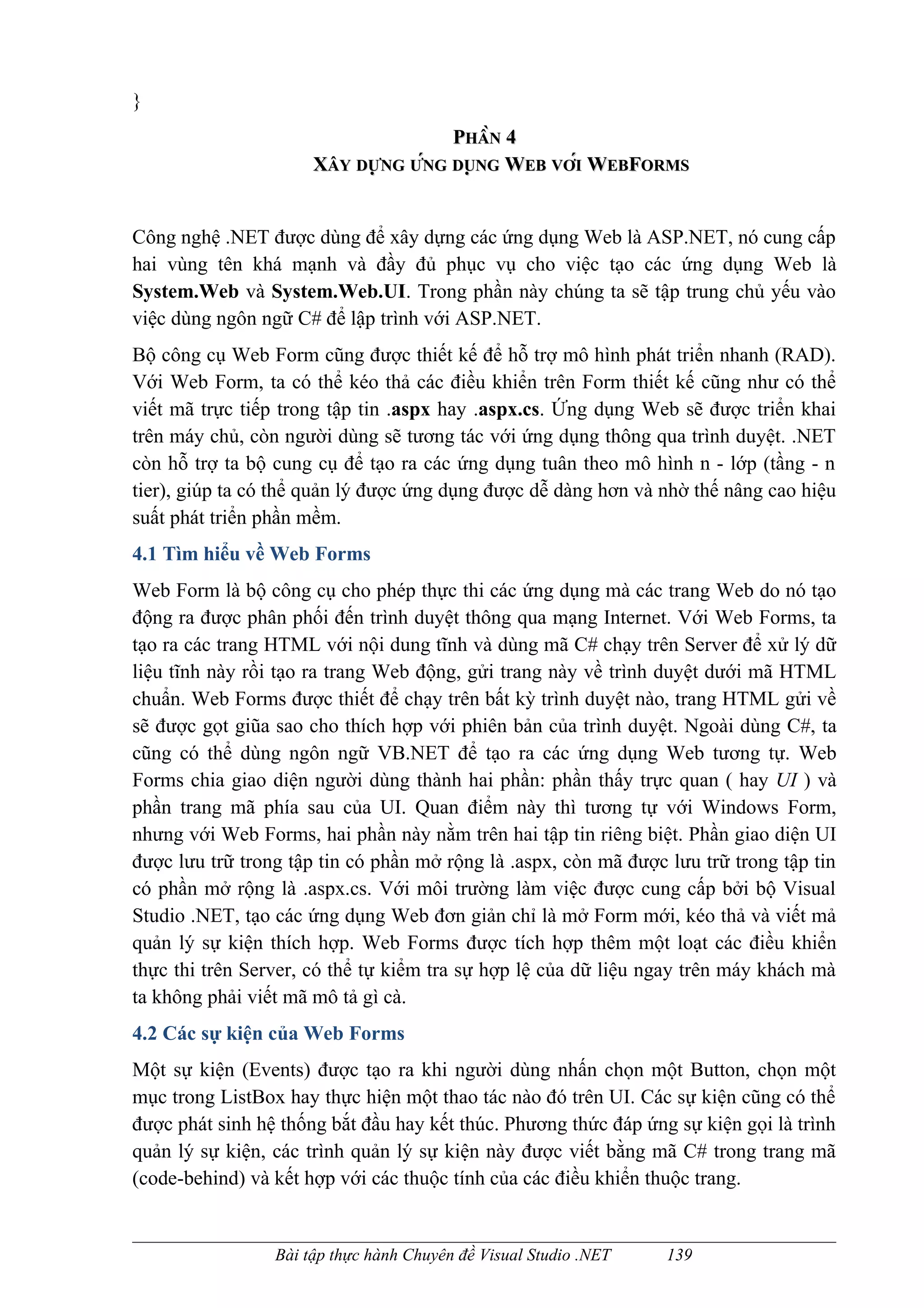
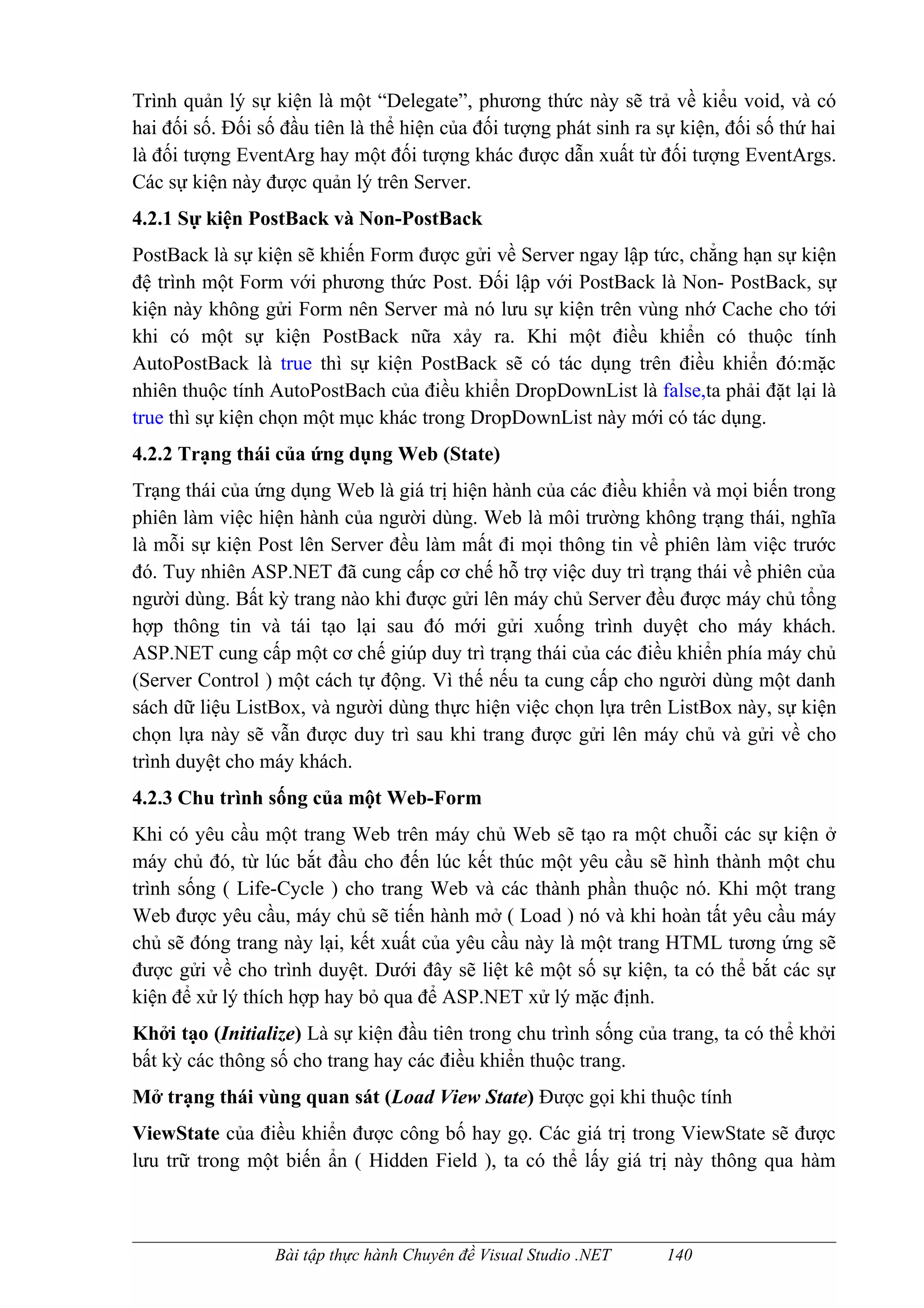
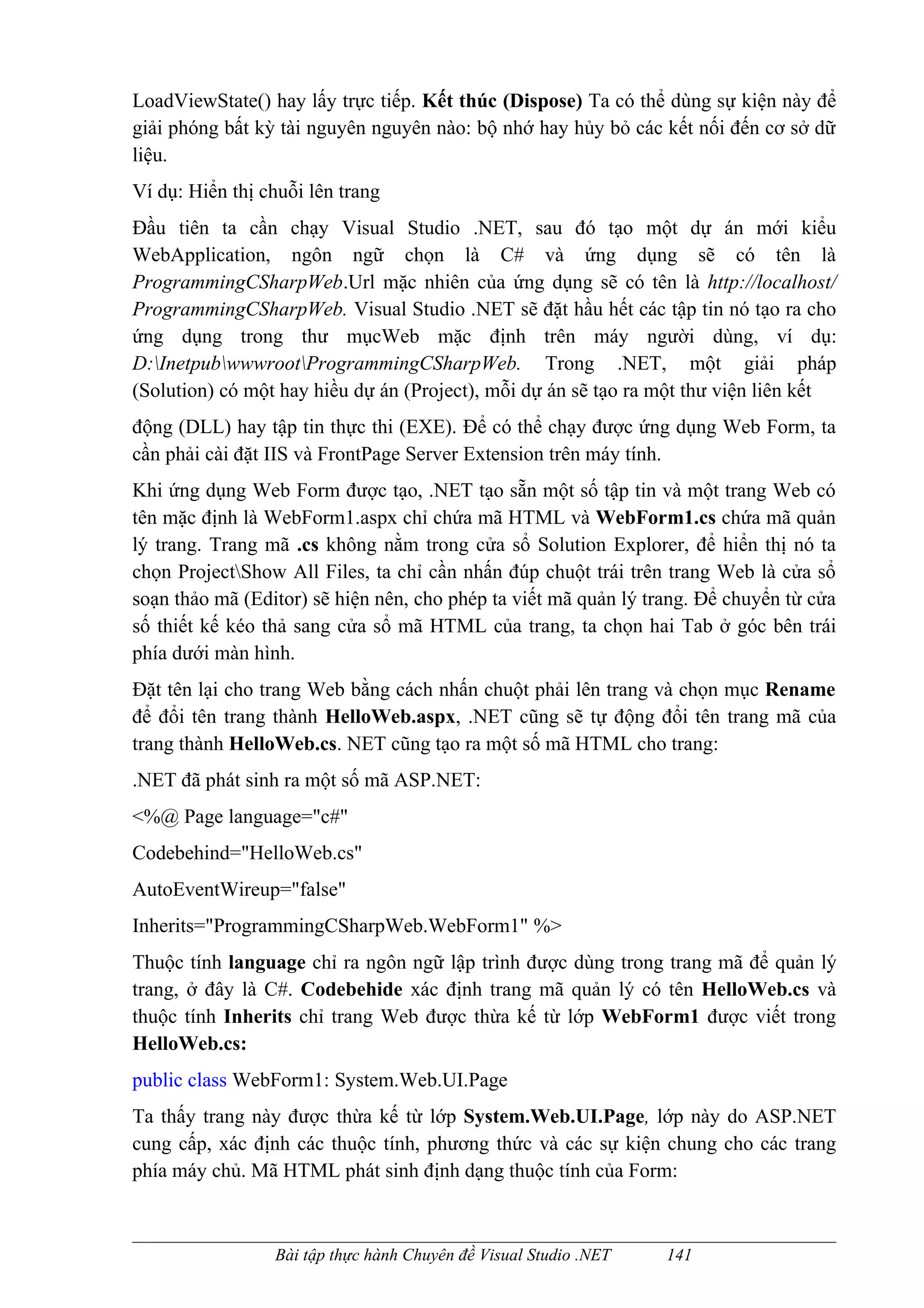
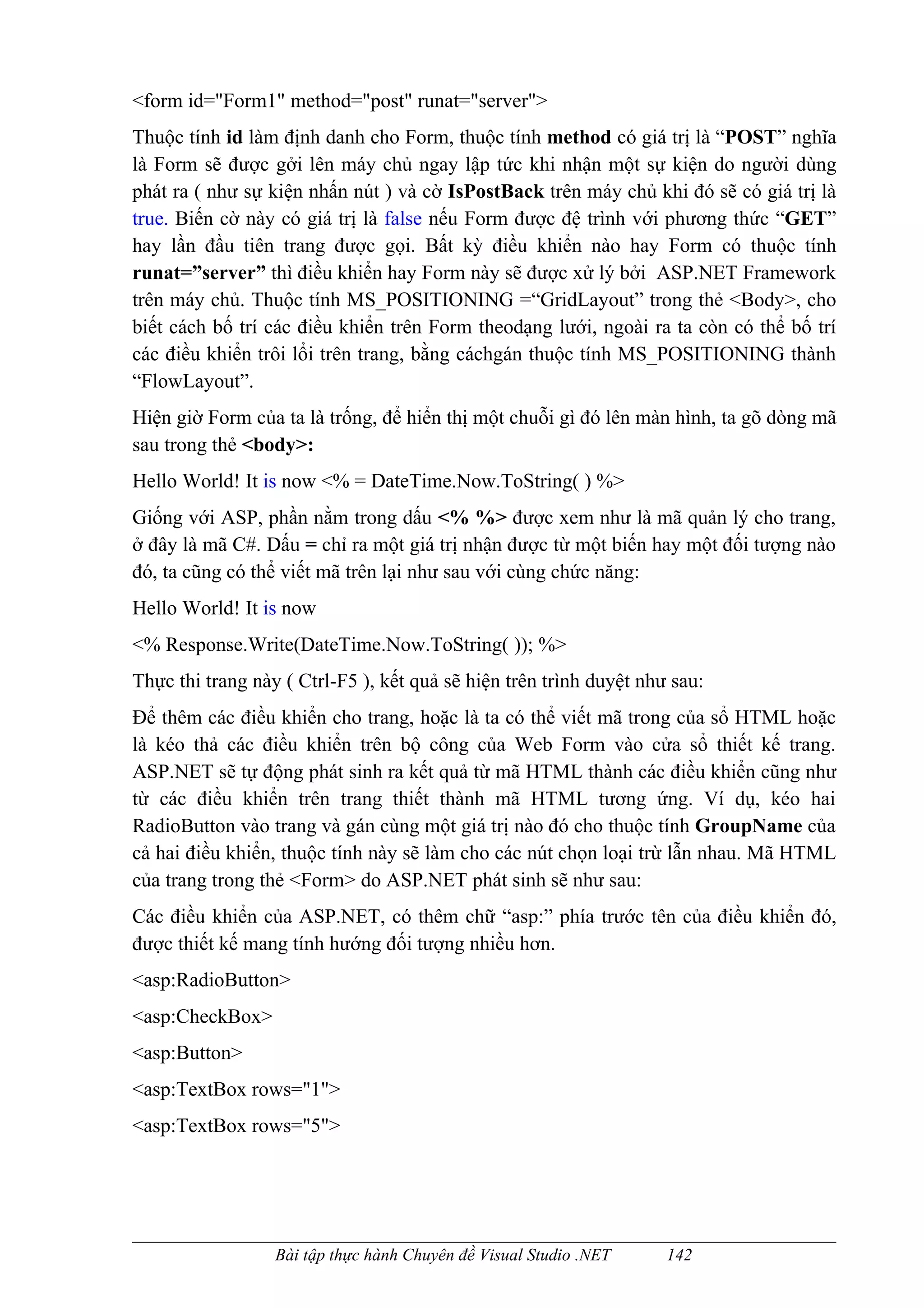
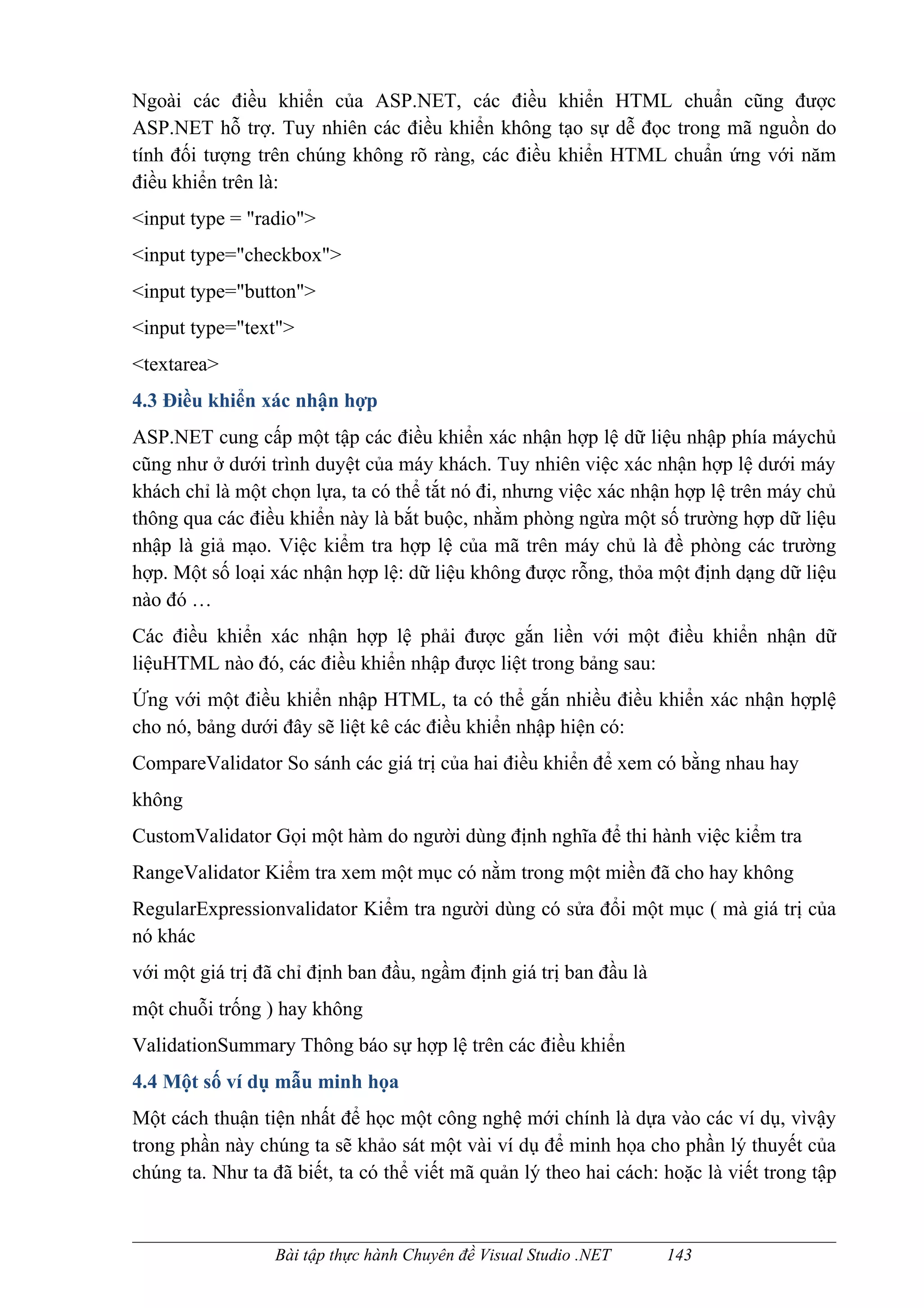
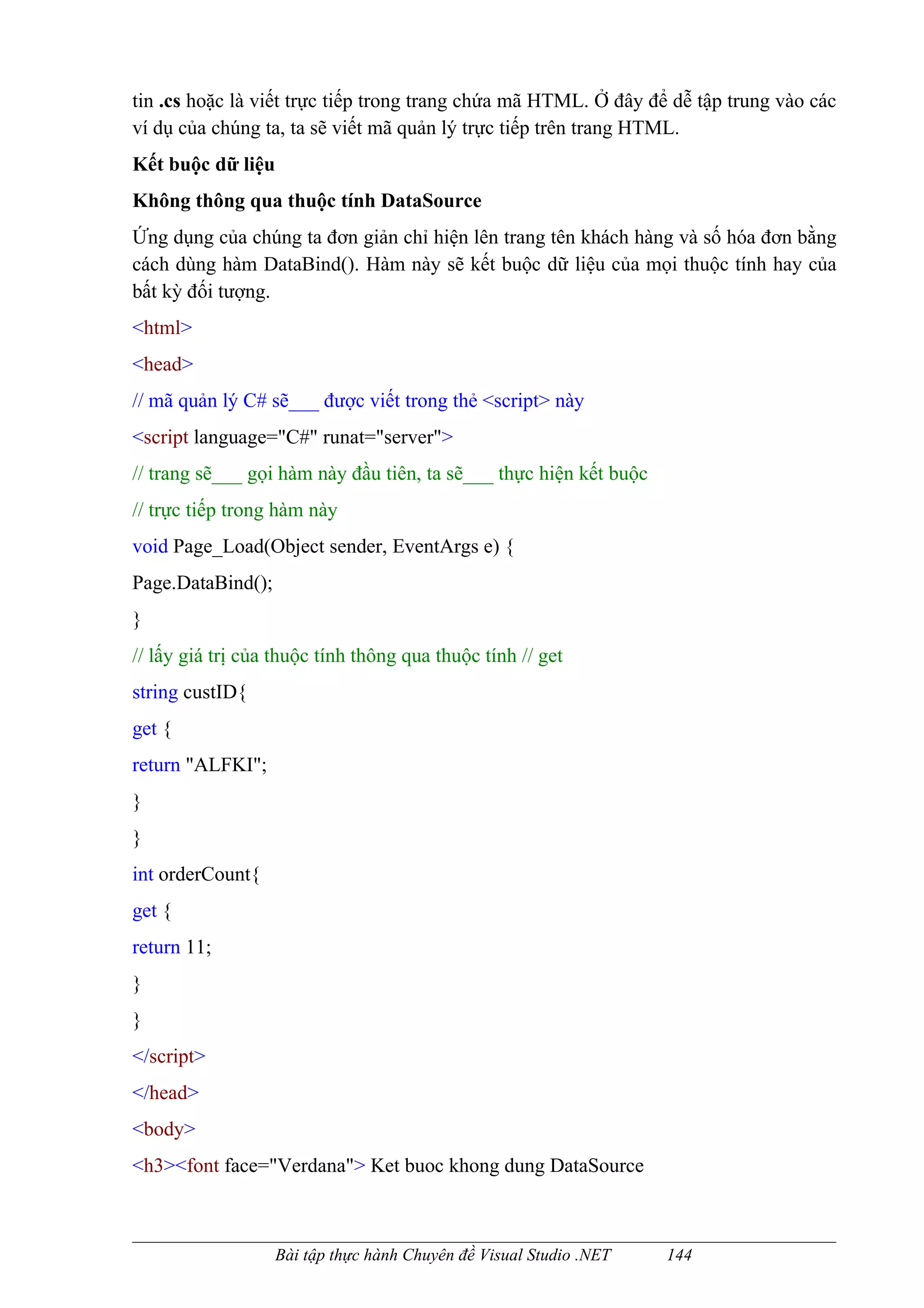
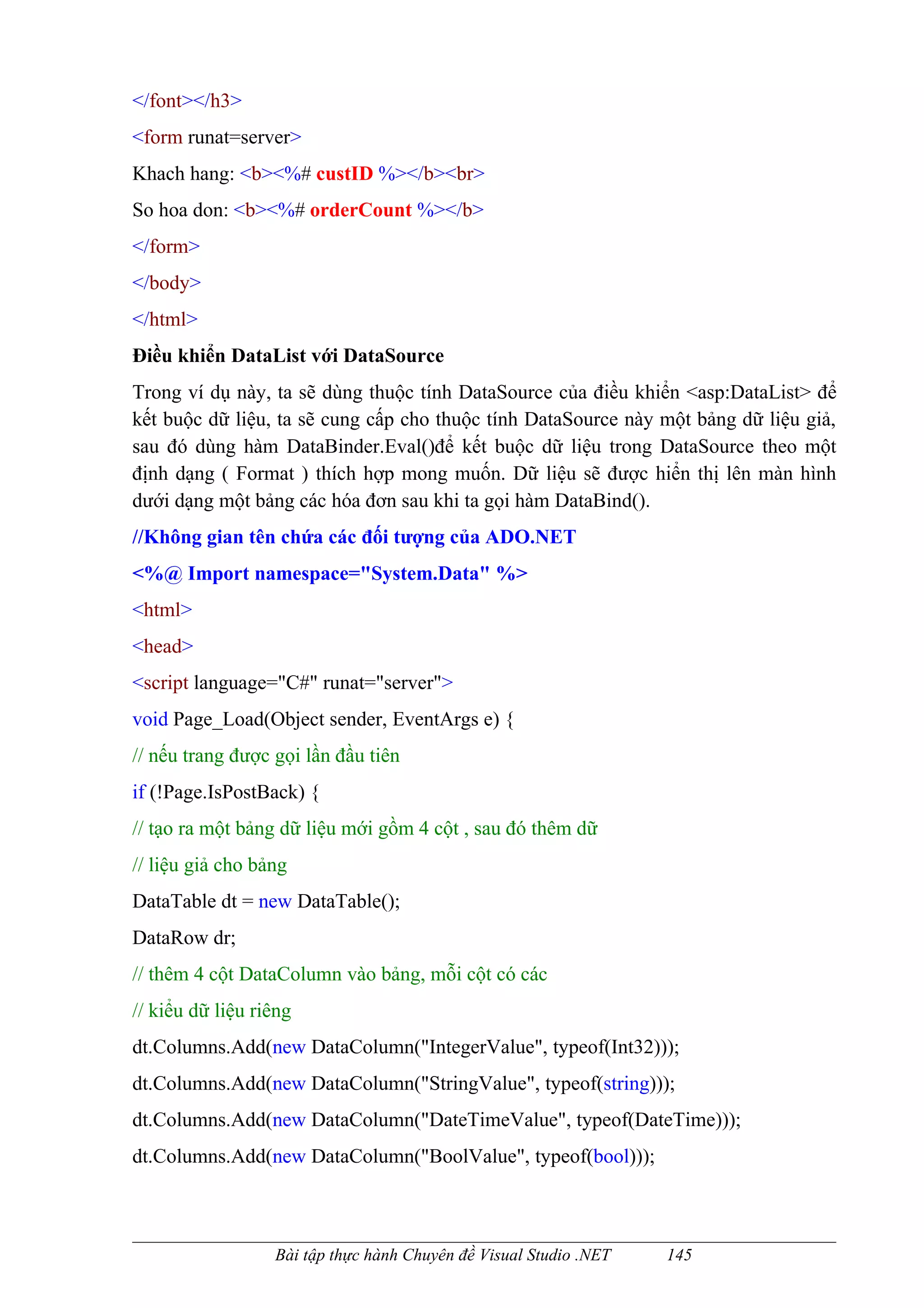
![// thêm 9 dòng dữ liệu cho bảng bằng cách tạo ra
// một dòng mới dùng phương thức NewRow() của đối
// tượng DataTable, sau đó gán dữ liệu giả cho
// dòng này và thêm dòng dữ liệu này vào bảng
for (int i = 0; i < 9; i++) {
dr = dt.NewRow();
dr[0] = i;
dr[1] = "Item " + i.ToString();
dr[2] = DateTime.Now;
dr[3] = (i % 2 != 0) ? true: false;
dt.Rows.Add(dr);
}
// gán bảng dữ liệu cho thuộc tính DataSource của điều
// khiển DataList, sau đó thực hiện kết buộc bằng hàm
// DataBind()
dataList1.DataSource = new DataView(dt);
dataList1.DataBind();
}
}
</script>
</head>
<body>
<h3><font face="Verdana">Ket buoc du lieu dung DataSource thong qua
ham DataBind.Eval() </font></h3>
<form runat=server>
// điều khiển danh sách cho phép ta kết buộc dữ liệu khá
// linh động, ta chỉ cần cung cấp cho nó một DataSource
// thích hợp, sau đó gọi hàm DataBind()để hiển thị dữ liệu // lên
trang
<asp:DataList id="dataList1" runat="server"
Bài tập thực hành Chuyên đề Visual Studio .NET 146](https://image.slidesharecdn.com/giaotrinhvisualstudiobookbooming-com-120921235950-phpapp01/75/Giao-trinh-visual-studio-bookbooming-com-146-2048.jpg)

![</asp:Datalist>
</form>
</body>
</html>
Kết buộc với điều khiển DataGrid
Trong ví trước, ta đã tìm hiểu sơ qua về cách đẩy dữ liệu vào thuộc tính DataSource
của điều khiển DataList thông qua hàm kết buộc DataBind().Ví dụ này chúng ta sẽ
khảo sát thêm về cách kết buộc trên điều khiển lưới DataGrid và cách dùng điều khiển
xác nhận hợp lệ trên dữ liệu. Khi ứng dụng chạy sẽ hiển thị một bảng dữ liệu lên trang,
người dùng có thể hiệu chỉnh bất kỳ một dòng nào trên bảng dữ liệu bằng cách nhấn
vào chuỗi lệnh hiệu chỉnh ( Edit ) trên lưới, gõ vào các dữ liệu cần hiệu chỉnh, khi
muốn hủy bỏ thao tác hiệu chỉnh ta nhấn chọn chuỗi bỏ qua (Cancel). Để tập trung vào
mục đích của ví dụ, chúng ta sẽ dùng bảng dữ liệu giả, cách làm sẽ tương tự trên bảng
dữ liệu lấy ra từ cơ sở dữ liệu. Sau đây là mã của ví dụ:
//không gian tên cần thiết để truy cập đến các đối tương ADO.NET
<%@ Import Namespace="System.Data" %>
<html>
<script language="C#" runat="server">
//khai báo đối tượng bảng và khung nhìn
DataTable Cart;
DataView CartView;
// lấy dữ liệu trong Session, nếu không có thì ta sẽ___ tạo ra một
// bảng dữ liệu khác
void Page_Load(Object sender, EventArgs e) {
if (Session["DG6_ShoppingCart"] == null) {
Cart = new DataTable();
//bảng sẽ___ có 3 cột đều có kiểu là chuỗi
Cart.Columns.Add(new DataColumn("Qty", typeof(string)));
Cart.Columns.Add(new DataColumn("Item", typeof(string)));
Cart.Columns.Add(new DataColumn("Price", typeof(string)));
//đẩy định danh của bảng vào phiên làm việc hiện thời
Session["DG6_ShoppingCart"] = Cart;
Bài tập thực hành Chuyên đề Visual Studio .NET 148](https://image.slidesharecdn.com/giaotrinhvisualstudiobookbooming-com-120921235950-phpapp01/75/Giao-trinh-visual-studio-bookbooming-com-148-2048.jpg)
![// tạo dữ liệu mẫu cho bảng
for (int i=1; i<5; i++) {
DataRow dr = Cart.NewRow();
dr[0] = ((int)(i%2)+1).ToString();
dr[1] = "Item " + i.ToString();
dr[2] = ((double)(1.23 * (i+1))).ToString();
Cart.Rows.Add(dr);
}
}
else {
//nếu bảng đã có sẵn trong Session, ta sẽ___ lấy ra dùng
Cart = (DataTable)Session["DG6_ShoppingCart"];
}
// tạo ra khung nhìn cho bảng, sau đó sắp xếp khung nhìn theo // cột
Item
CartView = new DataView(Cart);
CartView.Sort = "Item";
// nếu trang được gọi lần đầu tiên thì kết buộc dữ liệu thông // qua
hàm BindGrid()của ta
if (!IsPostBack) {
BindGrid();
}
}
// sự kiện nhấn chuỗi hiệu chỉnh (Edit) trên lưới, ta sẽ___ lấy chỉ //
mục của dòng cần hiệu chỉnh thông qua đối tượng
// DataGridCommandEventArgs, sau đó truyền chỉ mục này cho điều //
khiển lưới của ta và gọi hàm kết buộc của ta để đẩy dữ liệu
// lên lưới
public void MyDataGrid_Edit(Object sender, DataGridCommandEventArgs
e) {
Bài tập thực hành Chuyên đề Visual Studio .NET 149](https://image.slidesharecdn.com/giaotrinhvisualstudiobookbooming-com-120921235950-phpapp01/75/Giao-trinh-visual-studio-bookbooming-com-149-2048.jpg)
![MyDataGrid.EditItemIndex = (int)e.Item.ItemIndex;
BindGrid();
}
//sự kiện nhấn bỏ qua trên lưới (Cancel)
public void MyDataGrid_Cancel(Object sender,
DataGridCommandEventArgs e) {
MyDataGrid.EditItemIndex = -1;
BindGrid();
}
//sau khi hiệu chỉnh dữ liệu, người dùng tiến hành cập nhật public
void MyDataGrid_Update(Object sender, DataGridCommandEventArgs e) {
// lấy dữ liệu trên TextBox
string item = e.Item.Cells[1].Text;
string qty = ((TextBox)e.Item.Cells[2].Controls[0]).Text;
string price = ((TextBox)e.Item.Cells[3].Controls[0]).Text;
// Ở đây, do chúng ta dùng dữ liệu giả lưu trên bộ nhớ chính, // nếu
dùng cơ sở dữ liệu thì chúng ta sẽ___ tiến hành hiệu chỉnh // trực tiếp
trong cơ sở dữ liệu bằng các câu truy vấn:
// UPDATE, SELECT, DELETE
//xóa dòng cũ
CartView.RowFilter = "Item='"+item+"'";
if (CartView.Count > 0) {
CartView.Delete(0);
}
CartView.RowFilter = "";
//tạo dòng mới và thêm vào bảng
DataRow dr = Cart.NewRow();
dr[0] = qty;
dr[1] = item;
dr[2] = price;
Bài tập thực hành Chuyên đề Visual Studio .NET 150](https://image.slidesharecdn.com/giaotrinhvisualstudiobookbooming-com-120921235950-phpapp01/75/Giao-trinh-visual-studio-bookbooming-com-150-2048.jpg)
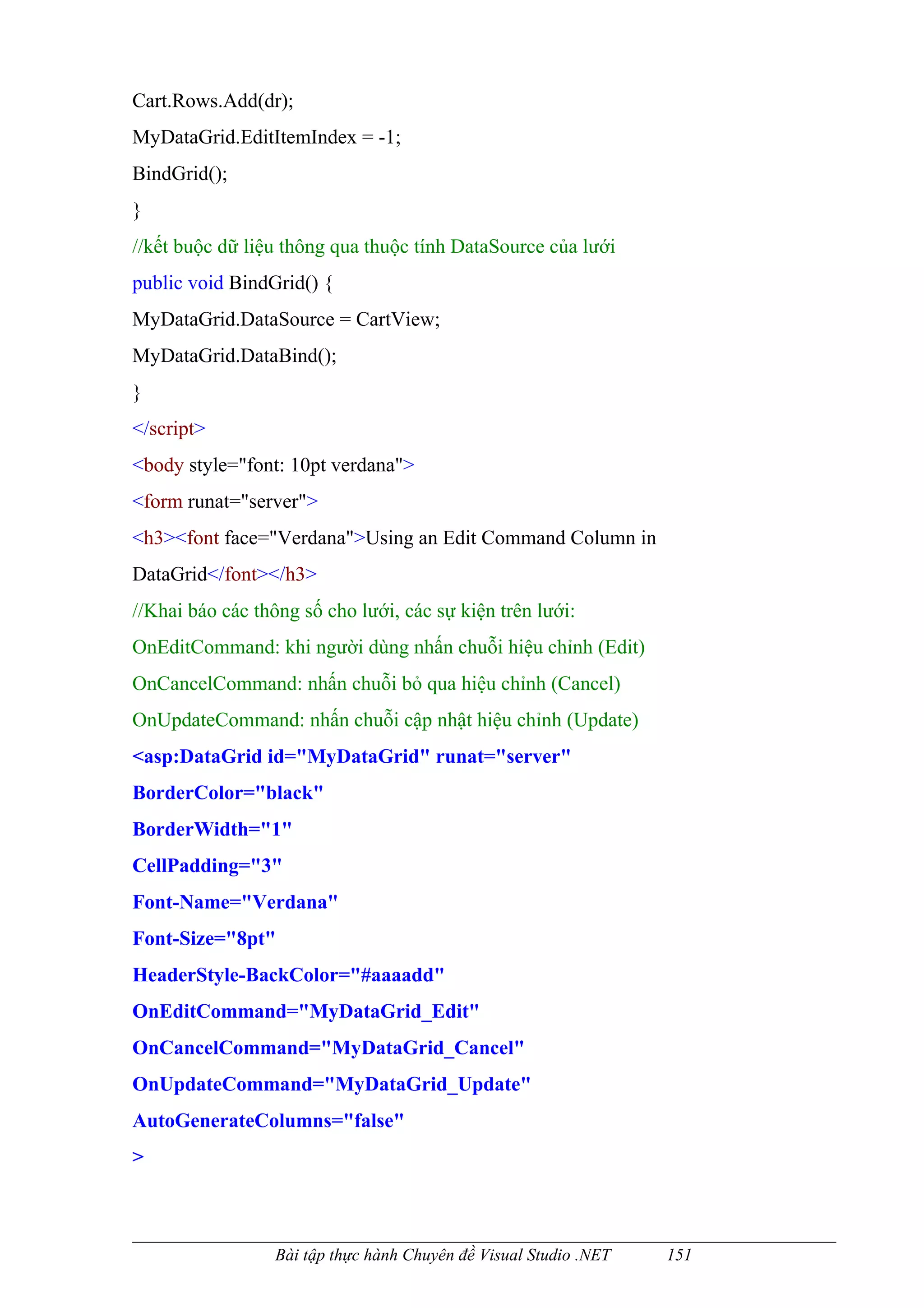
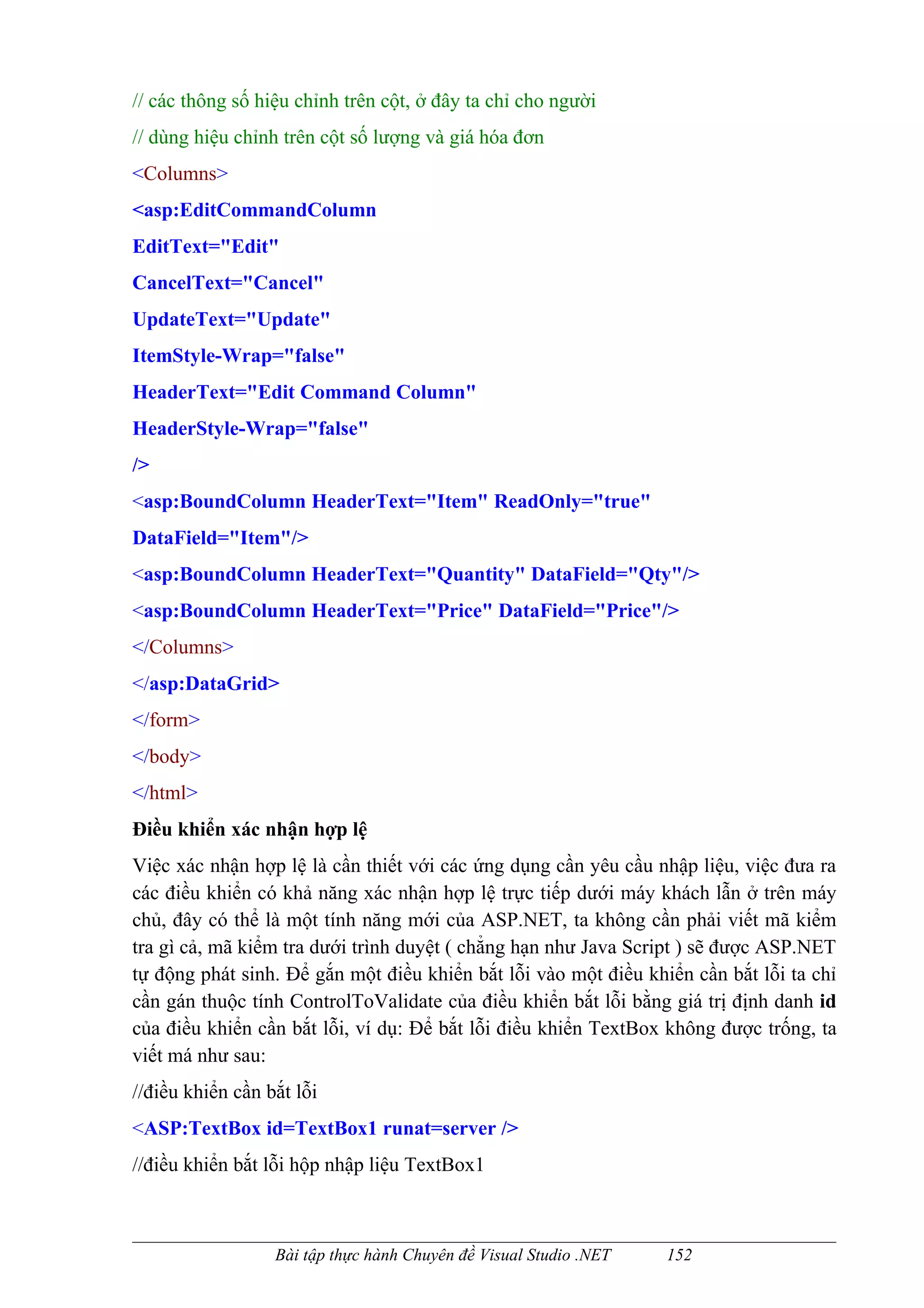
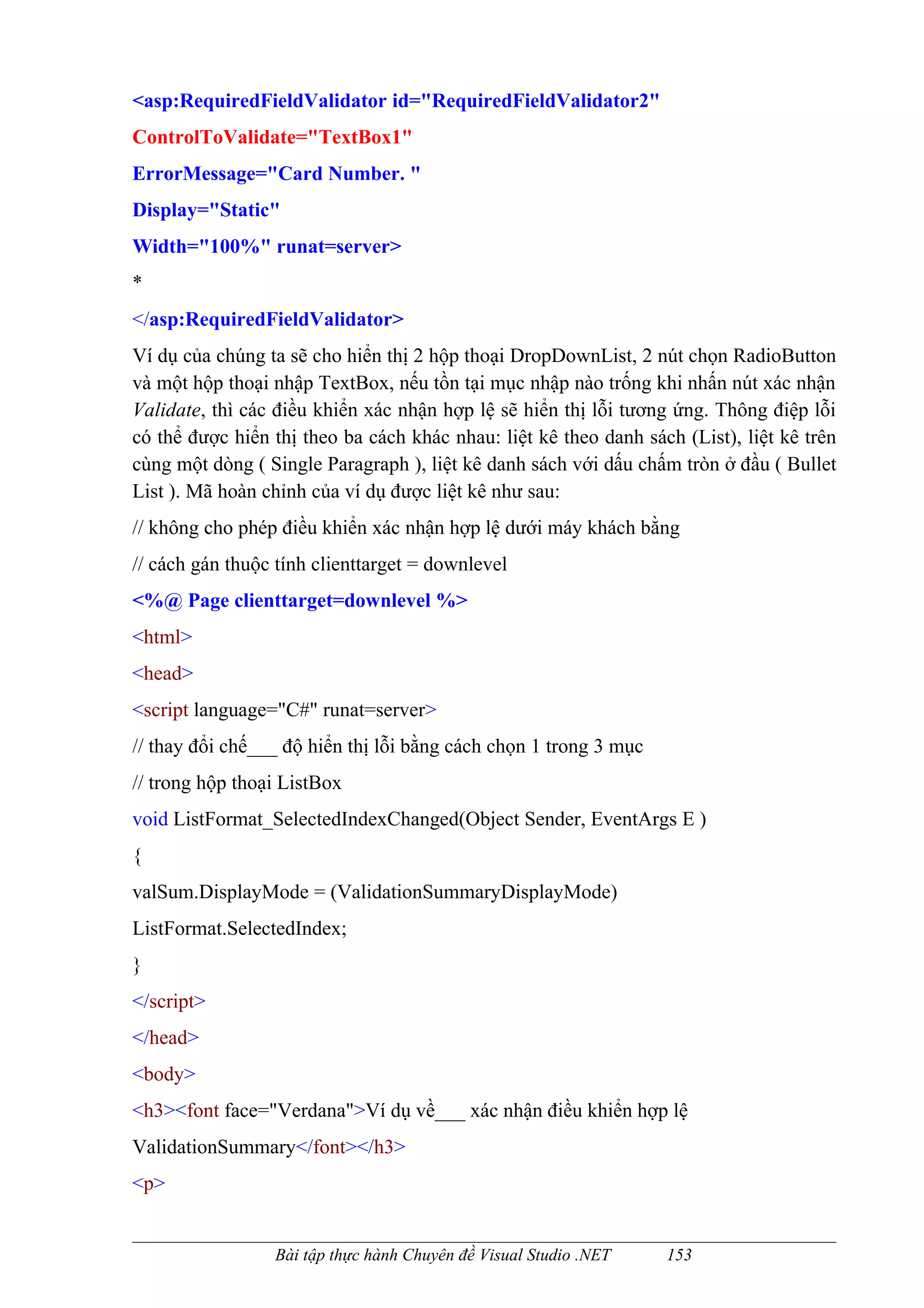

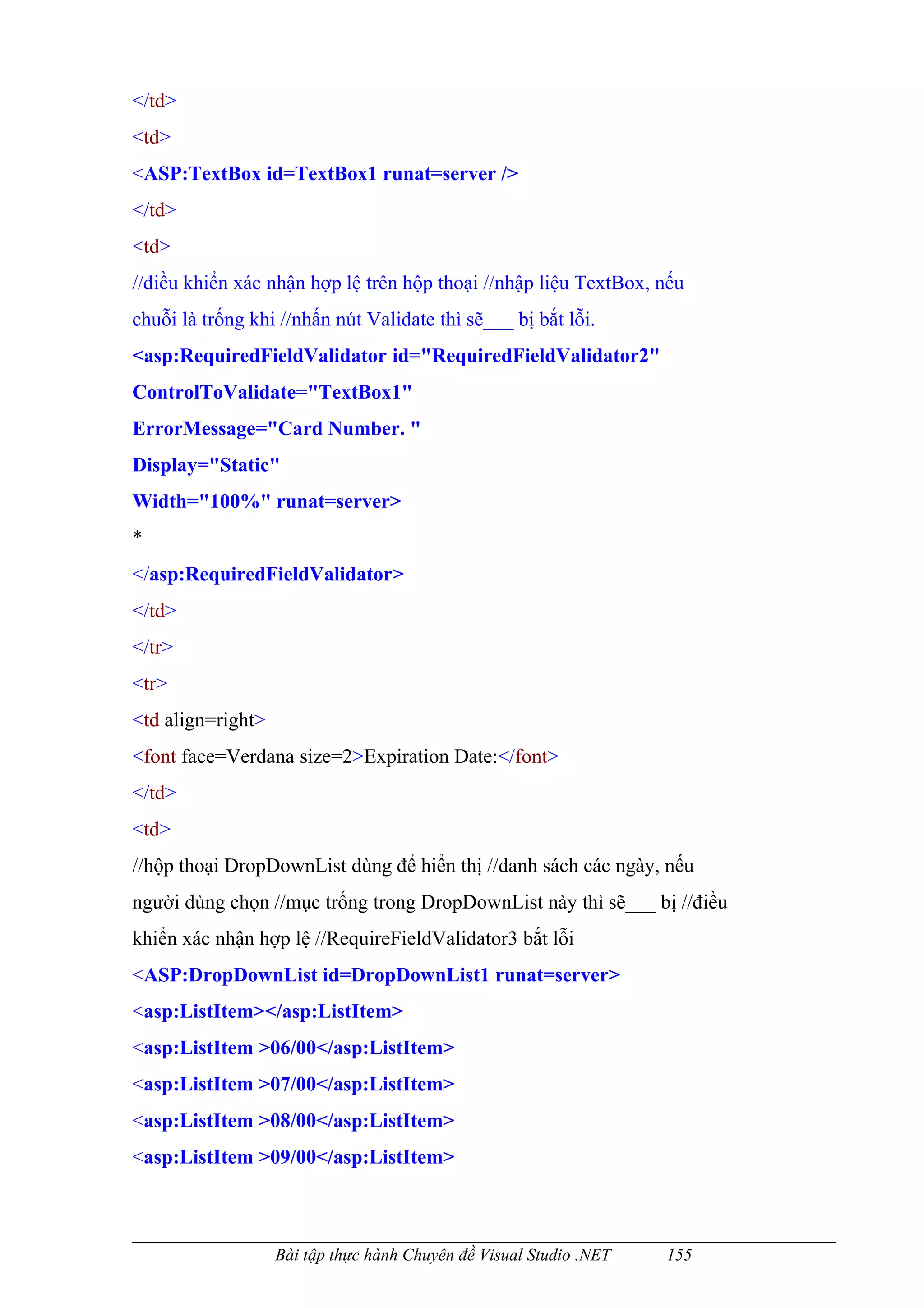
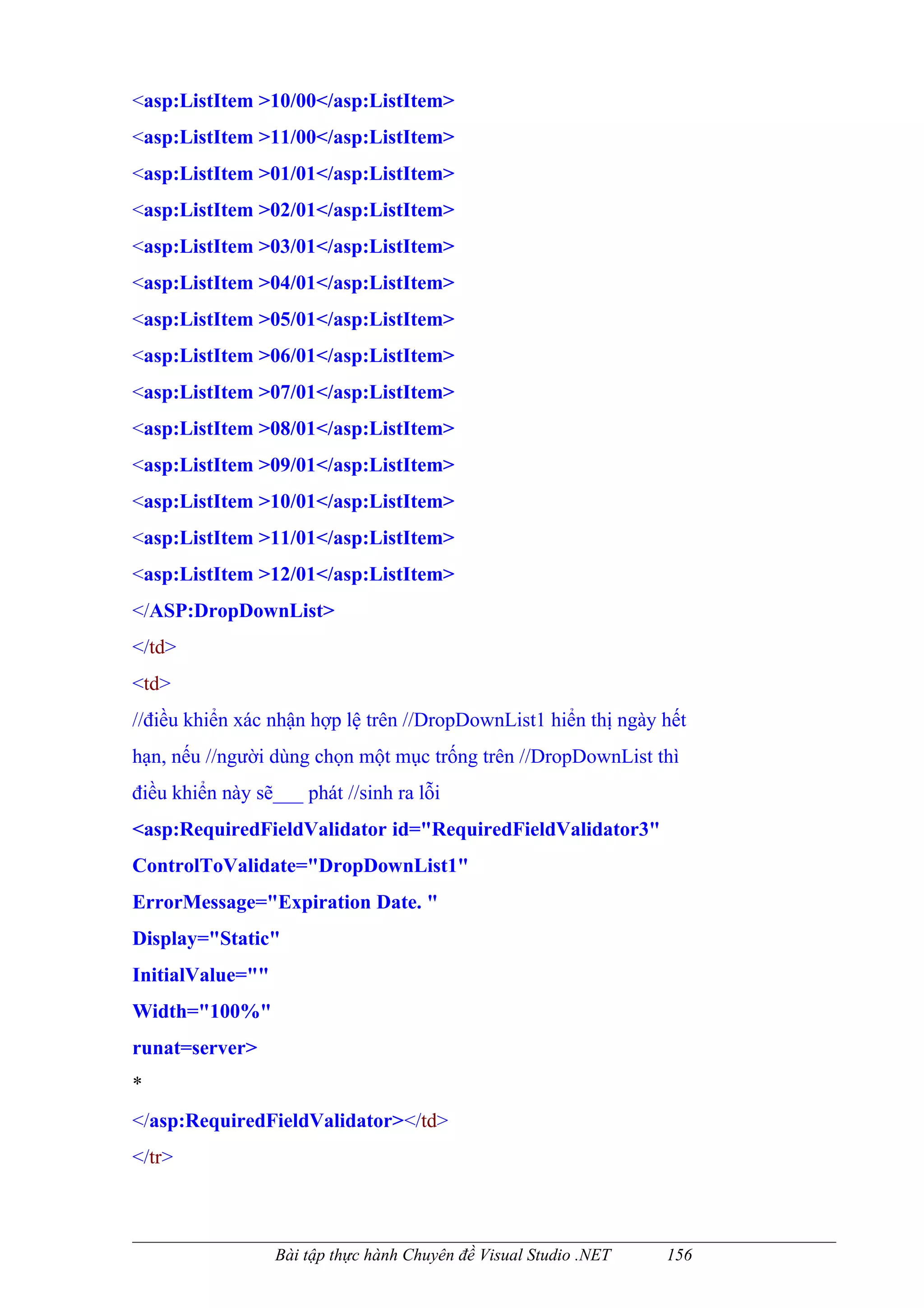

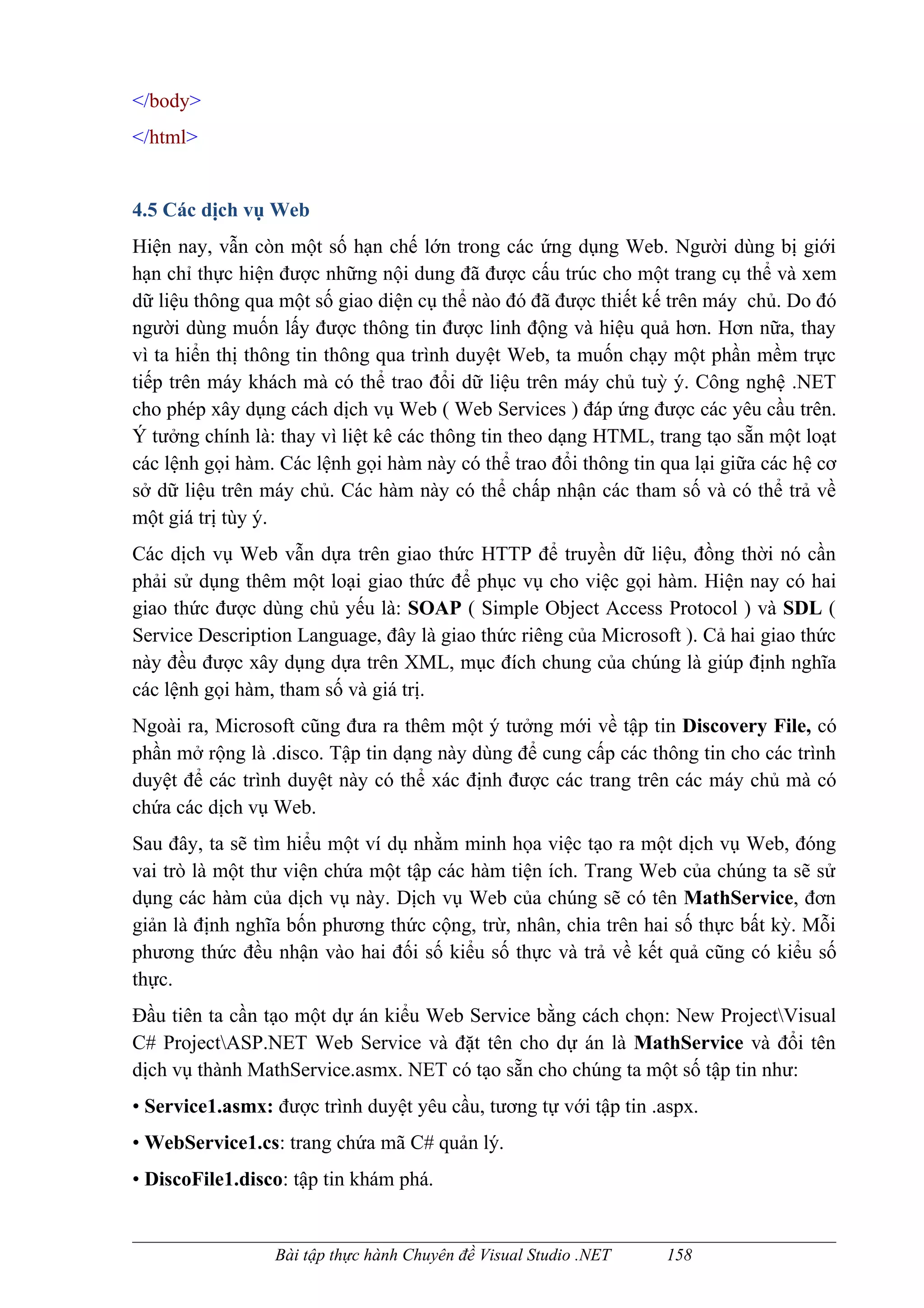
![Trong ví dụ này, chúng ta sẽ tạo ra một Web Form mới và thiết giao diện như sau:
Web Form sẽ gọi thực thi các hàm của dịch vụ Web.
Dự án của ta sẽ thừa kế namespace là System.Web.Services.WebService,nơi chứa các
thuộc tính và phương thức cần thiết để tạo dịch vụ Web.
public class MathService: System.Web.Services.WebService
Trên mỗi phương thức ta cần khai báo thuộc tính [WebMethod], để chỉ ra đây là
phương thức sẽ được sử dụng cho dịch vụ Web. Mã của tập tin dịch vụ sẽ như sau:
using System;
using System.Collections;
using System.ComponentModel;
using System.Data;
using System.Diagnostics;
using System.Web;
using System.Web.Services;
namespace MathService
{
public class MathService:System.Web.Services.WebService
{
public MathService()
{
InitializeComponent();
}
#region Component Designer generated code
private IContainer components = null;
private void InitializeComponent()
{
}
protected override void Dispose( bool disposing )
{
if(disposing && components != null)
{
Bài tập thực hành Chuyên đề Visual Studio .NET 159](https://image.slidesharecdn.com/giaotrinhvisualstudiobookbooming-com-120921235950-phpapp01/75/Giao-trinh-visual-studio-bookbooming-com-159-2048.jpg)
![components.Dispose();
}
base.Dispose(disposing);
}
#endregion
//4 hàm toán học của dịch vụ Web, trên mỗi phương thức
//ta cần khai báo thuộc tính [WebMethod] để chỉ đây là
//phương thức dành cho dịch vụ Web.
[WebMethod]
public float Add(float a, float b)
{
return a + b;
}
[WebMethod]
public float Subtract(float a, float b)
{
return a - b;
}
[WebMethod]
public float Multiply(float a, float b)
{
return a * b;
}
[WebMethod]
public float Divide(float a, float b)
{
if (b==0) return -1;
return a / b;
}
}
Bài tập thực hành Chuyên đề Visual Studio .NET 160](https://image.slidesharecdn.com/giaotrinhvisualstudiobookbooming-com-120921235950-phpapp01/75/Giao-trinh-visual-studio-bookbooming-com-160-2048.jpg)
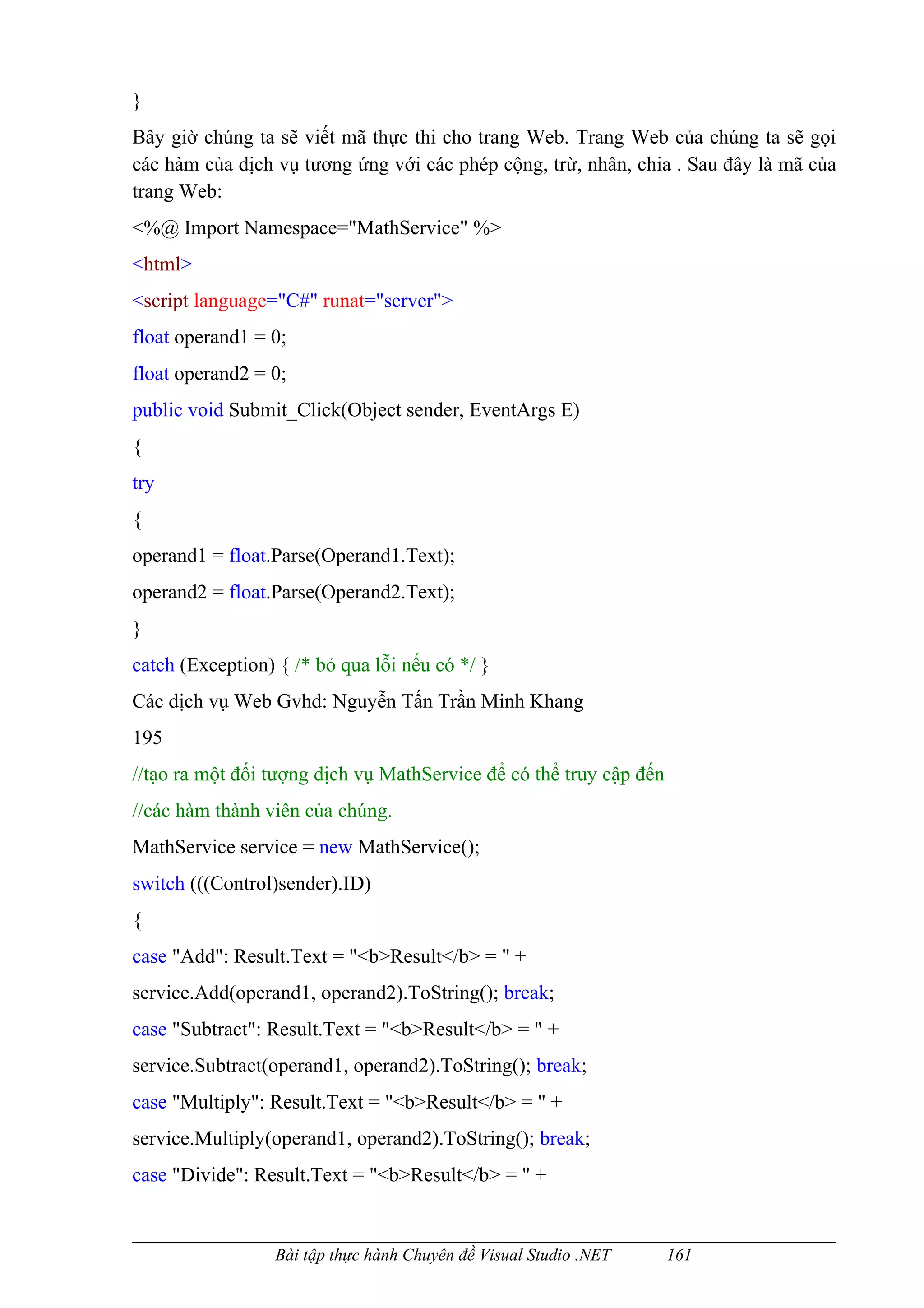
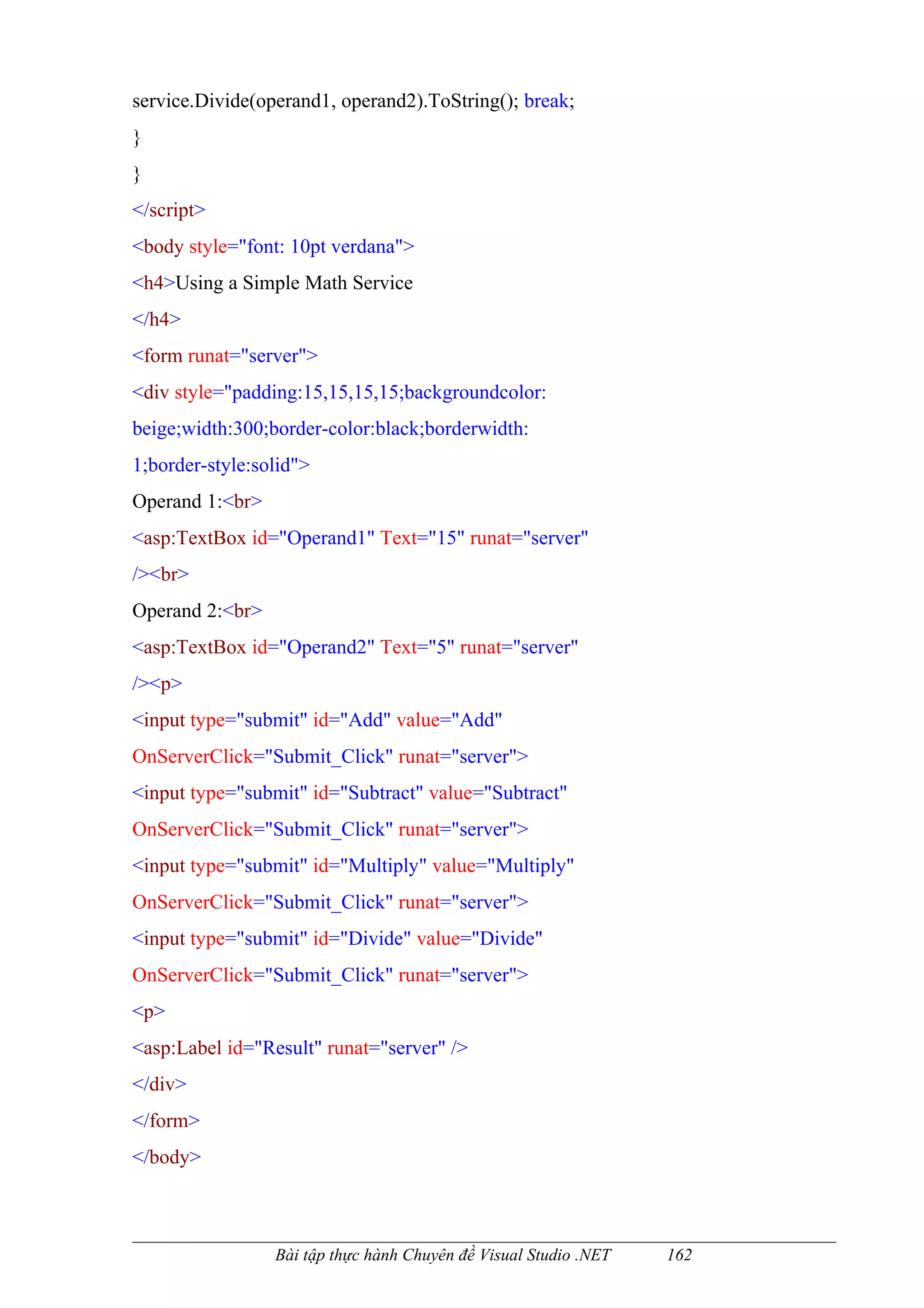
![</html>
PHẦN 5
PHỤ LỤC
Phụ lục A Chuỗi kết nối cho các loại nguồn dữ liệu
Phụ lục B Bảng tương quan/chuyển đổi kiểu dữ liệu ở .NET Framework với các
Data Provider
.NET
Framework System.Data.DbType SqlDbType OleDbType OdbcType
type
bool Boolean Bit Boolean Bit
byte Byte TinyInt UnsignedTinyInt TinyInt
byte[] Binary VarBinary. Việc VarBinary Binary
chuyển đổi ngầm
định này là không
đúng nếu mảng
byte là lớn hơn
kích thước tối đa
của một
VarBinary (8000
bytes).
char Không hỗ trợ. Char Char
DateTime DateTime DateTime DBTimeStamp DateTime
Decimal Decimal Decimal Decimal Numeric
double Double Float Double Double
float Single Real Single Real
Guid Guid UniqueIdentifier Guid UniqueIdentifi
Int16 Int16 SmallInt SmallInt SmallInt
Int32 Int32 Int Int Int
Int64 Int64 BigInt BigInt BigInt
object Object Variant Variant Không hỗ trợ.
string String NVarChar. VarWChar NVarChar
Chuyển đổi ngầm
định này là không
đúng nếu string
lớn hơn kích
Bài tập thực hành Chuyên đề Visual Studio .NET 163](https://image.slidesharecdn.com/giaotrinhvisualstudiobookbooming-com-120921235950-phpapp01/75/Giao-trinh-visual-studio-bookbooming-com-163-2048.jpg)